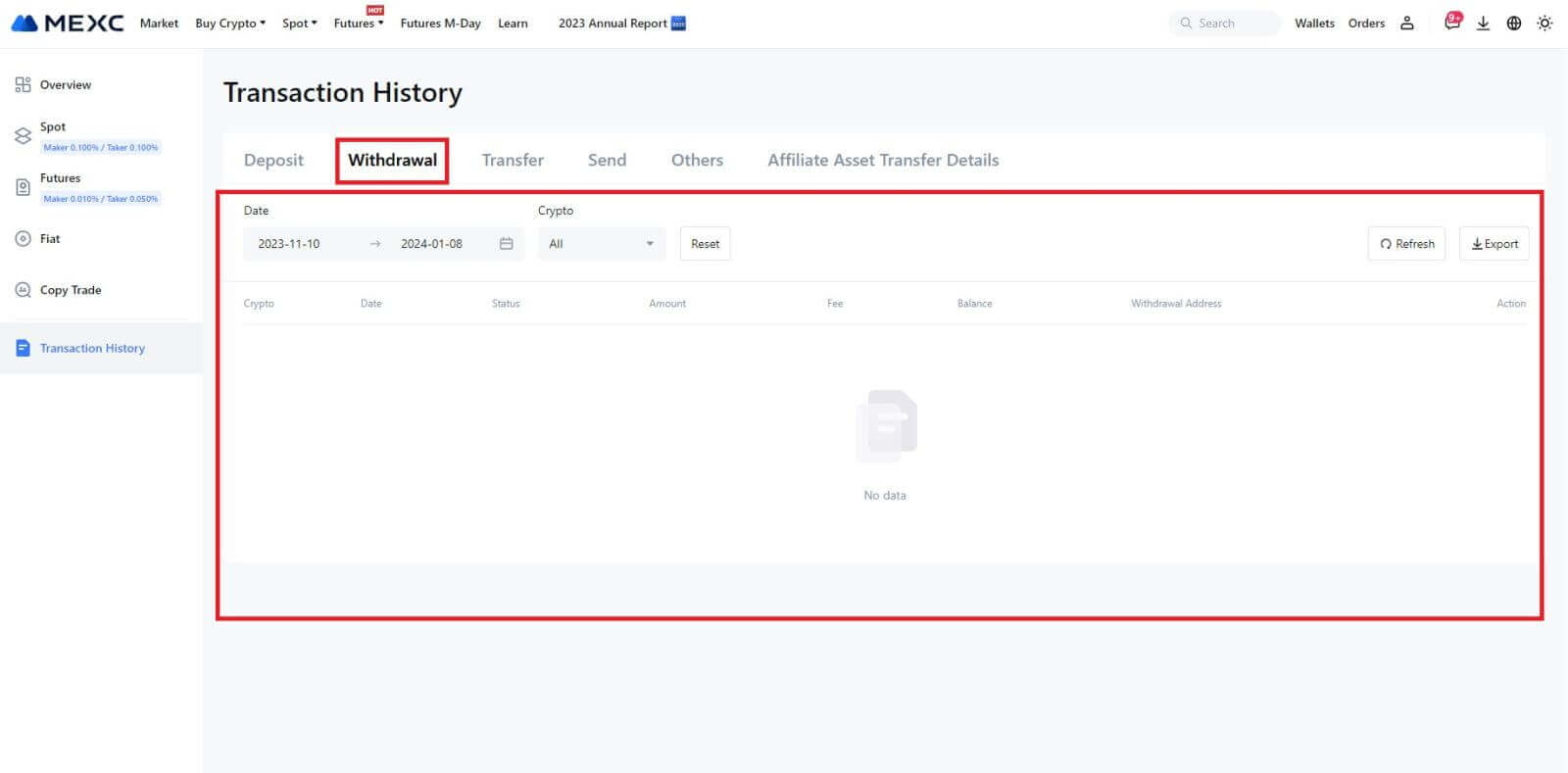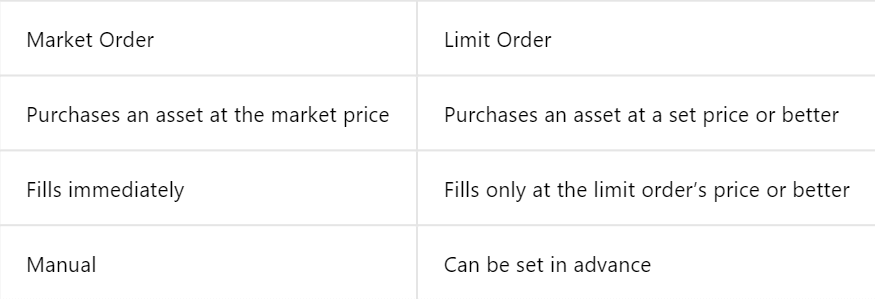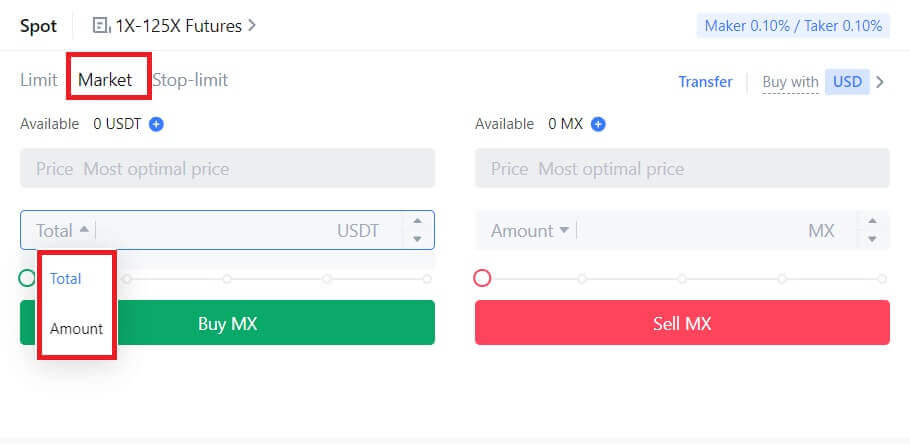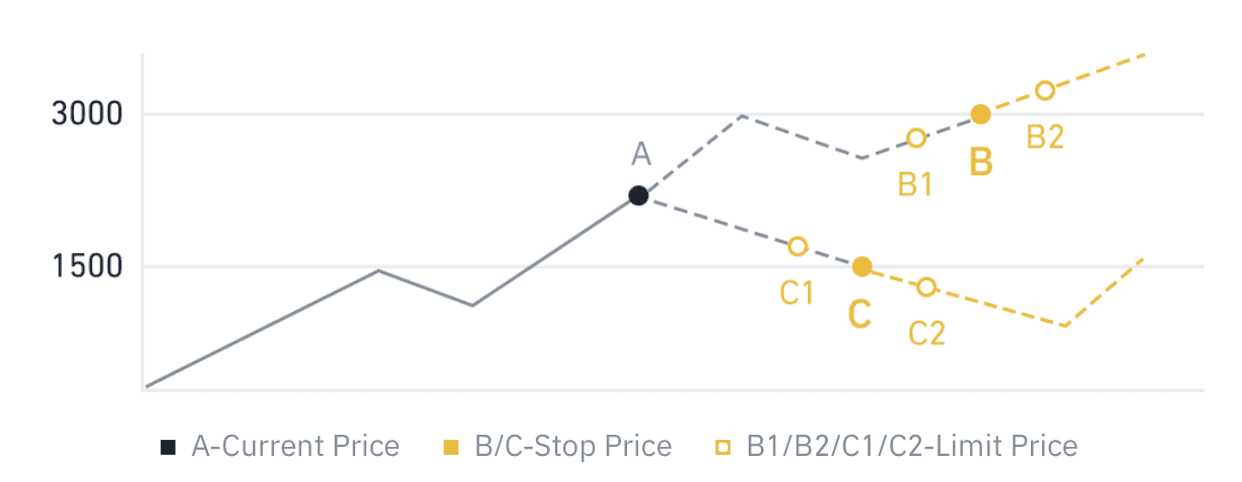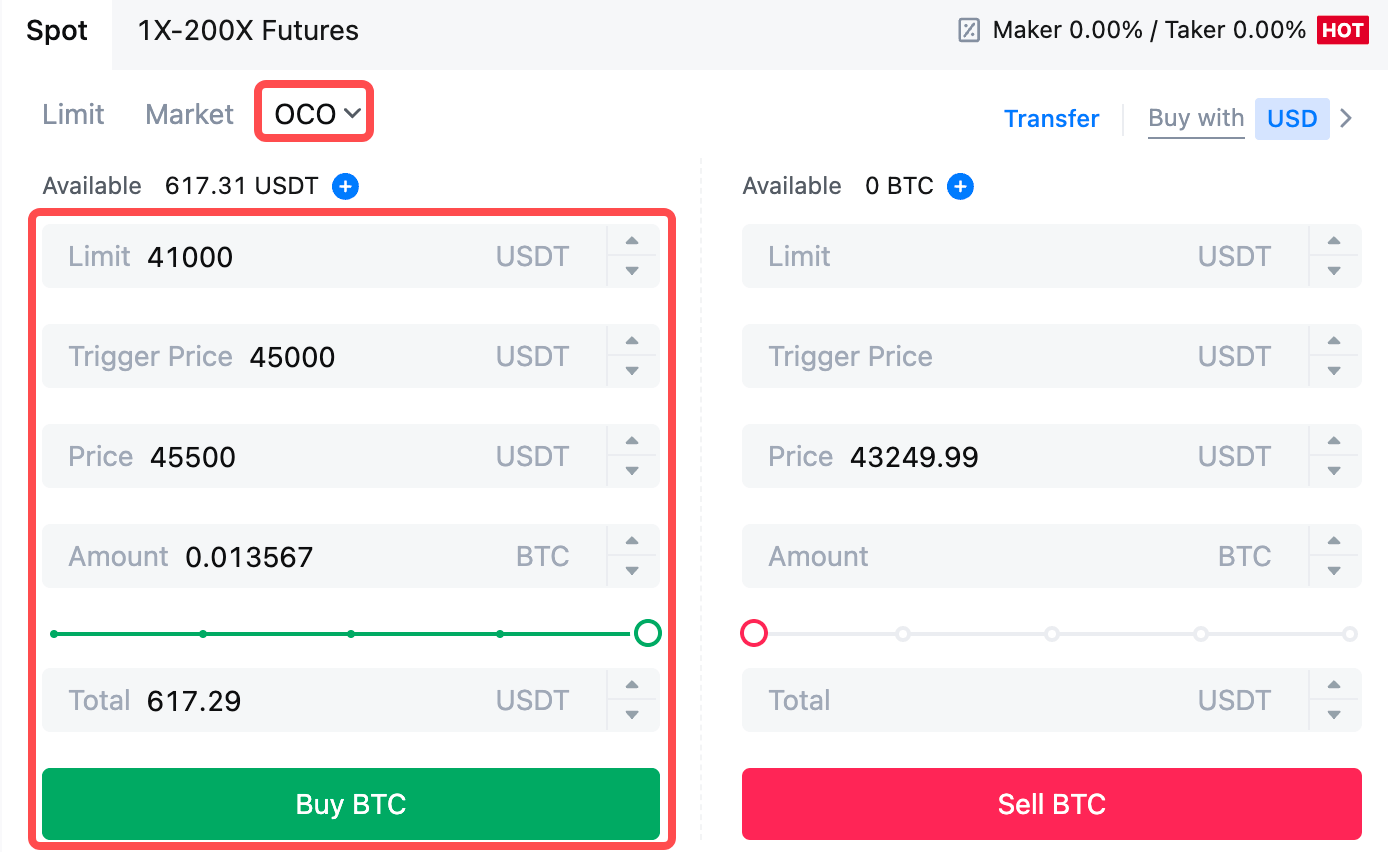Come iniziare a fare trading su MEXC nel 2025: una guida passo passo per principianti

Come aprire un conto su MEXC
Come aprire un conto su MEXC con e-mail o numero di telefono
Passaggio 1: registrazione tramite il sito Web MEXC
Accedere al sito Web MEXC e fare clic su [ Accedi/Registrati ] nell'angolo in alto a destra per accedere alla pagina di registrazione. 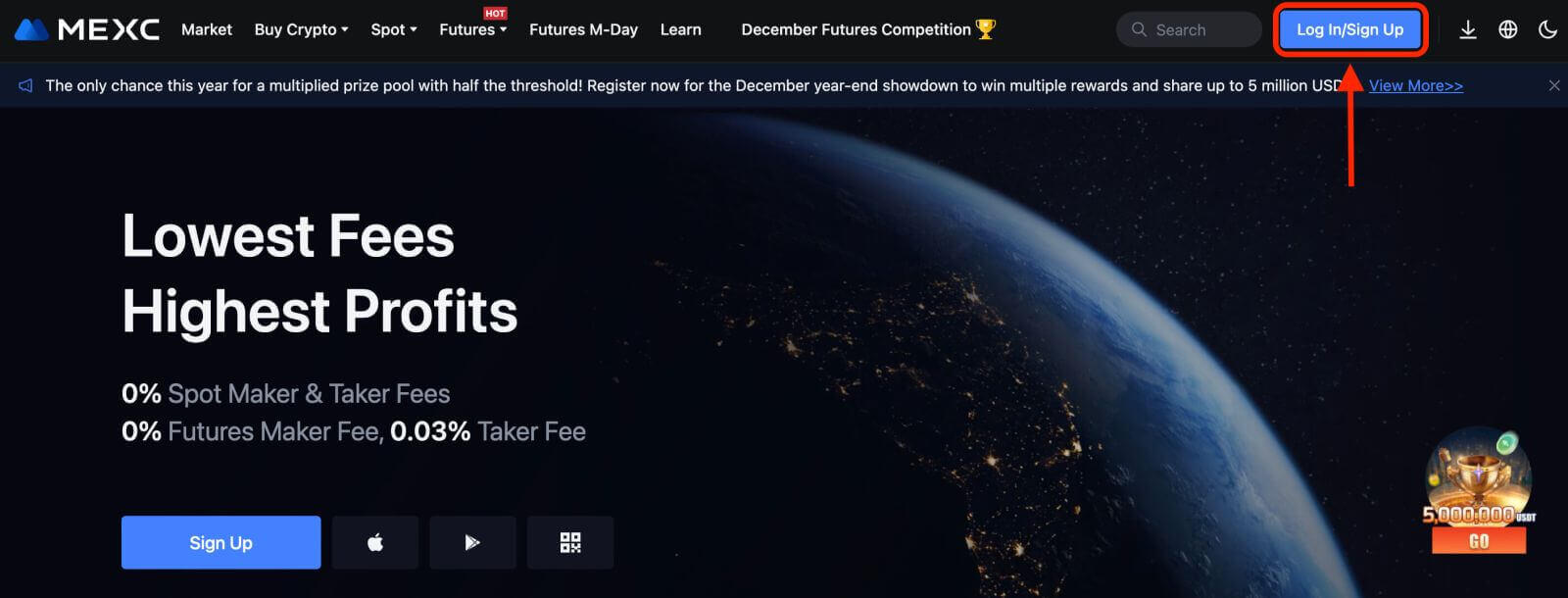
Passaggio 2: inserisci il tuo numero di cellulare o indirizzo e-mail e assicurati la validità del tuo numero di telefono o indirizzo e-mail.
E-mail 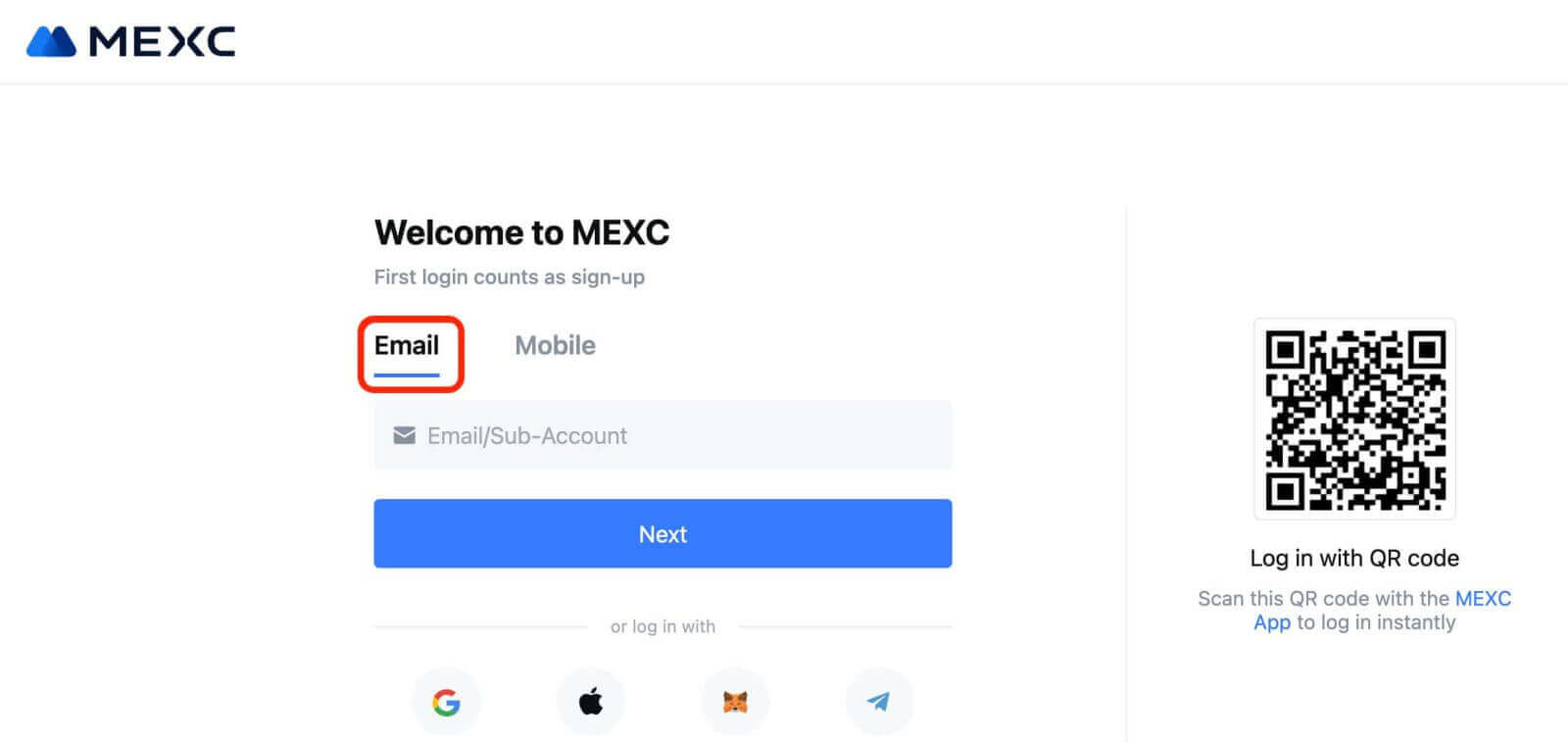
Numero di telefono 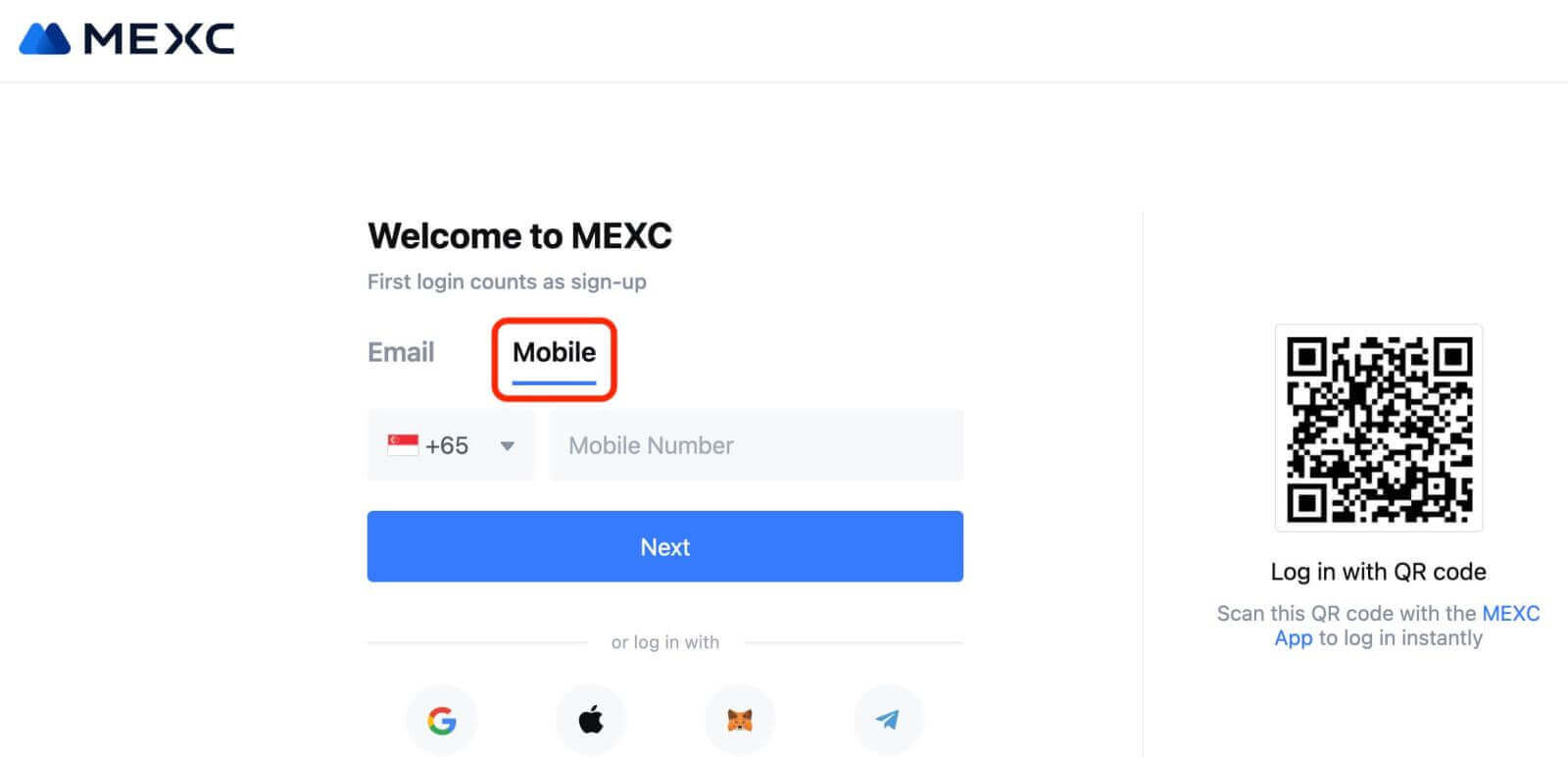
Passaggio 3: inserisci la password di accesso. Per la sicurezza del tuo account, assicurati che la tua password contenga almeno 10 caratteri, comprese lettere maiuscole e un numero. 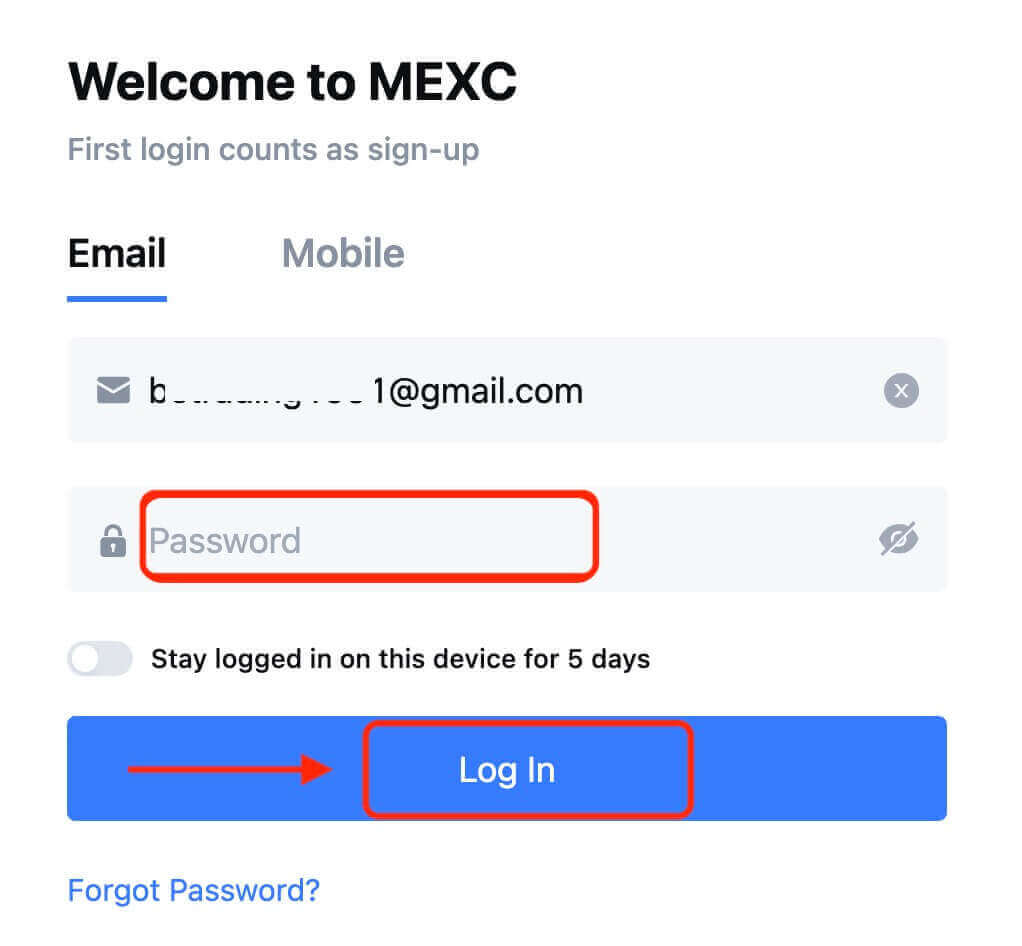
Passaggio 4: viene visualizzata una finestra di verifica e inserisci il codice di verifica. Riceverai un codice di verifica di 6 cifre nella tua email o telefono. (Se non ricevi alcuna e-mail, controlla la casella del cestino). Quindi, fare clic sul pulsante [Conferma] . 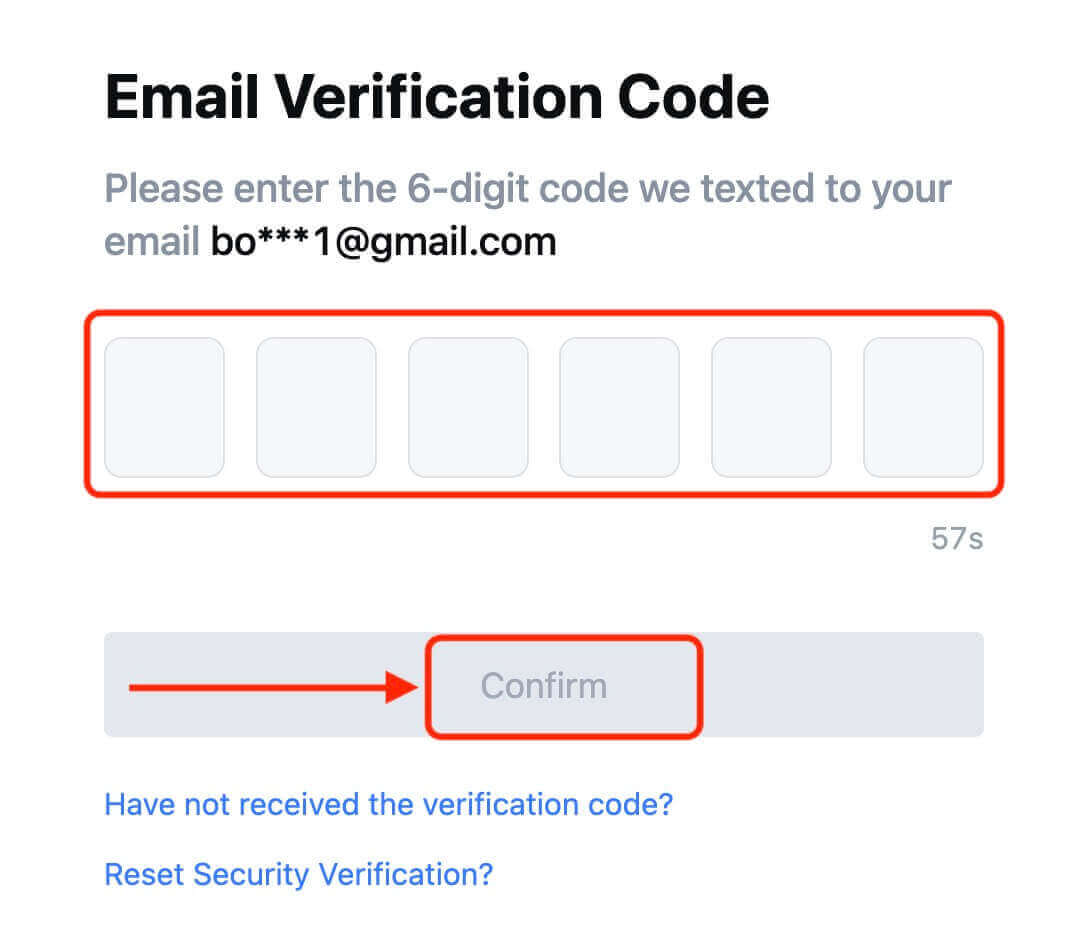
Passaggio 5: congratulazioni! Hai creato con successo un account MEXC tramite e-mail o numero di telefono. 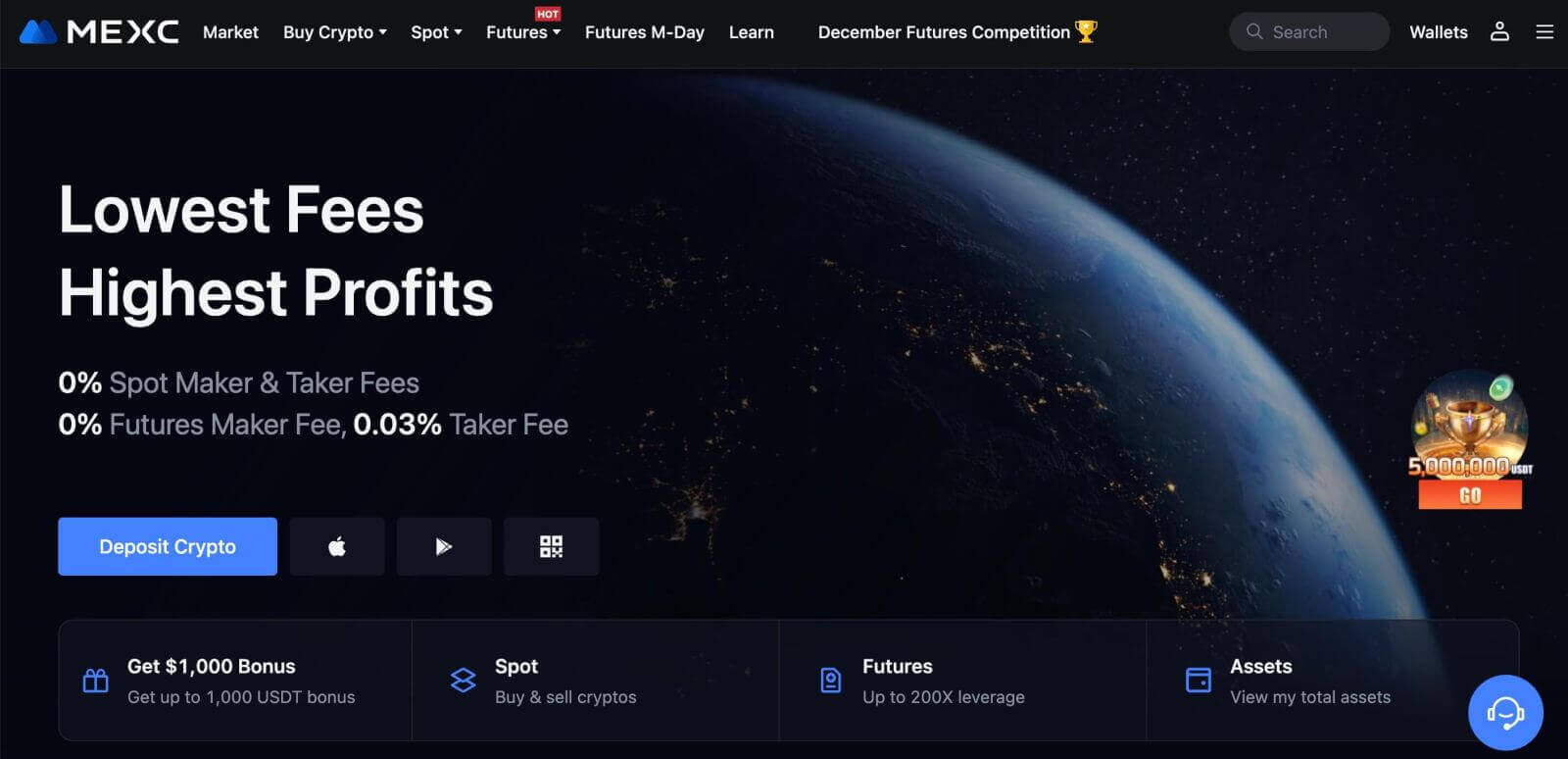
Come aprire un conto su MEXC con Google
Inoltre, puoi creare un account MEXC tramite Google. Se desideri farlo, segui questi passaggi:
1. Innanzitutto, dovrai andare alla home page di MEXC e fare clic su [ Accedi/Registrati ]. 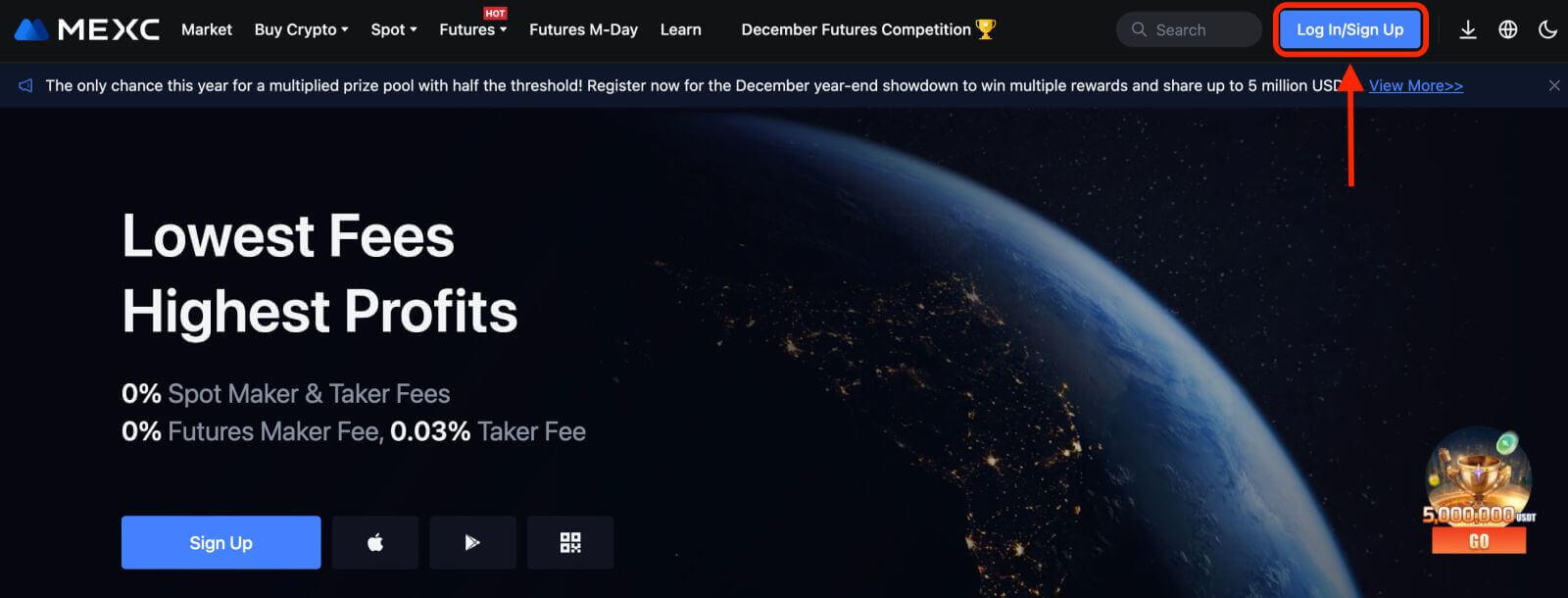
2. Fare clic sul pulsante [Google]. 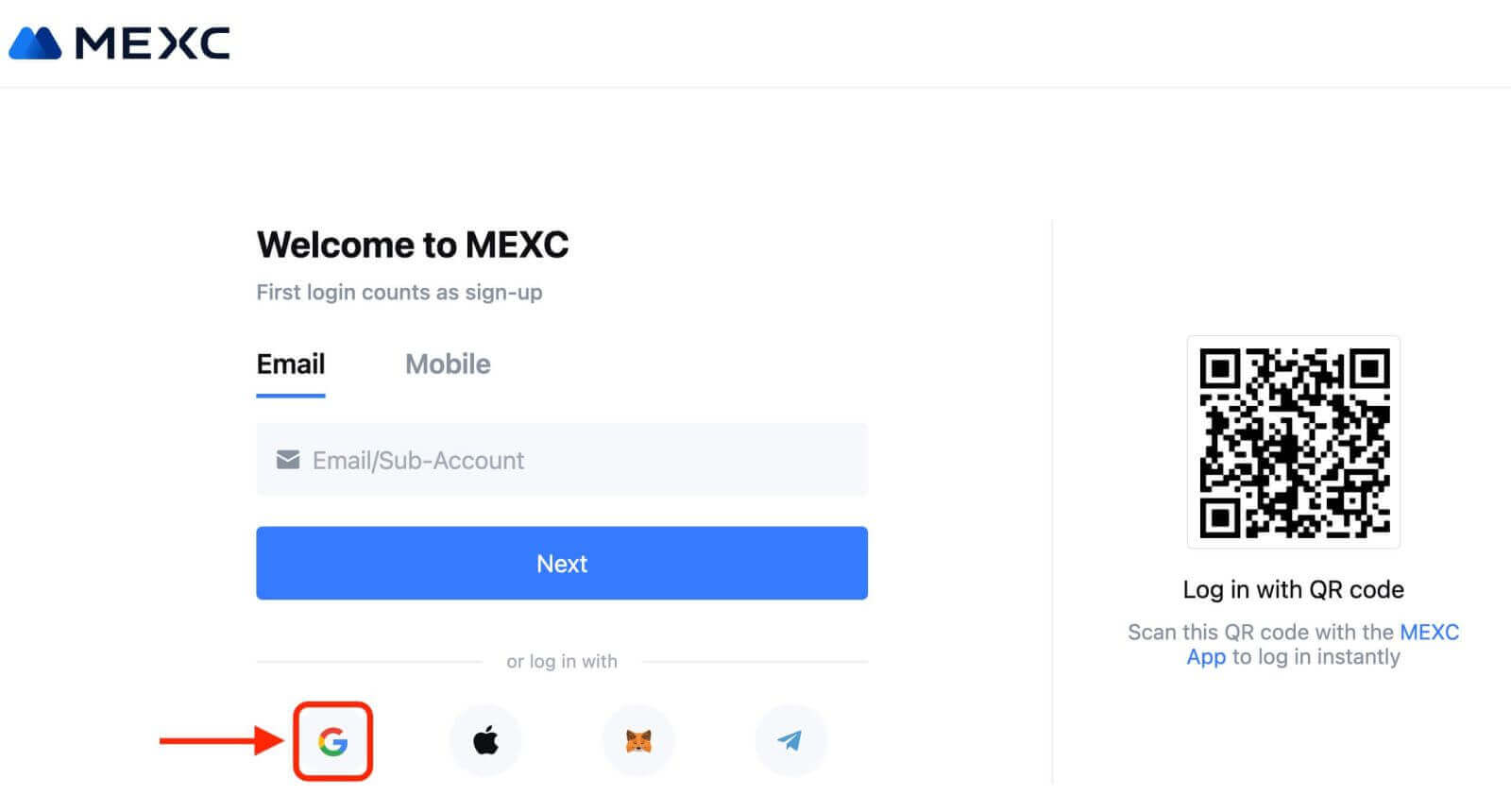
3. Si aprirà una finestra di accesso, in cui dovrai inserire il tuo indirizzo email o telefono e fare clic su "Avanti". 
4. Quindi inserisci la password del tuo account Google e fai clic su "Avanti". 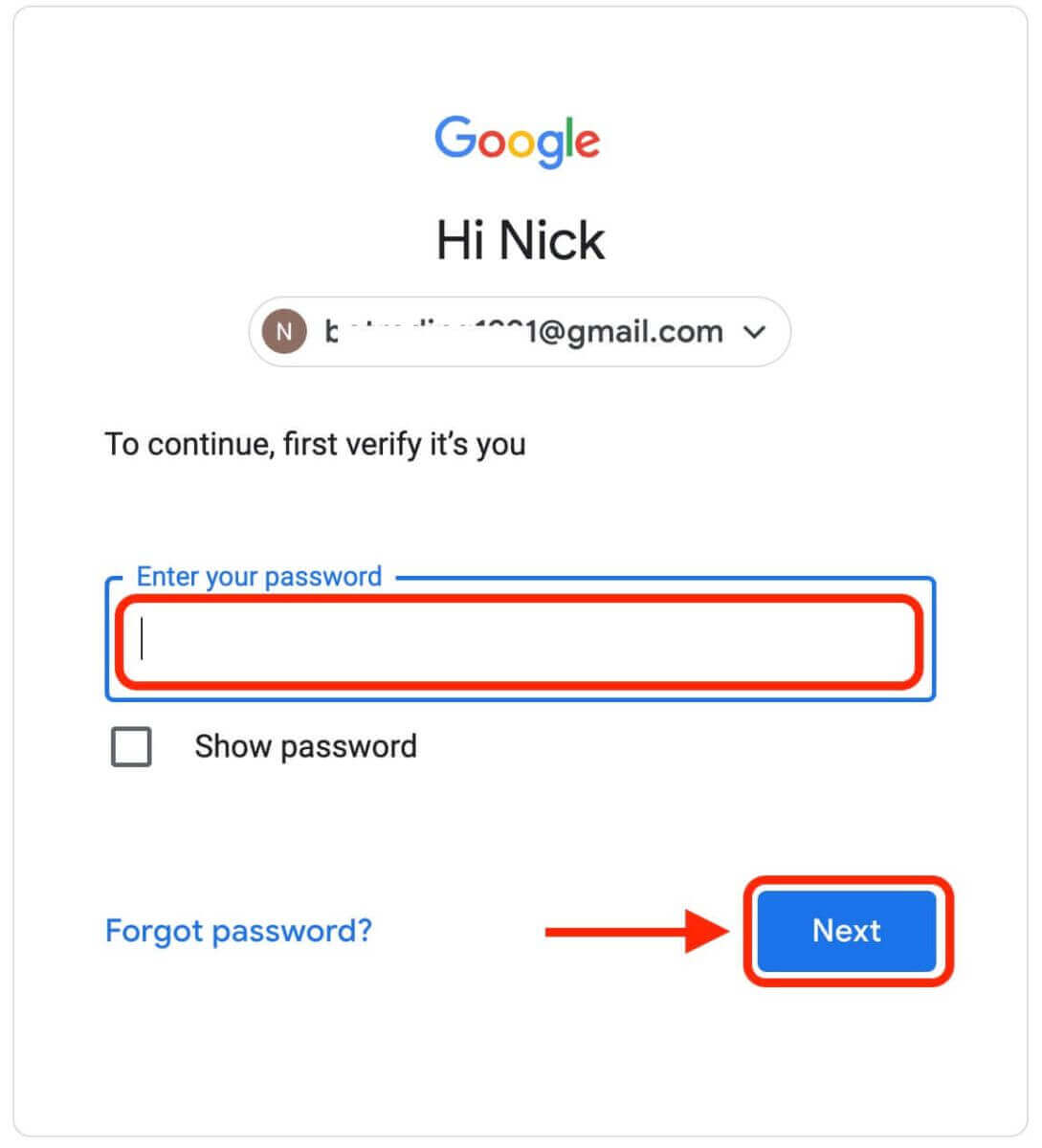
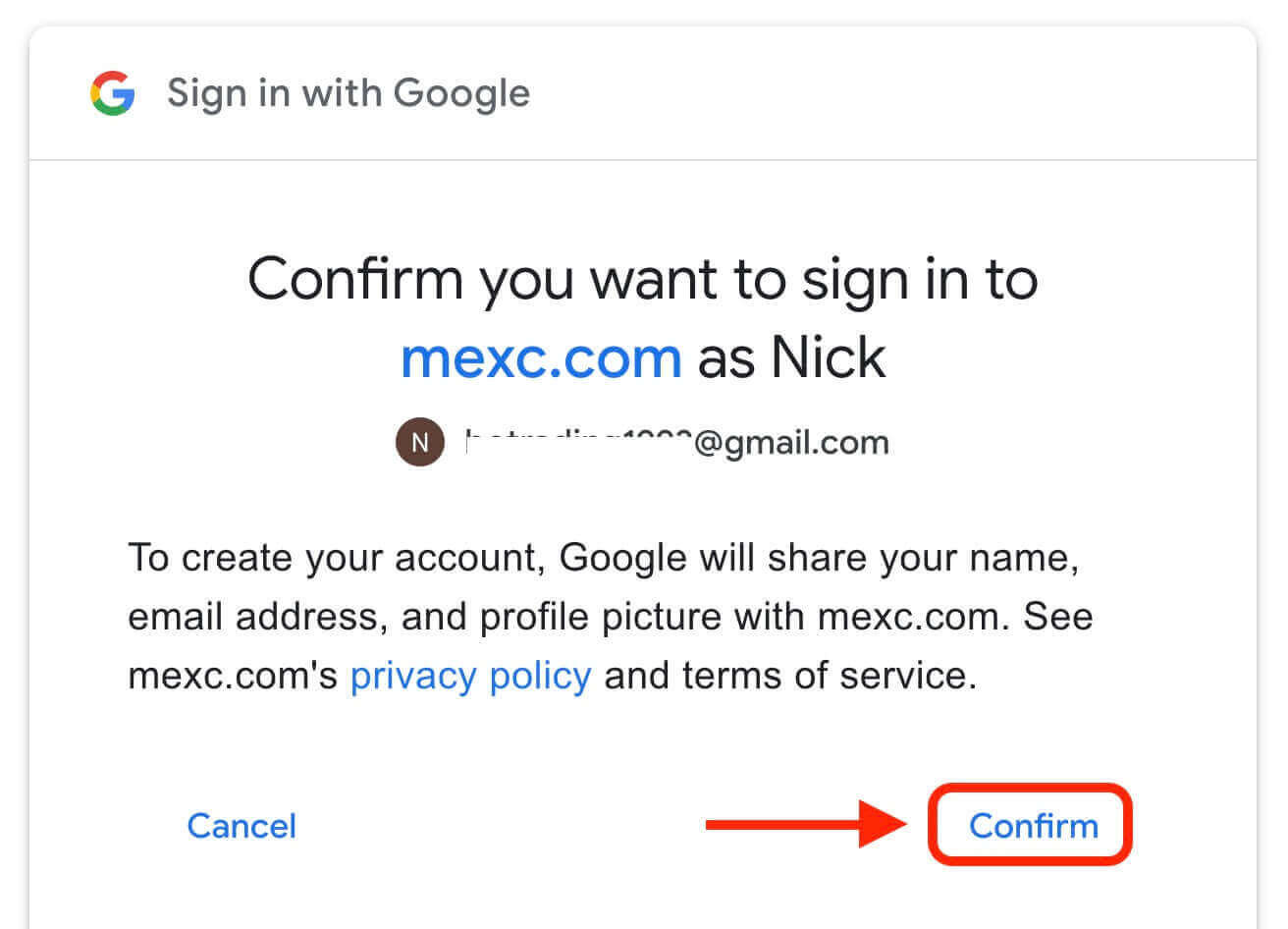
5. Fai clic su "Registrati per un nuovo account MEXC" 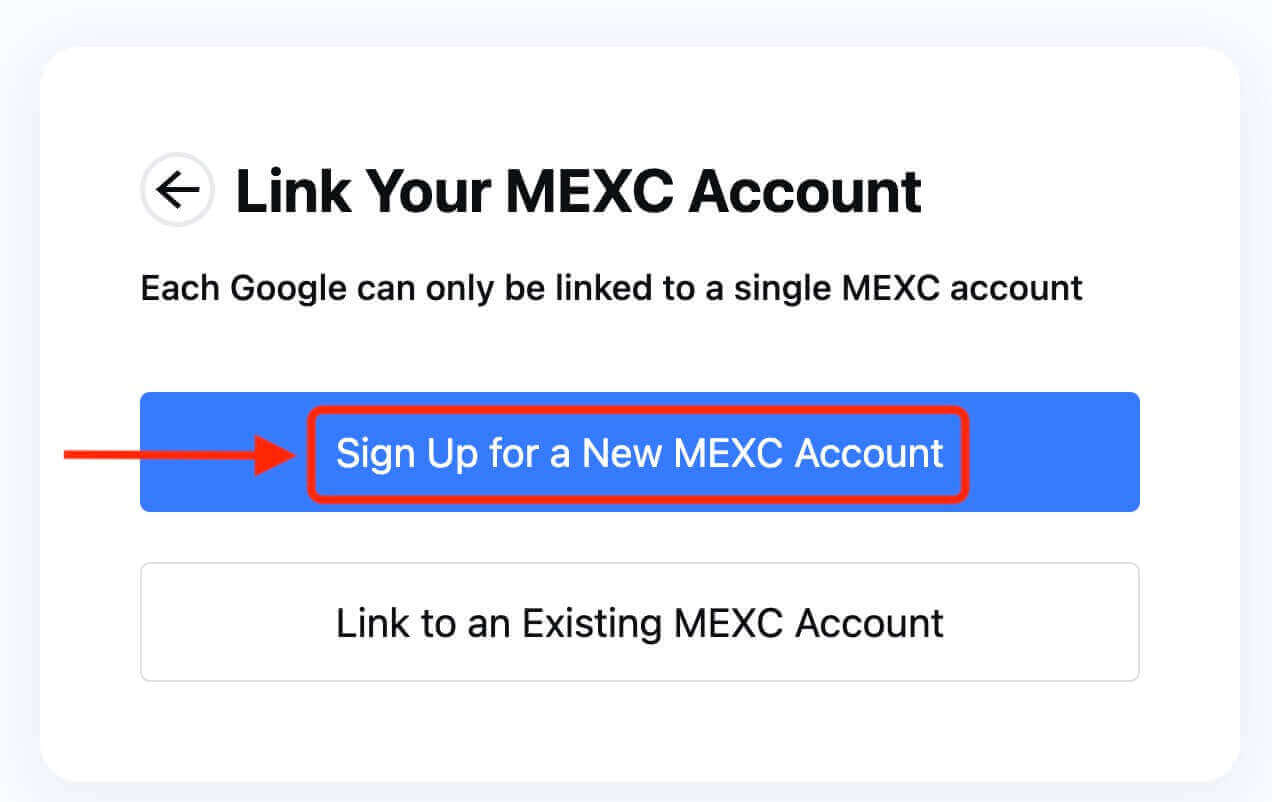
6. Inserisci le tue informazioni per creare un nuovo account. Quindi [Iscriviti]. 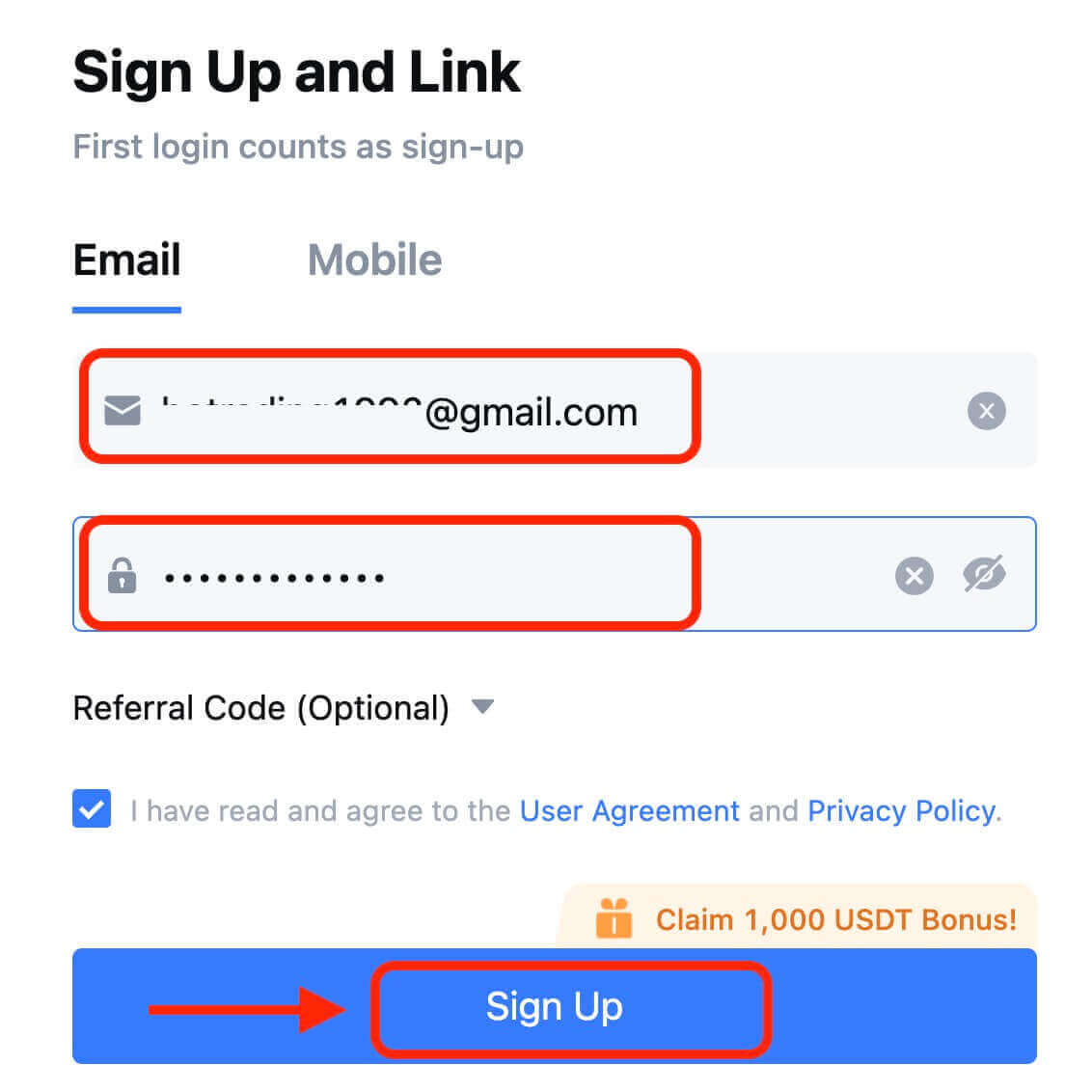
7. Completa il processo di verifica. Riceverai un codice di verifica di 6 cifre nella tua email o telefono. Inserisci il codice e clicca su [Conferma]. 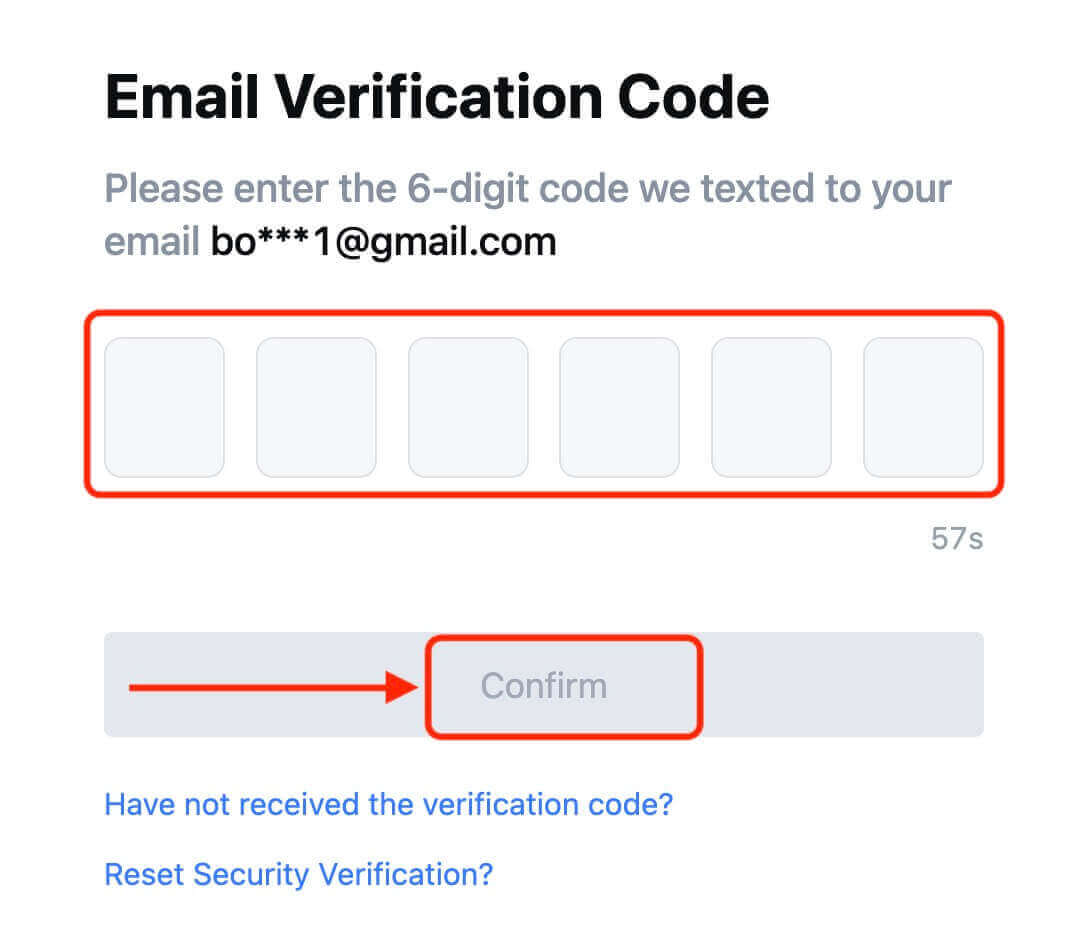
8. Congratulazioni! Hai creato con successo un account MEXC tramite Google.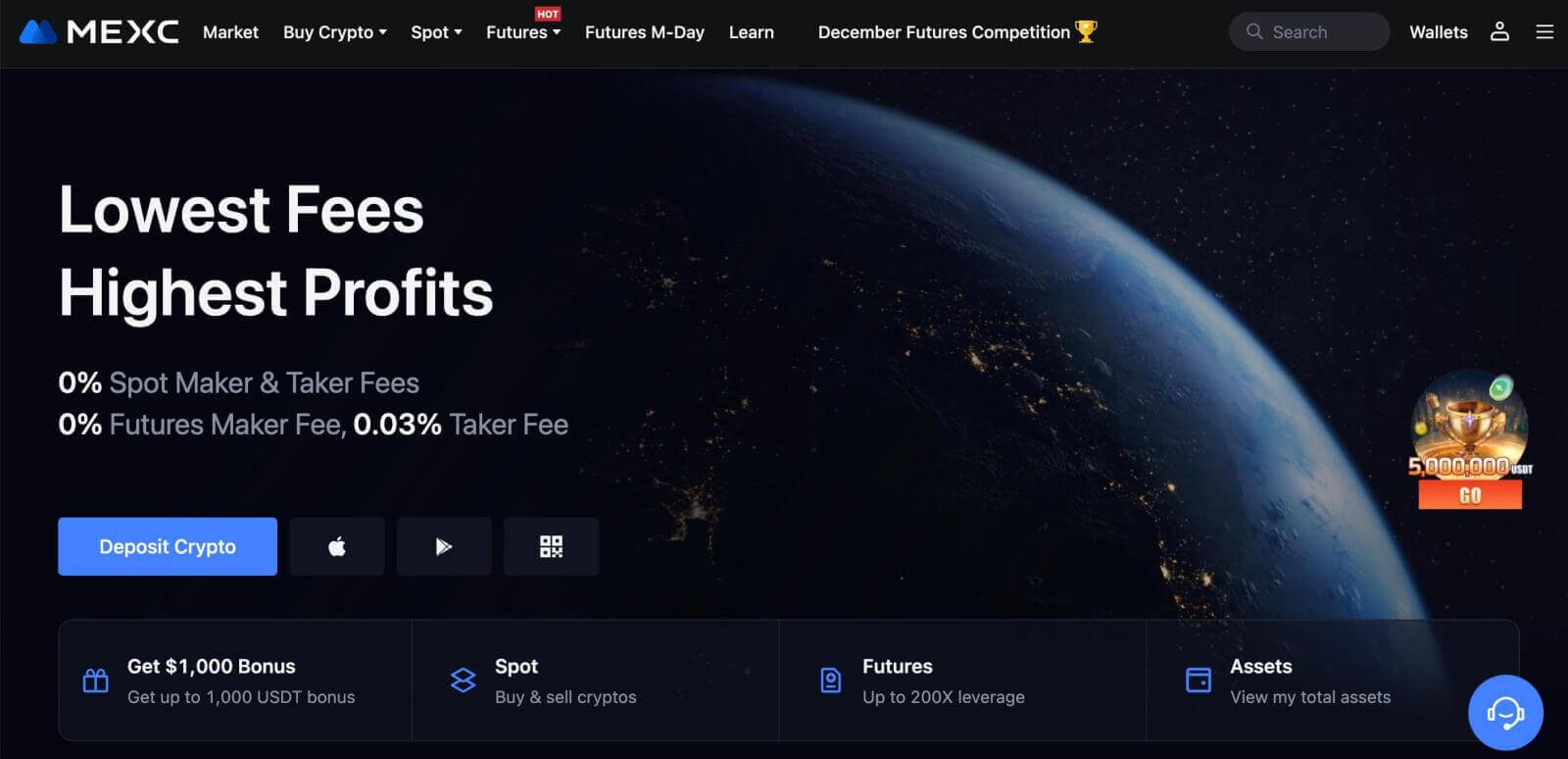
Come aprire un conto su MEXC con Apple
1. In alternativa, puoi registrarti utilizzando il Single Sign-On con il tuo account Apple visitando MEXC e facendo clic su [ Accedi/Iscriviti ]. 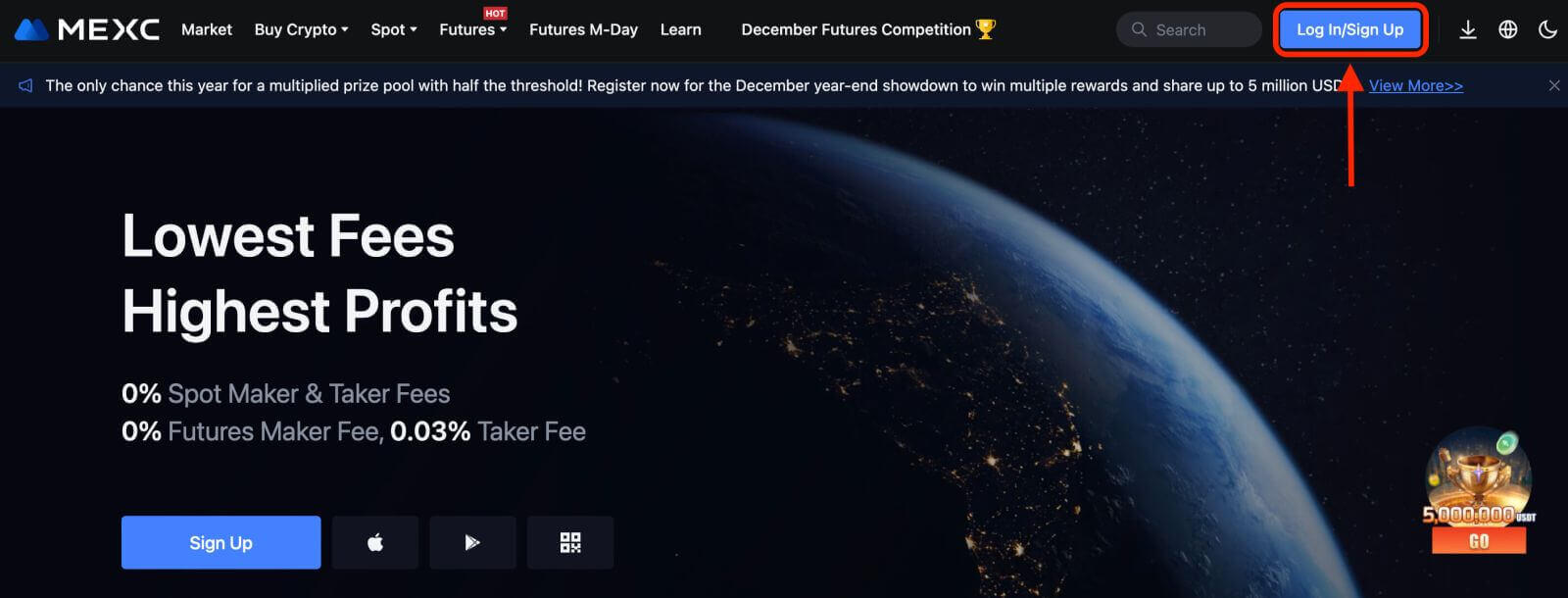 2. Seleziona [Apple], verrà visualizzata una finestra pop-up e ti verrà richiesto di accedere a MEXC utilizzando il tuo account Apple.
2. Seleziona [Apple], verrà visualizzata una finestra pop-up e ti verrà richiesto di accedere a MEXC utilizzando il tuo account Apple. 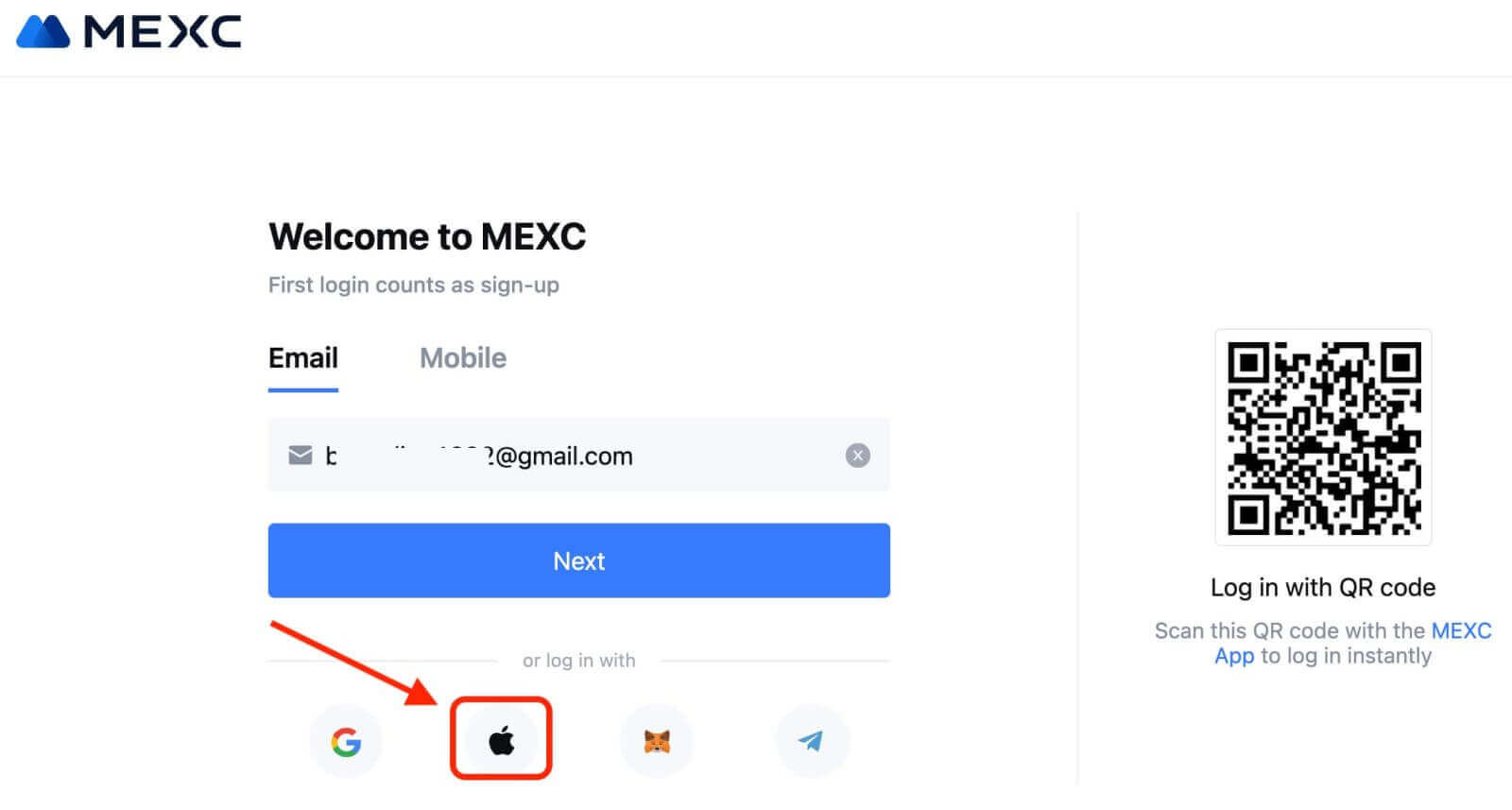
3. Inserisci il tuo ID Apple e la password per accedere a MEXC. 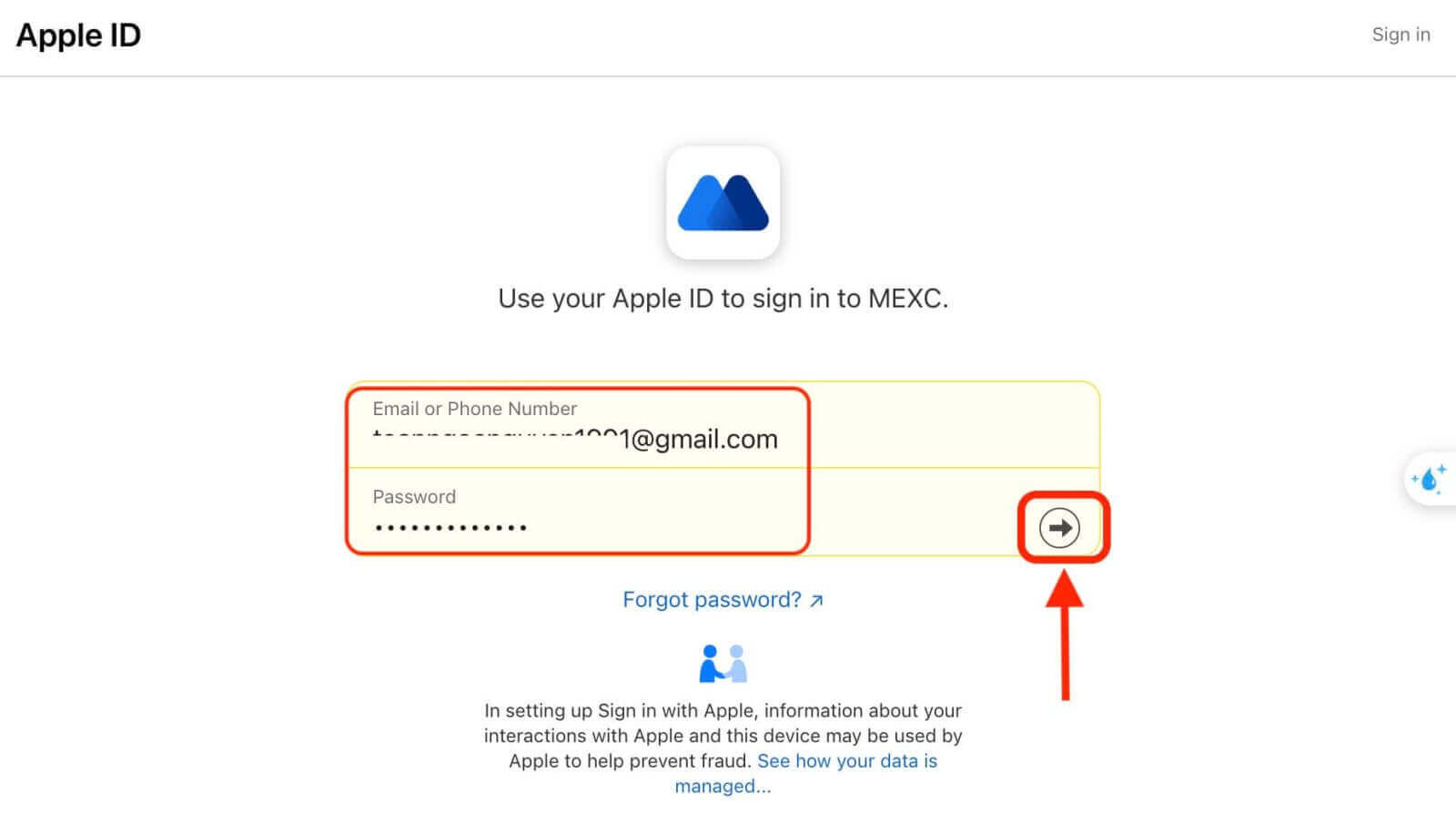
4. Fai clic su "Registrati per un nuovo account MEXC" 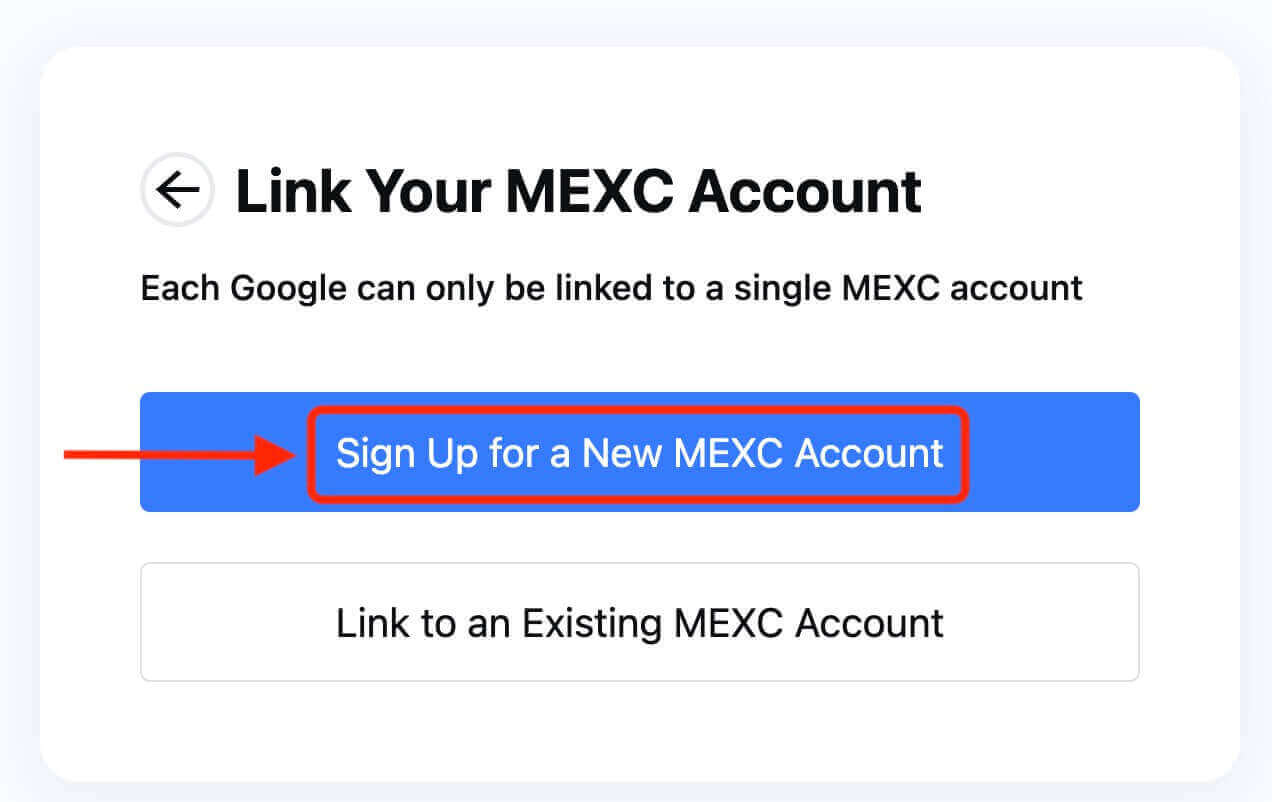
5. Inserisci le tue informazioni per creare un nuovo account. Quindi [Iscriviti]. 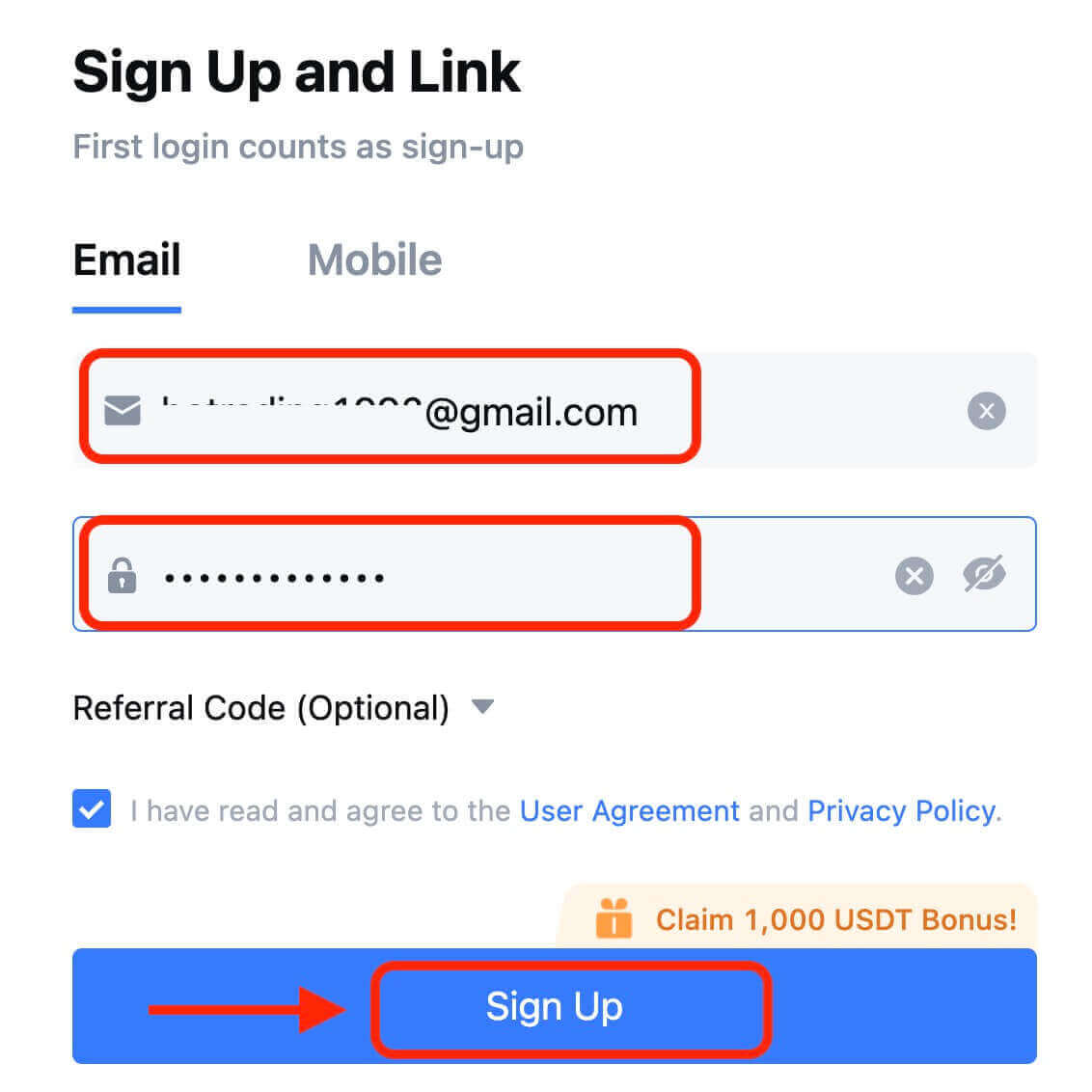
6. Riceverai un codice di verifica di 6 cifre nella tua email o telefono. Inserisci il codice e clicca su [Conferma]. 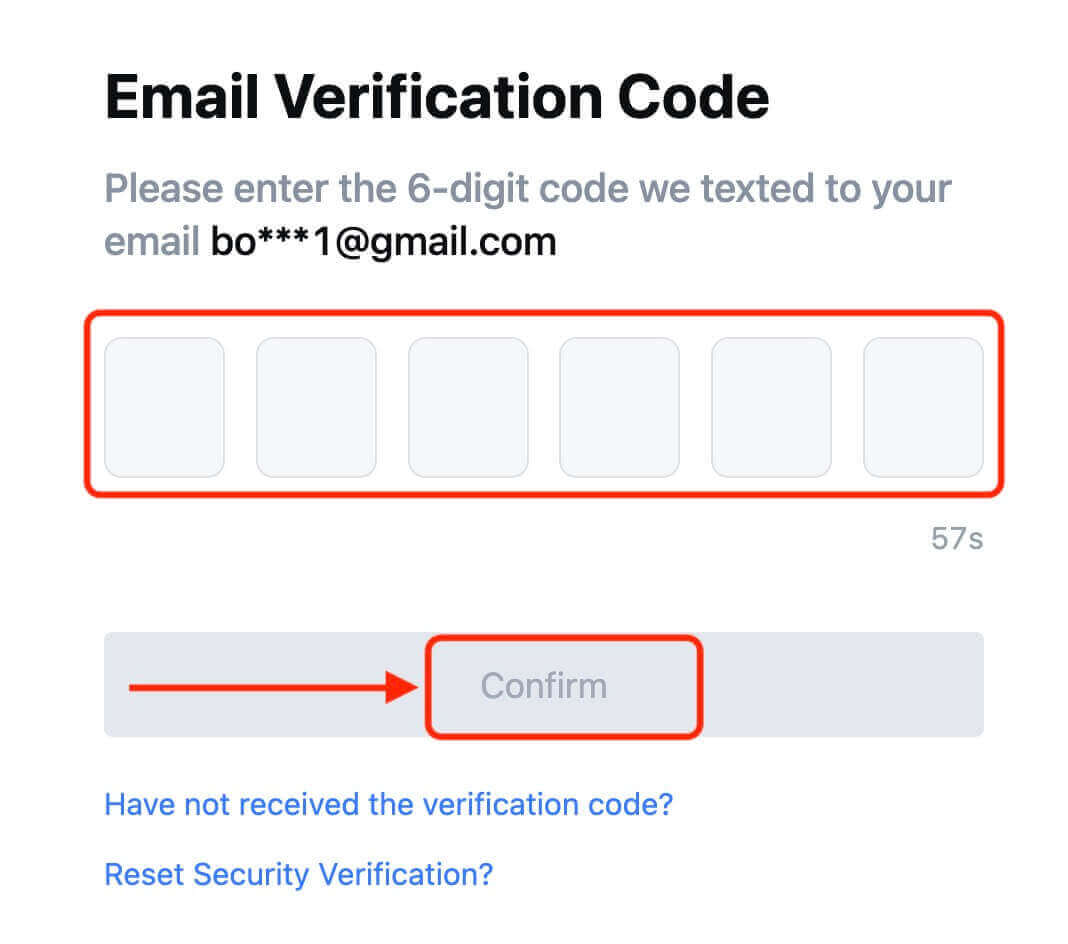
7. Congratulazioni! Hai creato con successo un account MEXC tramite Apple.
Come aprire un account su MEXC con Telegram
1. Puoi anche registrarti utilizzando il tuo account Telegram visitando MEXC e facendo clic su [ Accedi/Registrati ]. 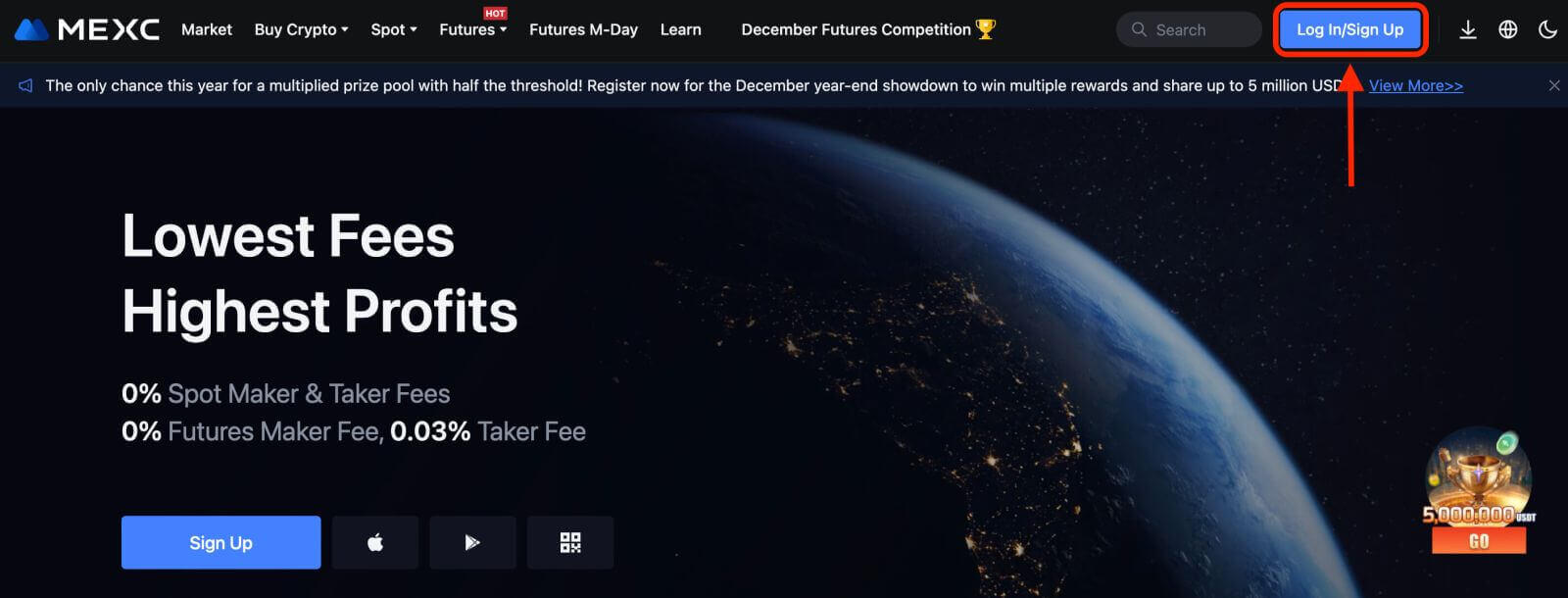
2. Seleziona [Telegram], apparirà una finestra pop-up e ti verrà richiesto di accedere a MEXC utilizzando il tuo account Telegram. 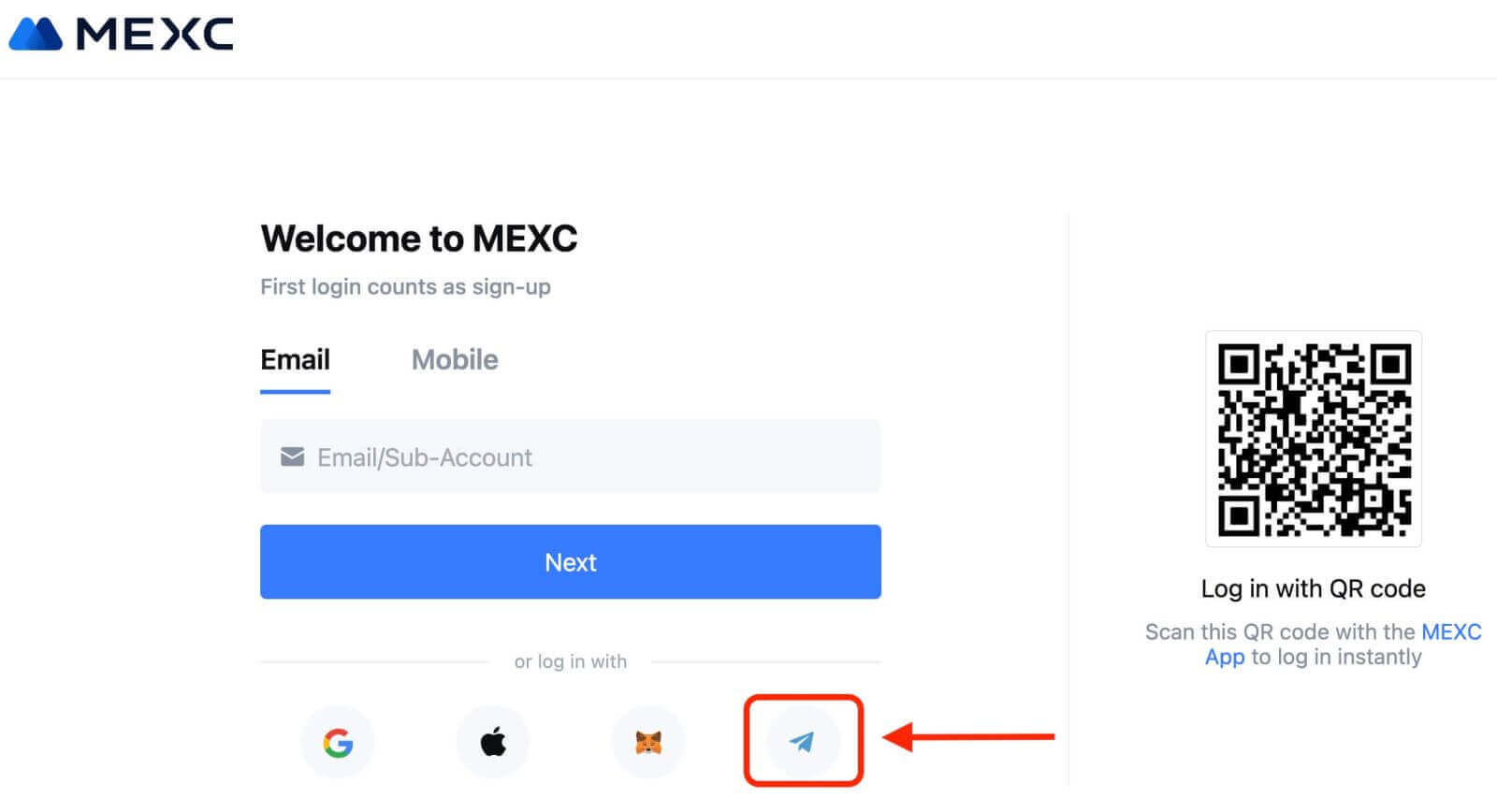
3. Inserisci il tuo numero di telefono per accedere a MEXC. 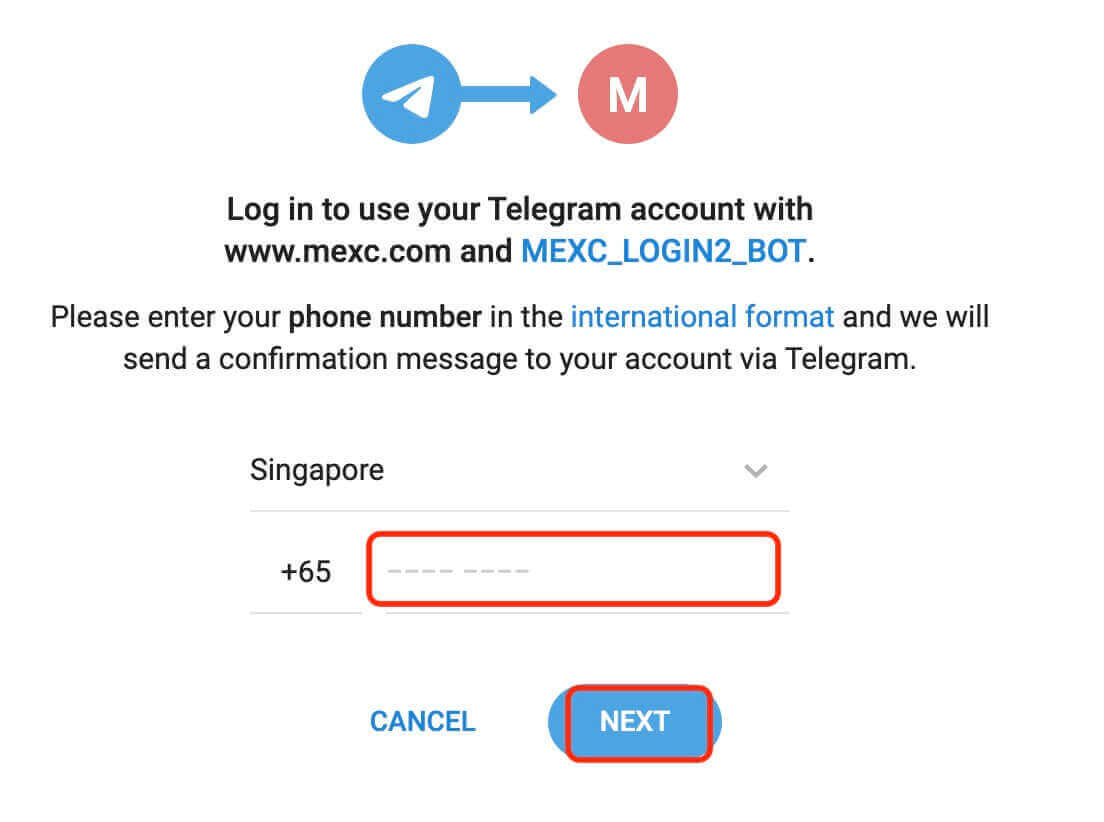
4. Riceverai la richiesta in Telegram. Conferma quella richiesta.
5. Accetta la richiesta sul sito web MEXC. 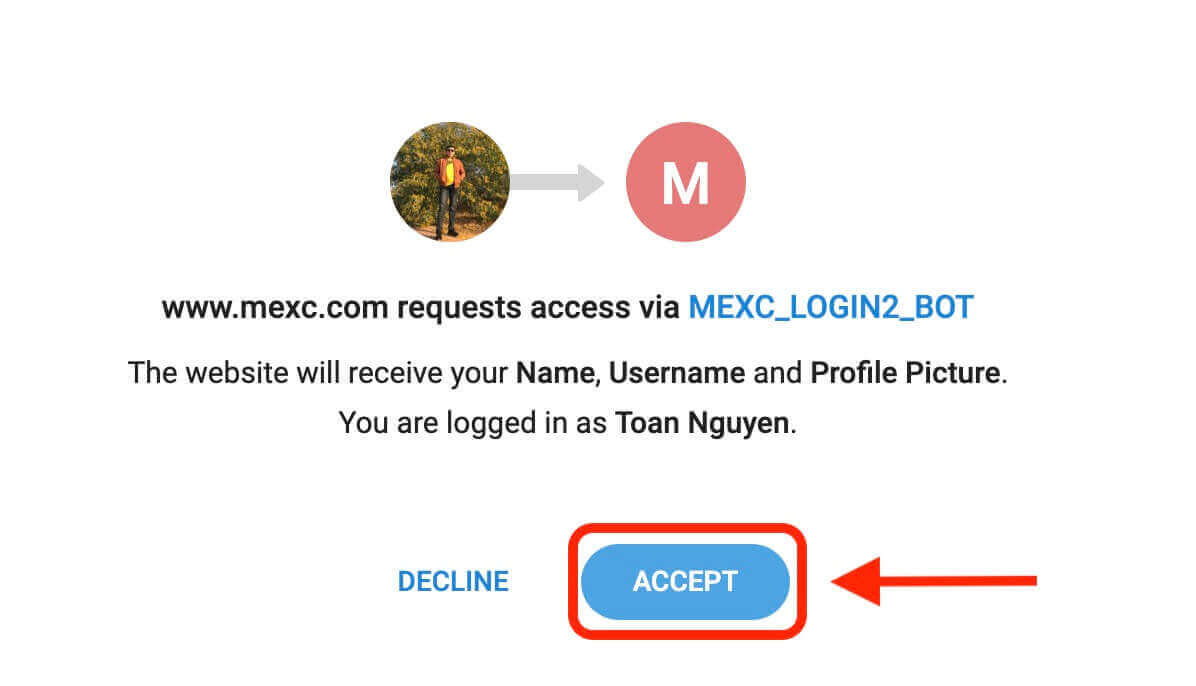
6. Fai clic su "Registrati per un nuovo account MEXC" 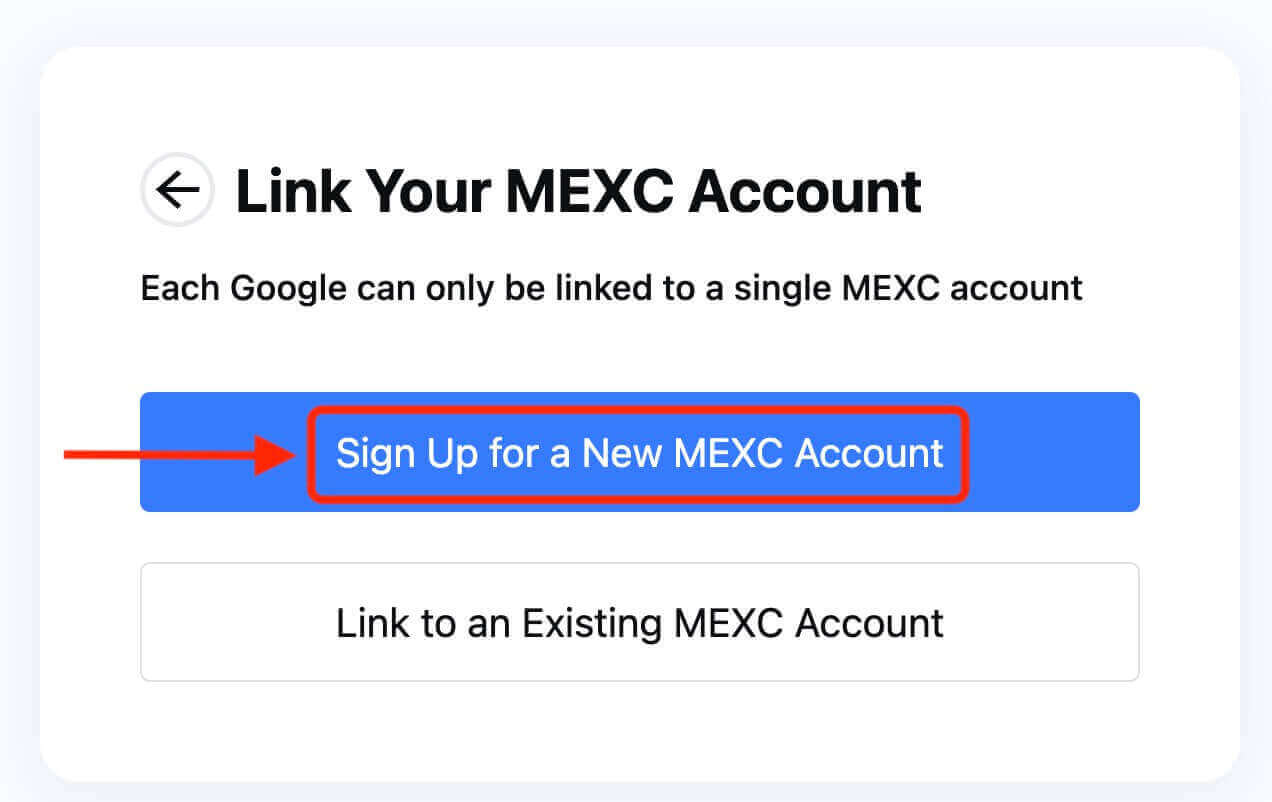
7. Inserisci le tue informazioni per creare un nuovo account. Quindi [Iscriviti]. 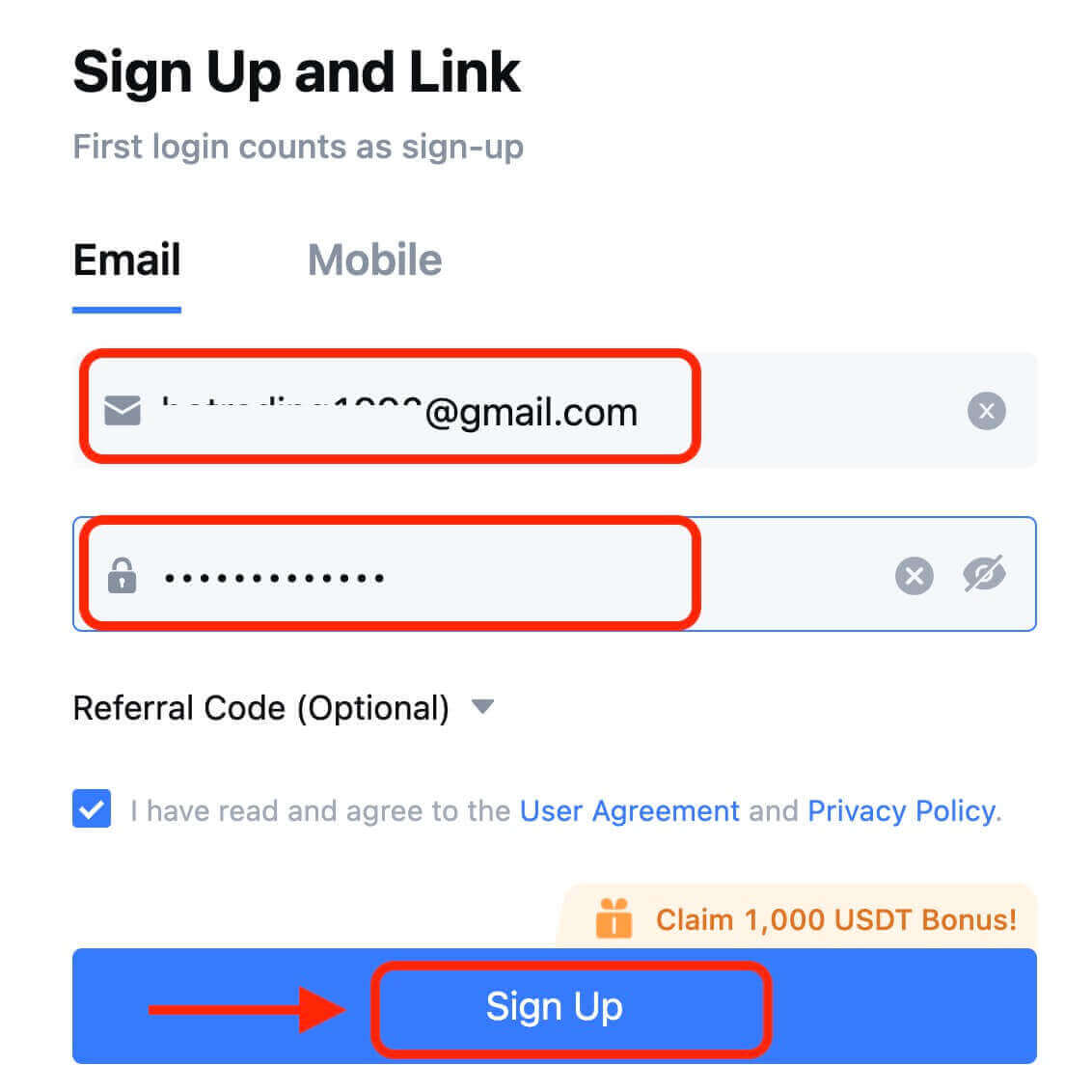
8. Riceverai un codice di verifica di 6 cifre nella tua email o telefono. Inserisci il codice e clicca su [Conferma]. 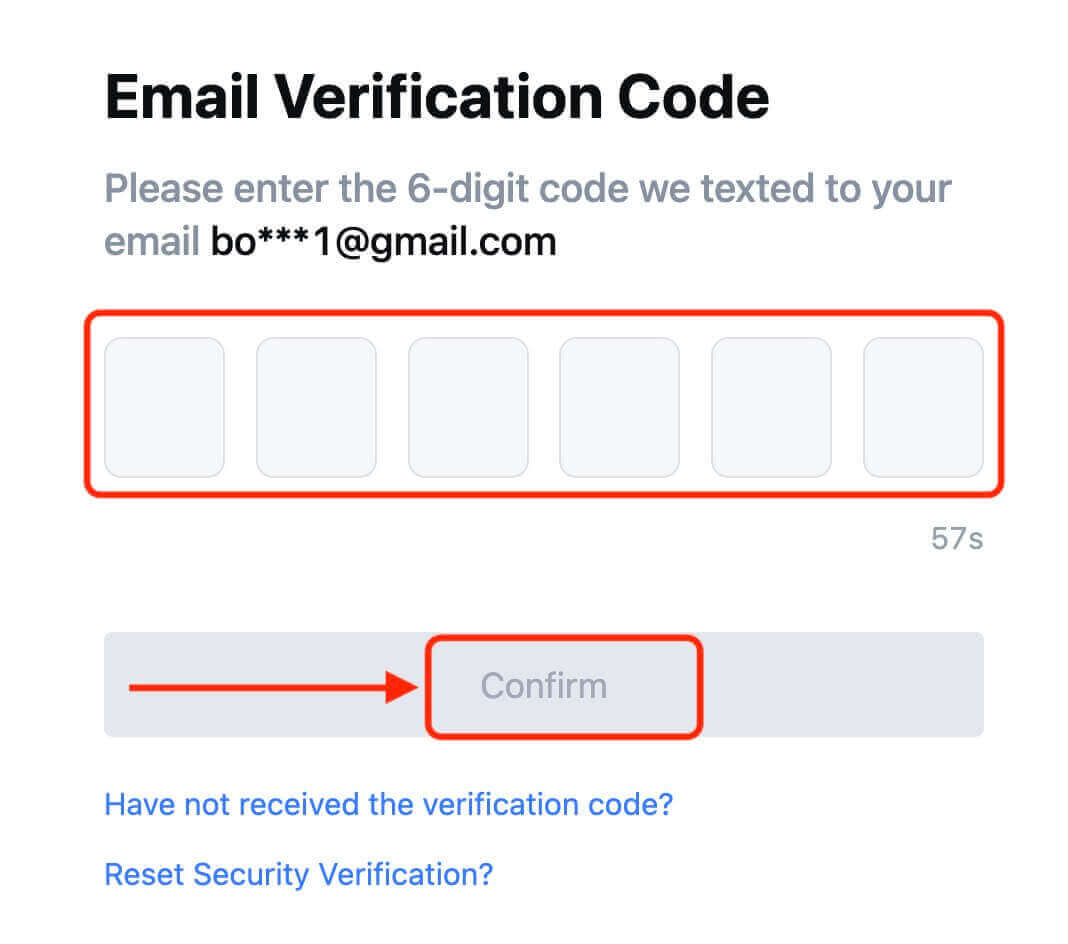
9. Congratulazioni! Hai creato con successo un account MEXC tramite Telegram.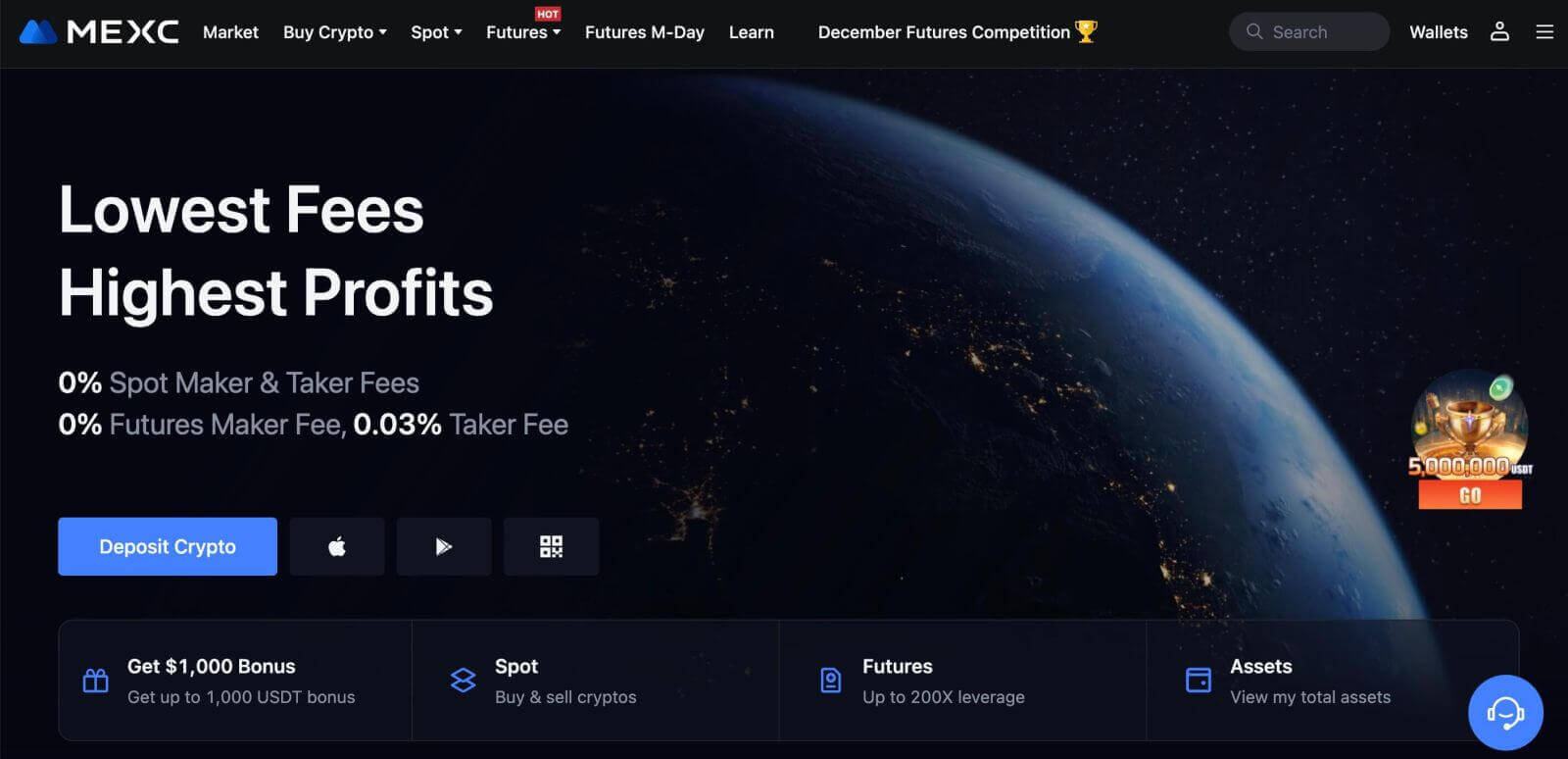
Come aprire un conto sull'app MEXC
Puoi registrarti per un account MEXC con il tuo indirizzo email, numero di telefono o il tuo account Apple/Google/Telegram sull'app MEXC facilmente con pochi tocchi.
Passaggio 1: scarica e installa l'app MEXC
- Visita l' App Store (per iOS) o il Google Play Store (per Android) sul tuo dispositivo mobile.
- Cerca "MEXC" nello store e scarica l'app MEXC.
- Installa l'app sul tuo dispositivo.
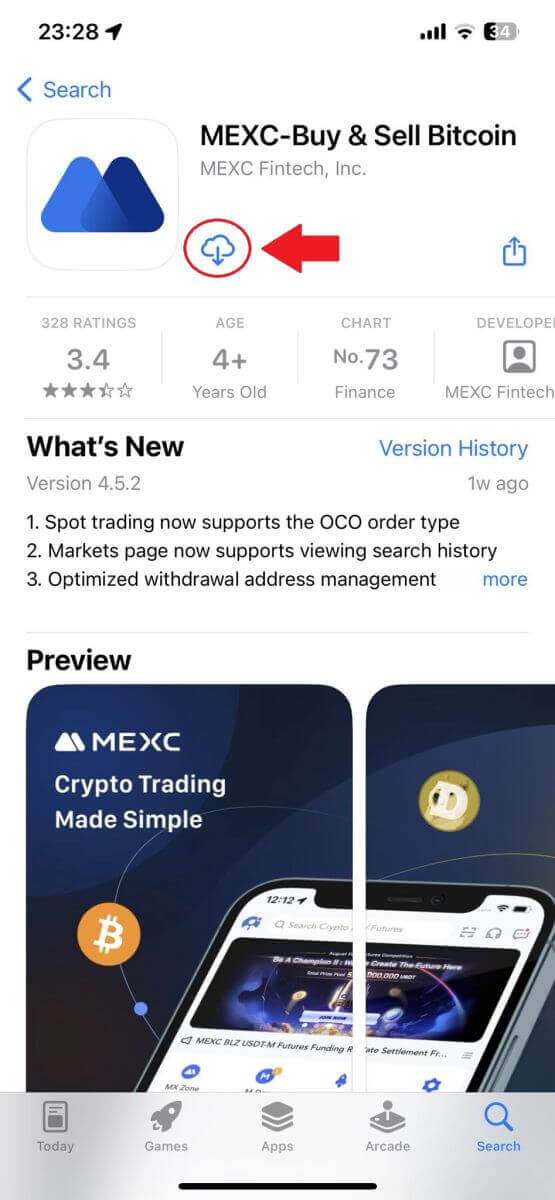
Passaggio 2: apri l'app MEXC
- Individua l'icona dell'app MEXC sulla schermata iniziale del tuo dispositivo o nel menu dell'app.
- Tocca l'icona per aprire l'app MEXC.
Passaggio 3: accedi alla pagina di accesso
- Tocca l'icona in alto a sinistra, quindi troverai opzioni come "Accedi". Tocca questa opzione per procedere alla pagina di accesso.
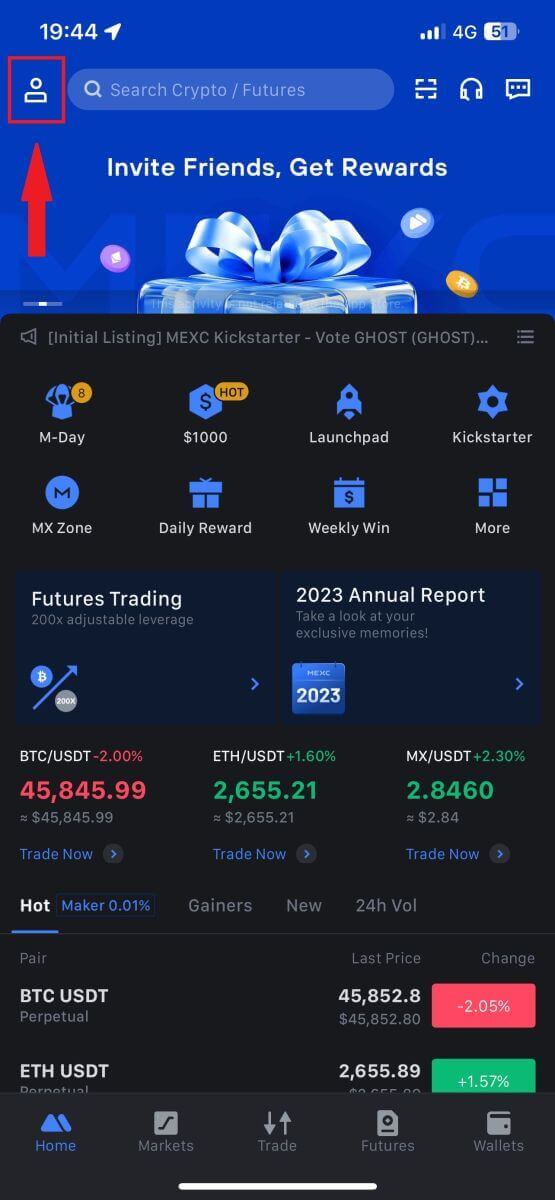
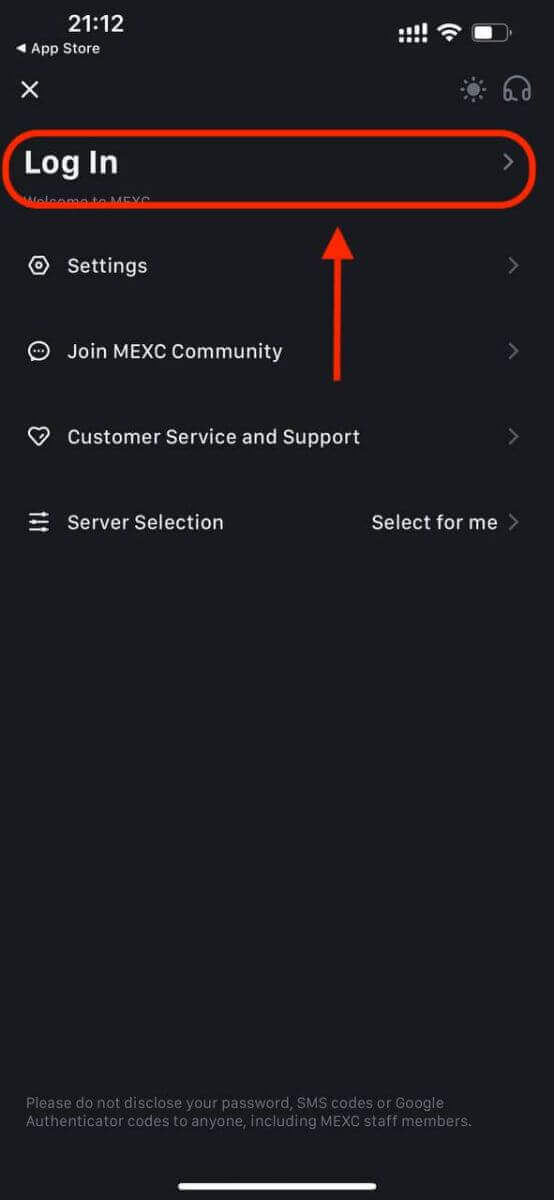
Passaggio 4: inserisci le tue credenziali
- Seleziona [E-mail] o [Numero di telefono] e inserisci il tuo indirizzo e-mail/numero di telefono.
- Crea una password sicura per il tuo account MEXC.
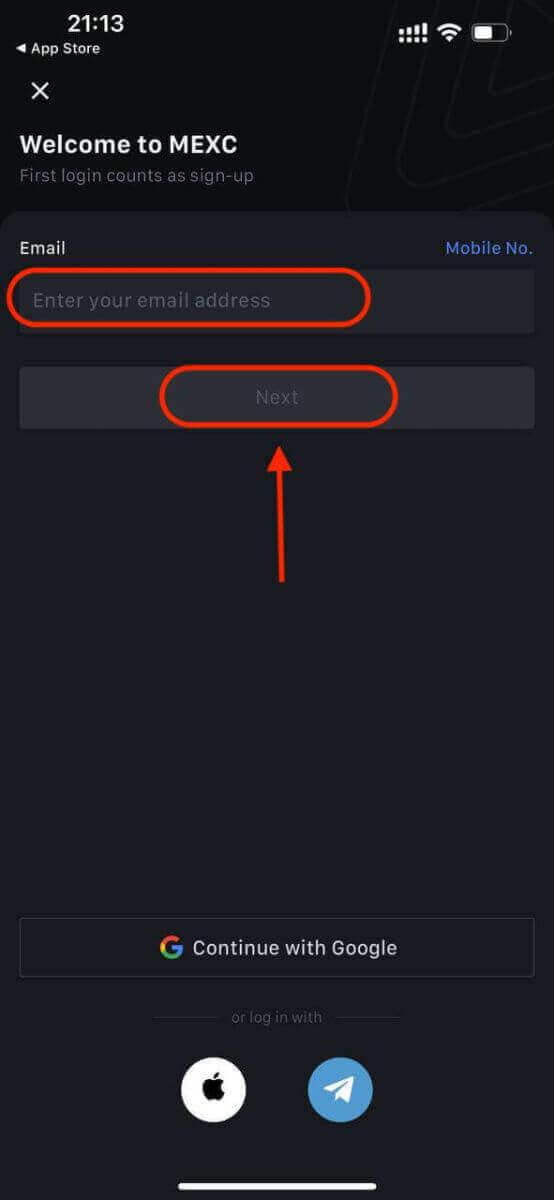
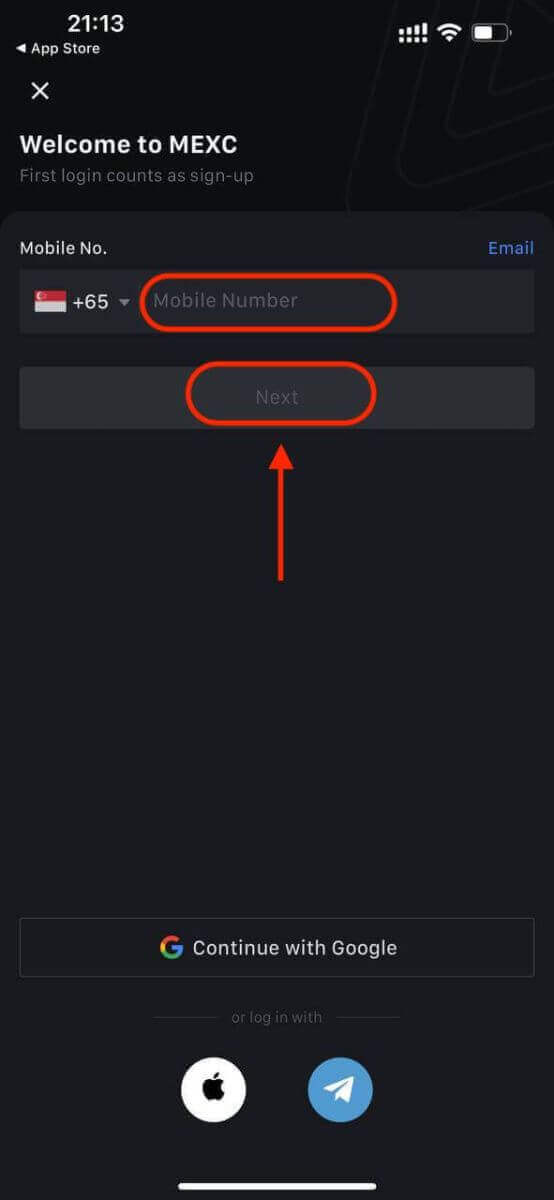
Crea una password sicura per il tuo account.
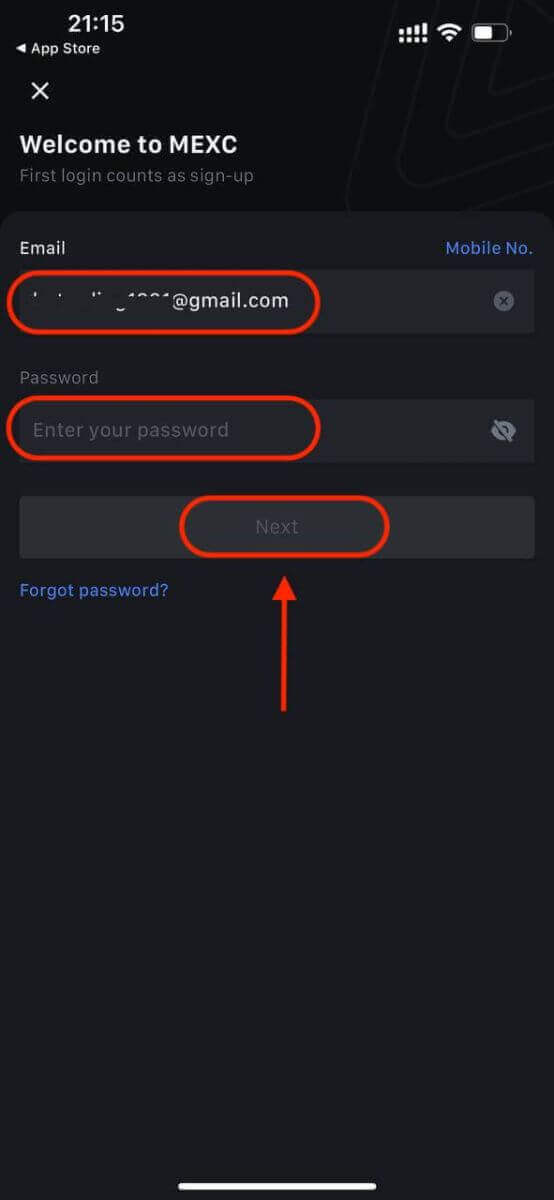
Nota:
- La tua password deve contenere almeno 10 caratteri, inclusa una lettera maiuscola e un numero.
Passaggio 5: verifica (se applicabile)
- Riceverai un codice di verifica di 6 cifre nella tua email o telefono.
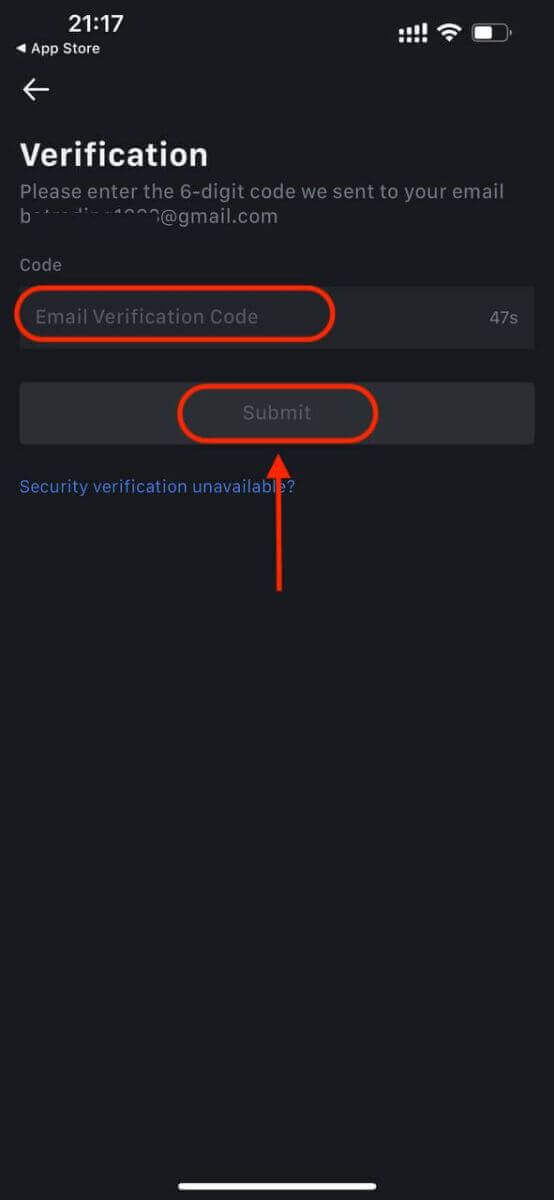
Passaggio 6: accedi al tuo account
- Congratulazioni! Hai creato con successo un account MEXC.
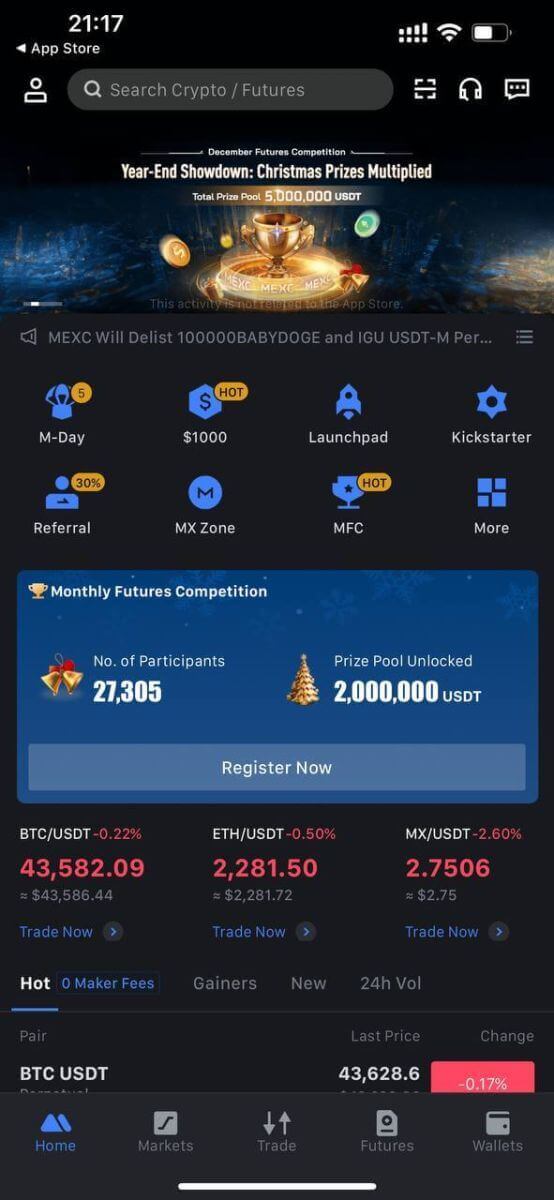
Oppure puoi iscriverti all'app MEXC utilizzando Google, Telegram o Apple.
Passaggio 1: seleziona [ Apple ], [Google] o [Telegram] . Ti verrà richiesto di accedere a MEXC utilizzando i tuoi account Apple, Google e Telegram.
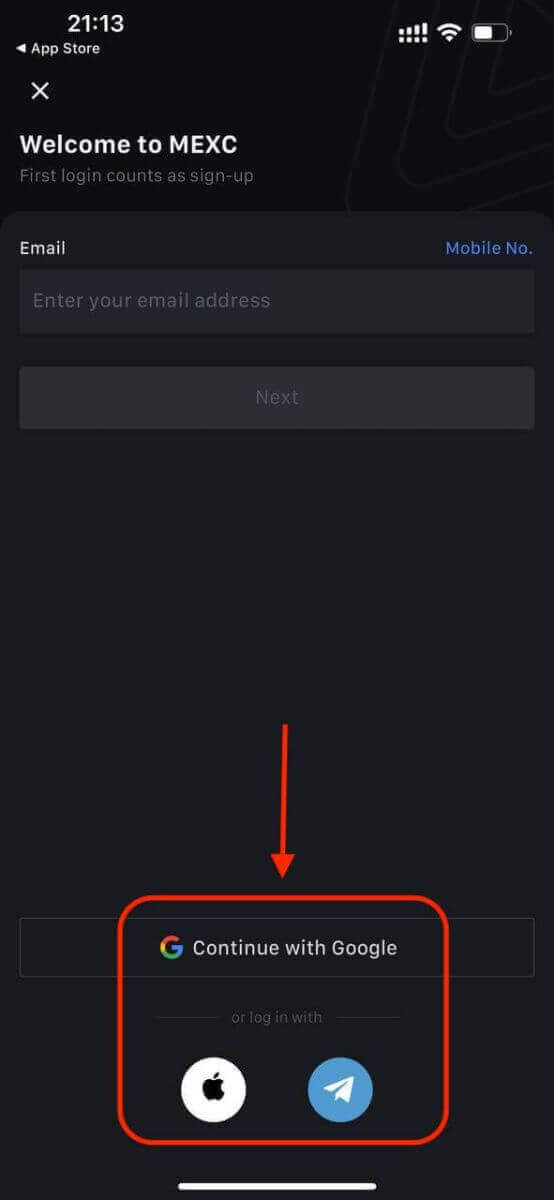
Passaggio 2: controlla il tuo ID Apple e fai clic su [Continua].
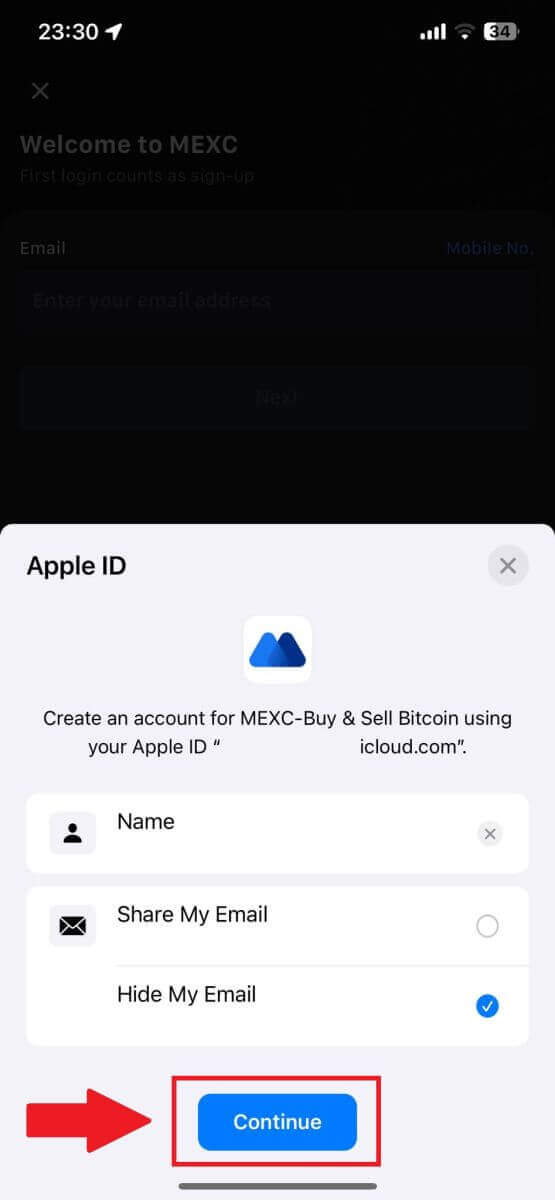
Passaggio 3: reimposta la password.
- Il tuo account è stato registrato e la reimpostazione della password verrà inviata alla tua email.
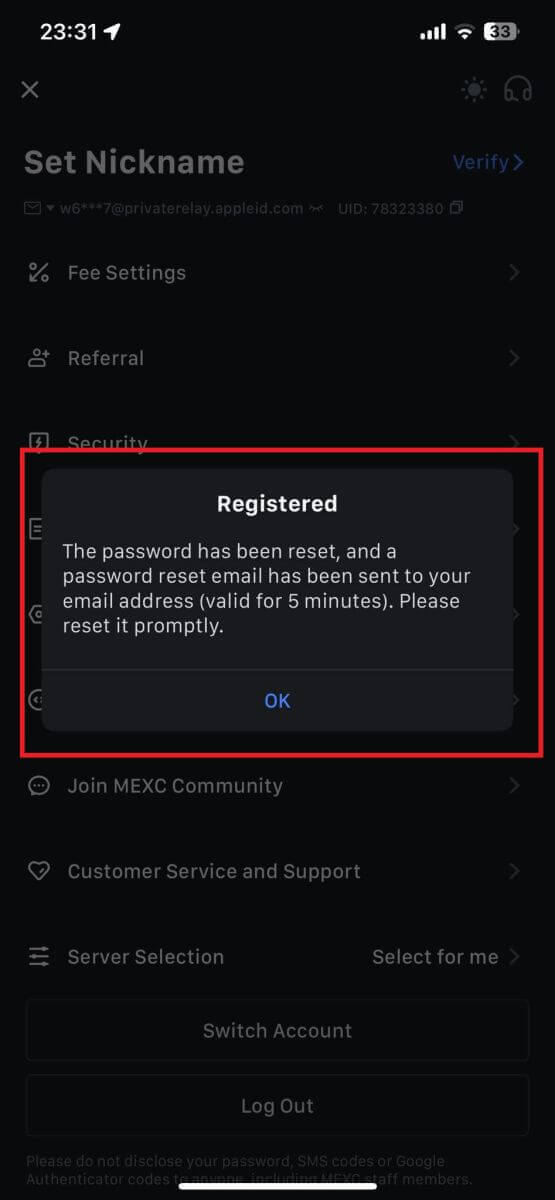
Passaggio 4: accedi al tuo account.
- Congratulazioni! Hai creato con successo un account MEXC.
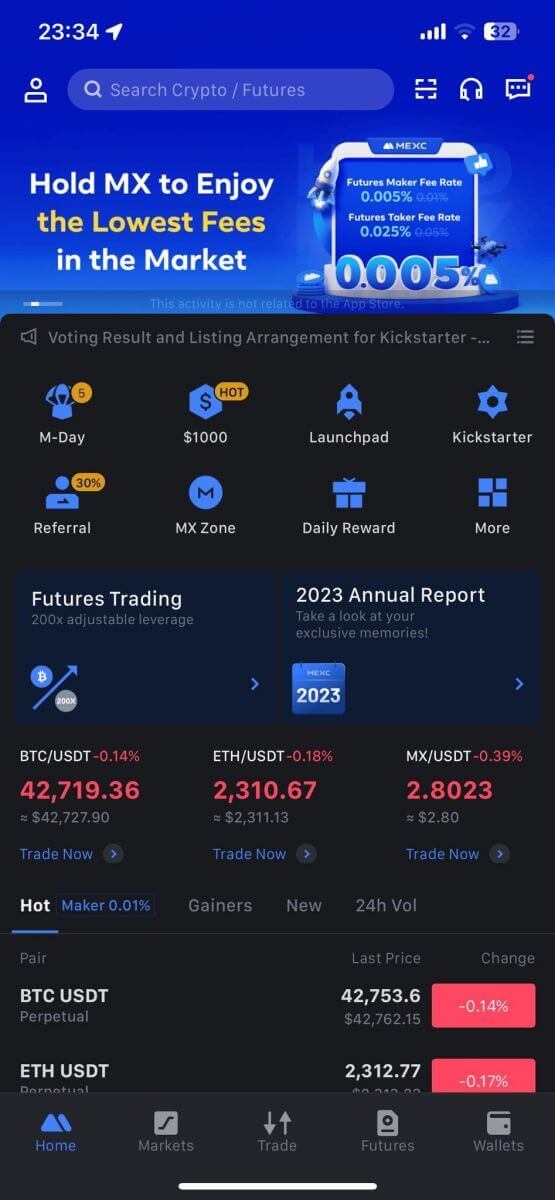
Come verificare l'account su MEXC
Cos'è KYC MEXC?
KYC sta per Know Your Customer, e sottolinea una conoscenza approfondita dei clienti, inclusa la verifica dei loro nomi reali.
Perché il KYC è importante?
- KYC serve a rafforzare la sicurezza dei tuoi beni.
- Diversi livelli di KYC possono sbloccare diverse autorizzazioni di trading e accesso alle attività finanziarie.
- Il completamento del KYC è essenziale per elevare il limite della singola transazione sia per l'acquisto che per il prelievo di fondi.
- Il rispetto dei requisiti KYC può amplificare i benefici derivanti dai bonus futures.
Differenze nelle classificazioni MEXC KYC
MEXC utilizza due tipi KYC: Primario e Avanzato.
- Per il KYC primario, le informazioni personali di base sono obbligatorie. Il completamento con successo del KYC primario si traduce in un aumento del limite di prelievo nelle 24 ore, raggiungendo fino a 80 BTC, con accesso limitato alle transazioni OTC (trading P2P nelle regioni supportate da KYC).
- Il KYC avanzato richiede informazioni personali di base e l'autenticazione tramite riconoscimento facciale. Il completamento del KYC avanzato porta a un limite di prelievo elevato fino a 200 BTC nell'arco di 24 ore, fornendo accesso illimitato alle transazioni OTC (trading P2P nelle regioni supportate dal KYC), bonifico bancario globale e transazioni con carta di debito/credito.
Come completare la verifica dell'identità? Una guida passo passo
KYC primario su MEXC (sito Web)
1. Accedi al tuo account MEXC . Posiziona il cursore sull'icona del profilo in alto a destra e fai clic su [Identificazione]. 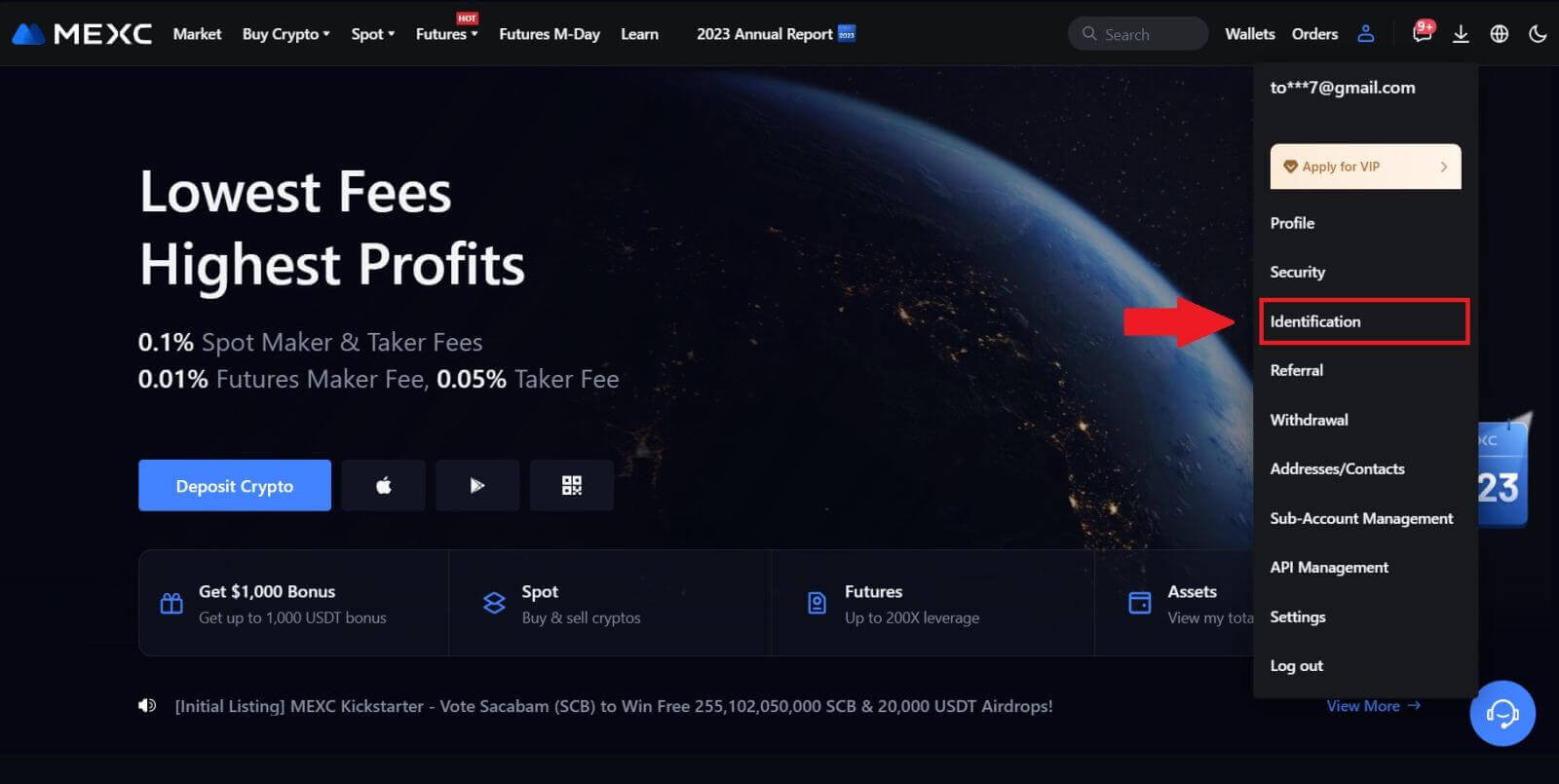
2. Inizia con KYC primario e fai clic su [Verifica]. 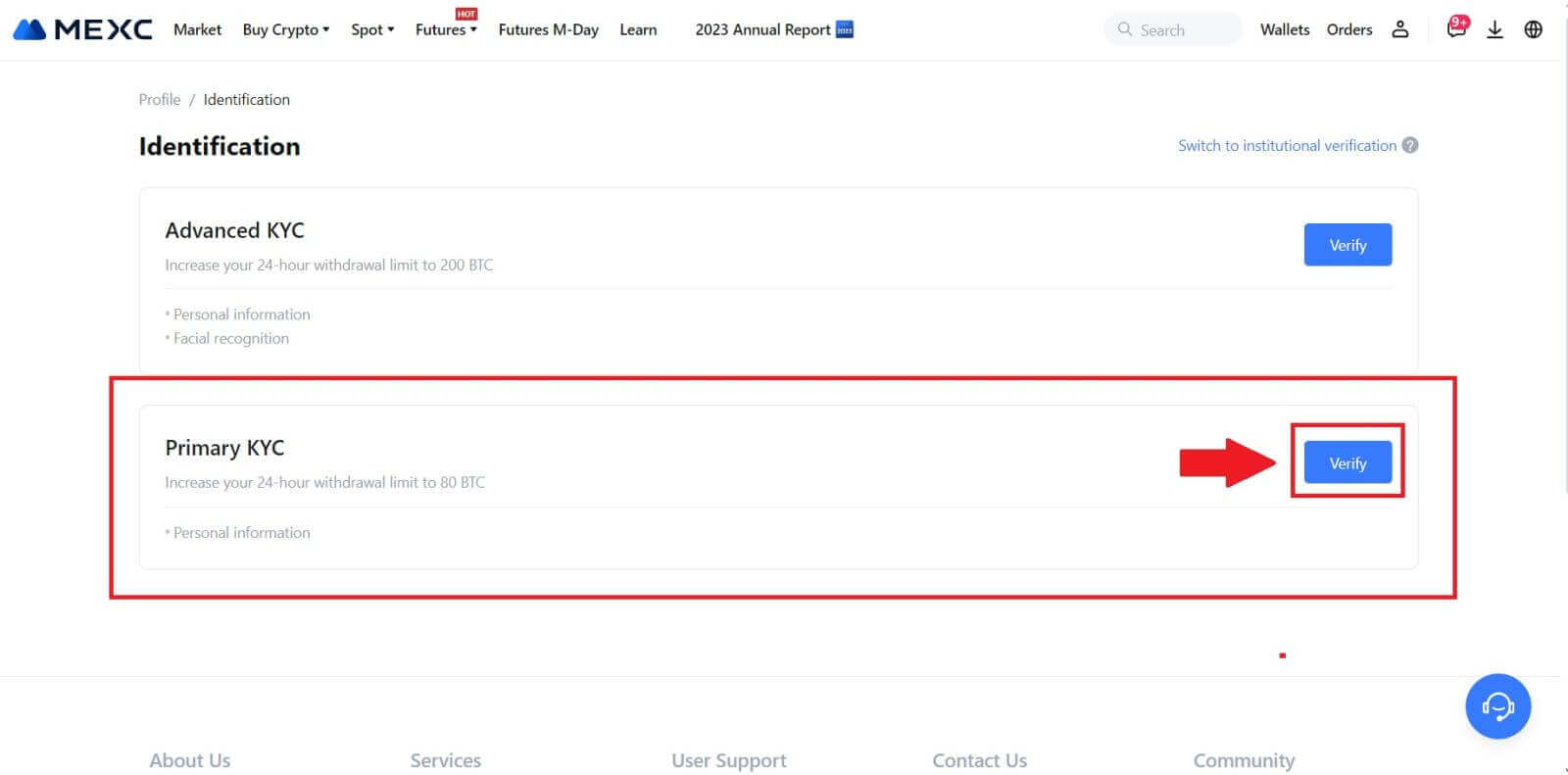
3. Seleziona il tuo Paese, inserisci il tuo nome legale completo, scegli il tipo di documento d'identità, la data di nascita, carica le foto del tuo tipo di documento d'identità e fai clic su [Invia per la revisione]. 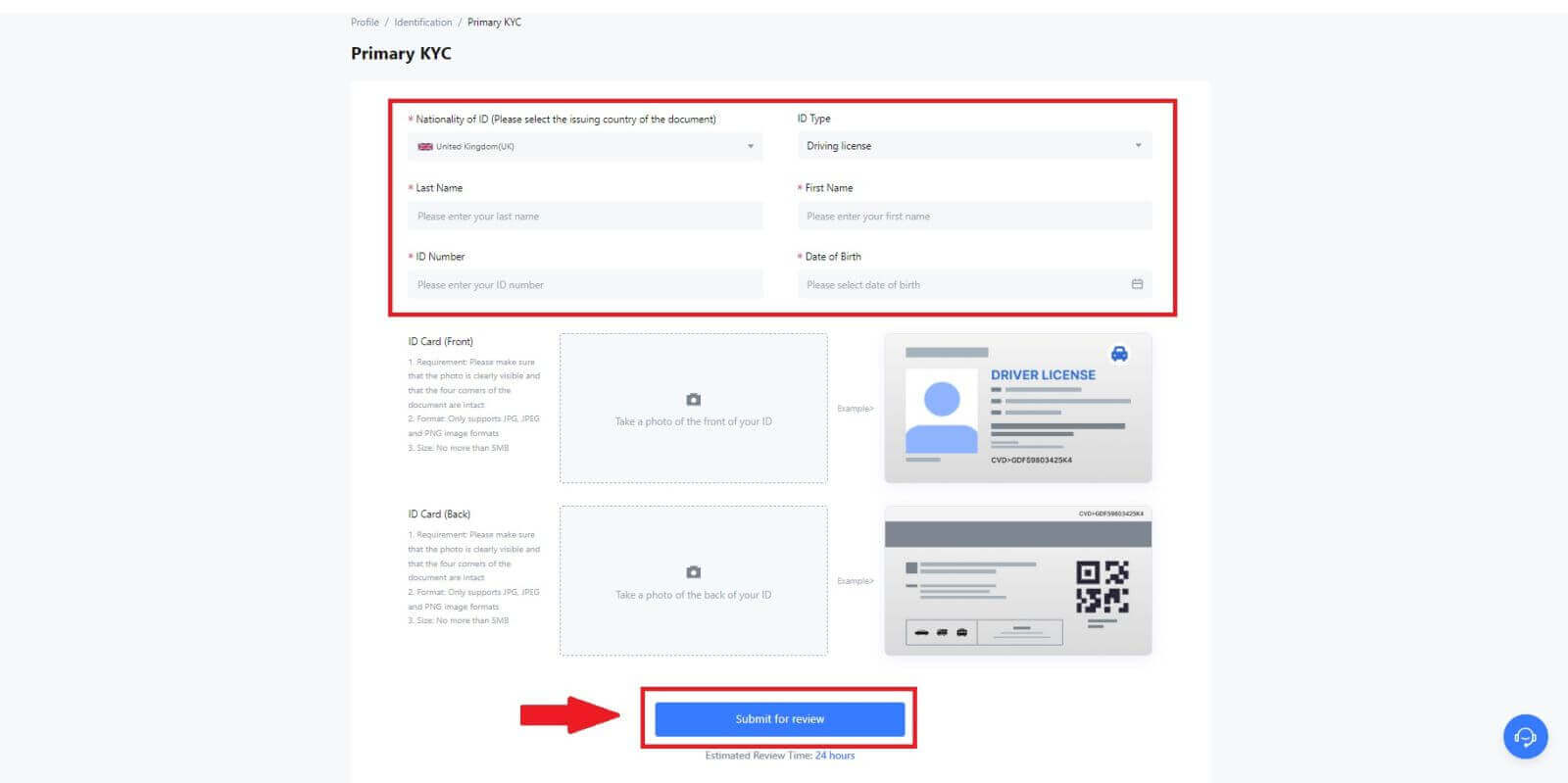
4. Dopo la verifica, vedrai che la tua verifica è in fase di revisione, attendi l'e-mail di conferma o accedi al tuo profilo per verificare lo stato KYC. 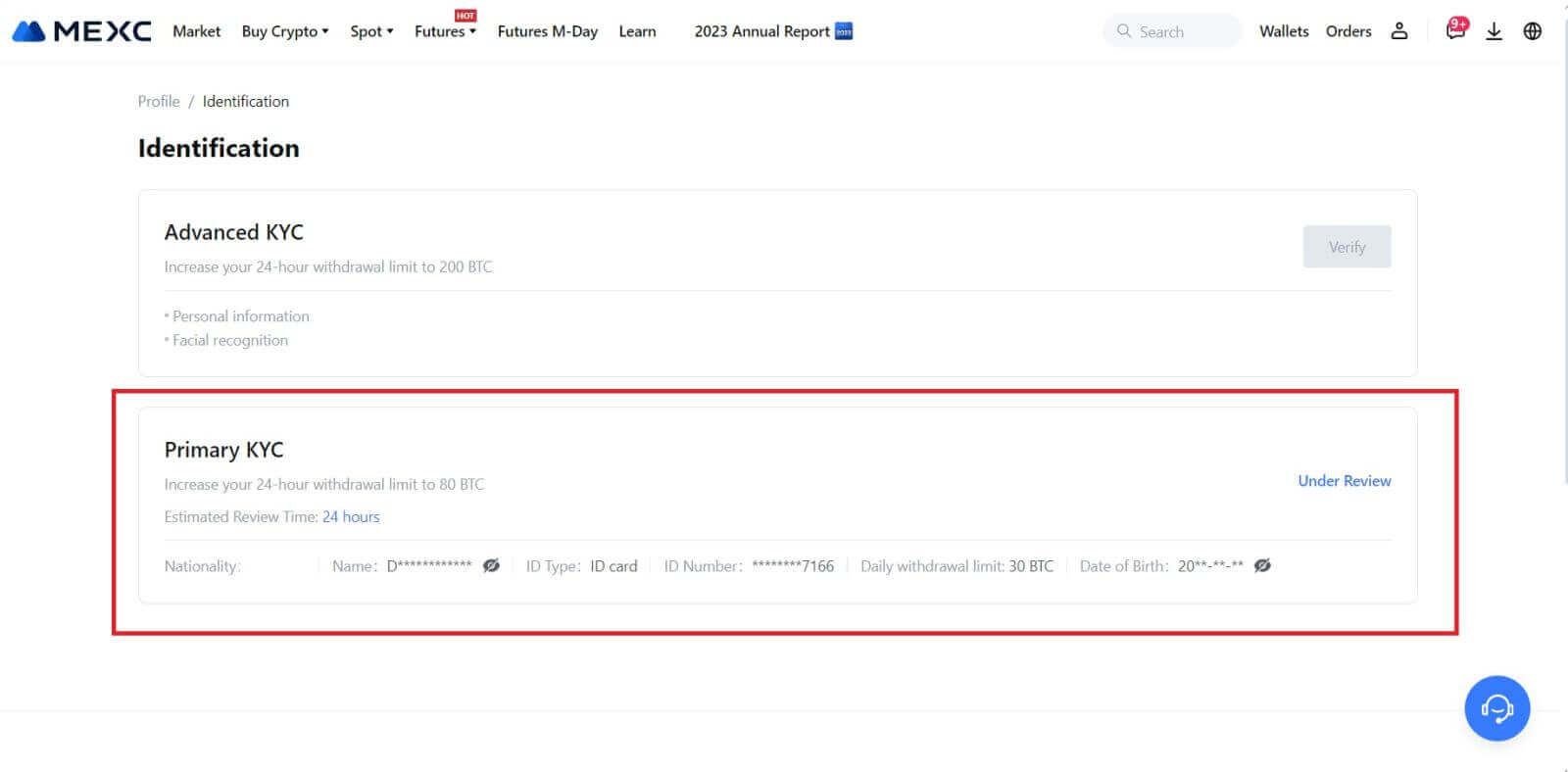
Nota
Il formato del file immagine deve essere JPG, JPEG o PNG, la dimensione del file non può superare i 5 MB. Il viso dovrebbe essere chiaramente visibile! La nota dovrebbe essere chiaramente leggibile! Il passaporto dovrebbe essere chiaramente leggibile.
KYC primario su MEXC (app)
1. Apri l'app MEXC, tocca l' icona [Profilo] e seleziona [Verifica]. 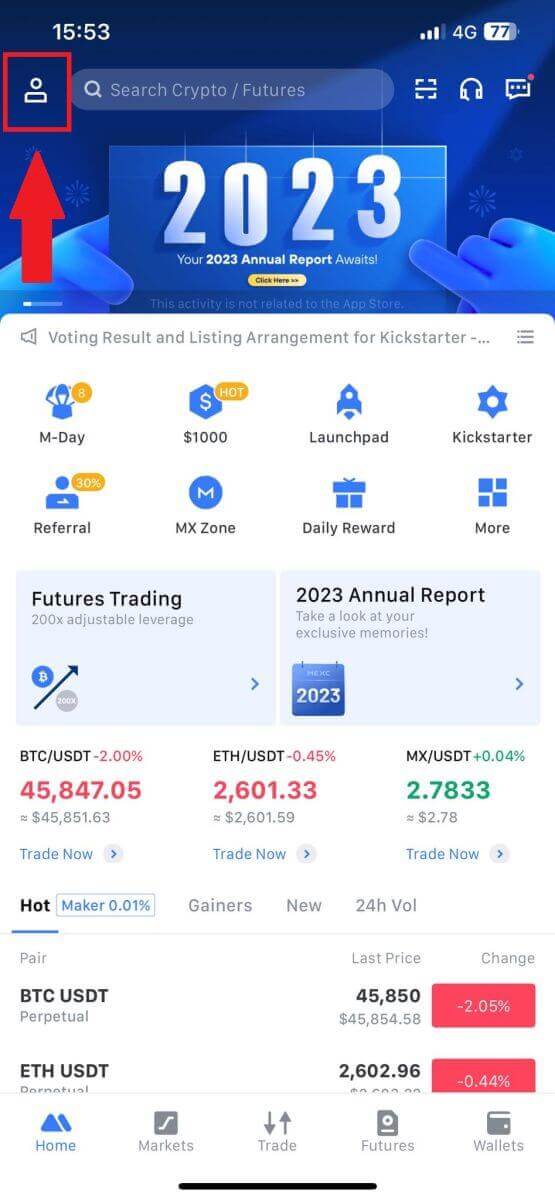
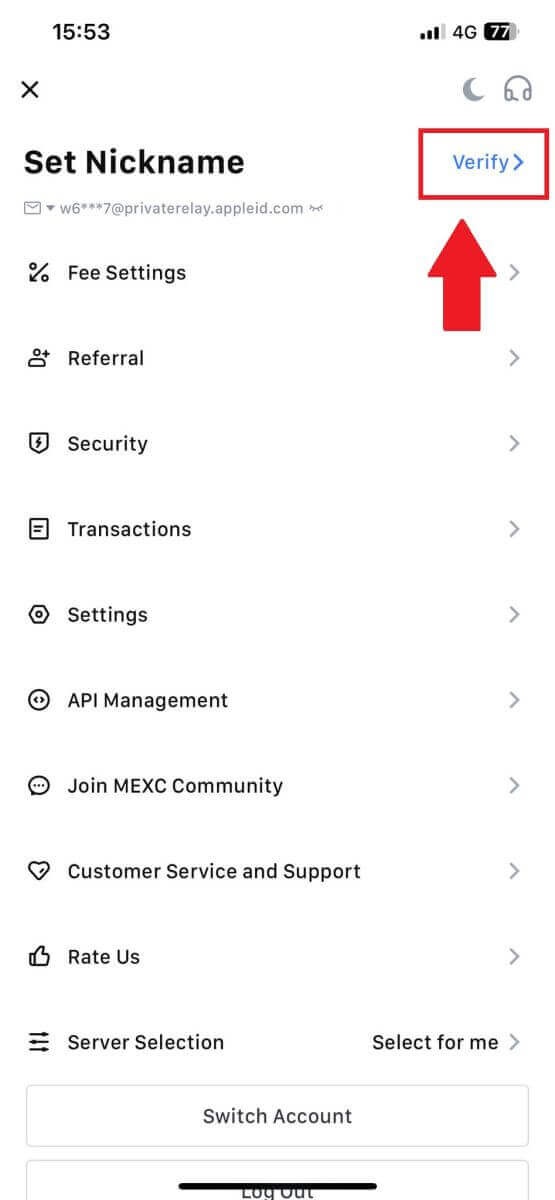
2. Selezionare [KYC primario] e toccare [Verifica] . 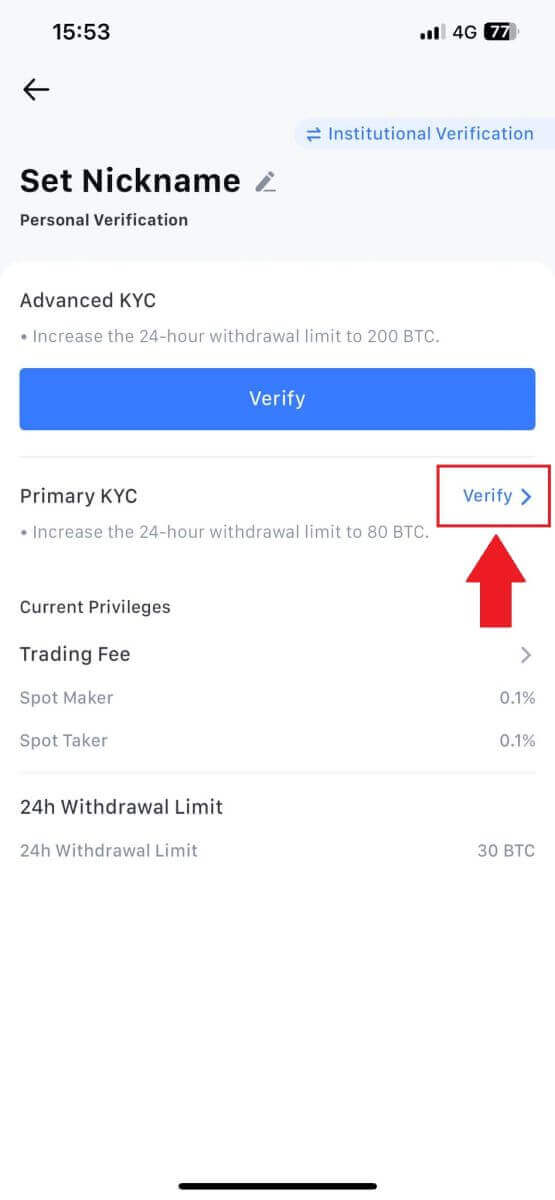
3. Scegli il paese di emissione del documento 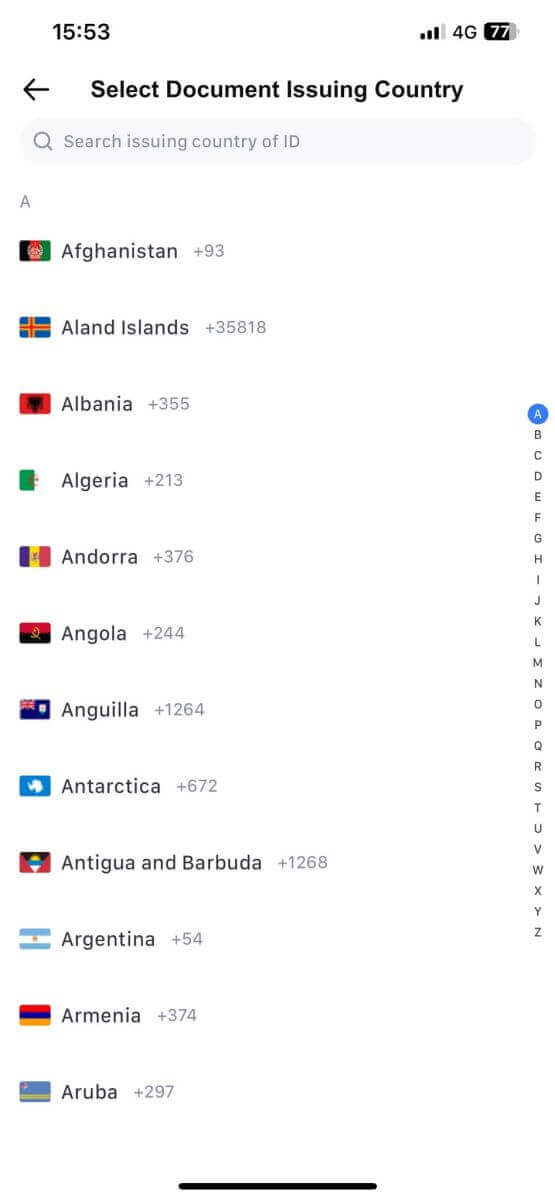
4. Compila tutte le informazioni di seguito e tocca [Invia]. 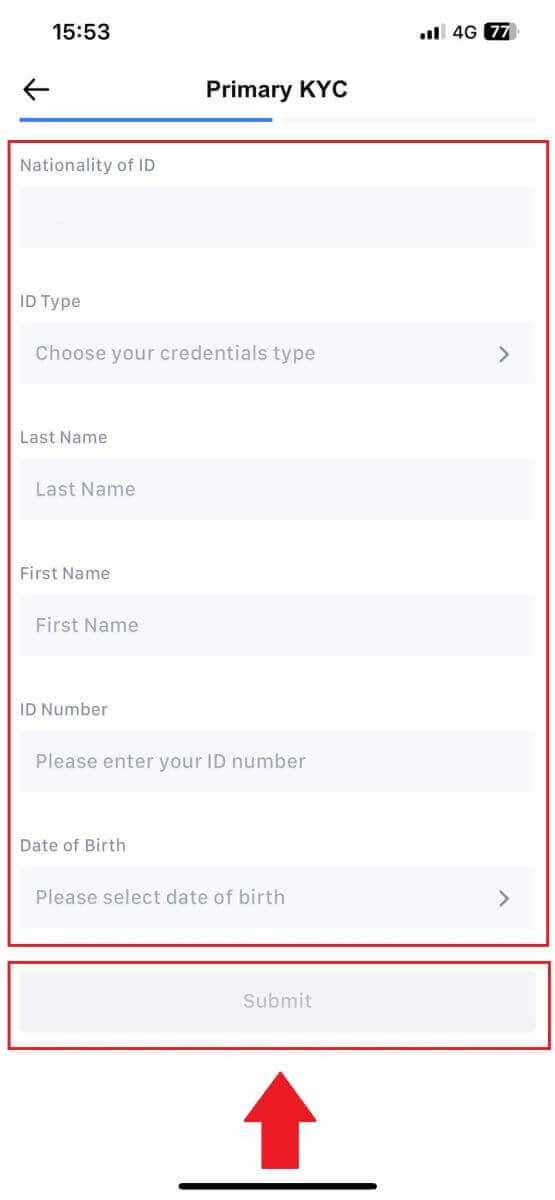
5. Carica una foto del documento scelto e tocca [Invia]. 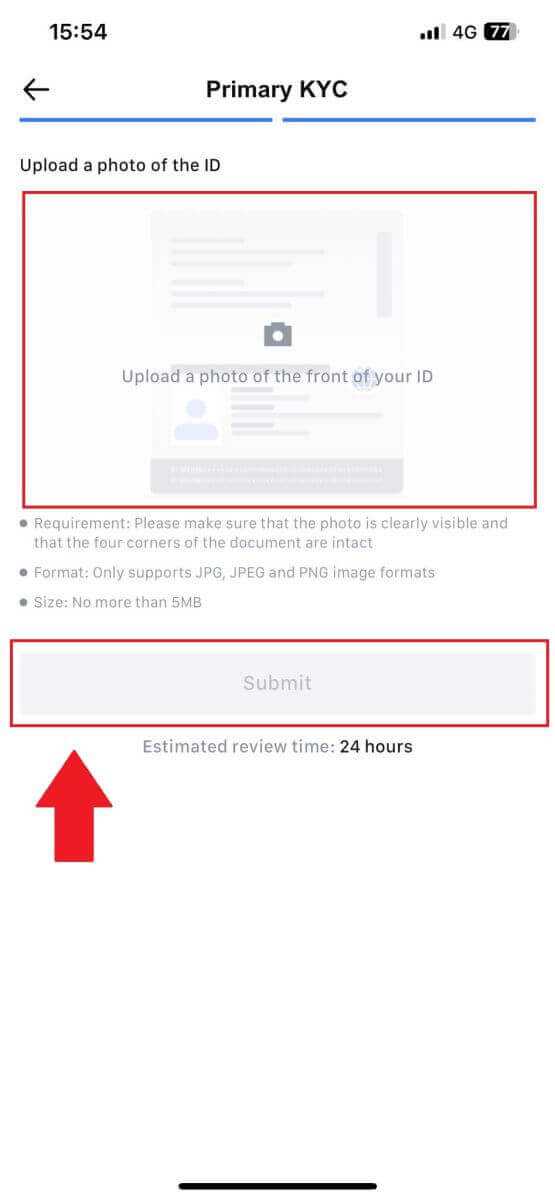
6.Dopo la verifica, vedrai che la tua verifica è in fase di revisione, attendi l'e-mail di conferma o accedi al tuo profilo per verificare lo stato KYC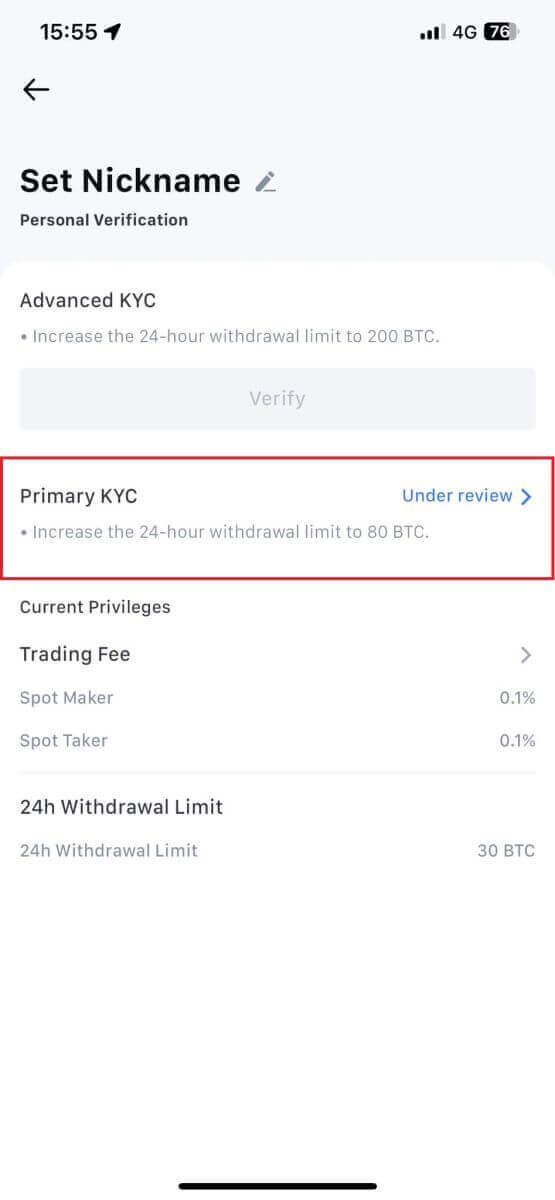
KYC avanzato su MEXC (sito Web)
1. Accedi al tuo account MEXC . Posiziona il cursore sull'icona del profilo in alto a destra e fai clic su [Identificazione].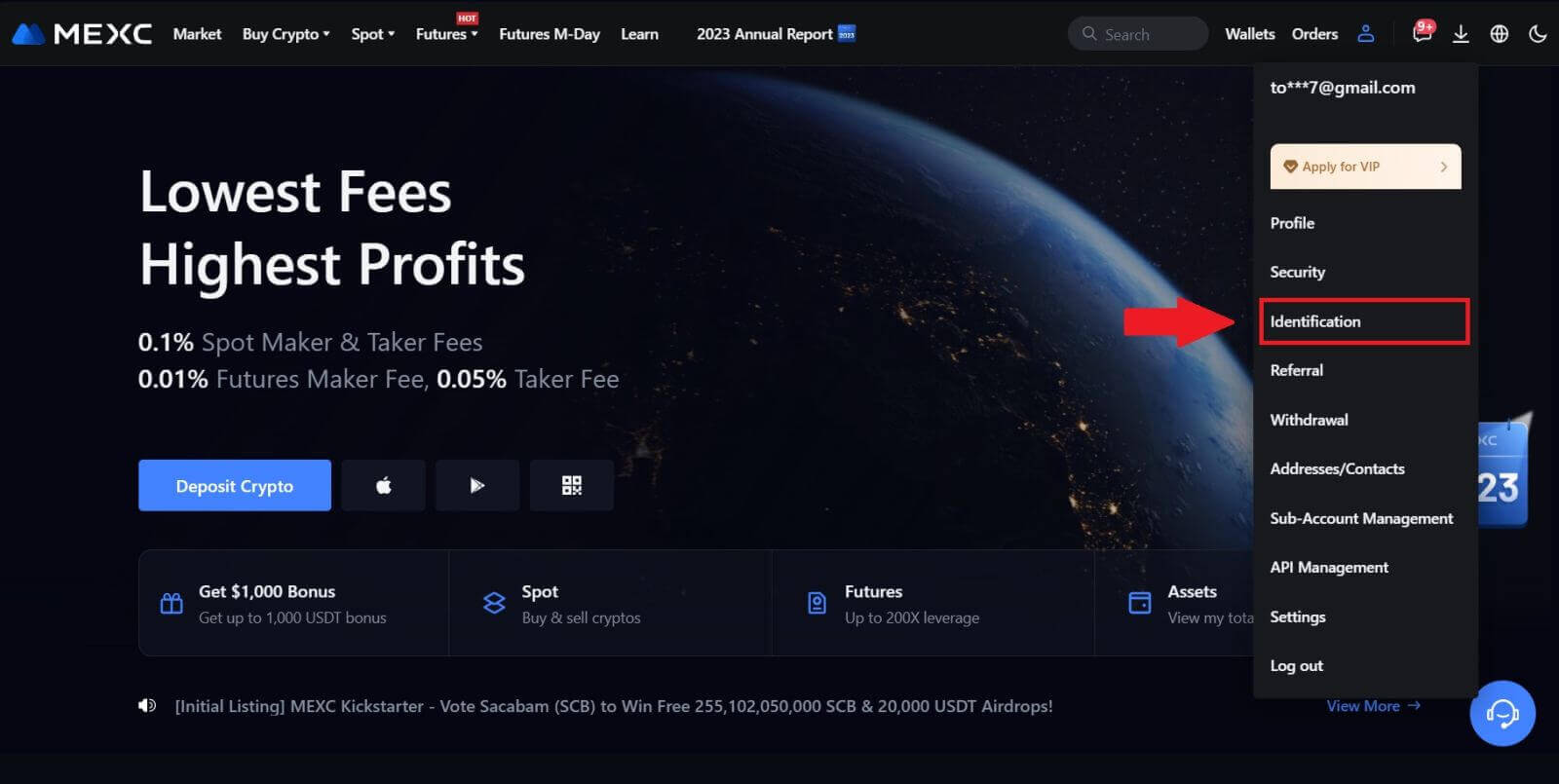 2. Selezionare [KYC avanzato] , fare clic su [Verifica] .
2. Selezionare [KYC avanzato] , fare clic su [Verifica] .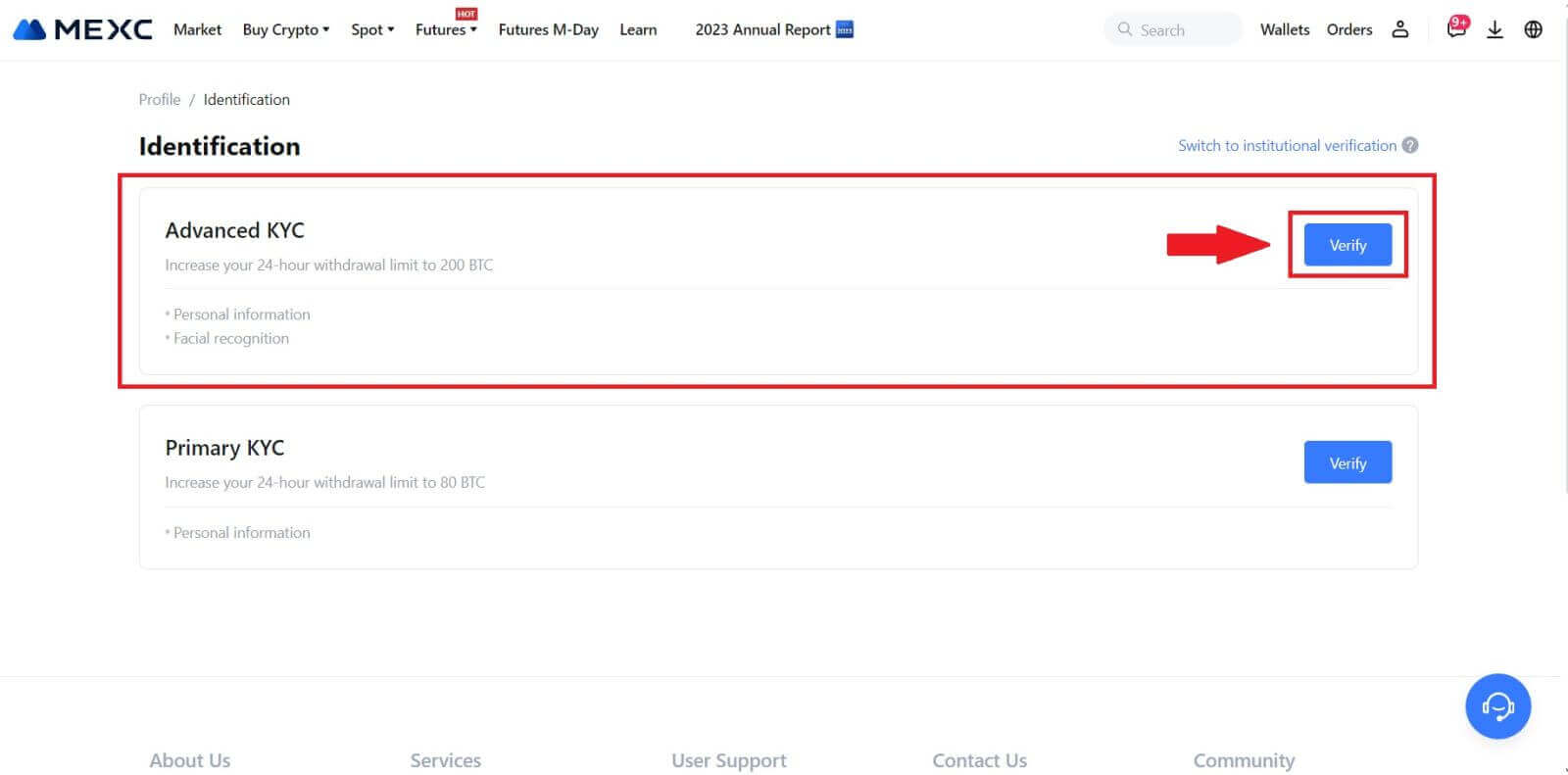
3. Scegli il paese di emissione del documento e il tipo di documento d'identità, quindi fai clic su [Conferma]. 
4. Segui i passaggi di verifica e fai clic su [CONTINUA]. 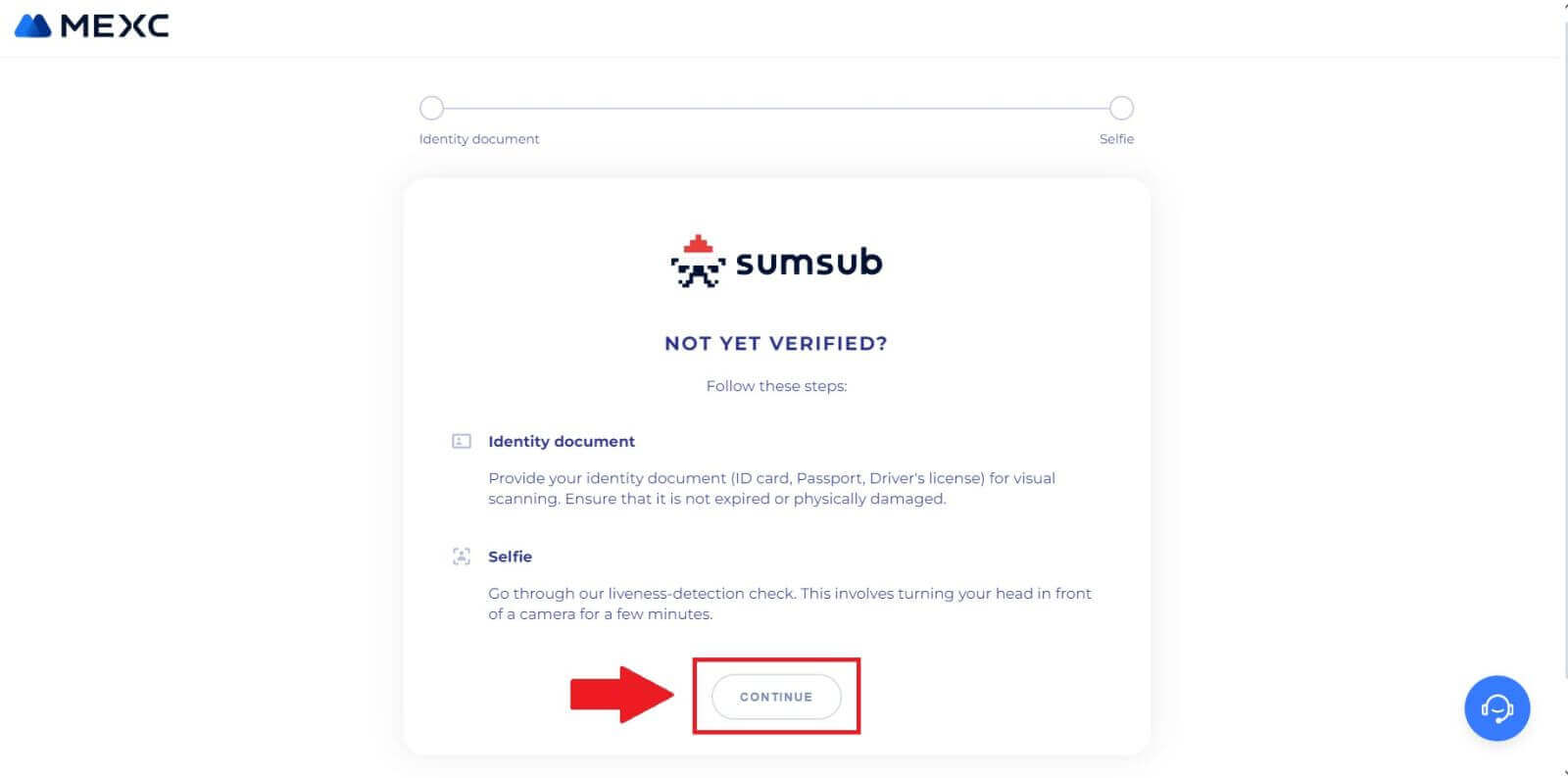
5. Successivamente, posiziona e scatta la tua foto di tipo ID sulla cornice per continuare. 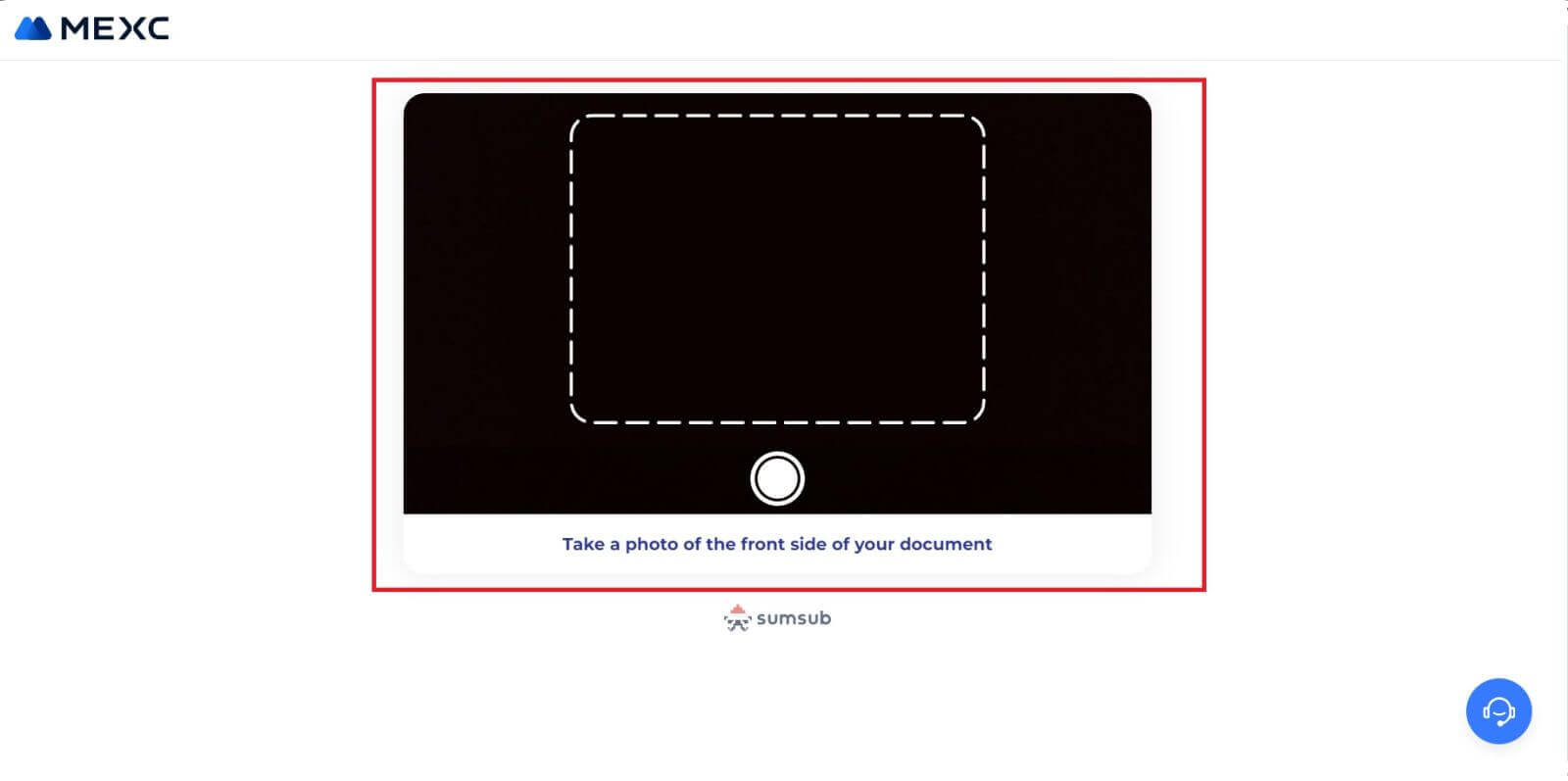
6. Successivamente, inizia a scattare il tuo selfie facendo clic su [SONO PRONTO]. 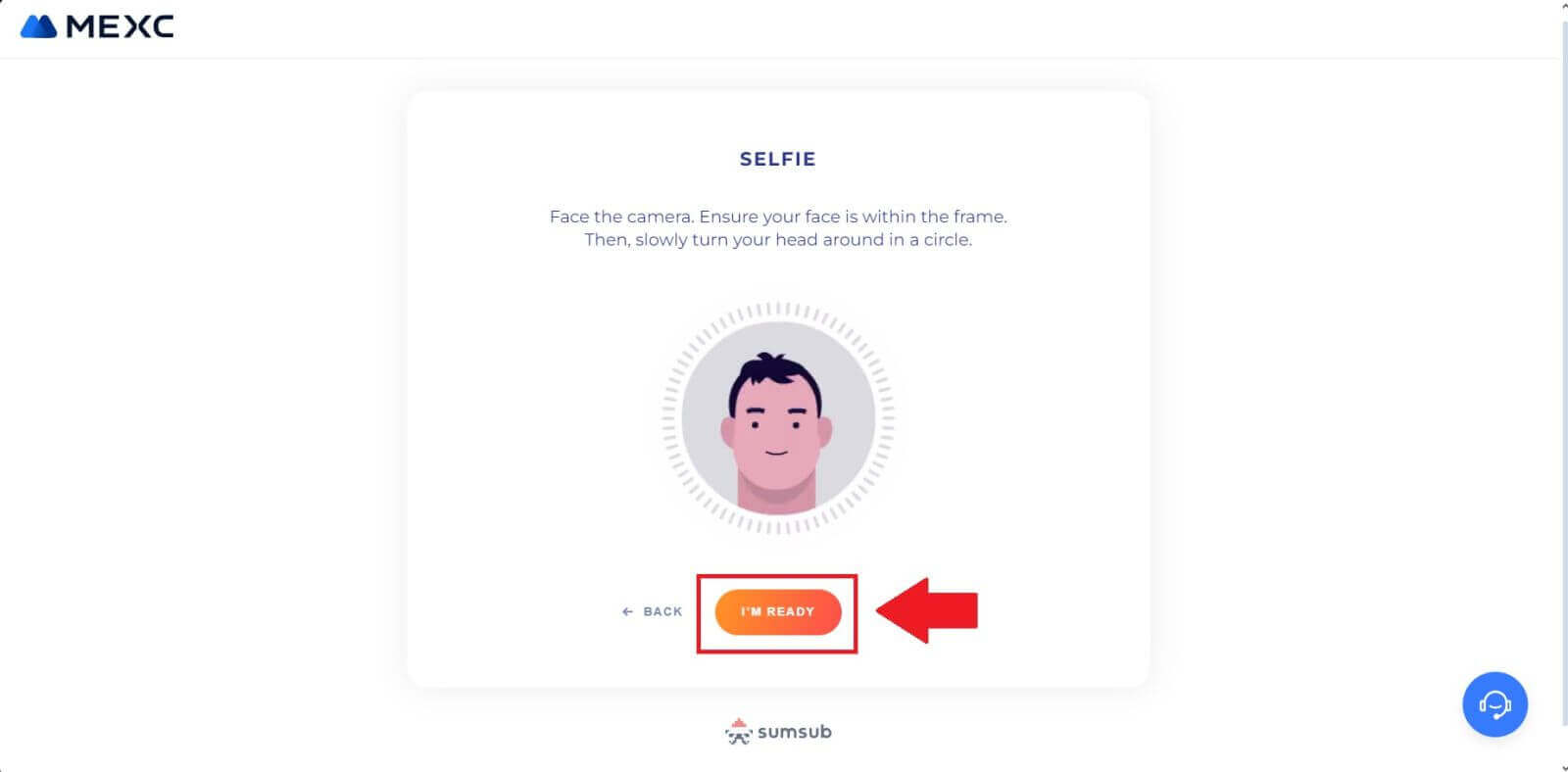
7. Infine, controlla le informazioni sul documento, quindi fai clic su [AVANTI]. 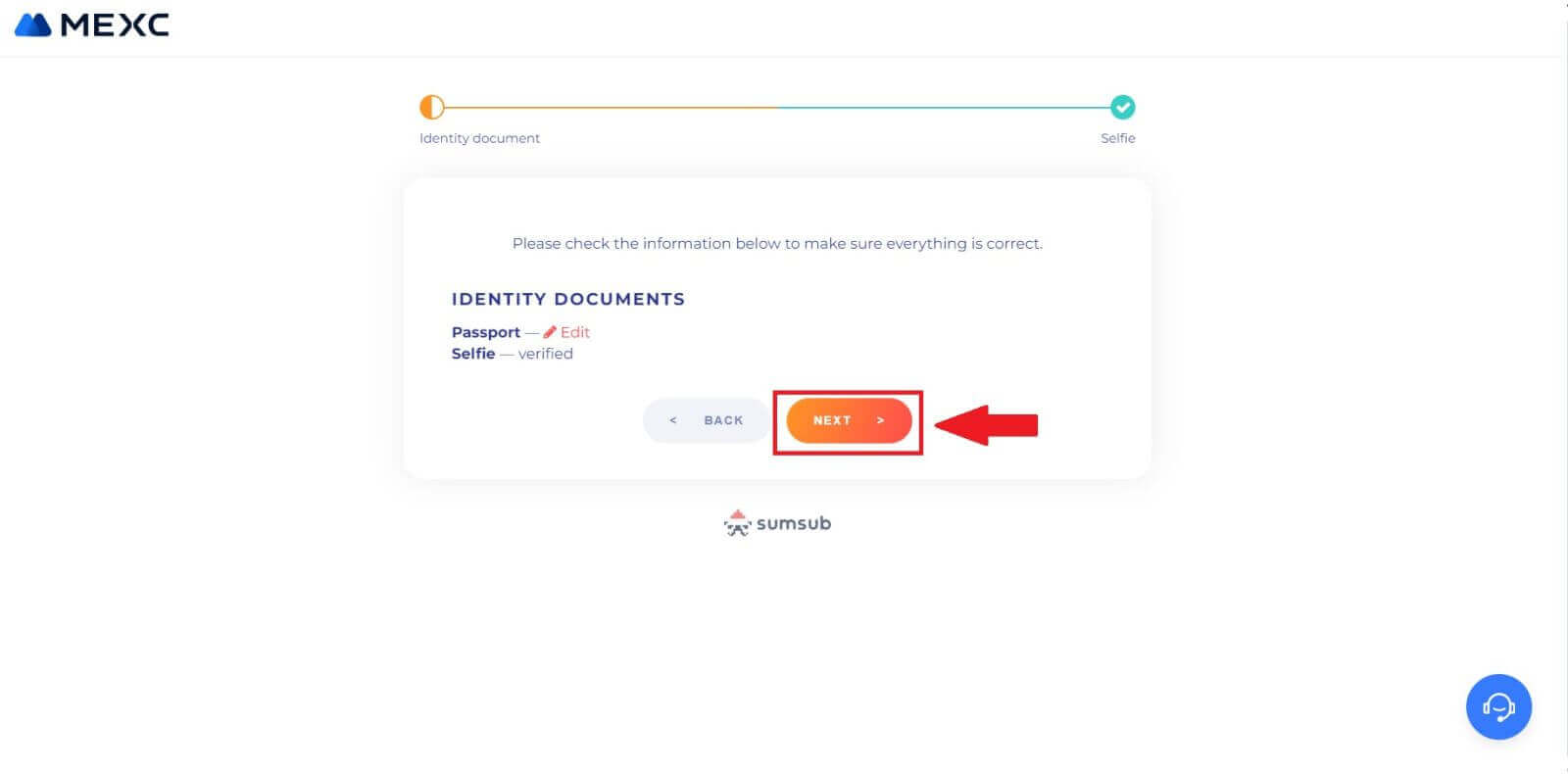
8. Successivamente la tua domanda è stata presentata.
Puoi verificare il tuo stato facendo clic su [Controlla i risultati della revisione]. 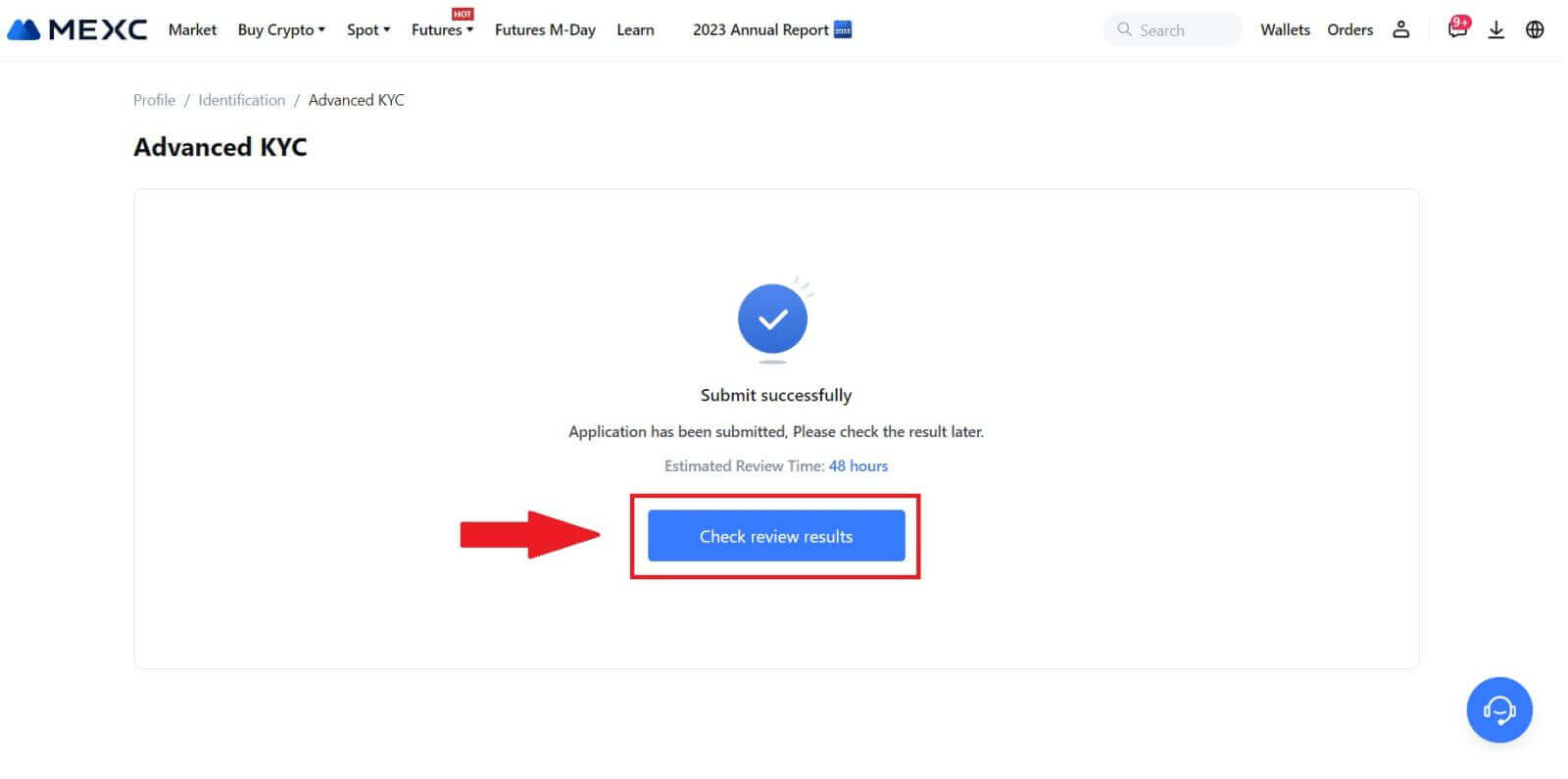
KYC avanzato su MEXC (app)
1. Apri l'app MEXC, tocca l' icona [Profilo] e seleziona [Verifica].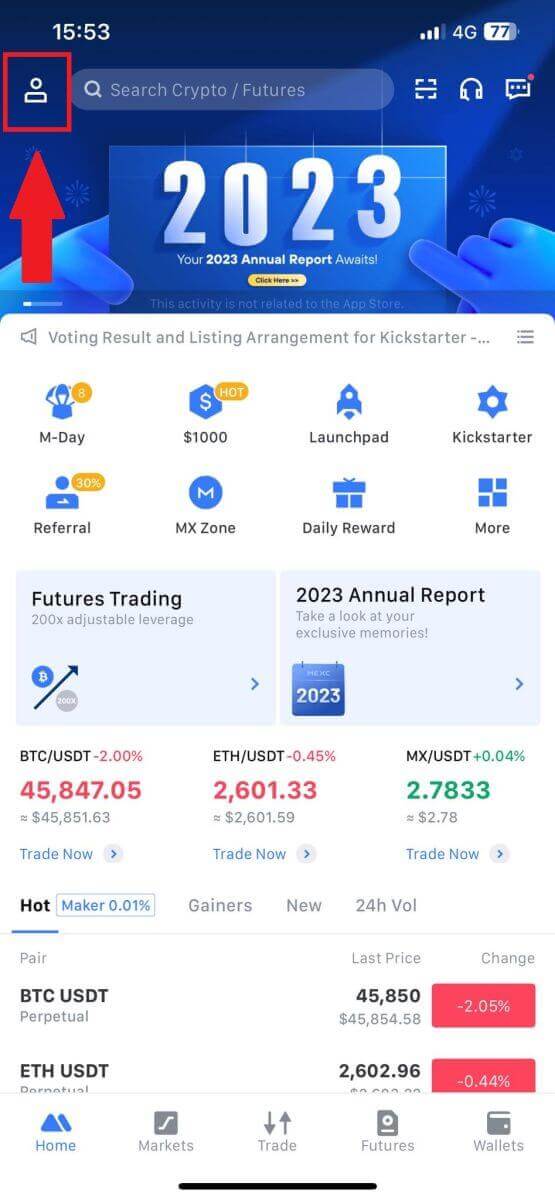
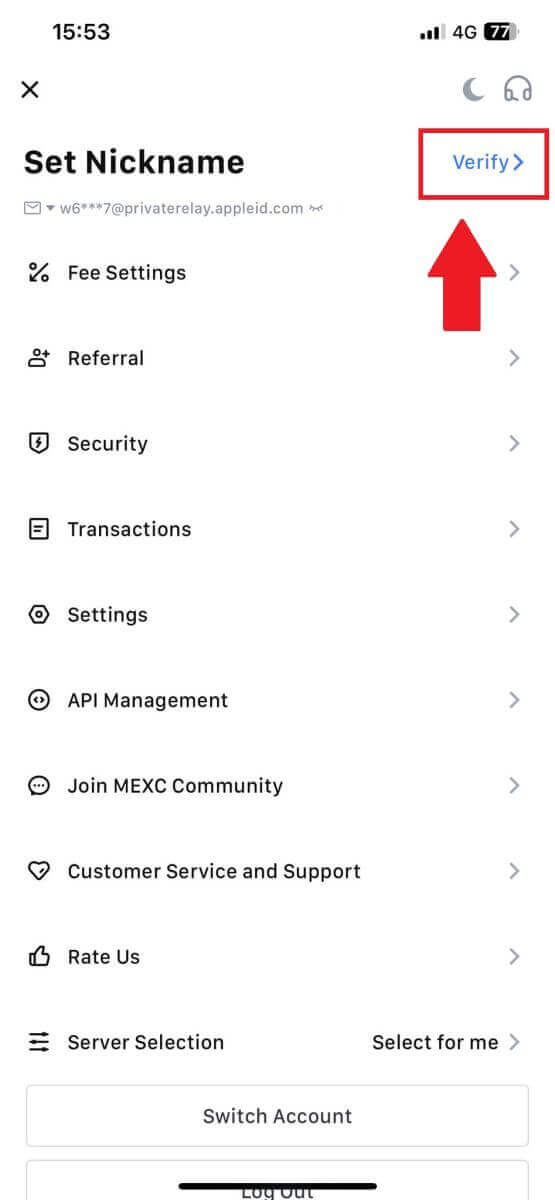
2. Selezionare [KYC avanzato] e toccare [Verifica] .
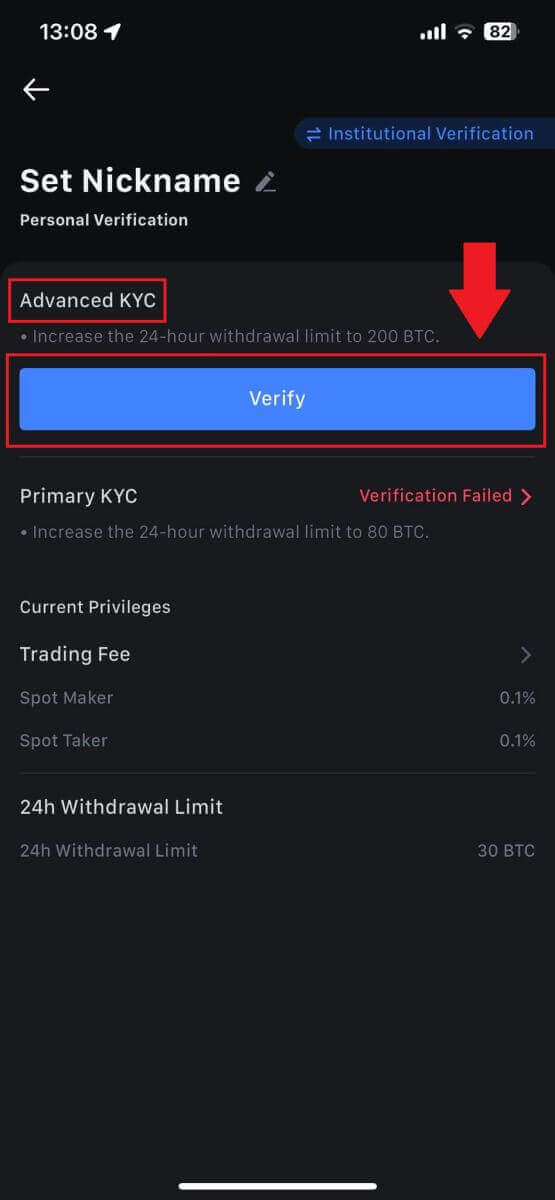
3. Scegli il paese di emissione del documento
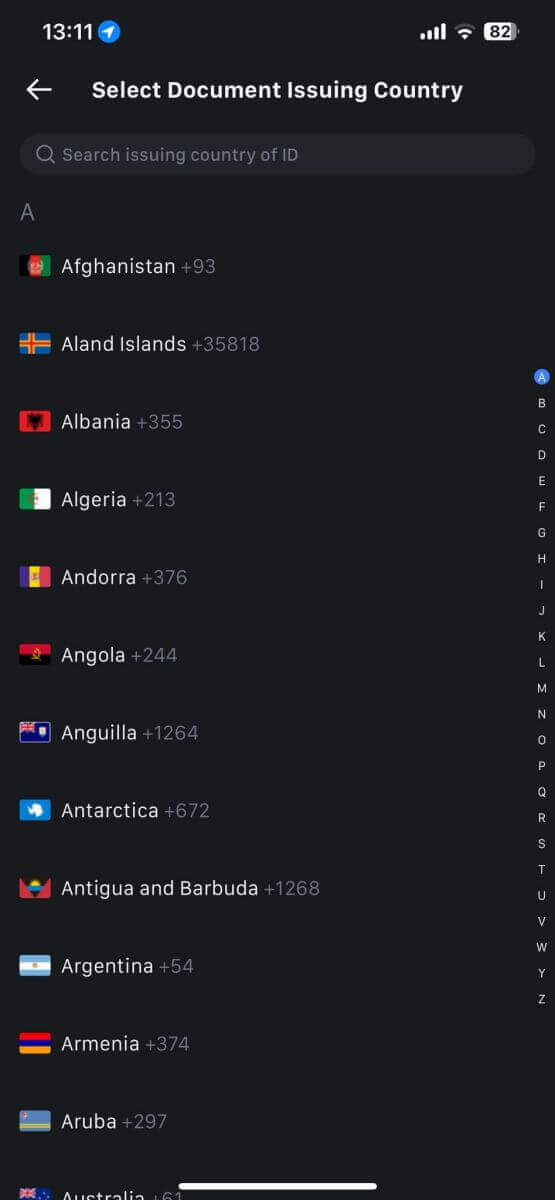
4. Seleziona il tipo di documento di identità e tocca [Continua].
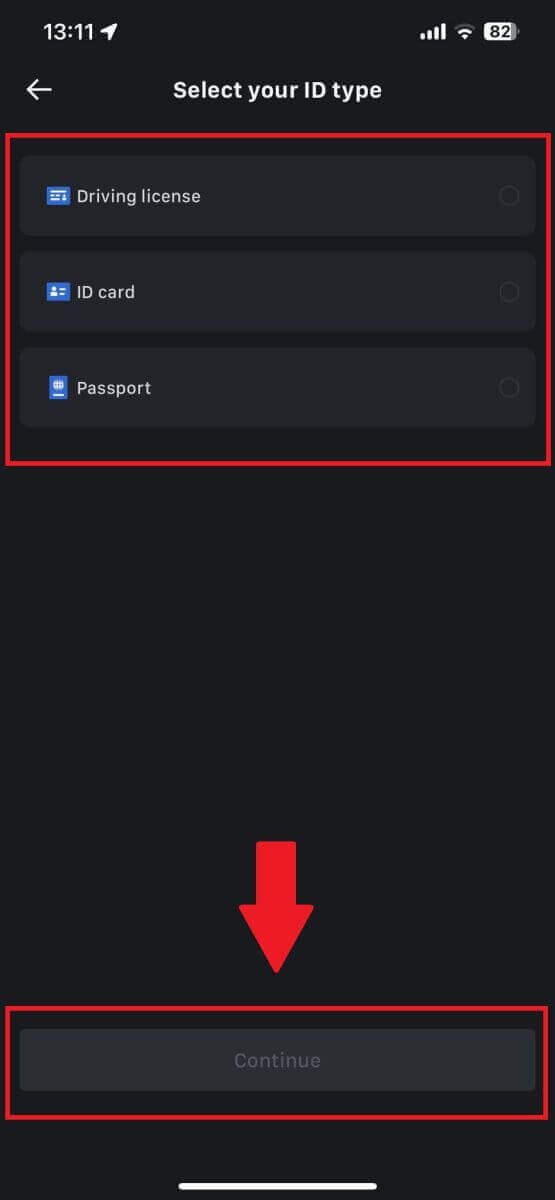
5. Continua il processo toccando [Continua].
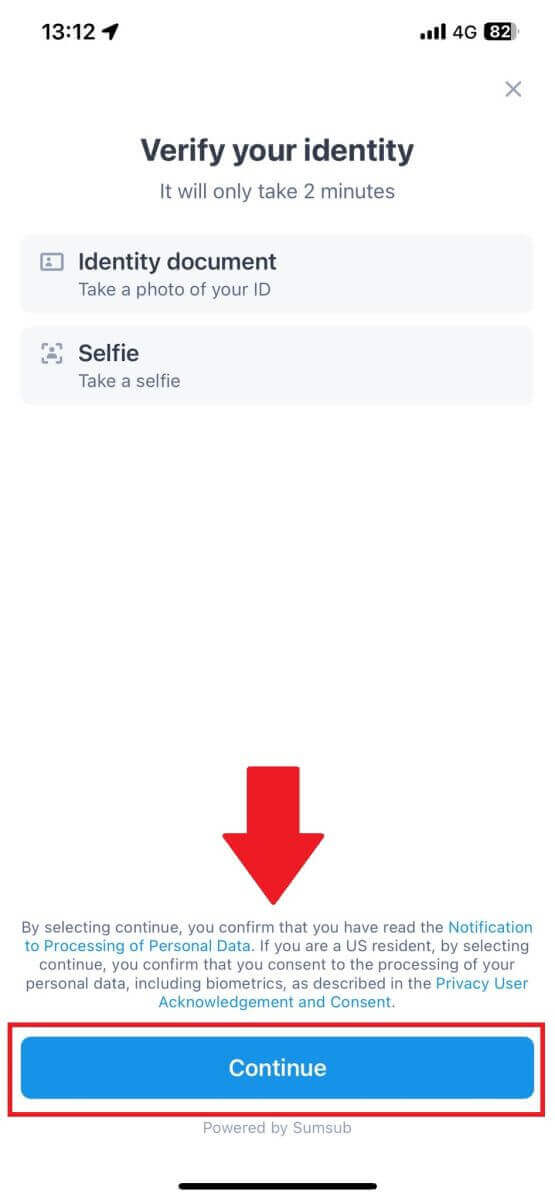
6. Scatta la foto del tuo documento d'identità per continuare.
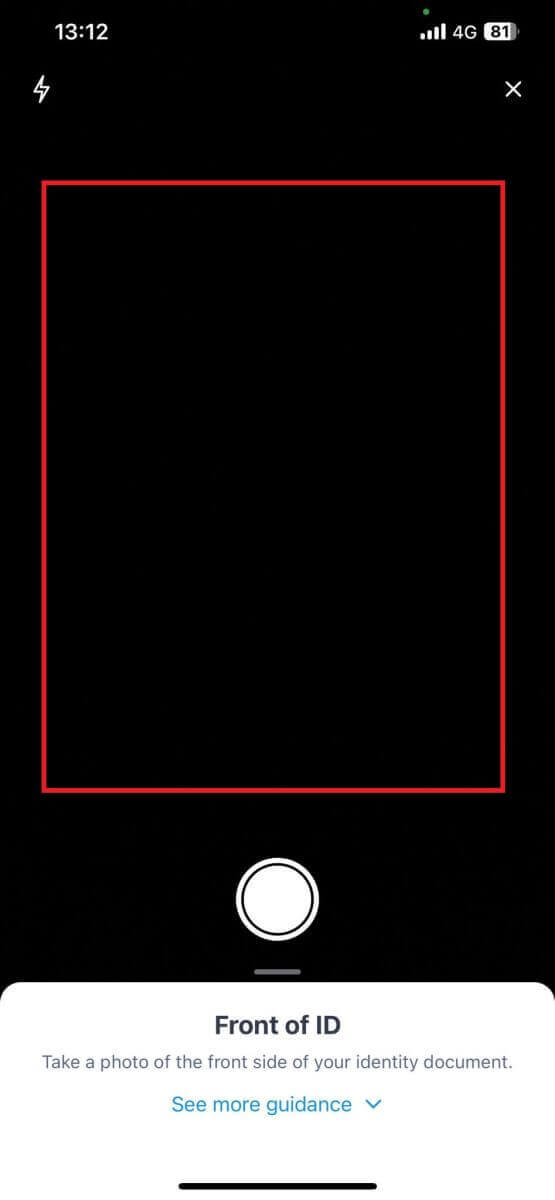
7. Assicurati che tutte le informazioni nella tua foto siano visibili e tocca [Il documento è leggibile].
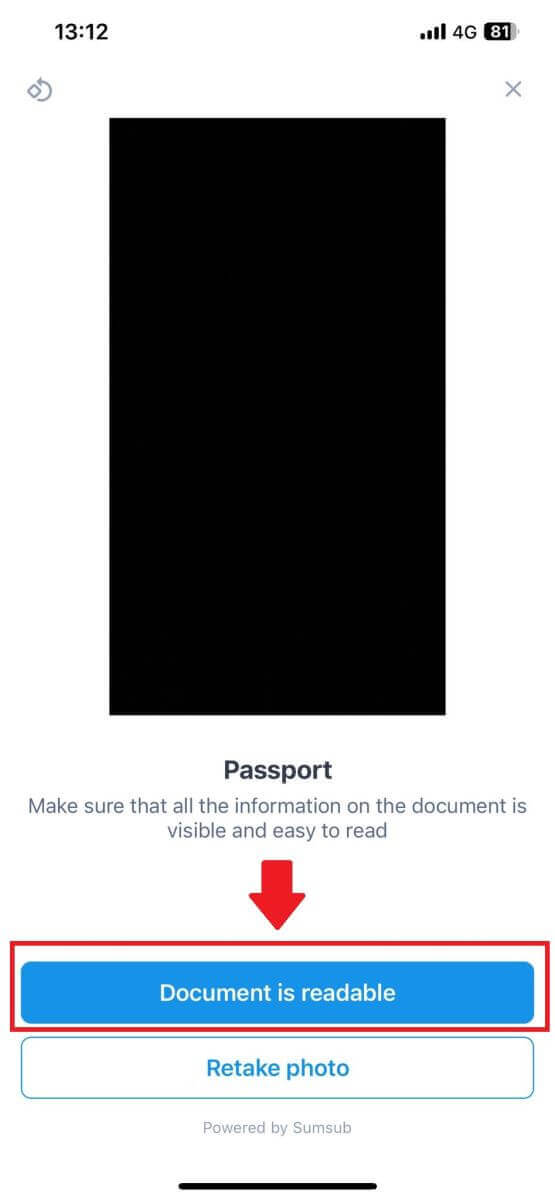
8. Successivamente, scatta un selfie inquadrando il tuo viso per completare il processo. 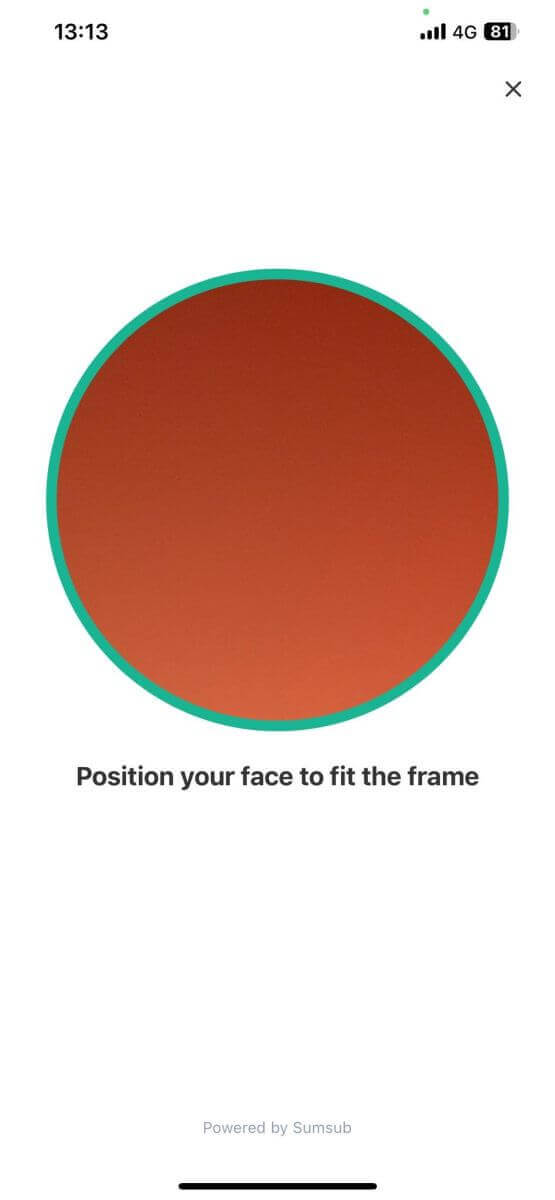
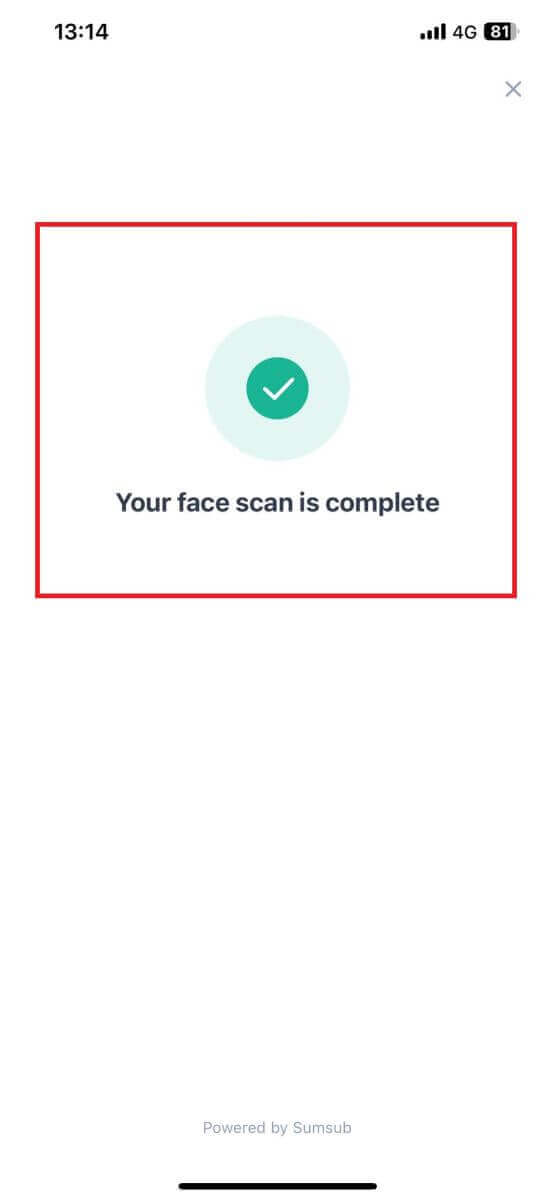
9. Successivamente, la tua verifica sarà in fase di revisione. Attendi l'email di conferma oppure accedi al tuo profilo per verificare lo stato KYC. 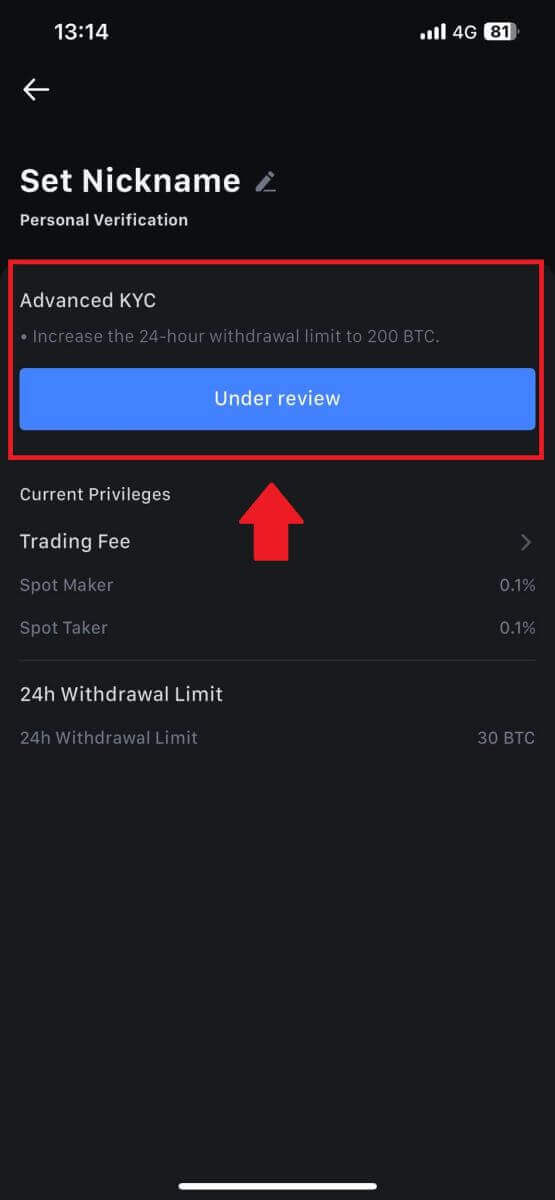
Come richiedere e verificare il conto dell'istituto
Per richiedere un account istituzionale, segui la guida passo passo di seguito:
1. Accedi al tuo account MEXC e vai su [Profilo] - [Identificazione].
Clicca su [Passa alla verifica istituzionale] . 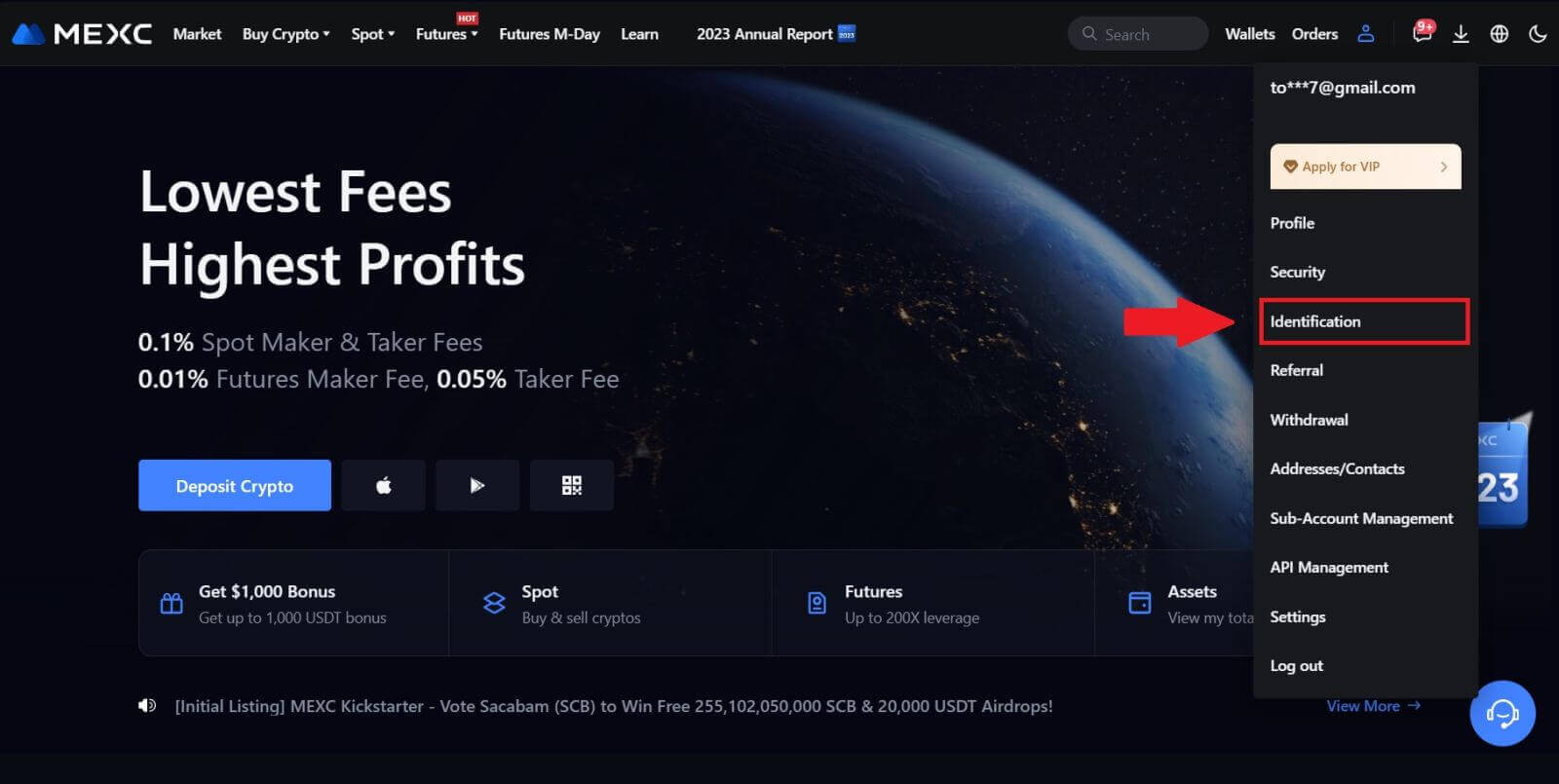
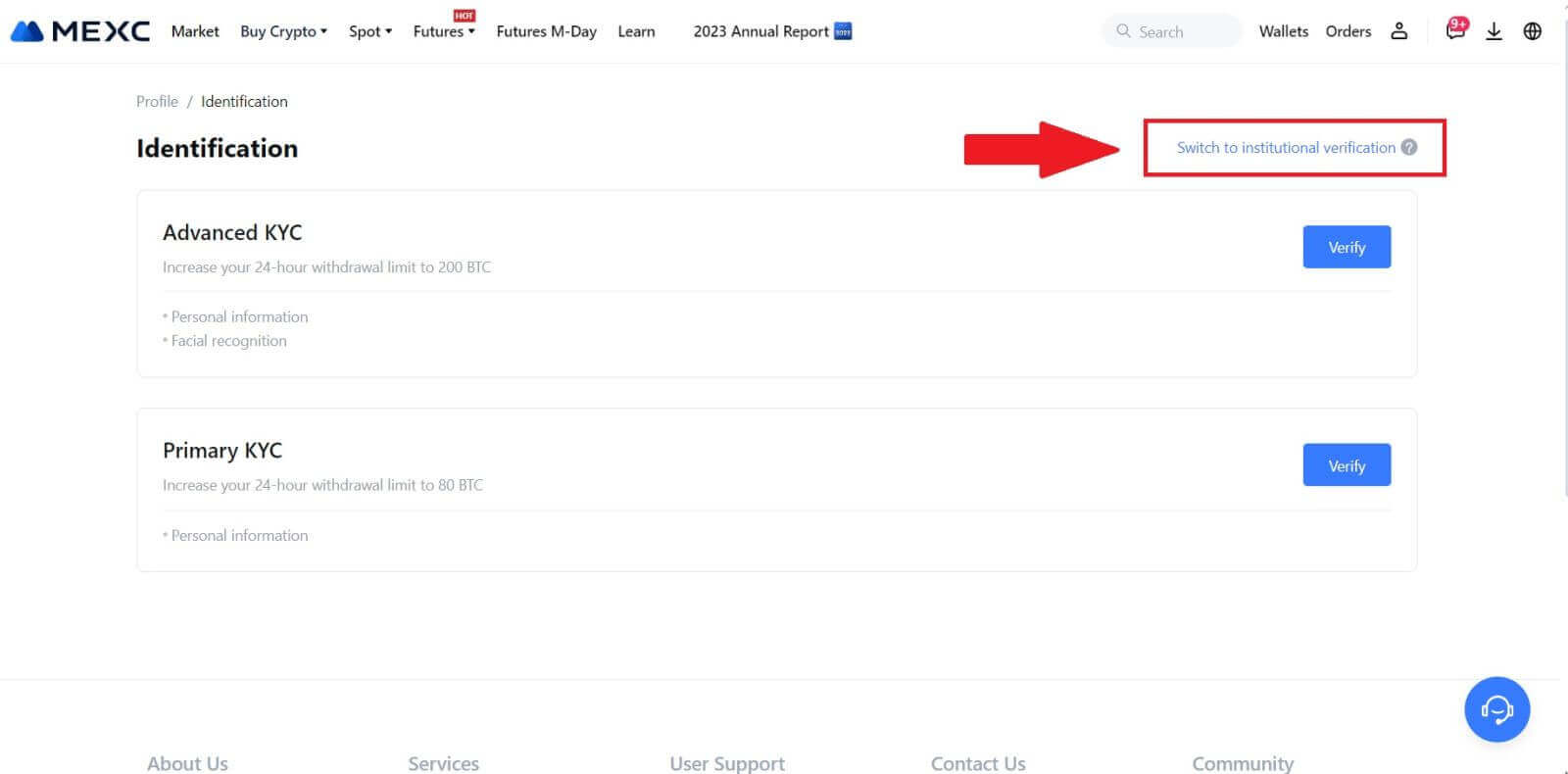
2. Preparare i seguenti documenti elencati di seguito e fare clic su [Verifica ora]. 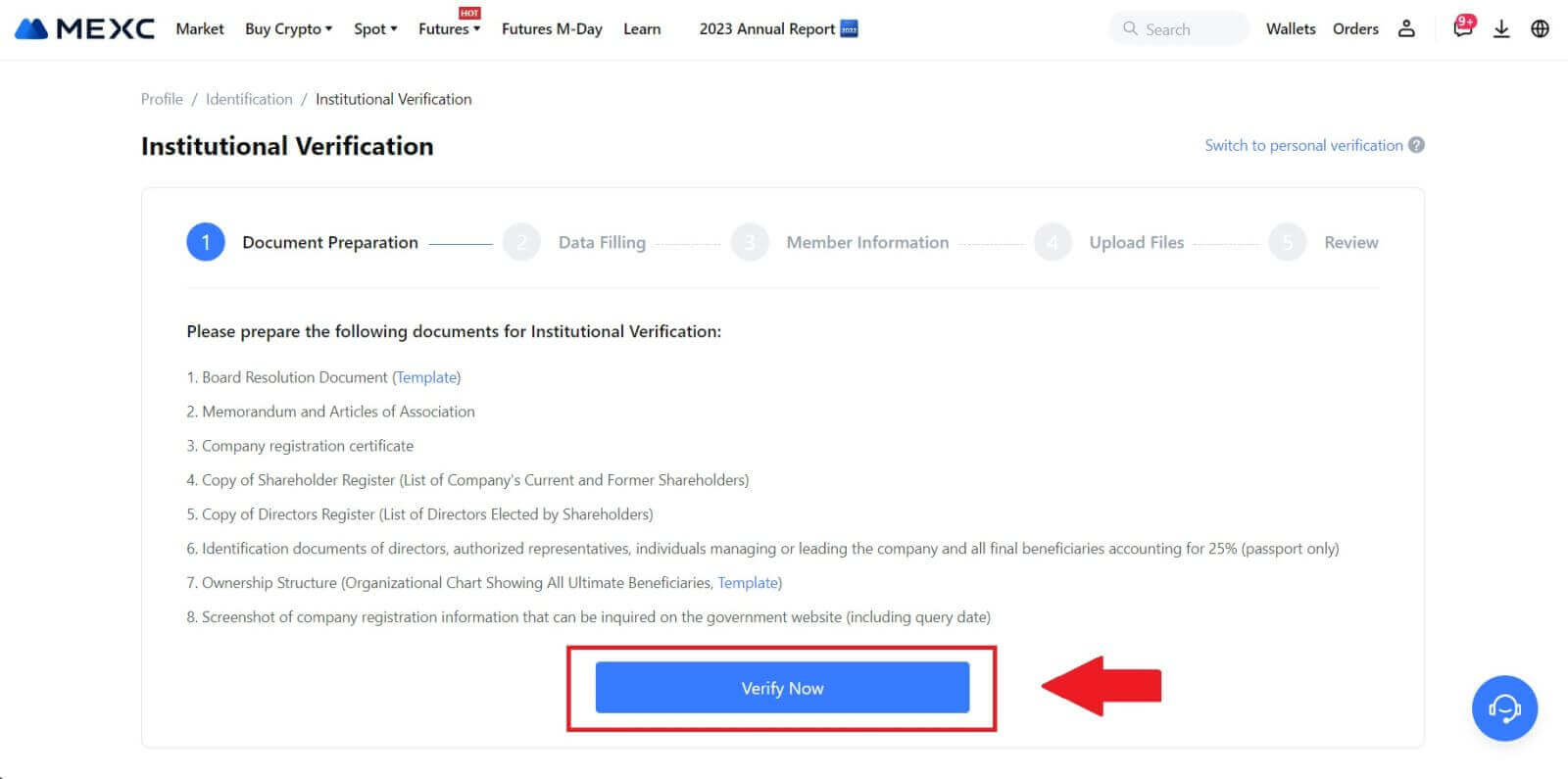 3. Completa la pagina " Inserimento dati " fornendo dettagli completi, comprese le informazioni istituzionali, la sede legale della tua azienda e la sua sede operativa. Una volta inserite le informazioni, procedere cliccando su [Continua] per passare alla sezione delle informazioni sui membri.
3. Completa la pagina " Inserimento dati " fornendo dettagli completi, comprese le informazioni istituzionali, la sede legale della tua azienda e la sua sede operativa. Una volta inserite le informazioni, procedere cliccando su [Continua] per passare alla sezione delle informazioni sui membri. 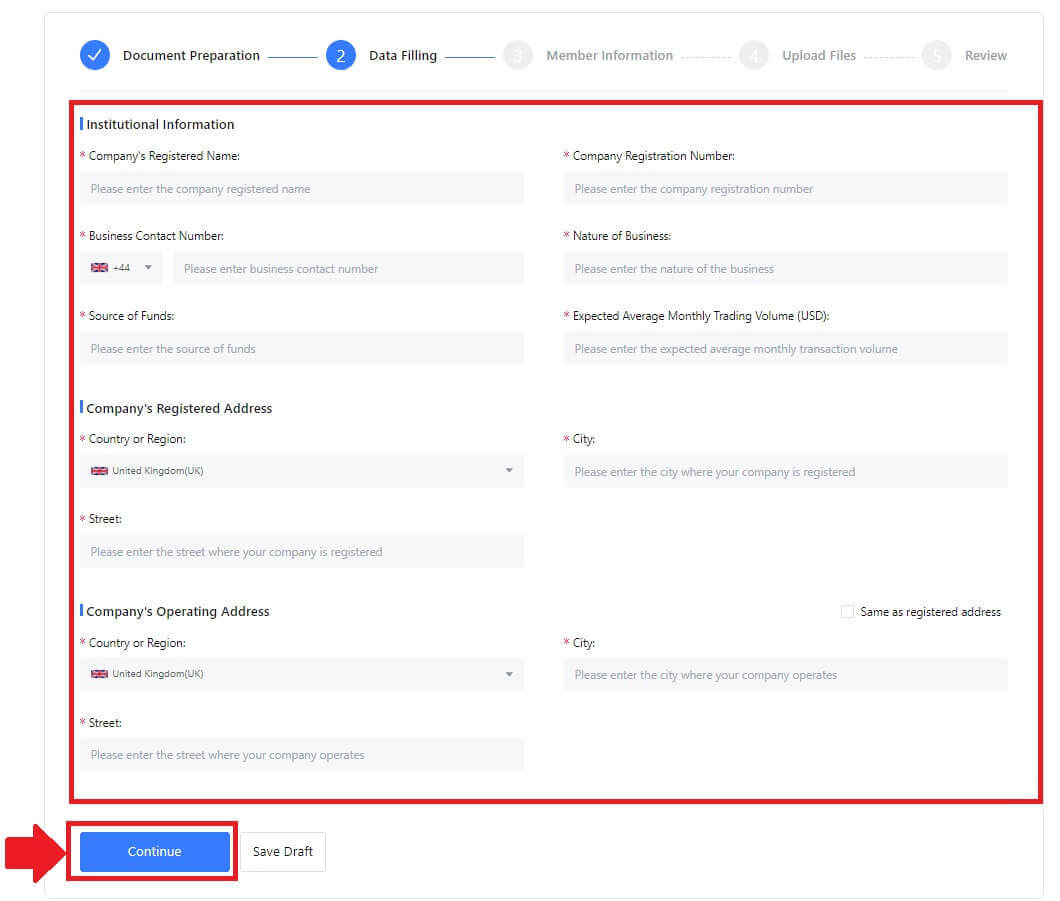
4. Passare alla pagina "Informazioni sui membri" , dove viene richiesto di inserire i dettagli essenziali relativi all'autorizzatore della società, alle persone che ricoprono ruoli significativi nella gestione o nella direzione dell'entità e informazioni sul beneficiario finale. Una volta inserite le informazioni richieste, procedere facendo clic sul pulsante [Continua] . 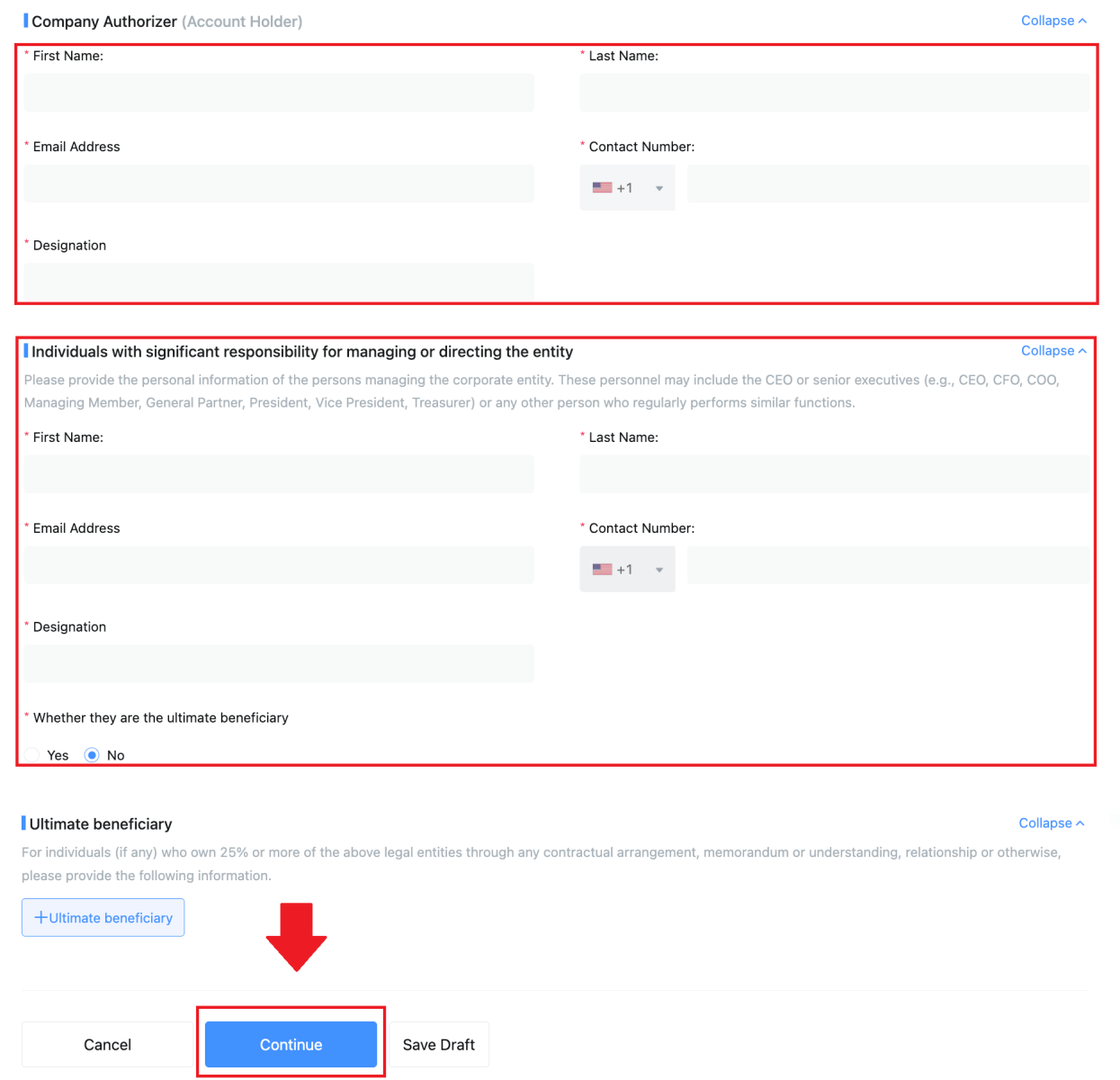 5. Procedi alla pagina “ Carica File ”, dove potrai inviare i documenti preparati in precedenza per il processo di verifica istituzionale. Carica i file necessari e rivedi attentamente la dichiarazione. Dopo aver confermato il tuo accordo selezionando la casella "Sono pienamente d'accordo con questa dichiarazione", fai clic su [Invia ] per completare il processo.
5. Procedi alla pagina “ Carica File ”, dove potrai inviare i documenti preparati in precedenza per il processo di verifica istituzionale. Carica i file necessari e rivedi attentamente la dichiarazione. Dopo aver confermato il tuo accordo selezionando la casella "Sono pienamente d'accordo con questa dichiarazione", fai clic su [Invia ] per completare il processo. 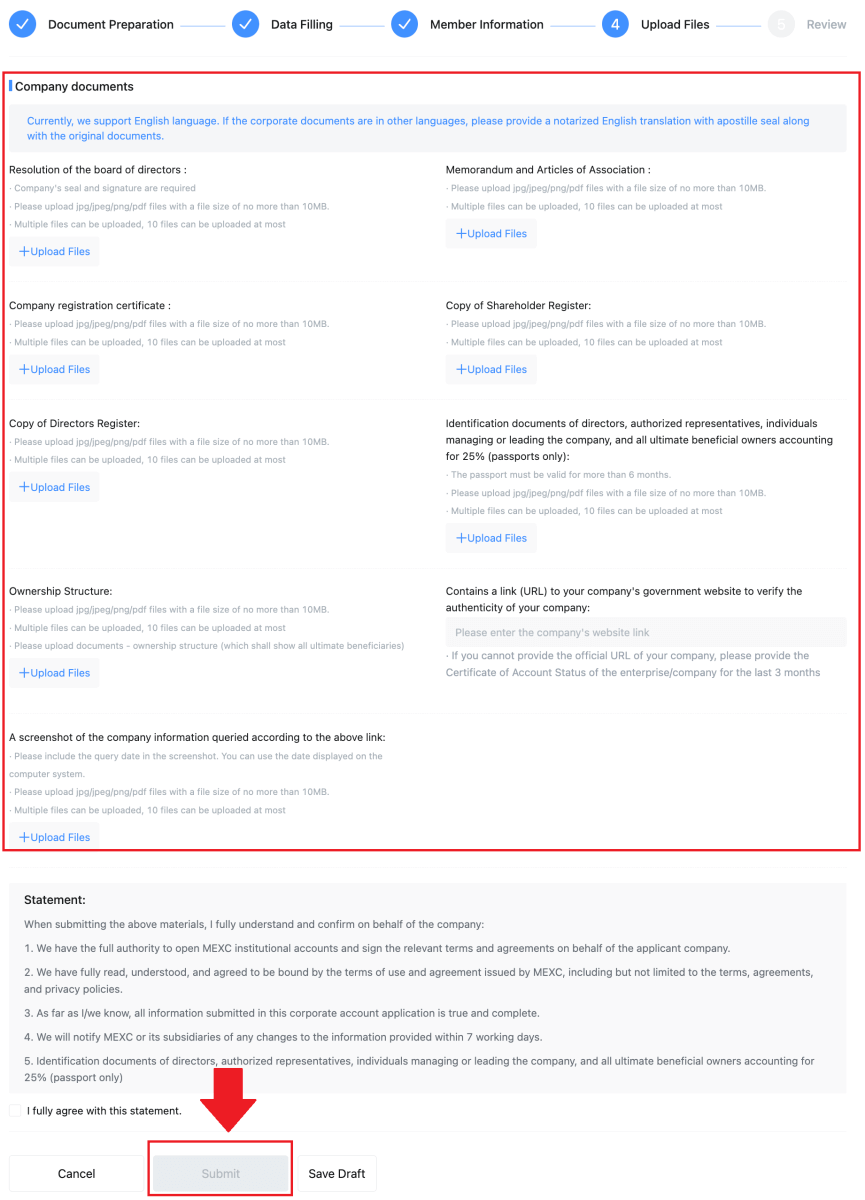
6. Successivamente, la tua domanda sarà inviata con successo. Si prega di attendere pazientemente la nostra revisione.
Come depositare su MEXC
Come acquistare criptovalute con carta di credito/debito su MEXC
Acquista criptovalute con carta di credito/debito su MEXC (sito web)
1. Accedi al tuo account MEXC , fai clic su [Acquista Crypto] e seleziona [Carta di debito/credito].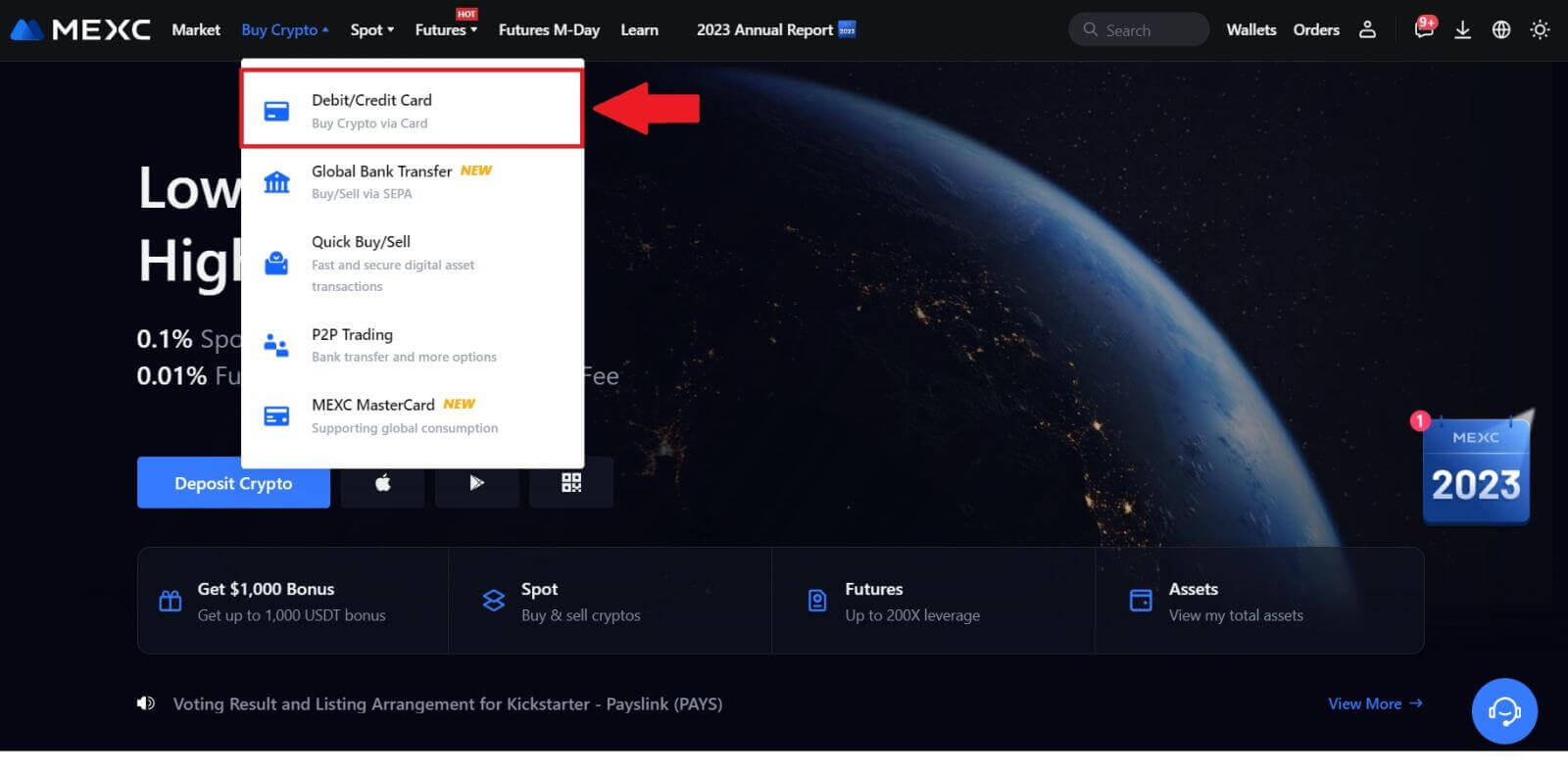
2. Fare clic su [Aggiungi carta].
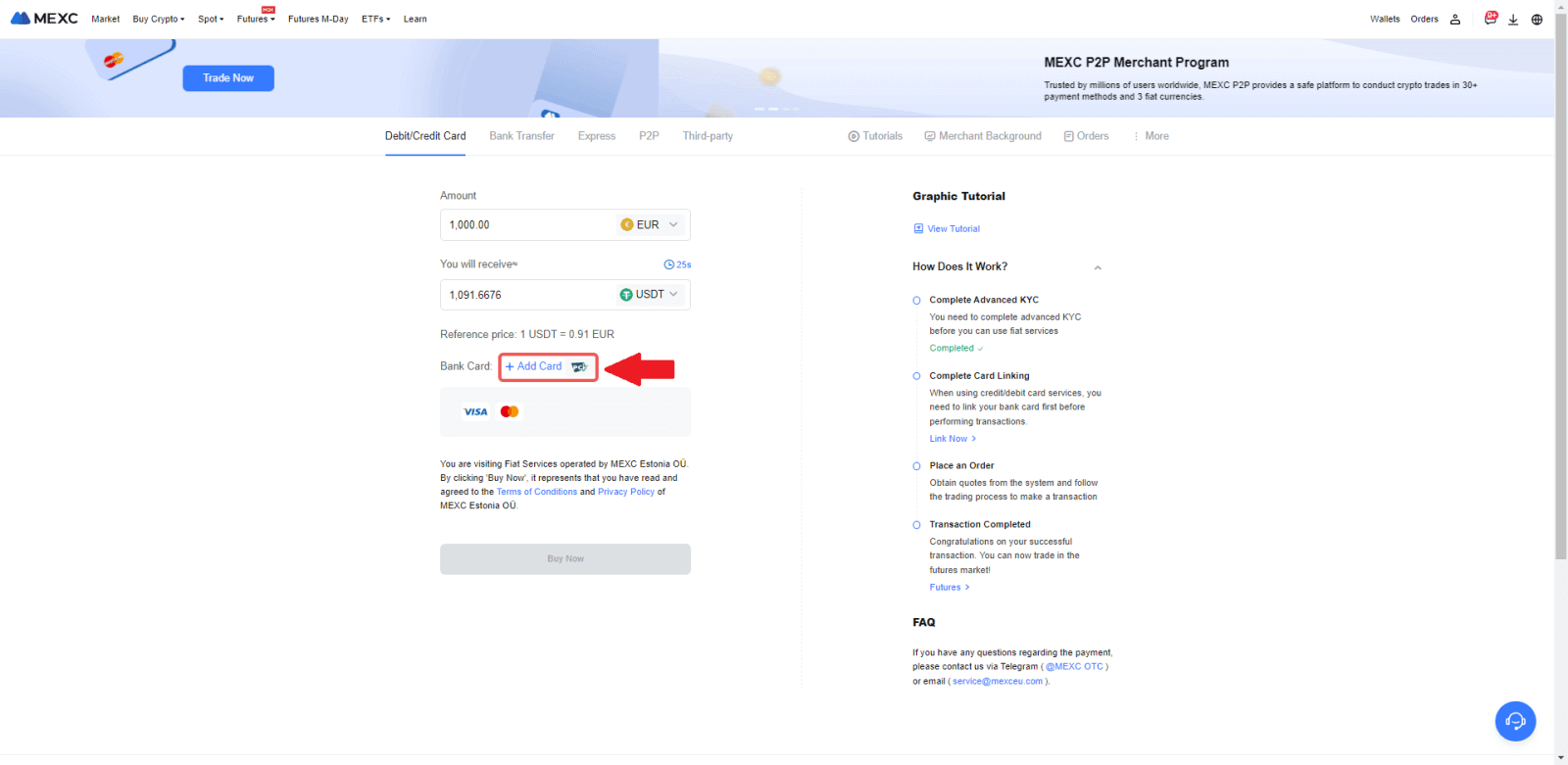
3. Inserisci i dettagli della tua carta bancaria e fai clic su [Continua].
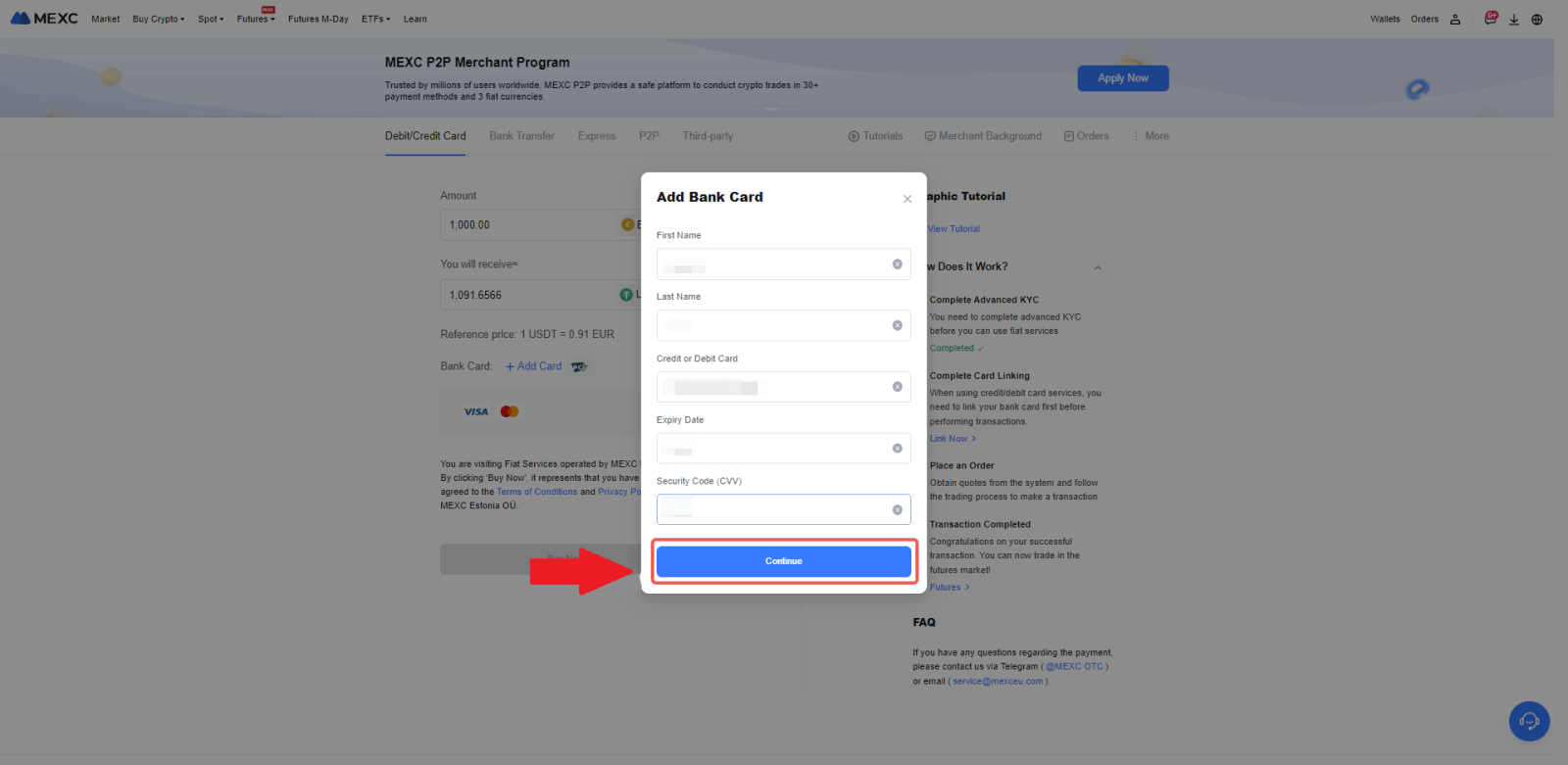
4.Avvia l'acquisto di criptovaluta utilizzando una carta di debito/credito completando prima il processo di collegamento della carta.
Scegli la Valuta Fiat che preferisci per il pagamento, inserisci l'importo per il tuo acquisto. Il sistema ti mostrerà immediatamente la quantità corrispondente di criptovaluta in base alla quotazione attuale in tempo reale.
Scegli la carta di debito/credito che intendi utilizzare e fai clic su [Acquista ora] per procedere con l'acquisto di criptovaluta.
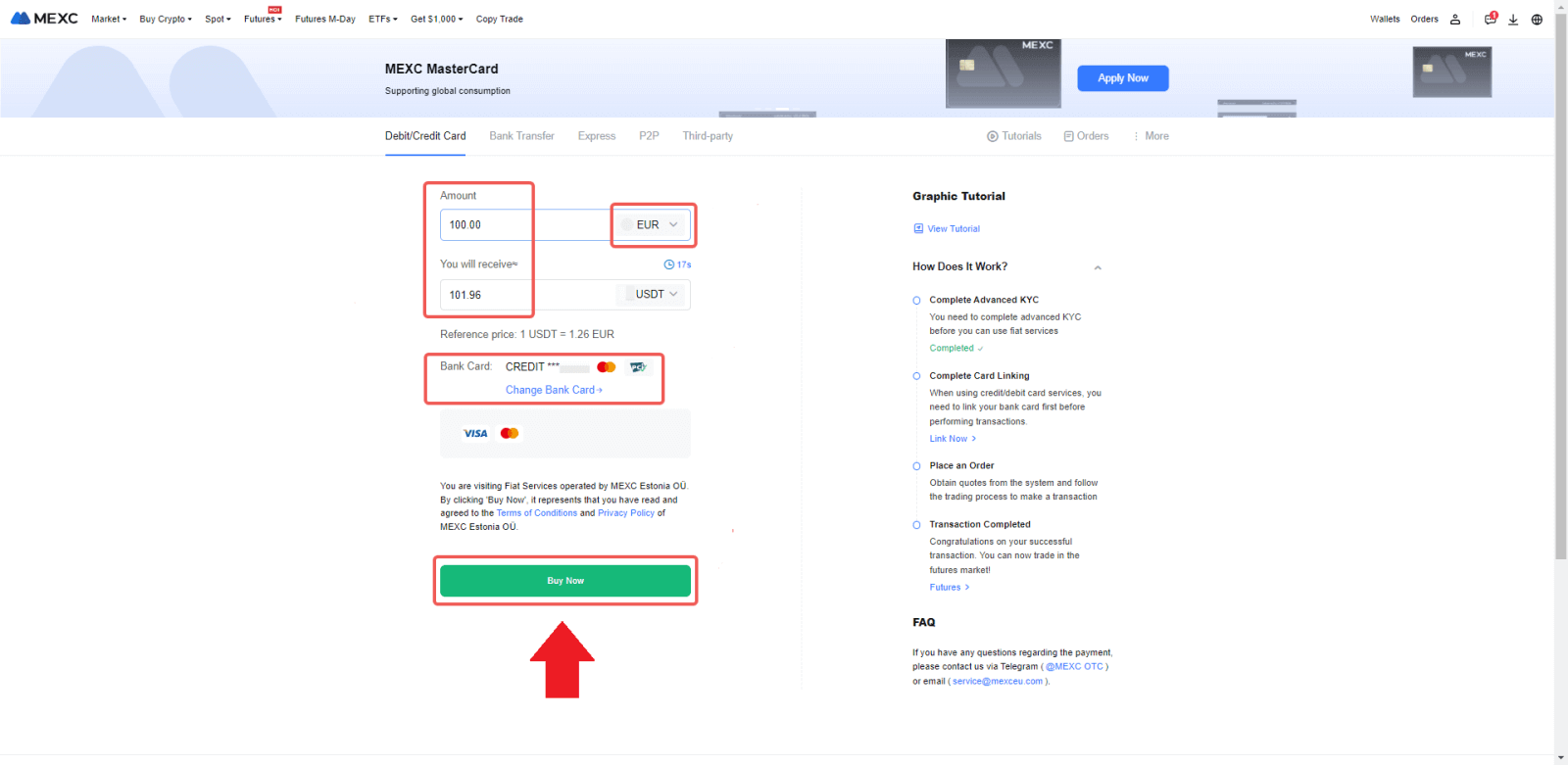
Acquista criptovalute con carta di credito/debito su MEXC (app)
1. Apri l'app MEXC, nella prima pagina tocca [Altro].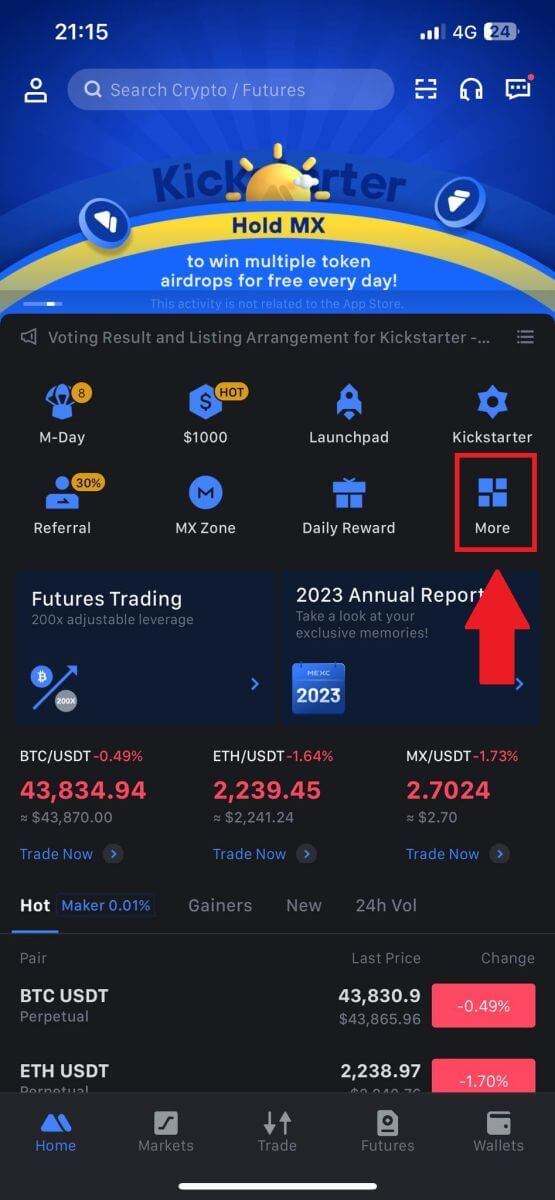
2. Tocca [Acquista criptovalute] per continuare.
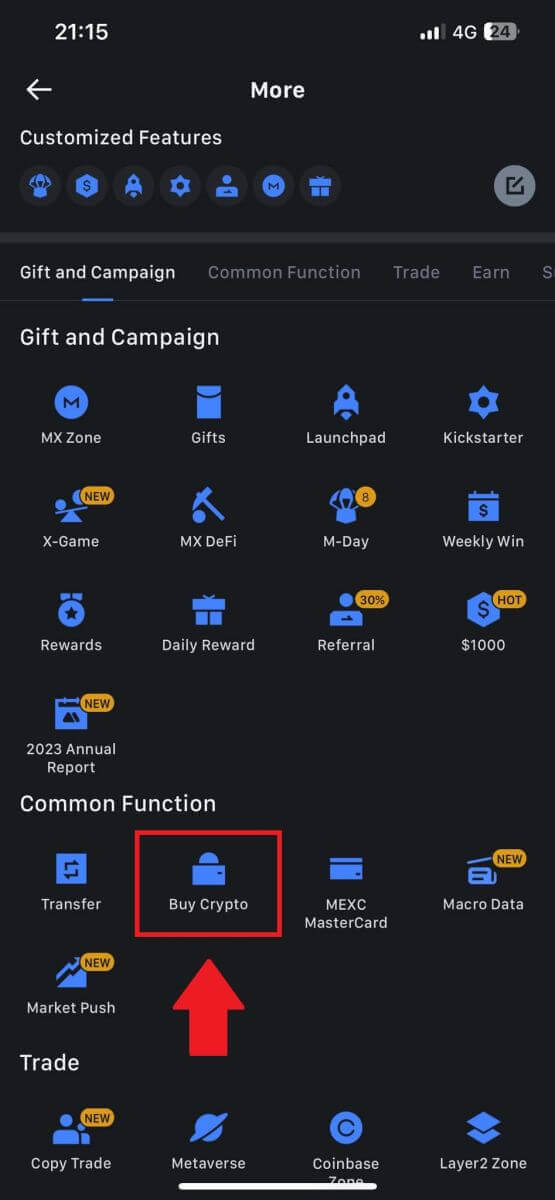
3. Scorri verso il basso per individuare [Usa Visa/MasterCard].
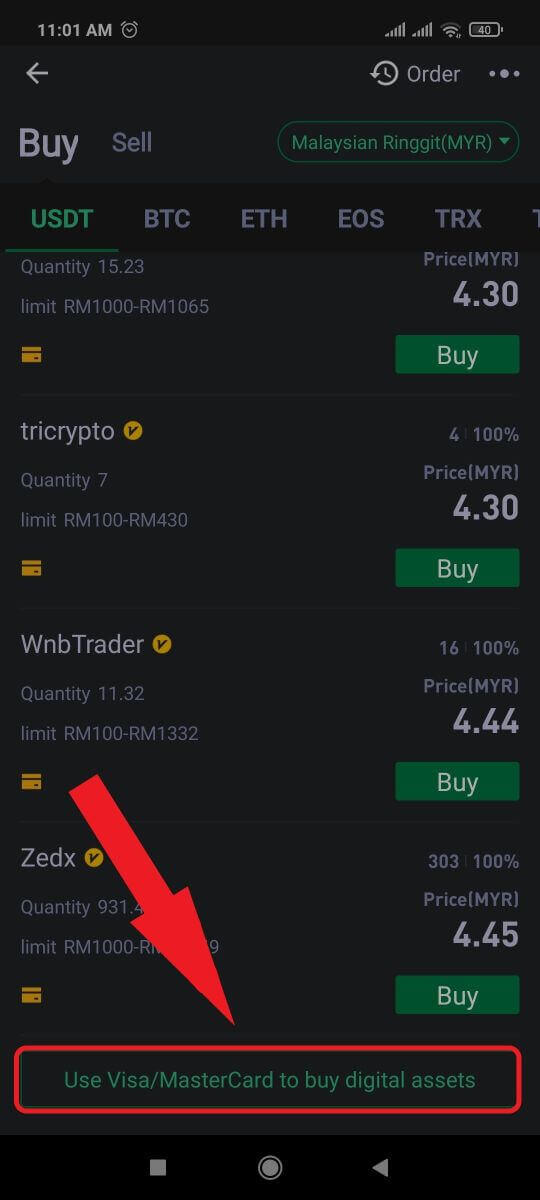
4. Seleziona la tua valuta Fiat, scegli la criptovaluta che desideri acquistare, quindi scegli il tuo fornitore di servizi di pagamento. Quindi toccare [Sì].
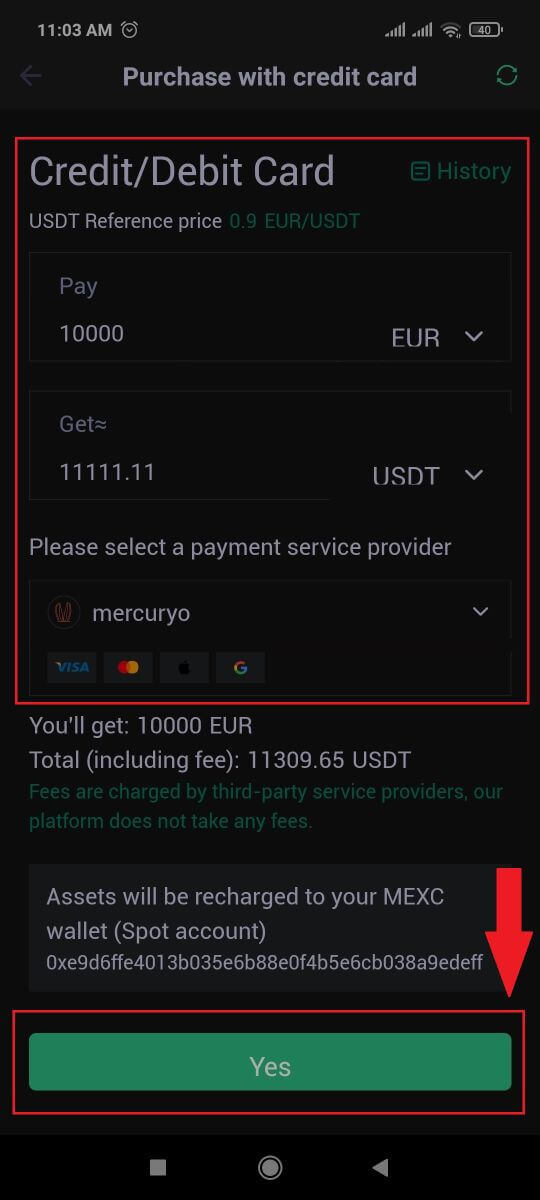
5. Tieni presente che vari fornitori di servizi supportano diversi metodi di pagamento e possono avere commissioni e tassi di cambio diversi.
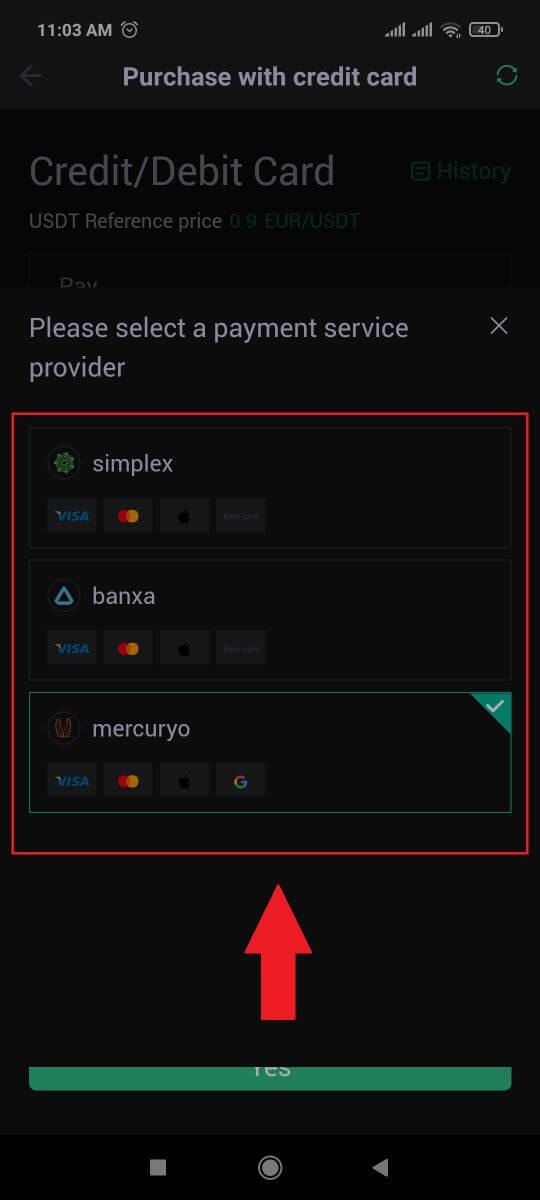
6. Spuntare la casella e toccare [Ok]. Verrai reindirizzato a un sito di terze parti. Si prega di seguire le istruzioni fornite su quel sito per completare la transazione.
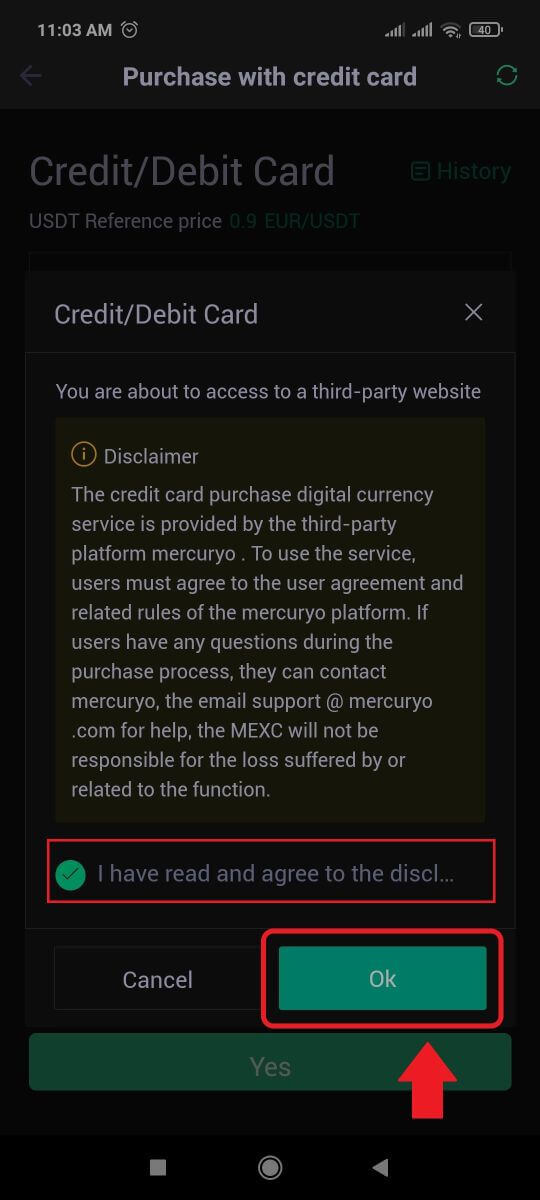
Come acquistare criptovalute tramite bonifico bancario - SEPA su MEXC
1. Accedi al tuo sito web MEXC , fai clic su [Acquista criptovalute] e seleziona [Bonifico bancario globale].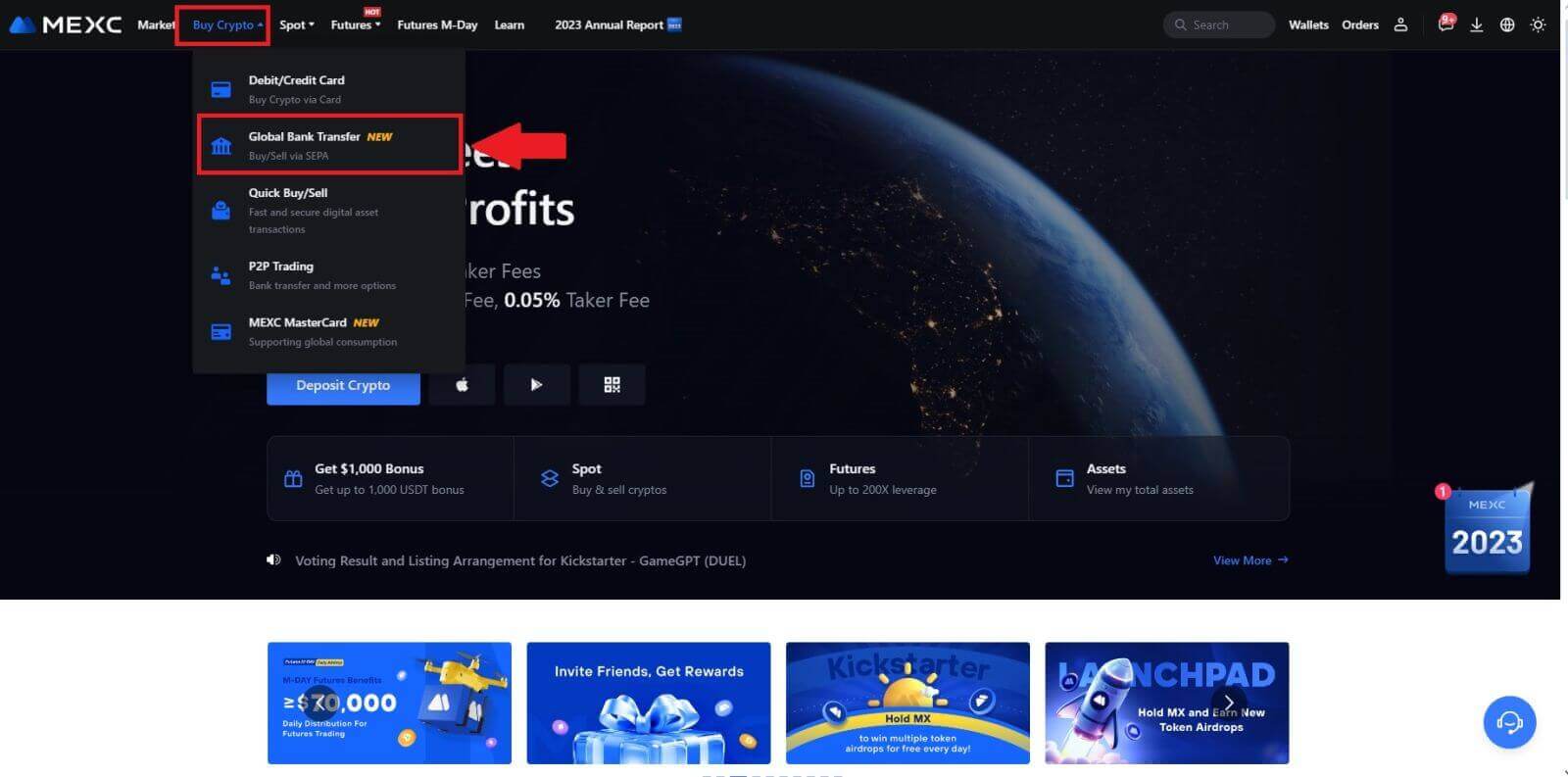
2. Seleziona [Bonifico bancario] , inserisci la quantità di criptovalute che desideri acquistare e fai clic su [Acquista ora]
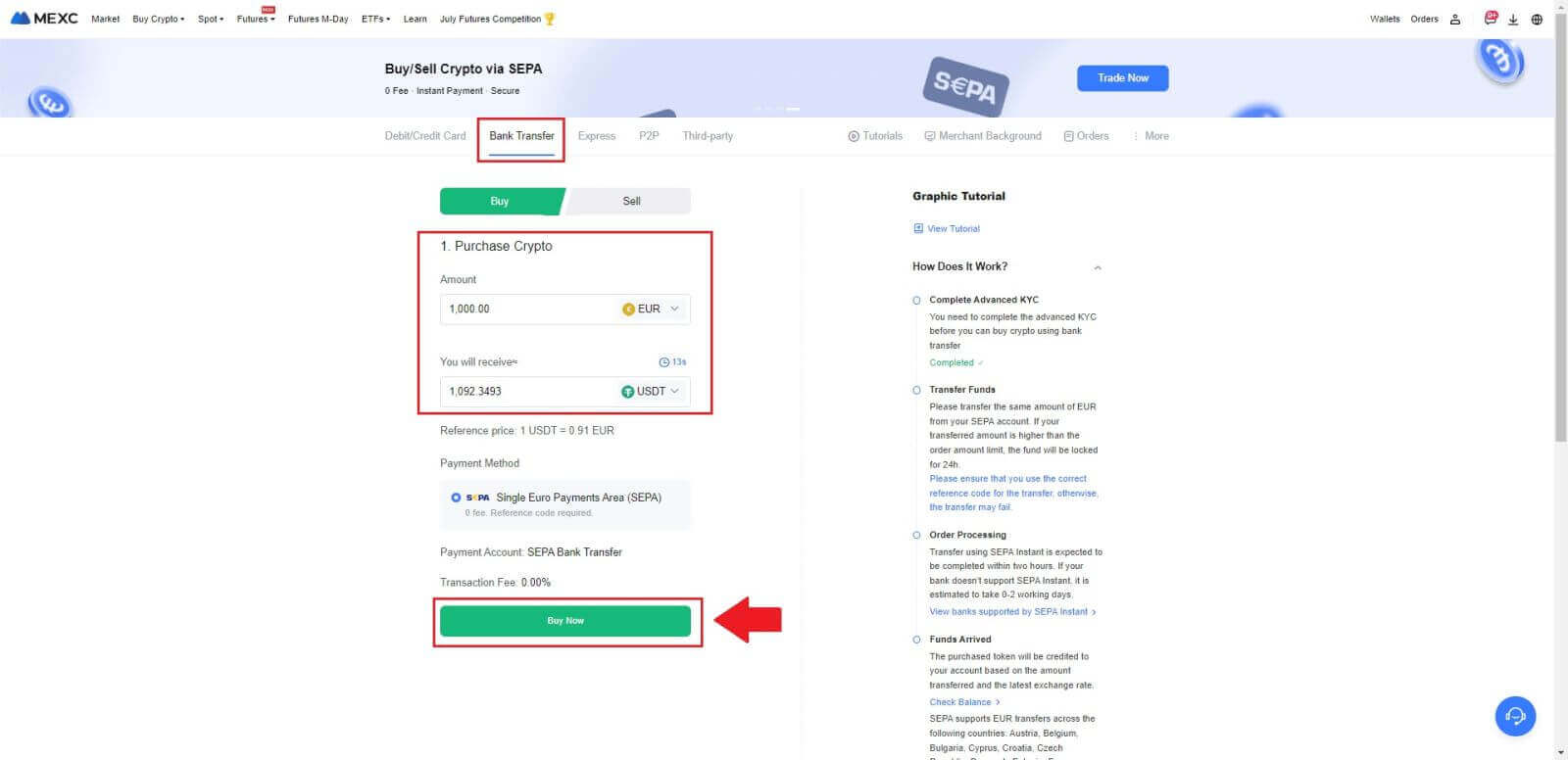
3. Dopo aver effettuato un ordine Fiat, hai 30 minuti per pagare. Fare clic su [Conferma] per continuare.
Controlla la pagina dell'ordine per [Informazioni bancarie del destinatario] e [Informazioni aggiuntive]. Una volta pagato, fai clic su [Ho pagato] per confermare.
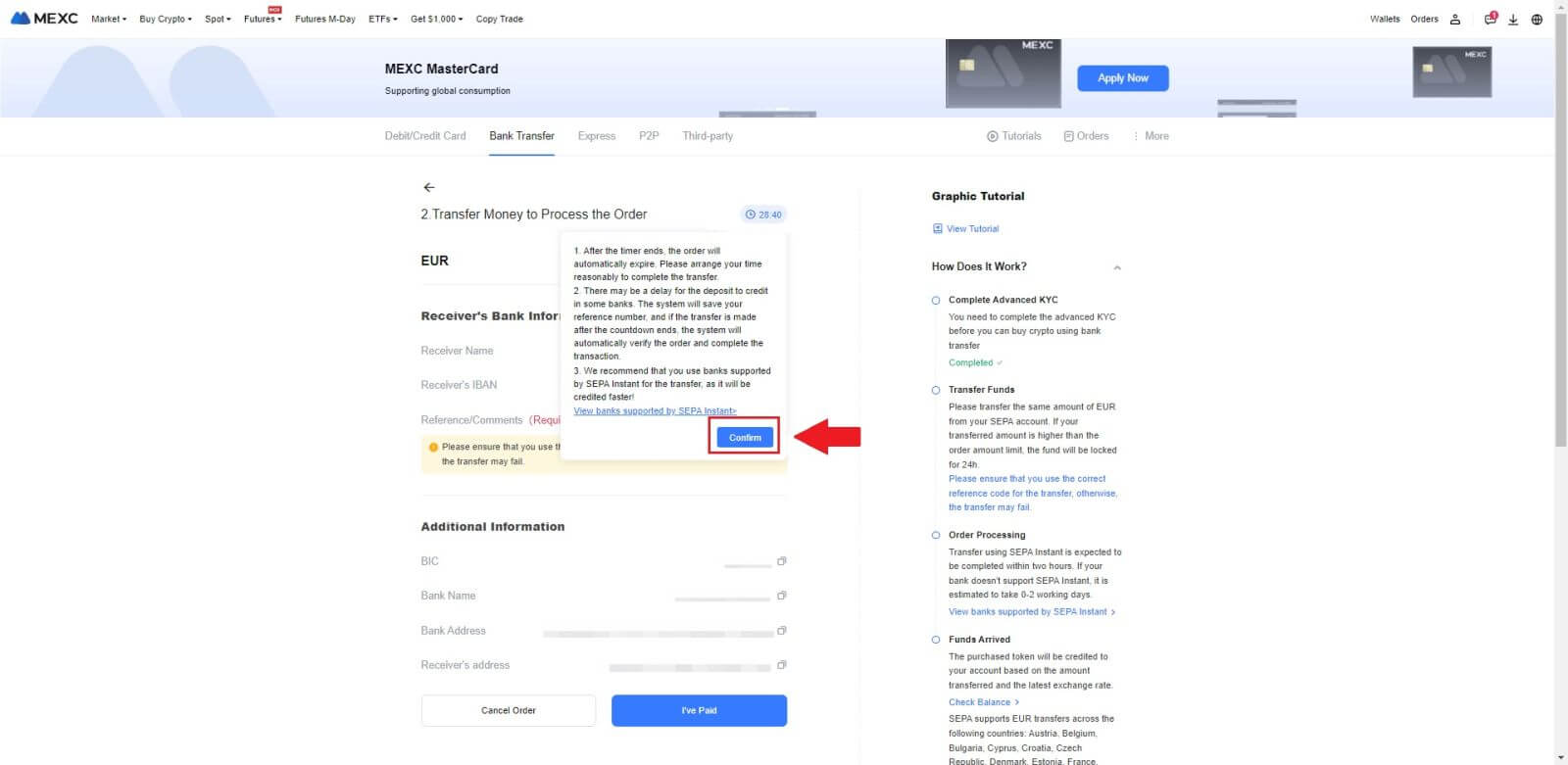
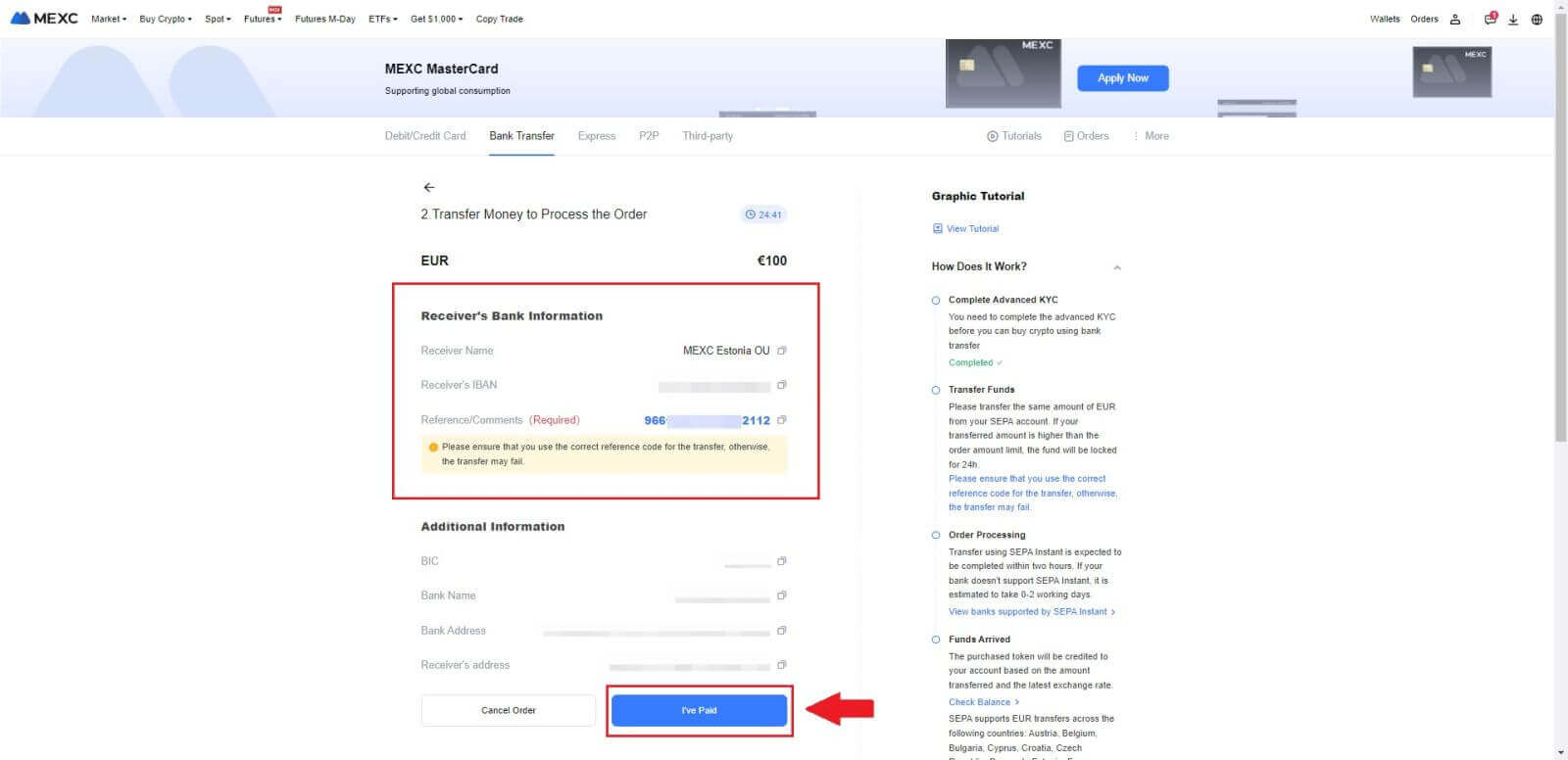
4. Una volta contrassegnato l'ordine come [Pagato] , il pagamento verrà elaborato automaticamente.
Se si tratta di un pagamento istantaneo SEPA, l'ordine Fiat viene solitamente completato entro due ore. Per altri metodi di pagamento, potrebbero essere necessari 0-2 giorni lavorativi per la finalizzazione dell'ordine.
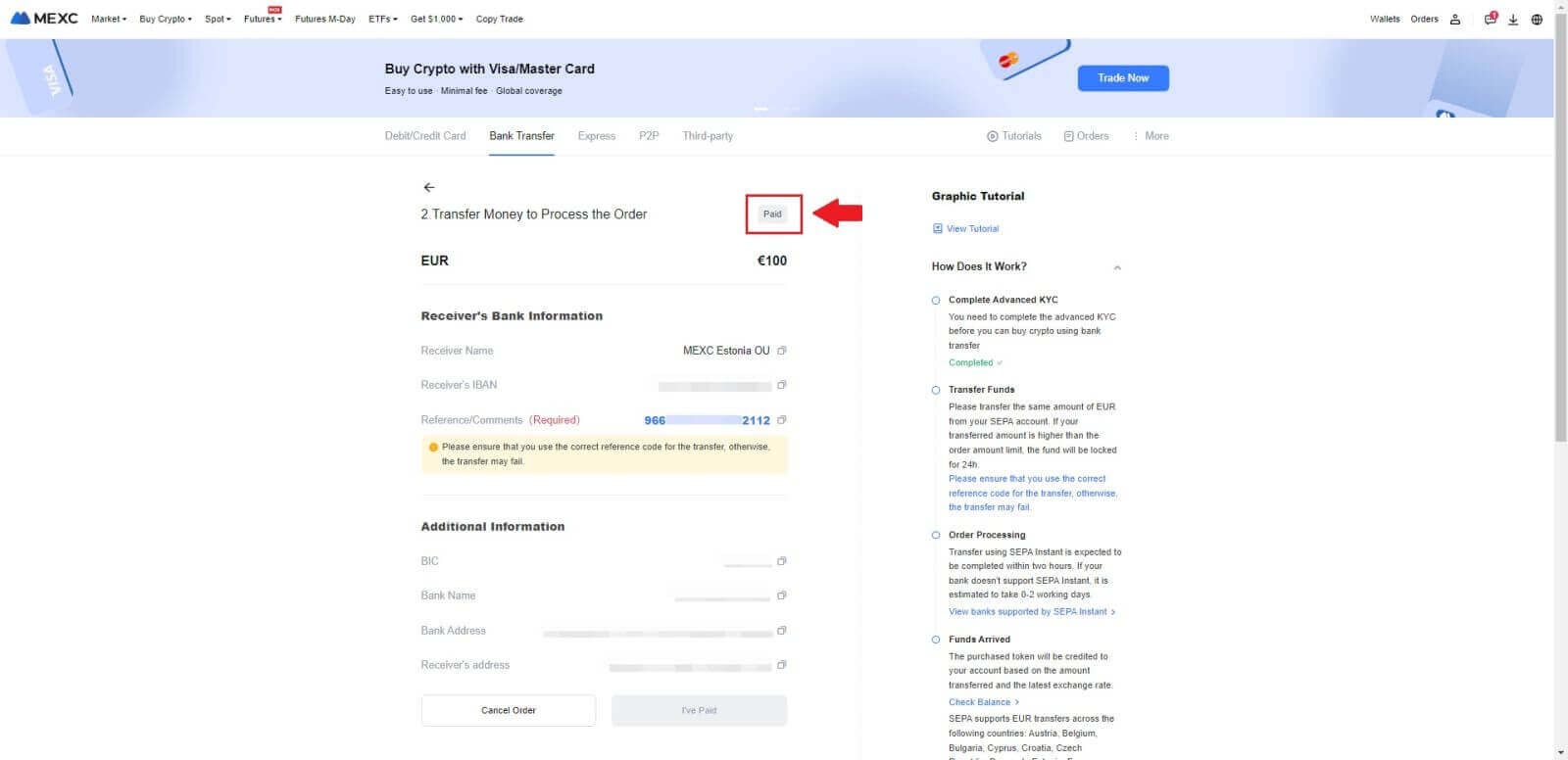
Come acquistare criptovalute tramite canali di terze parti su MEXC
Acquista criptovalute tramite terze parti su MEXC (sito Web)
1. Accedi al tuo sito web MEXC , fai clic su [Acquista Crypto].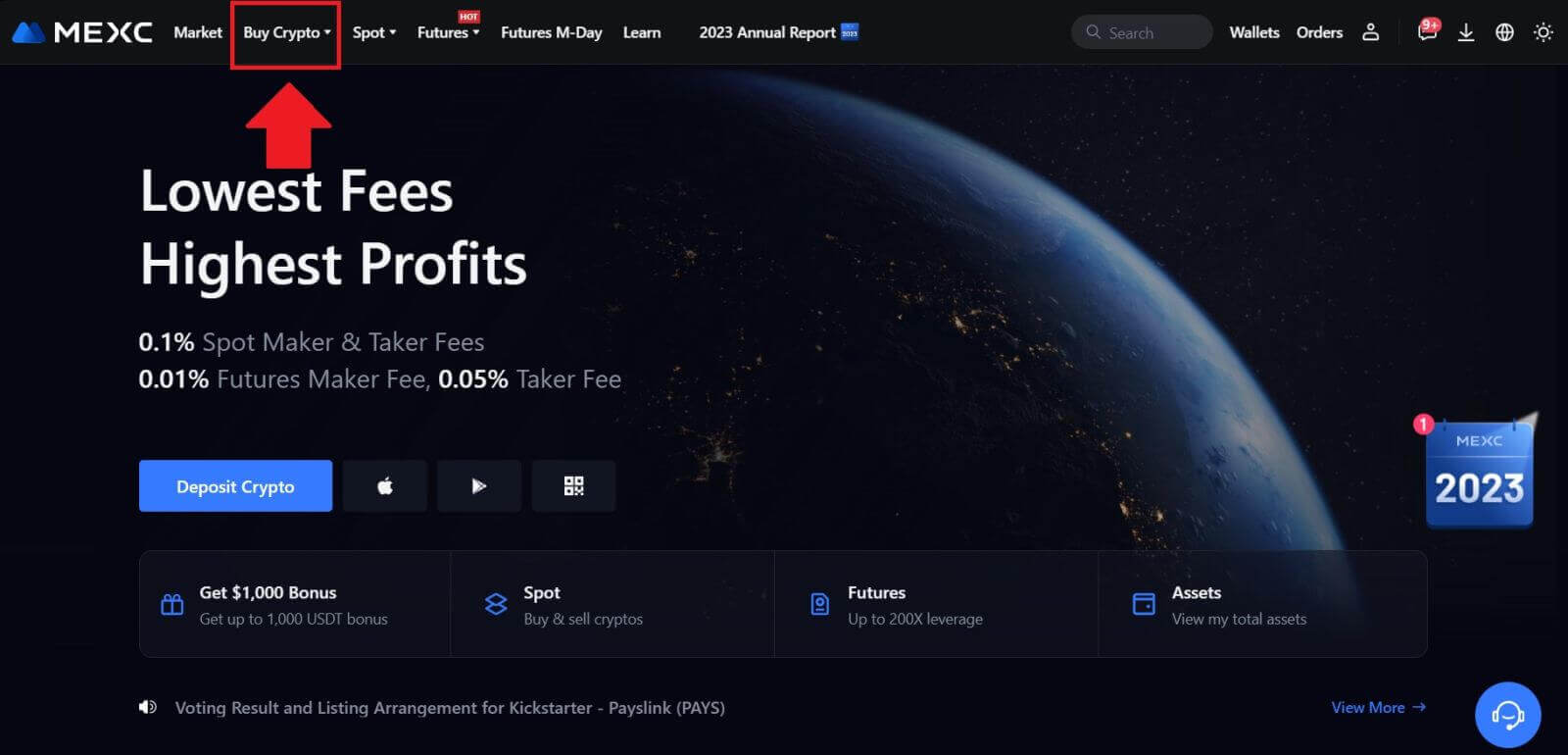 2. Scegli [Di terze parti].
2. Scegli [Di terze parti]. 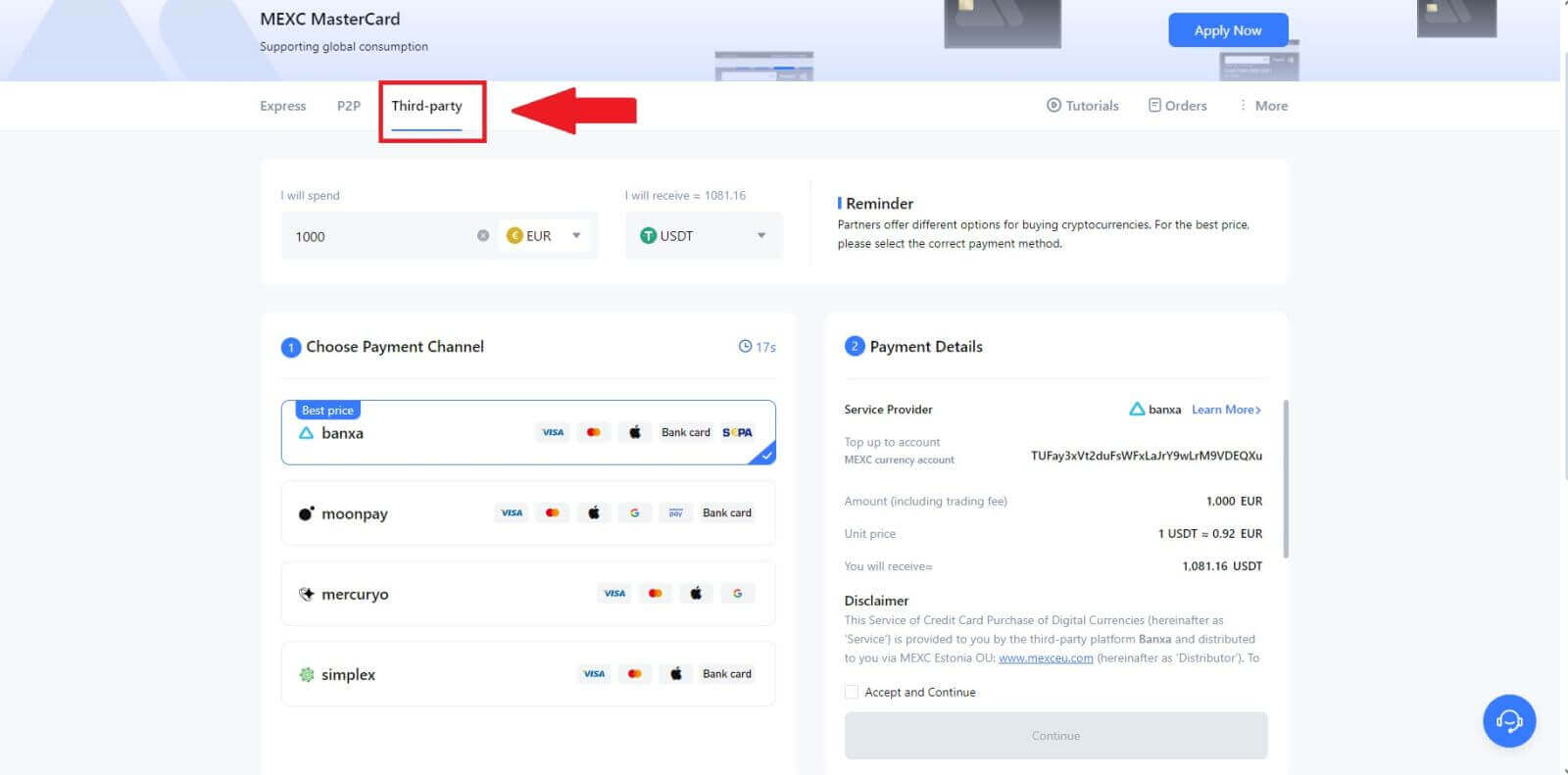
3. Inserisci e seleziona la valuta Fiat per cui desideri pagare. Qui prendiamo come esempio l’EUR.
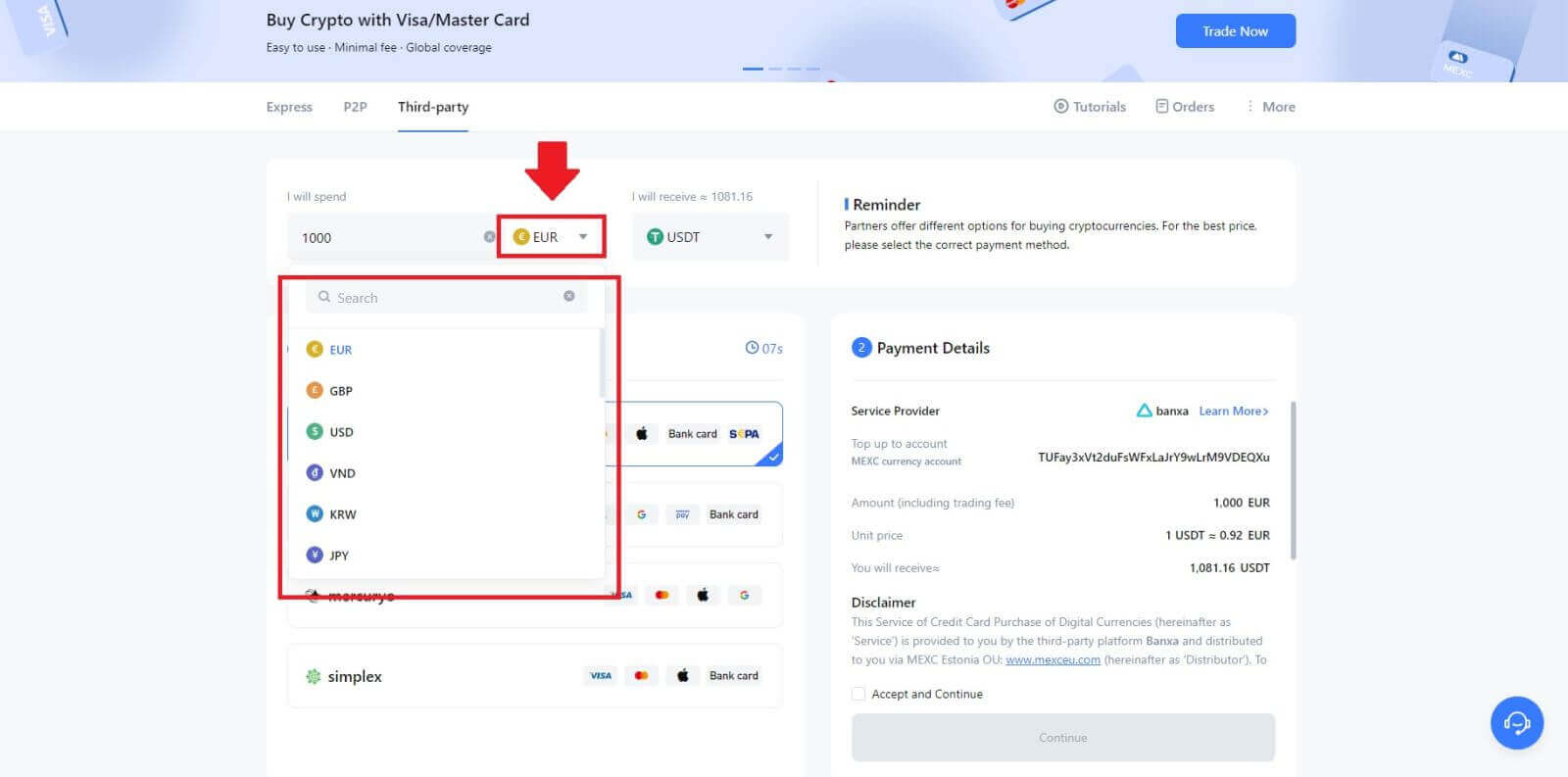
4. Scegli la criptovaluta che desideri ricevere nel tuo portafoglio MEXC. Le opzioni includono USDT, USDC, BTC e altri altcoin e stablecoin comunemente usati.
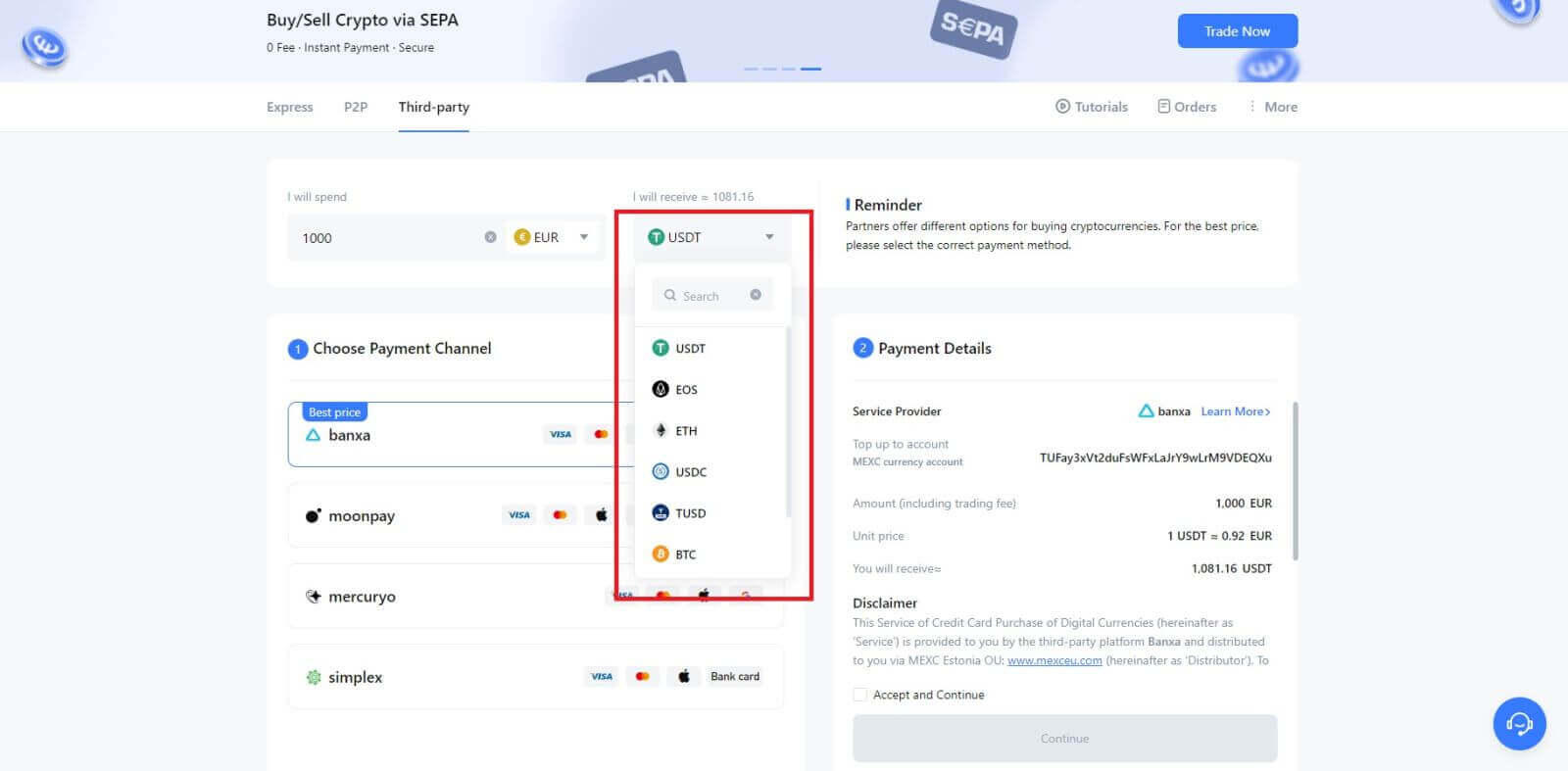
5. Scegli il tuo canale di pagamento e potrai verificare il prezzo unitario nella sezione Dettagli pagamento.
Selezionare [Accetta e continua] e fare clic su [Continua] . Verrai reindirizzato alla pagina Web ufficiale del fornitore di servizi di terze parti per continuare con l'acquisto.
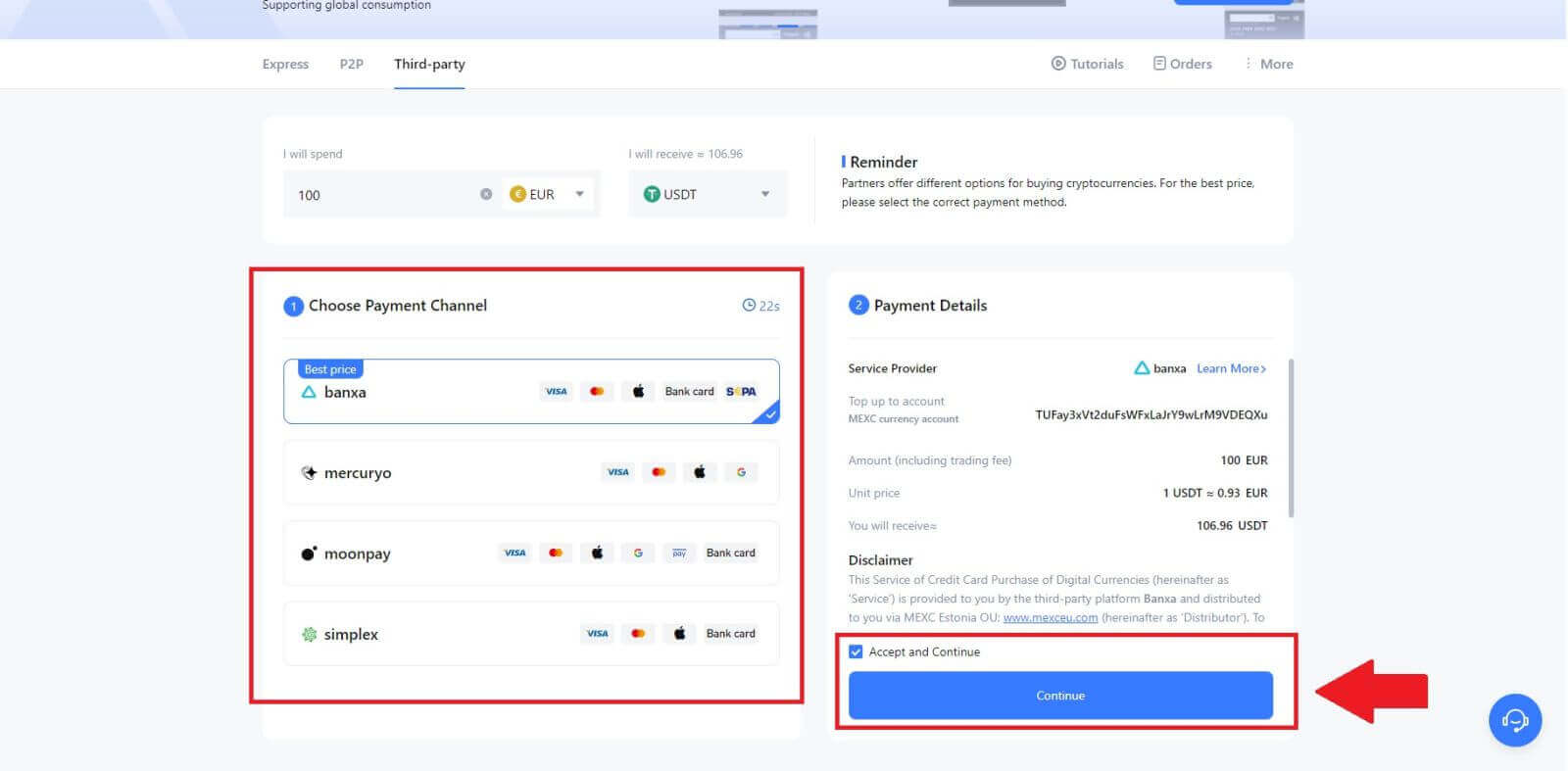
Acquista criptovalute tramite terze parti su MEXC (app)
1. Apri l'app MEXC, nella prima pagina tocca [Altro]. 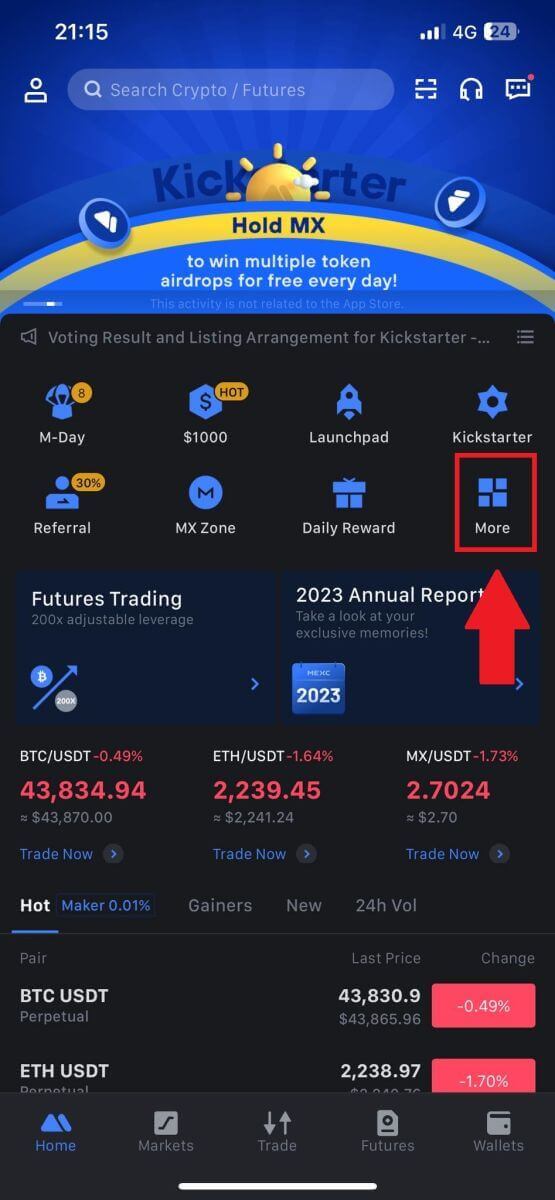
2. Tocca [Acquista criptovalute] per continuare. 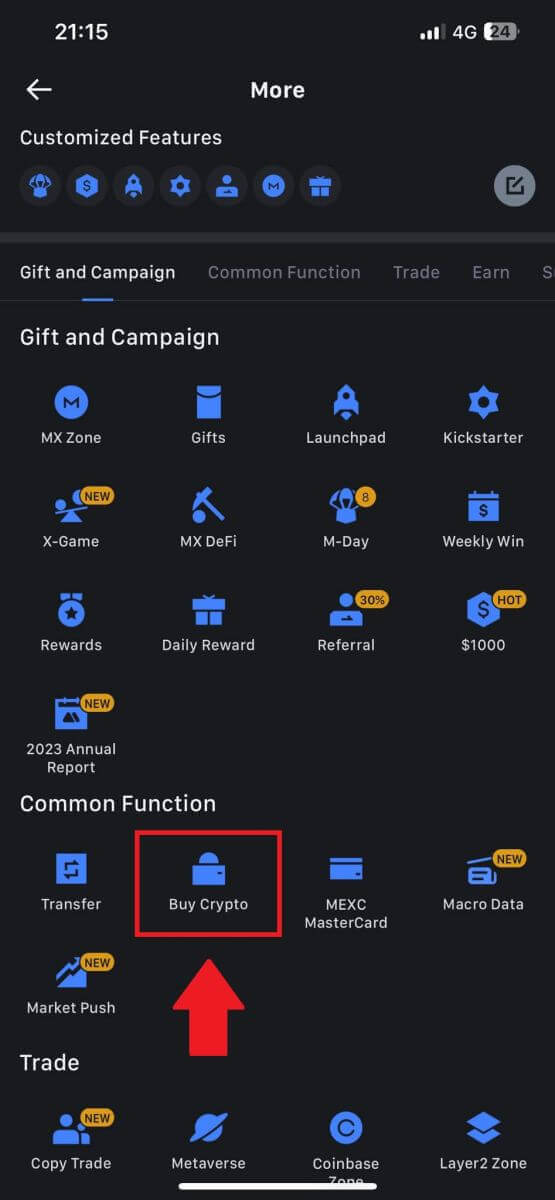
3. Scegli la Valuta Fiat che preferisci per il pagamento e inserisci l'importo per il tuo acquisto.
Seleziona la criptovaluta che desideri ricevere nel tuo portafoglio MEXC 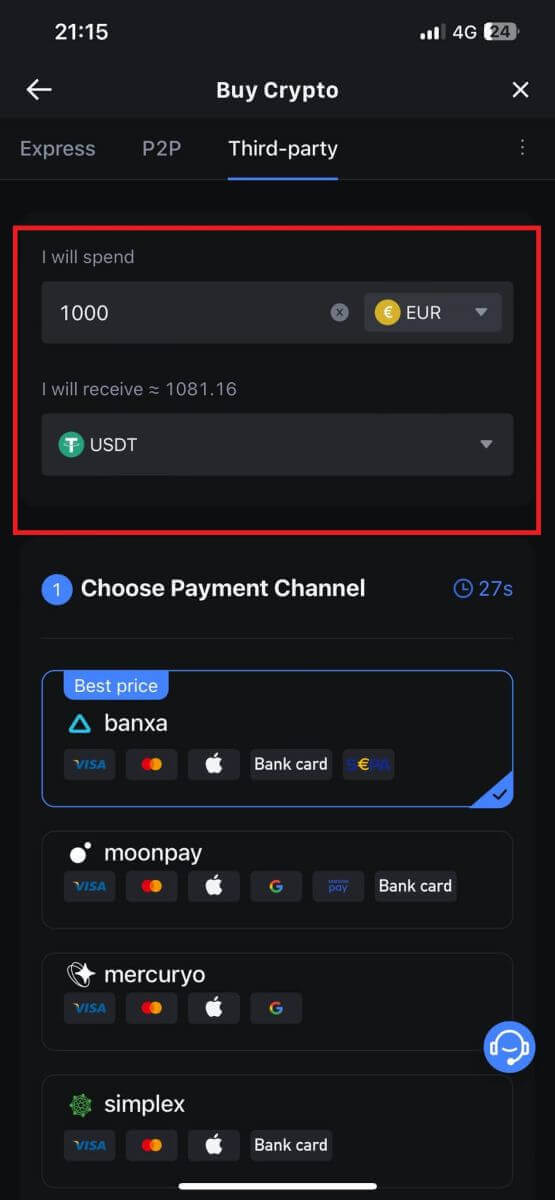
4. Scegli la tua rete di pagamento e tocca [Continua]. 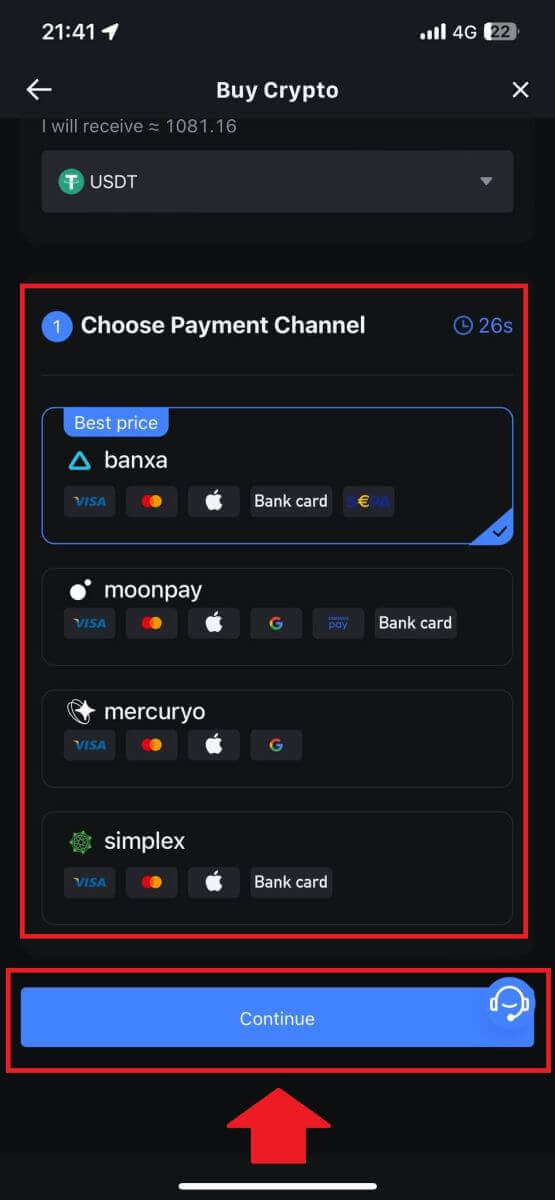
5. Controlla i tuoi dettagli, seleziona il pulsante [Accetta e continua] e tocca [Continua] . Verrai reindirizzato alla pagina Web ufficiale del fornitore di servizi di terze parti per continuare con l'acquisto. 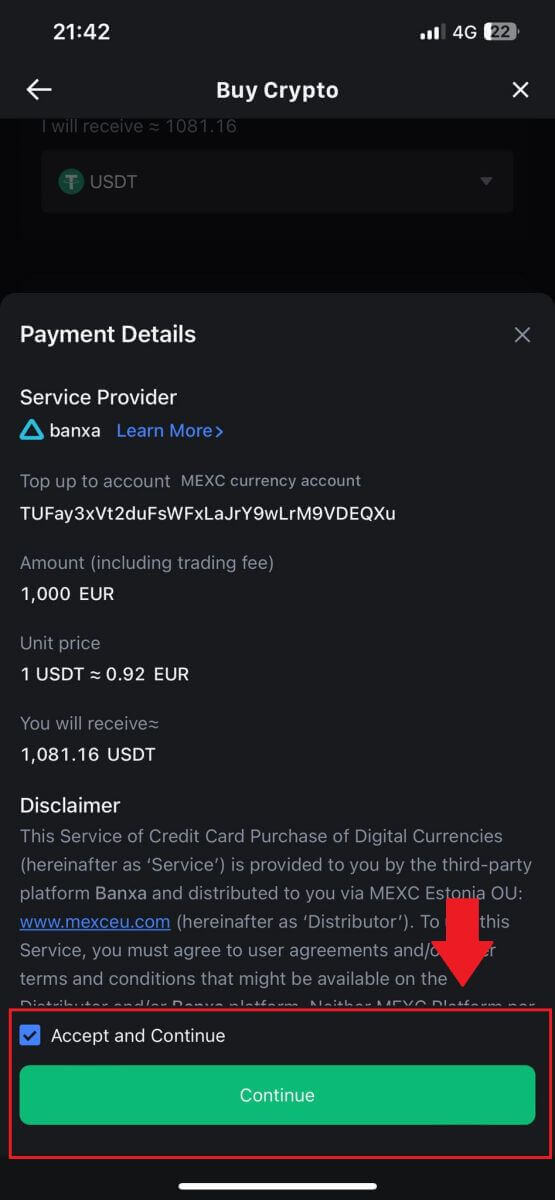
Come acquistare criptovalute tramite P2P su MEXC
Acquista criptovalute tramite P2P su MEXC (sito web)
1. Accedi al tuo MEXC, fai clic su [Acquista criptovalute] e seleziona [Trading P2P]. 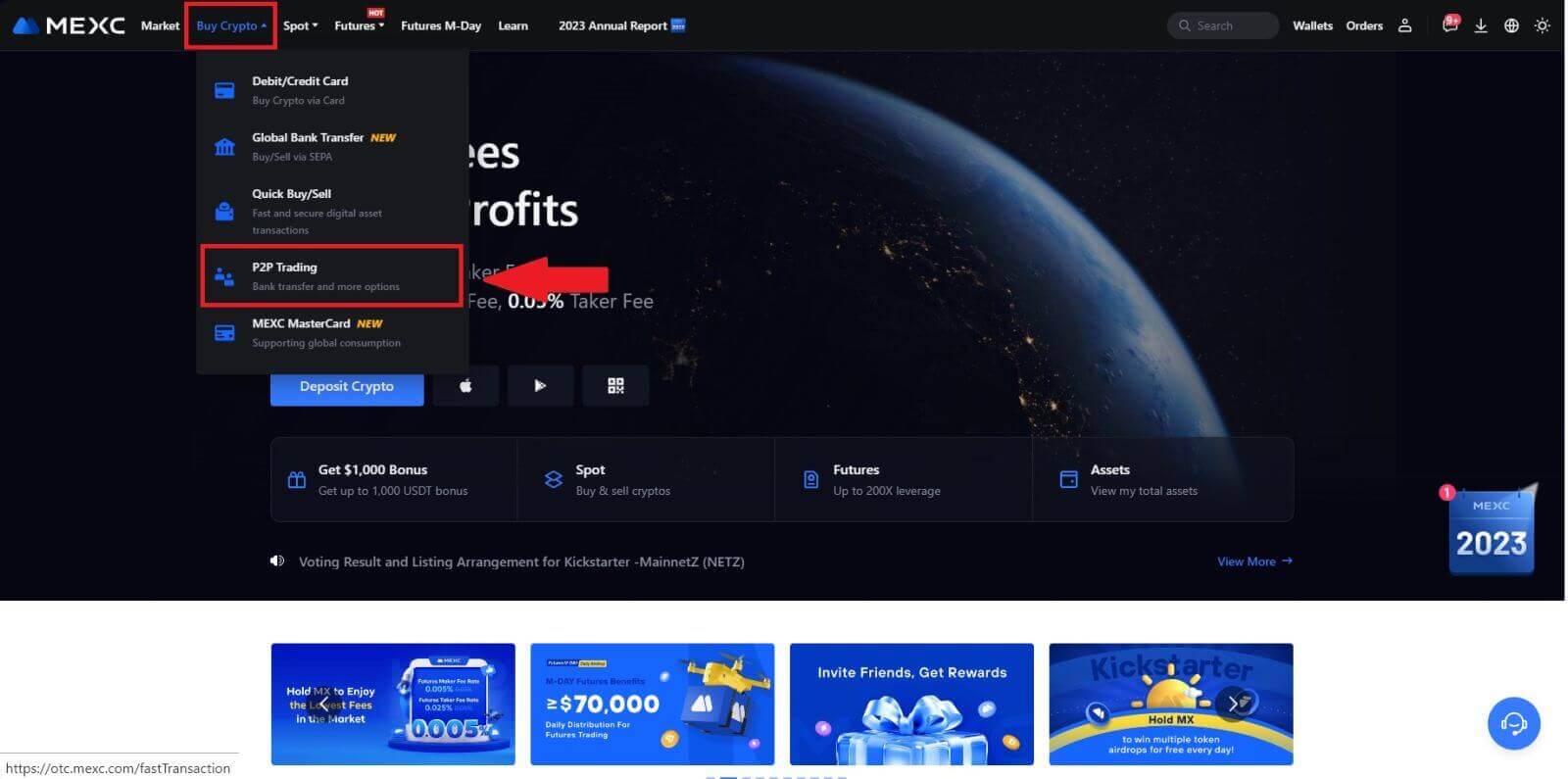
2. Nella pagina della transazione, seleziona il commerciante con cui desideri fare trading e fai clic su [Acquista USDT]. 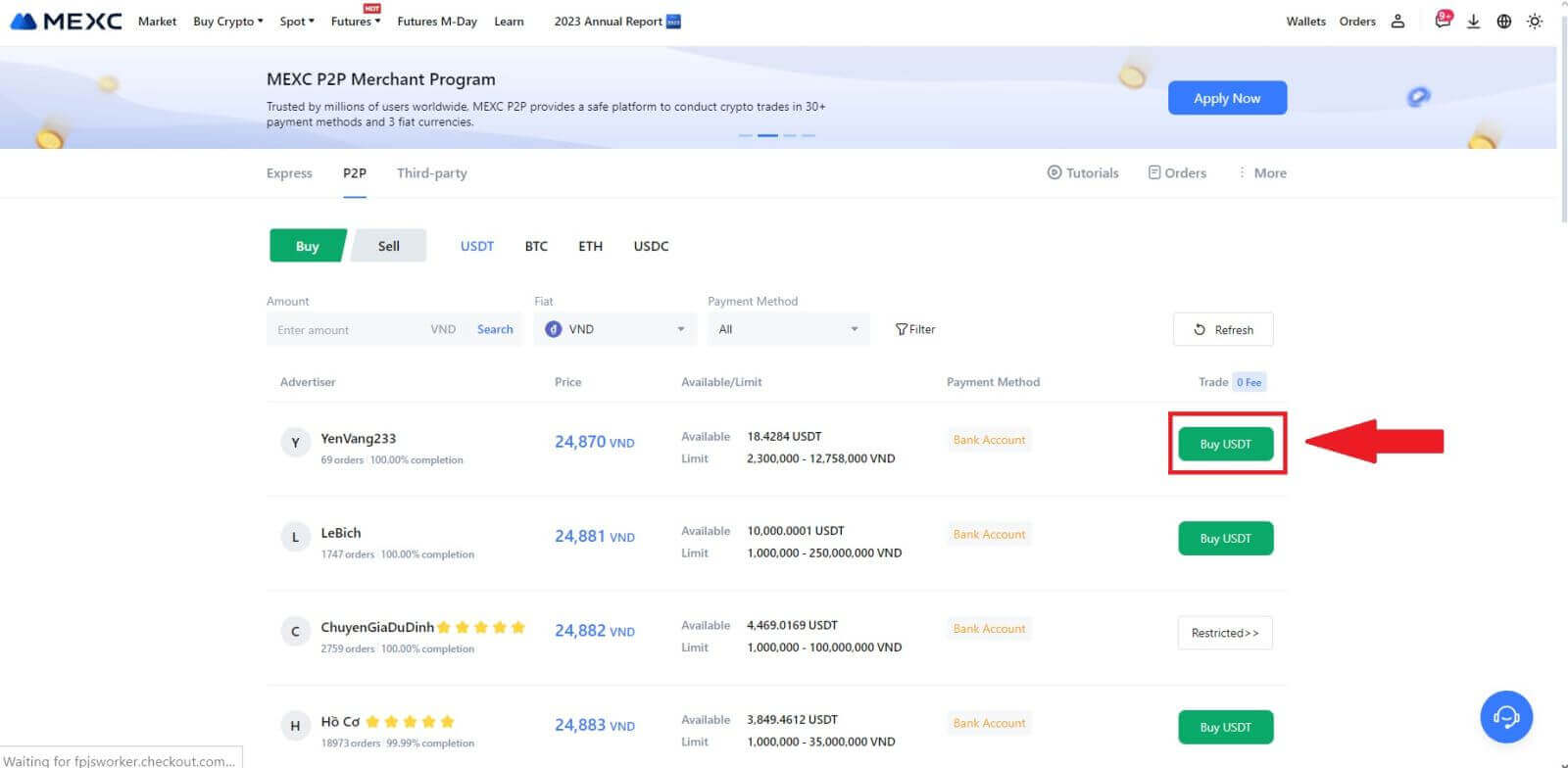
3. Specifica l'importo in valuta Fiat che sei disposto a pagare nella colonna [Voglio pagare] . In alternativa, hai la possibilità di inserire la quantità di USDT che intendi ricevere nella colonna [Riceverò] . L'importo del pagamento corrispondente in valuta Fiat verrà calcolato automaticamente o, al contrario, in base al tuo input.
Dopo aver seguito i passaggi sopra menzionati, assicurati di selezionare la casella che indica [Ho letto e accetto il contratto di servizio peer-to-peer (P2P) di MEXC] . Fai clic su [Acquista USDT] e successivamente verrai reindirizzato alla pagina dell'ordine.
Nota: nelle colonne [Limite] e [Disponibile] , i commercianti P2P hanno fornito dettagli sulle criptovalute disponibili per l'acquisto. Inoltre, vengono specificati anche i limiti minimi e massimi di transazione per ordine P2P, presentati in termini fiat per ciascun annuncio.
4. Raggiungendo la pagina dell'ordine, ti viene concessa una finestra di 15 minuti per trasferire i fondi sul conto bancario del Commerciante P2P. Dai la priorità alla revisione dei dettagli dell'ordine per confermare che l'acquisto sia in linea con i requisiti della transazione.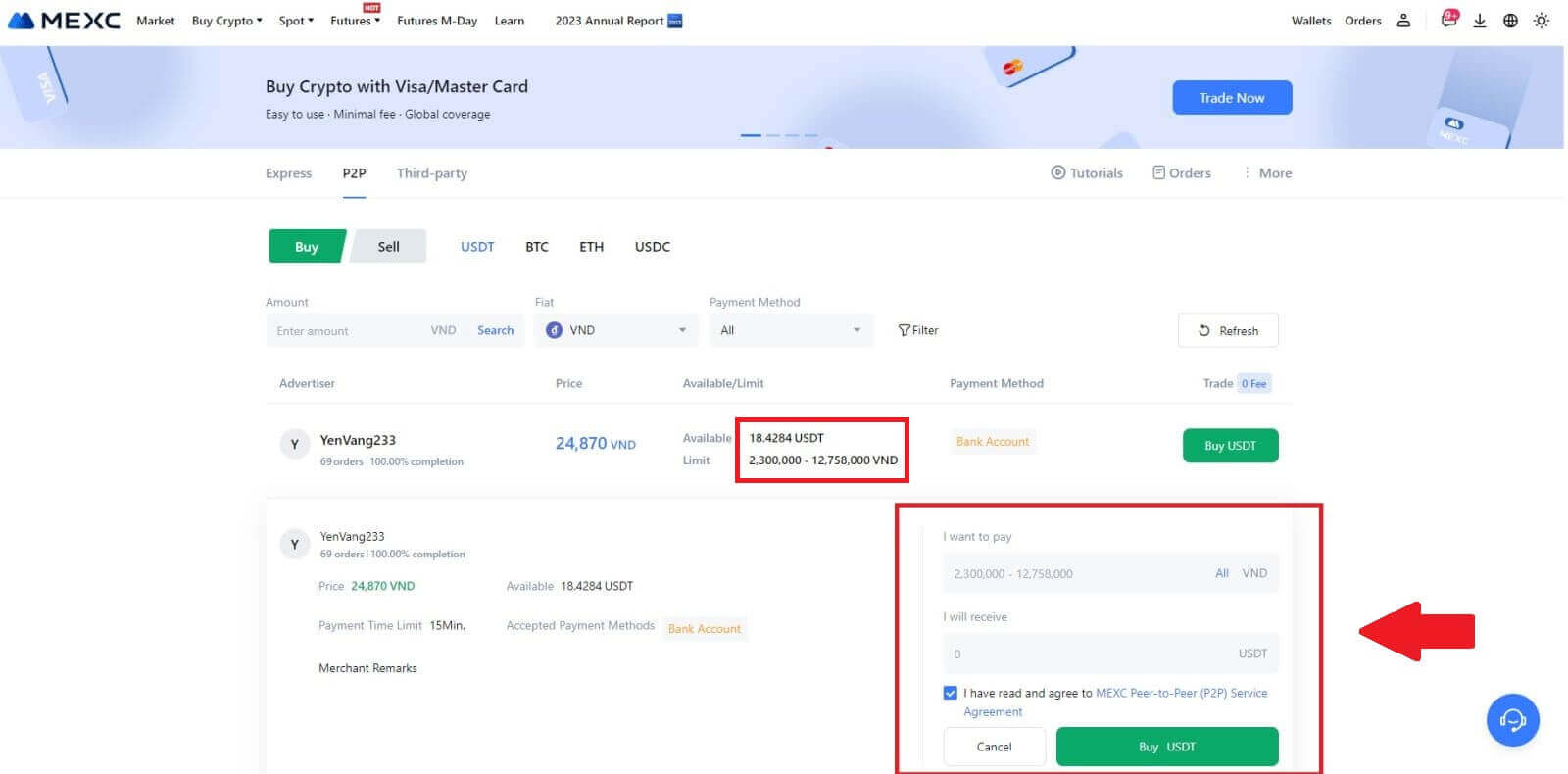
- Esaminare le informazioni di pagamento visualizzate nella pagina dell'Ordine e procedere con la finalizzazione del trasferimento sul conto bancario del Commerciante P2P.
- Approfitta della casella di chat dal vivo per comunicare in tempo reale con i commercianti P2P, garantendo un'interazione senza interruzioni.
- Dopo aver completato il trasferimento dei fondi, seleziona la casella denominata [Trasferimento completato, avvisa il venditore].
Nota: MEXC P2P richiede agli utenti di trasferire manualmente la valuta fiat dalla propria app bancaria online o di pagamento al commerciante P2P designato dopo la conferma dell'ordine, poiché il pagamento automatico non è supportato. 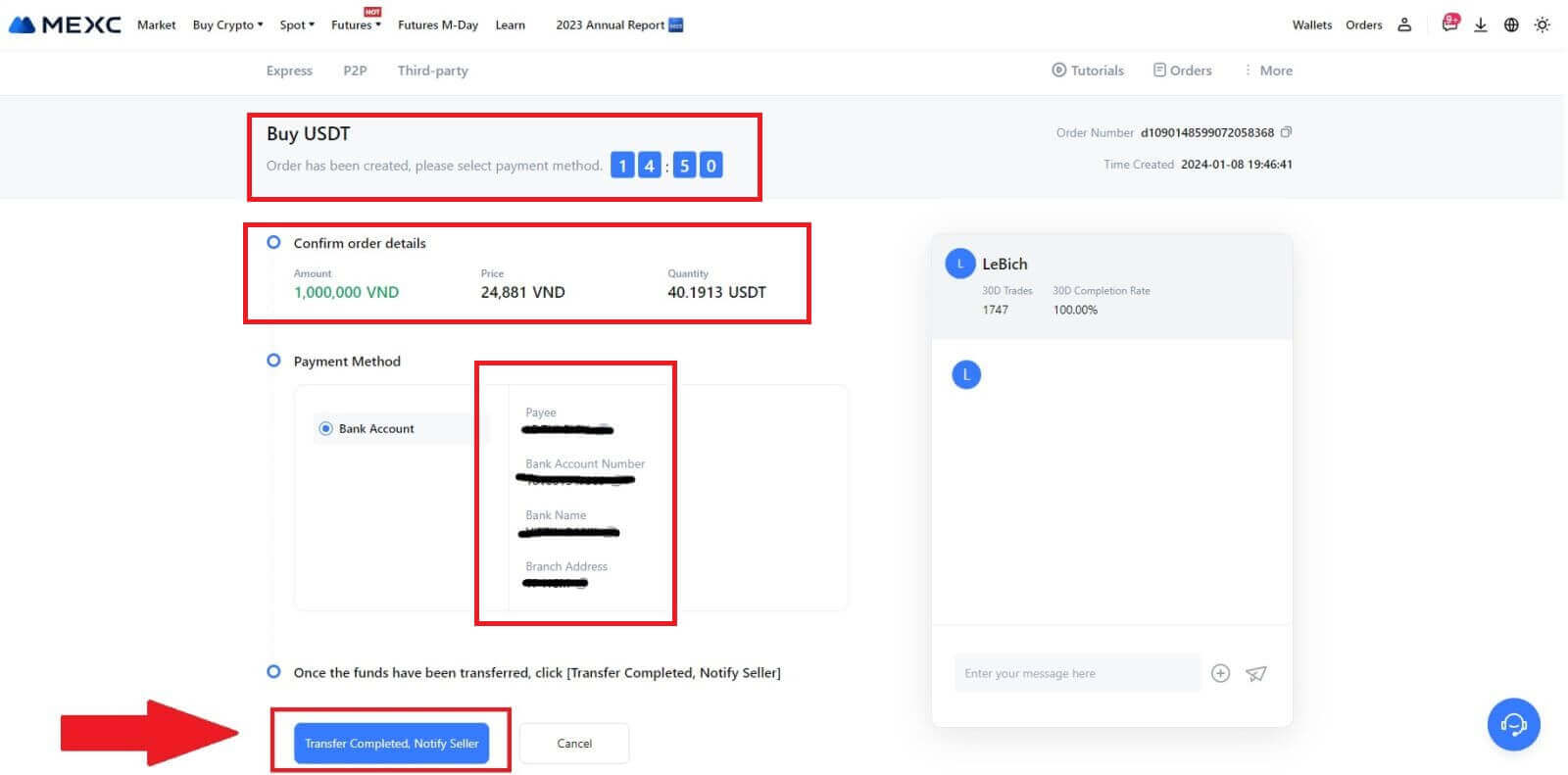
5. Per procedere con l'ordine di acquisto P2P è sufficiente cliccare su [Conferma]. 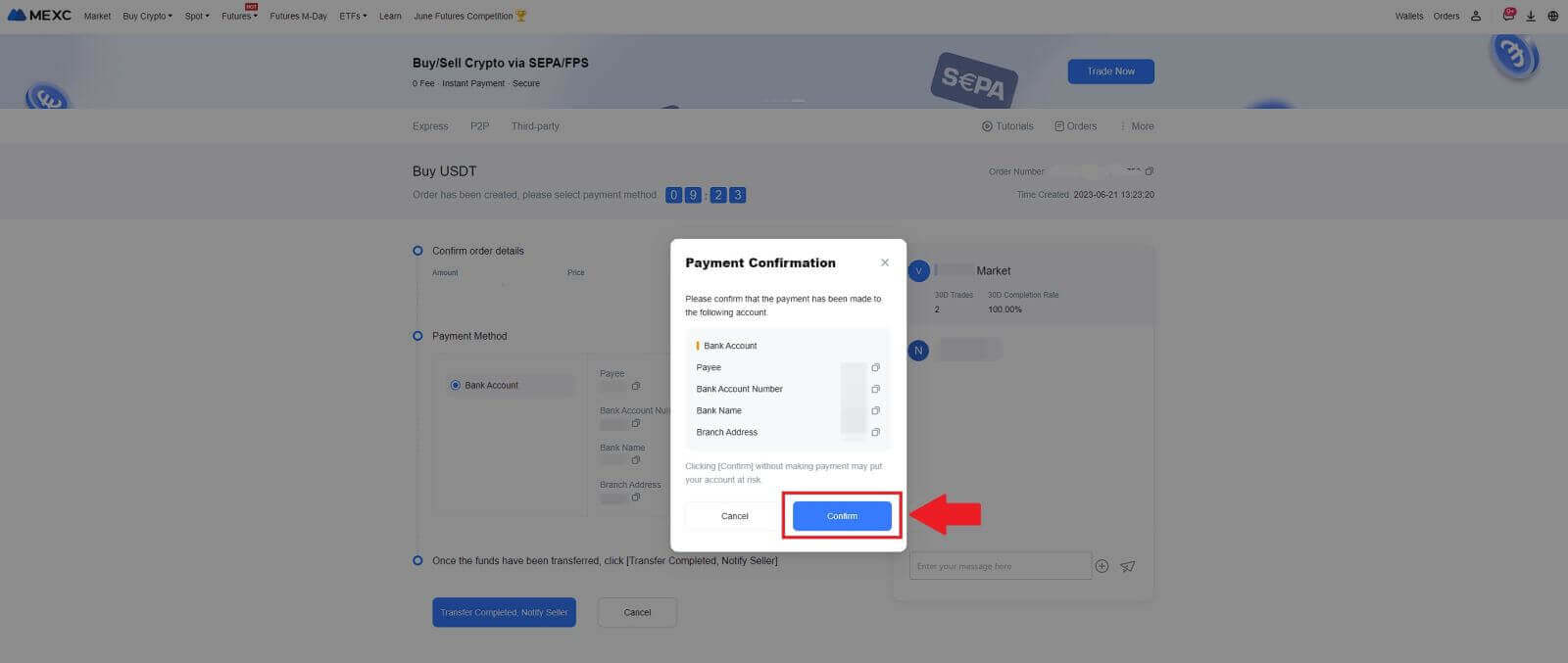
6. Attendi che il commerciante P2P rilasci l'USDT e finalizzi l'ordine. 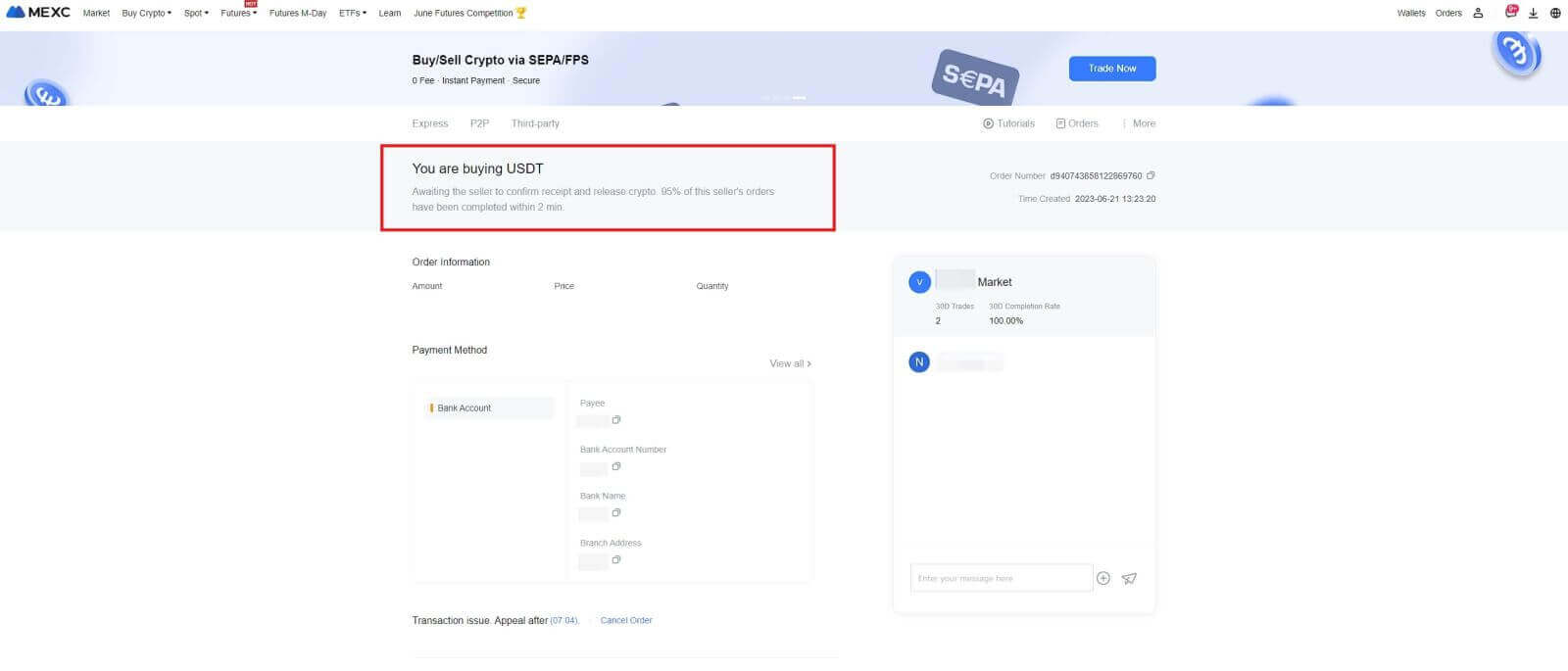
7. Congratulazioni! Hai completato con successo l'acquisto di criptovalute tramite MEXC P2P. 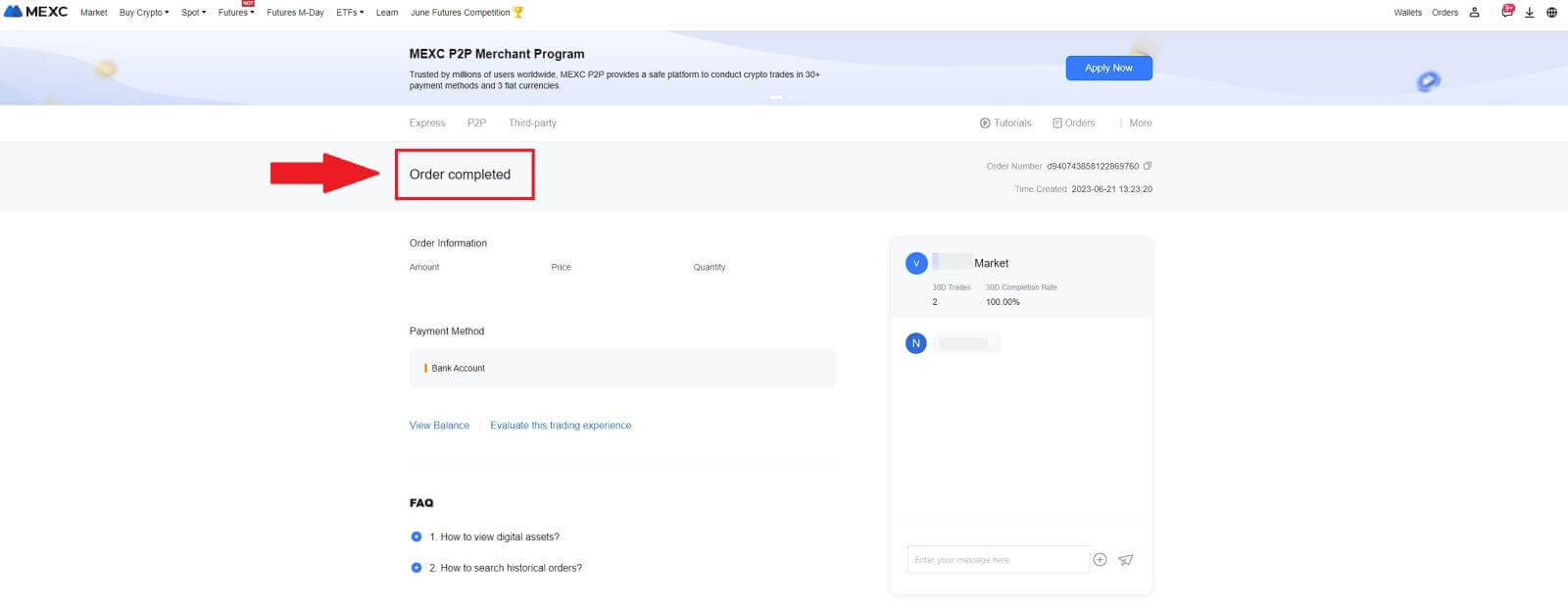
Acquista criptovalute tramite P2P su MEXC (app)
1. Apri l'app MEXC, nella prima pagina tocca [Altro].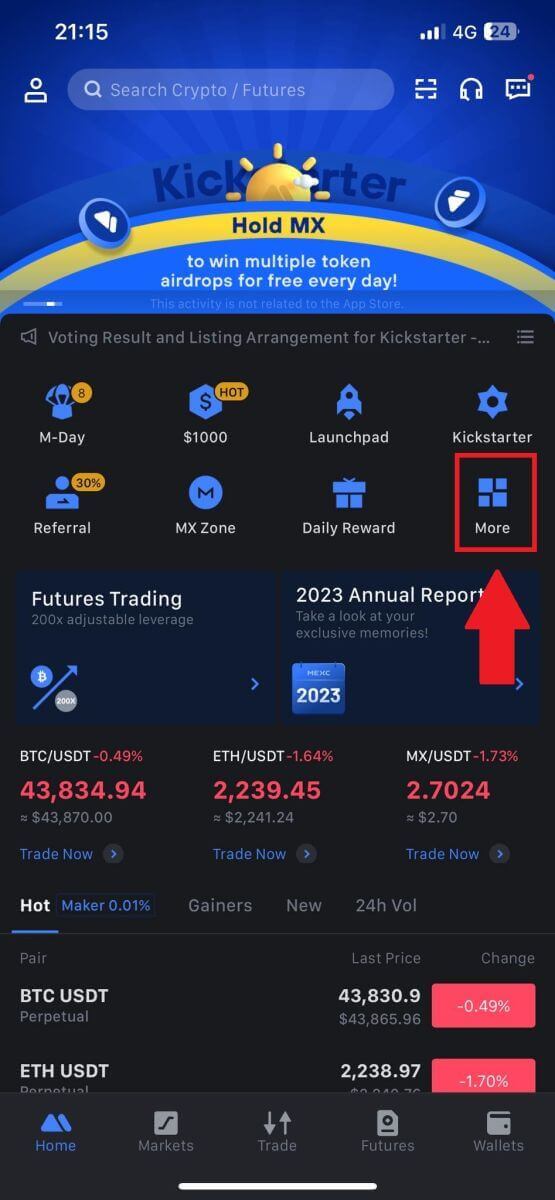
2. Tocca [Acquista criptovalute] per continuare.
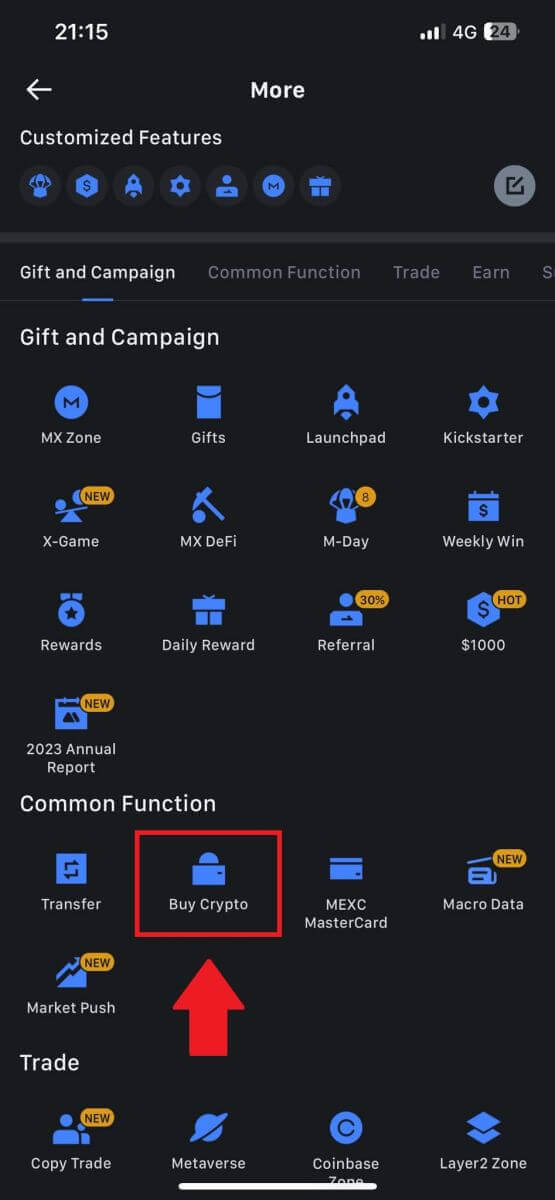
3. Nella pagina della transazione, seleziona il commerciante con cui desideri fare trading e fai clic su [Acquista USDT].
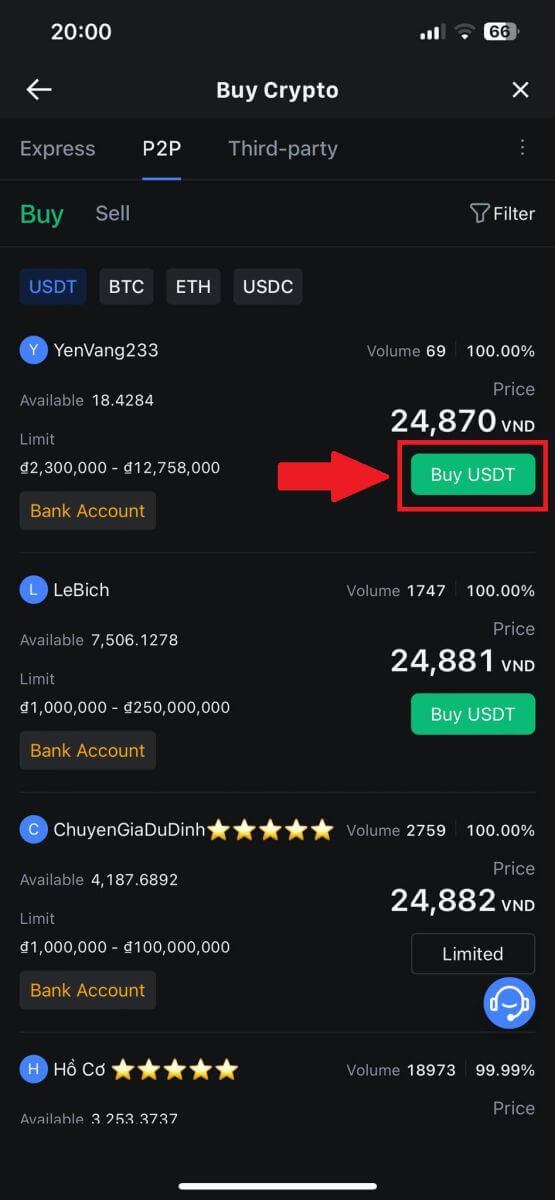
4. Specifica l'importo in valuta Fiat che sei disposto a pagare nella colonna [Voglio pagare] . In alternativa, hai la possibilità di inserire la quantità di USDT che intendi ricevere nella colonna [Riceverò] . L'importo del pagamento corrispondente in valuta Fiat verrà calcolato automaticamente o, al contrario, in base al tuo input.
Dopo aver seguito i passaggi sopra menzionati, assicurati di selezionare la casella che indica [Ho letto e accetto il contratto di servizio peer-to-peer (P2P) di MEXC] . Fai clic su [Acquista USDT] e successivamente verrai reindirizzato alla pagina dell'ordine.
Nota: nelle colonne [Limite] e [Disponibile] , i commercianti P2P hanno fornito dettagli sulle criptovalute disponibili per l'acquisto. Inoltre, vengono specificati anche i limiti minimi e massimi di transazione per ordine P2P, presentati in termini fiat per ciascun annuncio.
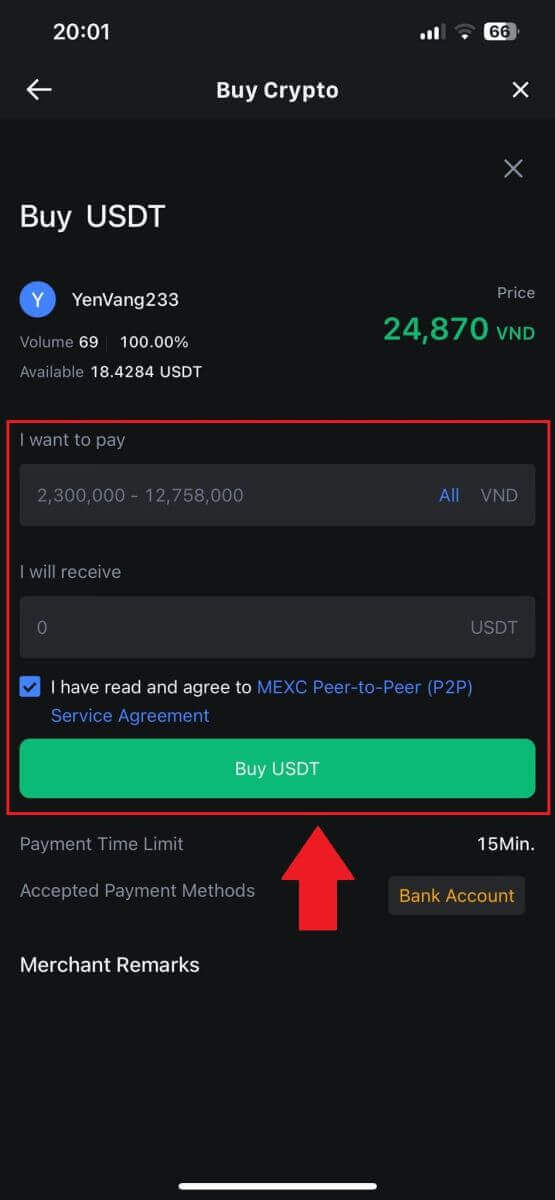
5. Controlla i [dettagli dell'ordine] per assicurarti che l'acquisto sia in linea con i requisiti della transazione.
- Prenditi un momento per esaminare le informazioni di pagamento visualizzate nella pagina dell'Ordine e procedi con la finalizzazione del trasferimento sul conto bancario del Commerciante P2P.
- Approfitta della casella di chat dal vivo per comunicare in tempo reale con i commercianti P2P, garantendo un'interazione senza interruzioni
- Dopo aver completato il pagamento, fai clic su [Trasferimento completato, avvisa il venditore].
- Il commerciante confermerà presto il pagamento e la criptovaluta verrà trasferita sul tuo conto.
Nota: MEXC P2P richiede agli utenti di trasferire manualmente la valuta fiat dalla propria app bancaria online o di pagamento al commerciante P2P designato dopo la conferma dell'ordine, poiché il pagamento automatico non è supportato.
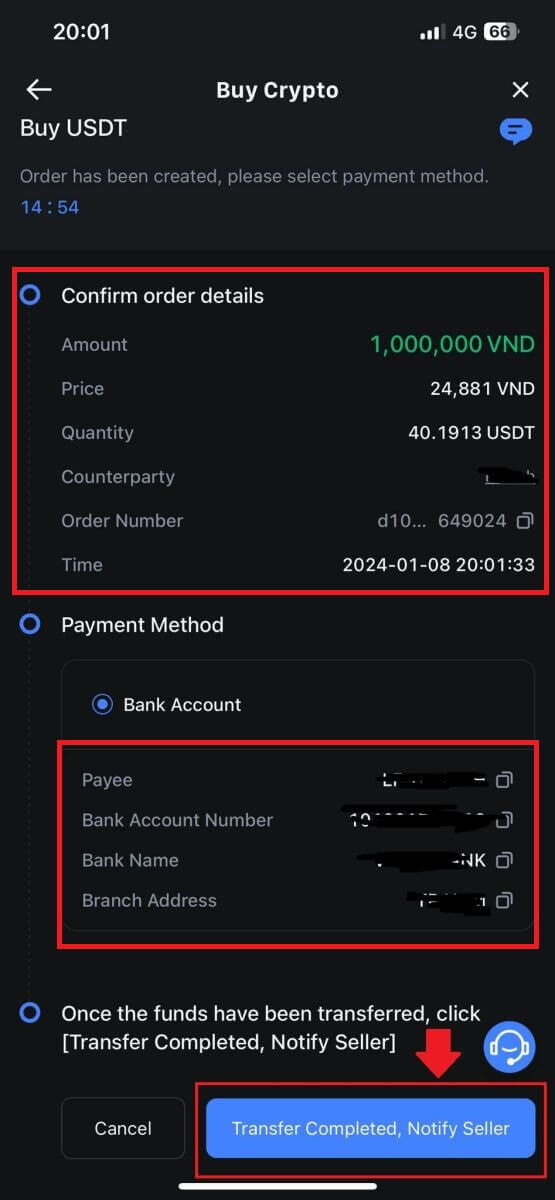
6. Per procedere con l'ordine di acquisto P2P è sufficiente cliccare su [Conferma].
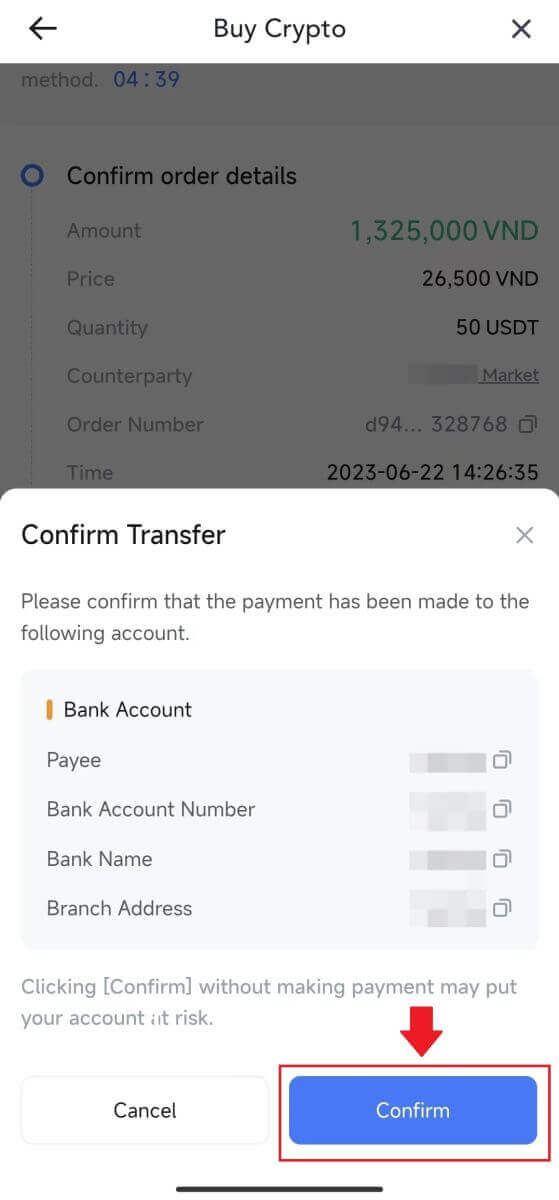
7. Attendi che il commerciante P2P rilasci l'USDT e finalizzi l'ordine.
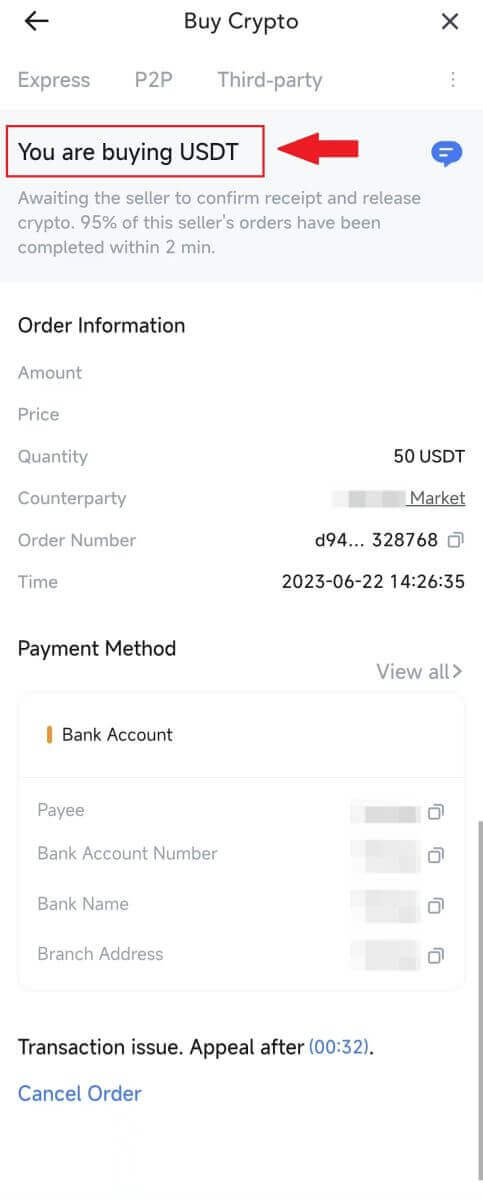
8. Congratulazioni! Hai completato con successo l'acquisto di criptovalute tramite MEXC P2P.
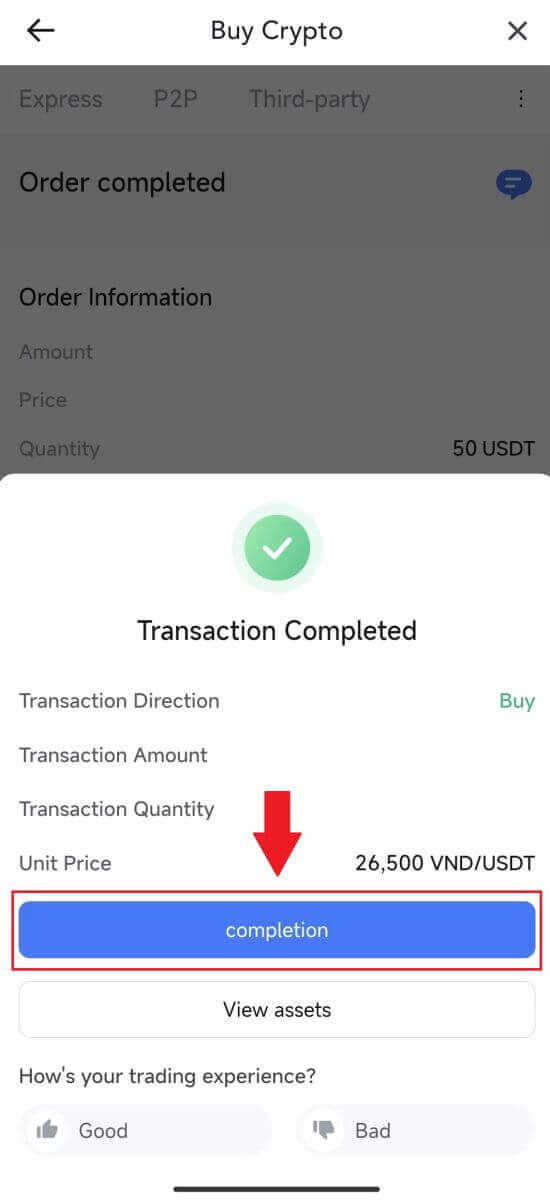
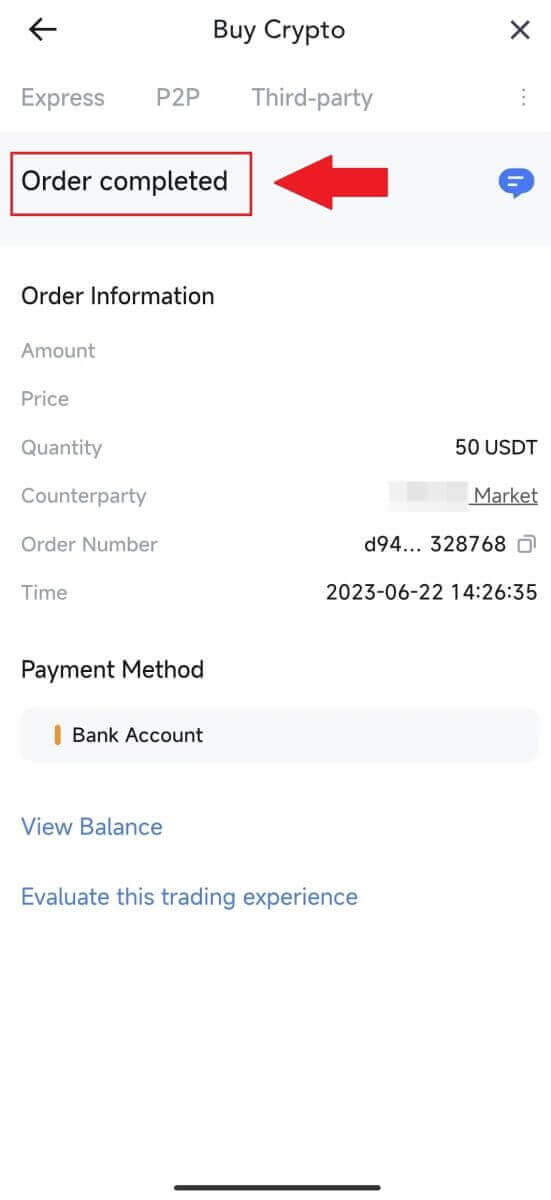
Come depositare su MEXC
Deposita criptovalute su MEXC (sito web)
1. Accedi al tuo MEXC , fai clic su [Portafogli] e seleziona [Deposito]. 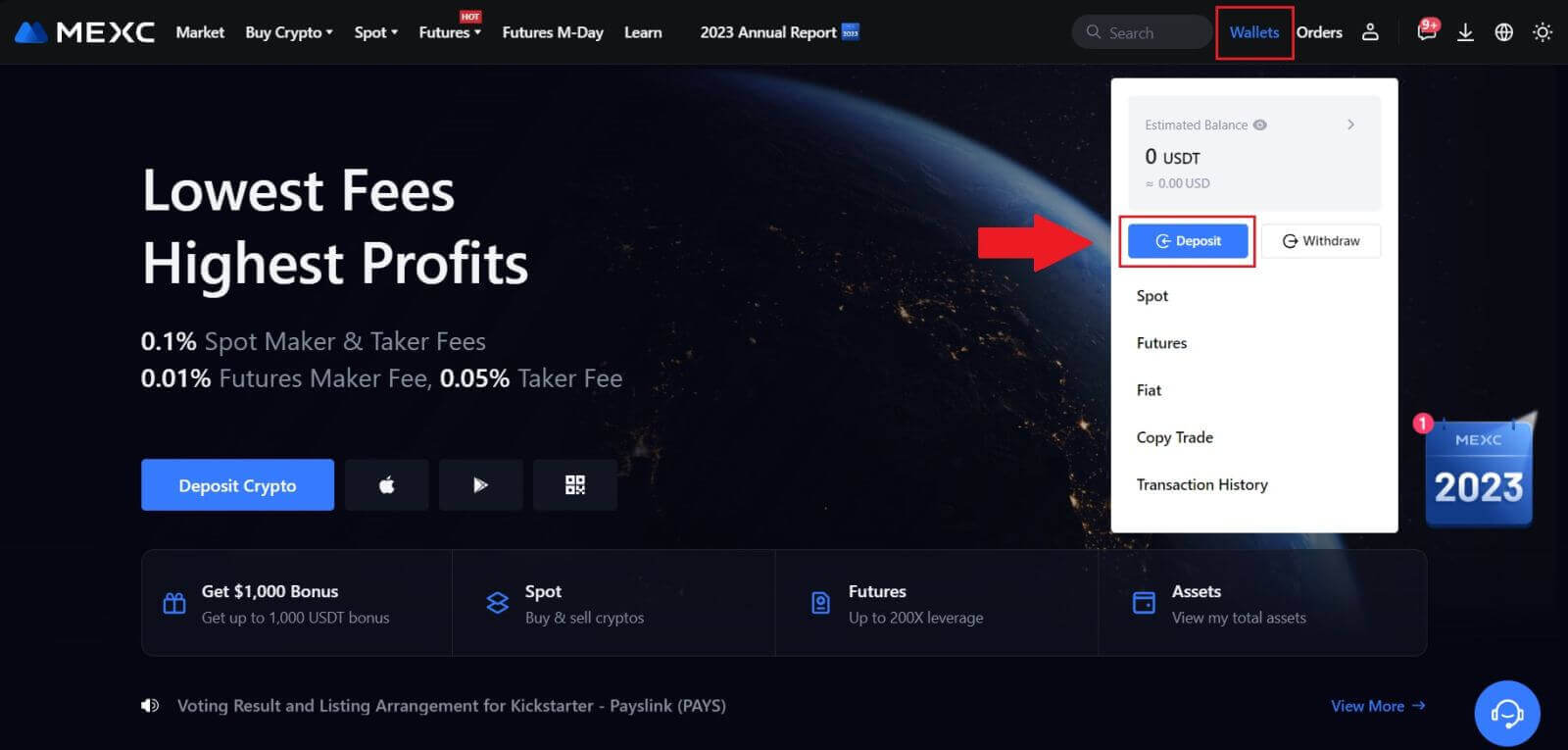
2. Seleziona la criptovaluta che desideri depositare e scegli la tua rete. Qui utilizziamo MX come esempio.
Nota: reti diverse hanno commissioni di transazione diverse. Puoi selezionare una rete con commissioni più basse per i tuoi prelievi. 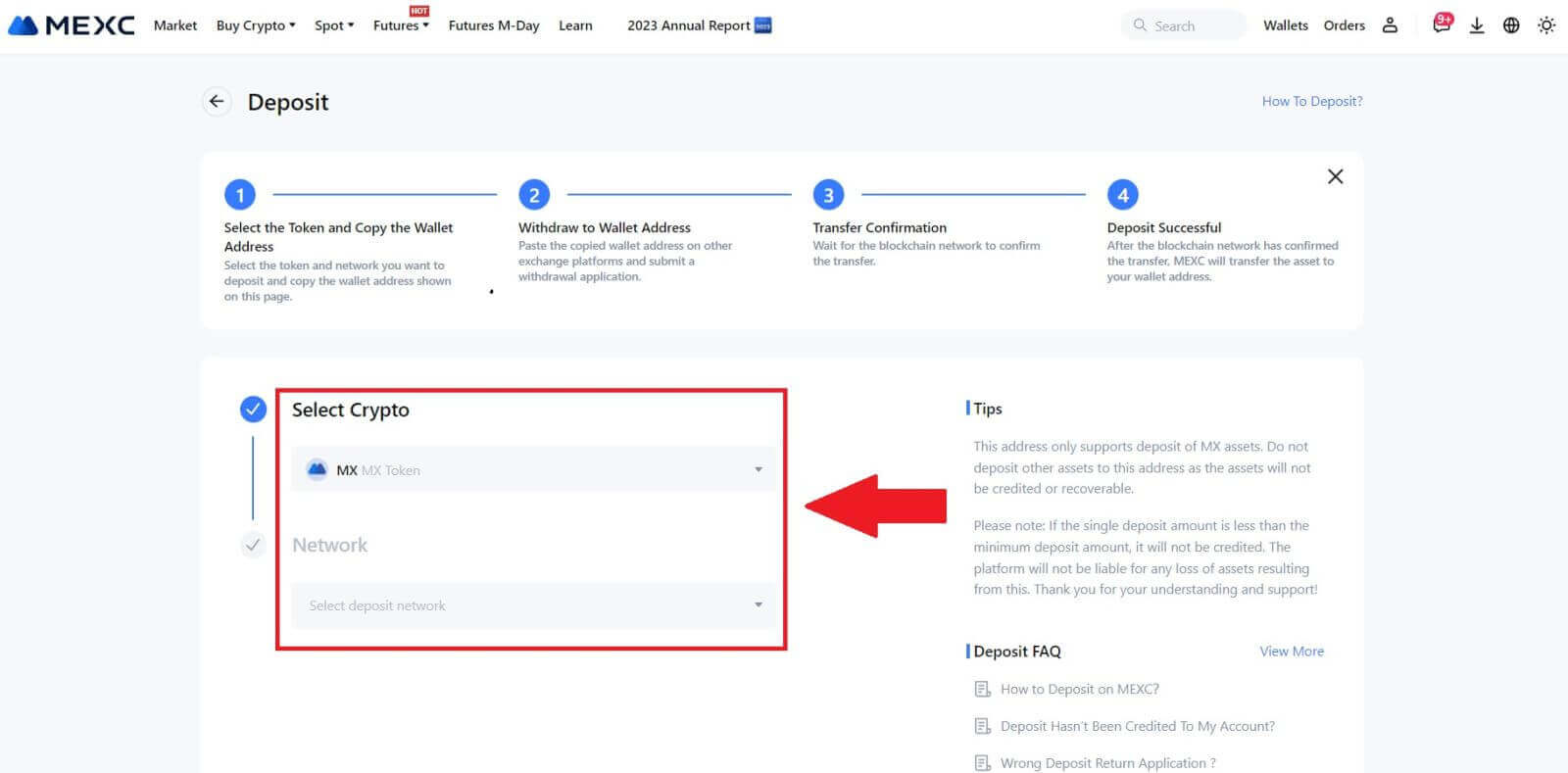
3. Fare clic sul pulsante Copia o scansionare il codice QR per ottenere l'indirizzo di deposito. Incolla questo indirizzo nel campo dell'indirizzo di prelievo sulla piattaforma di prelievo. Segui le istruzioni fornite sulla piattaforma di prelievo per avviare la richiesta di prelievo.
Per alcune reti come EOS, ricorda di includere un promemoria insieme all'indirizzo quando effettui depositi. Senza il promemoria, il tuo indirizzo potrebbe non essere rilevato. 4. Usiamo il portafoglio MetaMask come esempio per dimostrare come prelevare MX Token sulla piattaforma MEXC.
Nel tuo portafoglio MetaMask, seleziona [Invia]. 5. Copia e incolla l'indirizzo di deposito nel campo dell'indirizzo di prelievo in MetaMask. Assicurati di scegliere la stessa rete del tuo indirizzo di deposito.
6. Inserisci l'importo che desideri prelevare, quindi fai clic su [Avanti]. 7. Rivedi l'importo del prelievo per MX Token, verifica l'attuale commissione per le transazioni di rete, conferma che tutte le informazioni sono accurate, quindi fai clic su [Conferma] per finalizzare il prelievo sulla piattaforma MEXC. I tuoi fondi verranno depositati sul tuo conto MEXC a breve. 8. Dopo aver richiesto un prelievo, il deposito del token necessita della conferma dalla blockchain. Una volta confermato, il deposito verrà aggiunto al tuo conto spot.
Controlla il tuo account [Spot] per vedere l'importo accreditato. Puoi trovare i depositi recenti in fondo alla pagina Depositi o visualizzare tutti i depositi passati in [Cronologia].
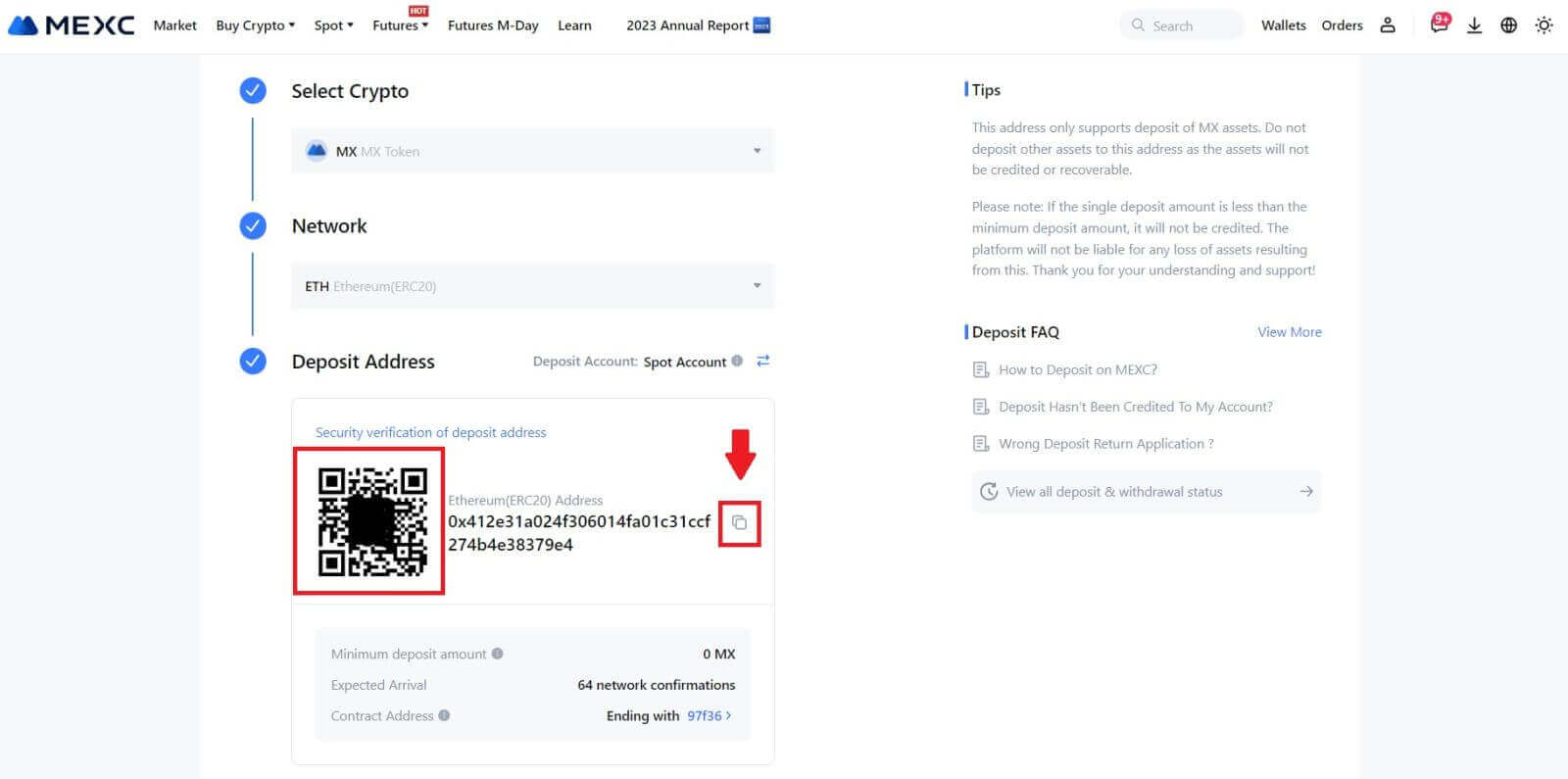
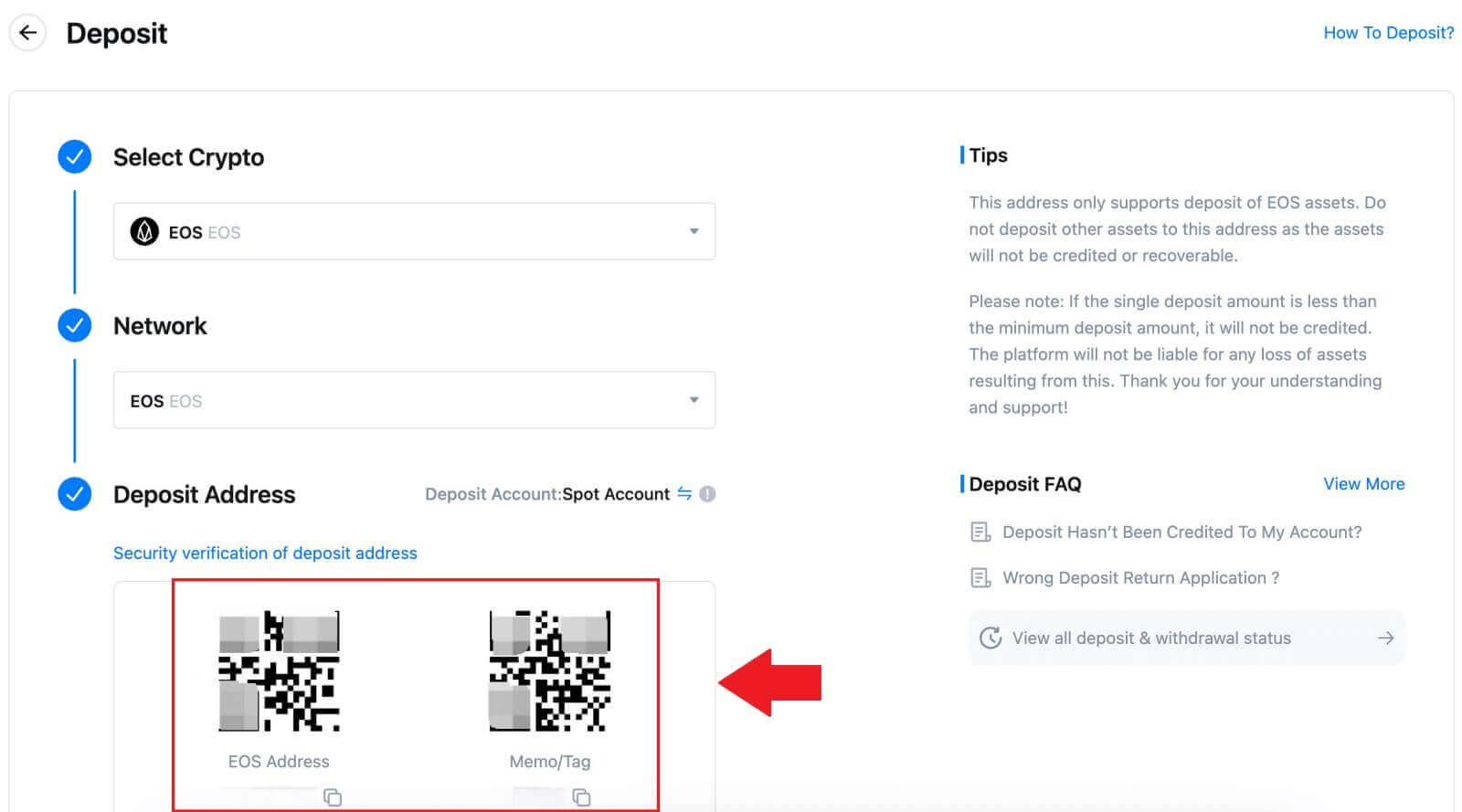

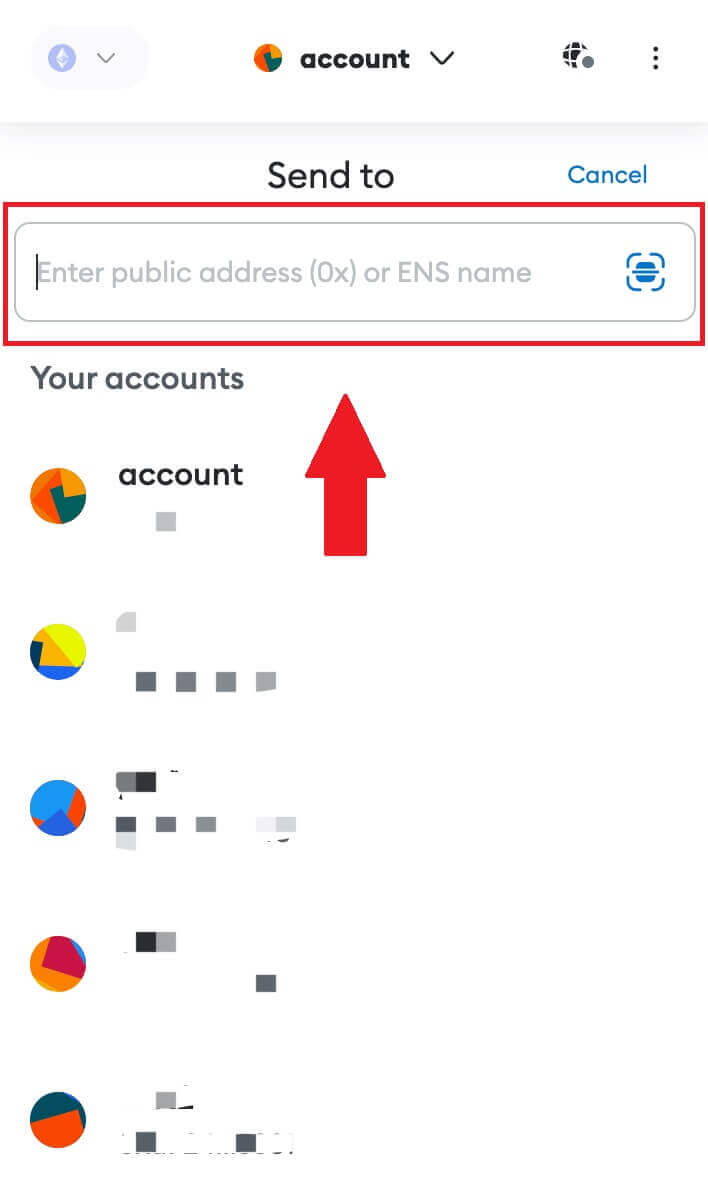
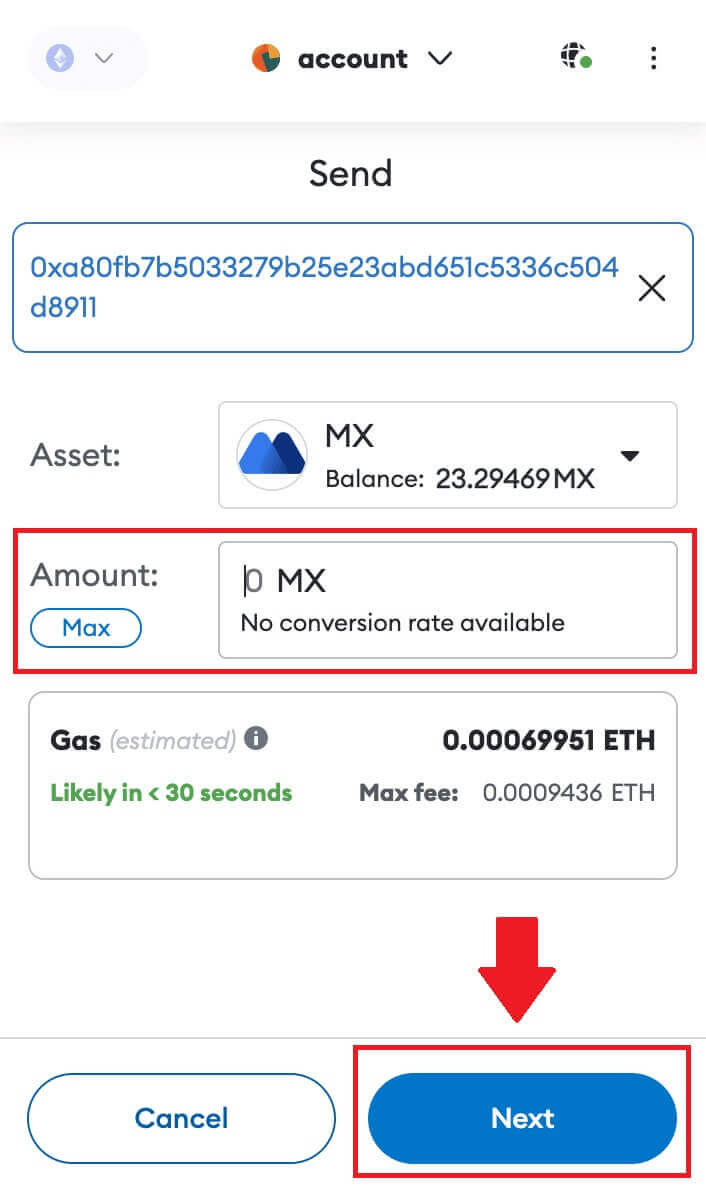

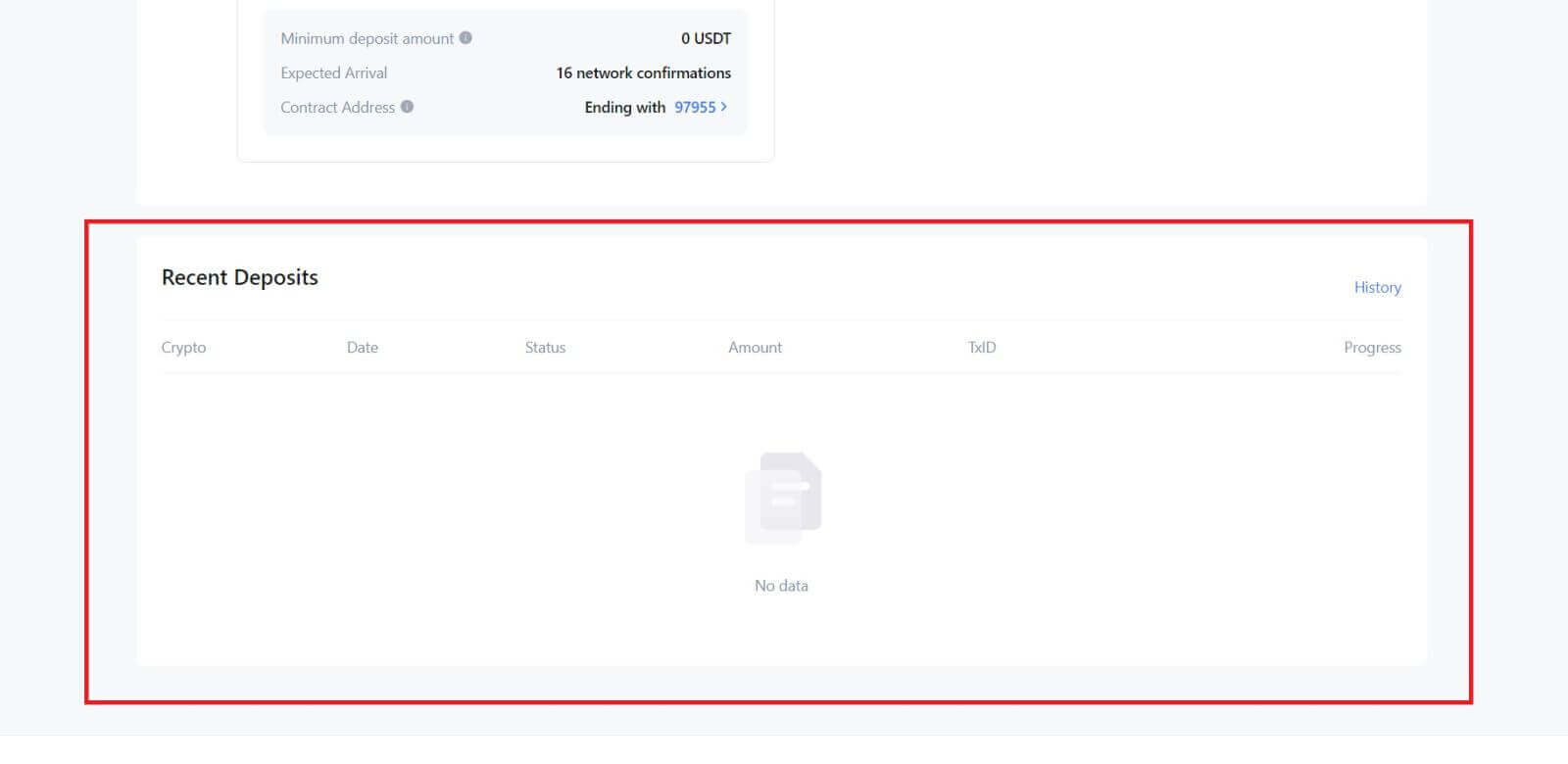
Deposita criptovalute su MEXC (app)
1. Apri l'app MEXC, nella prima pagina tocca [Portafogli].
2. Tocca [Deposito] per continuare.
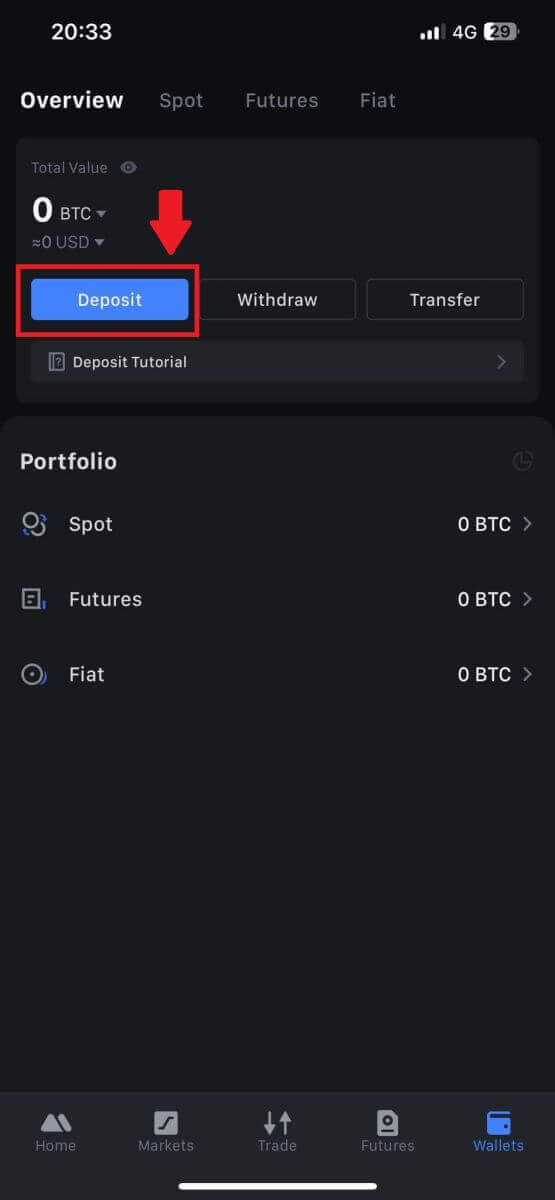
3. Una volta indirizzato alla pagina successiva, seleziona la criptovaluta che desideri depositare. Puoi farlo toccando una ricerca crittografica. Qui utilizziamo MX come esempio.
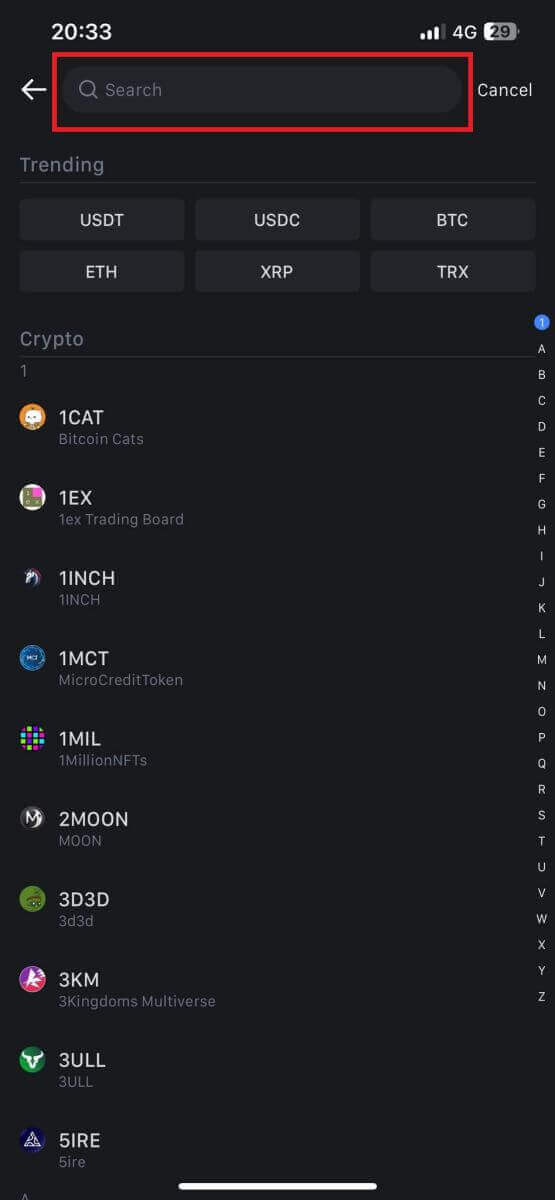
4. Nella pagina Deposito, seleziona la rete.
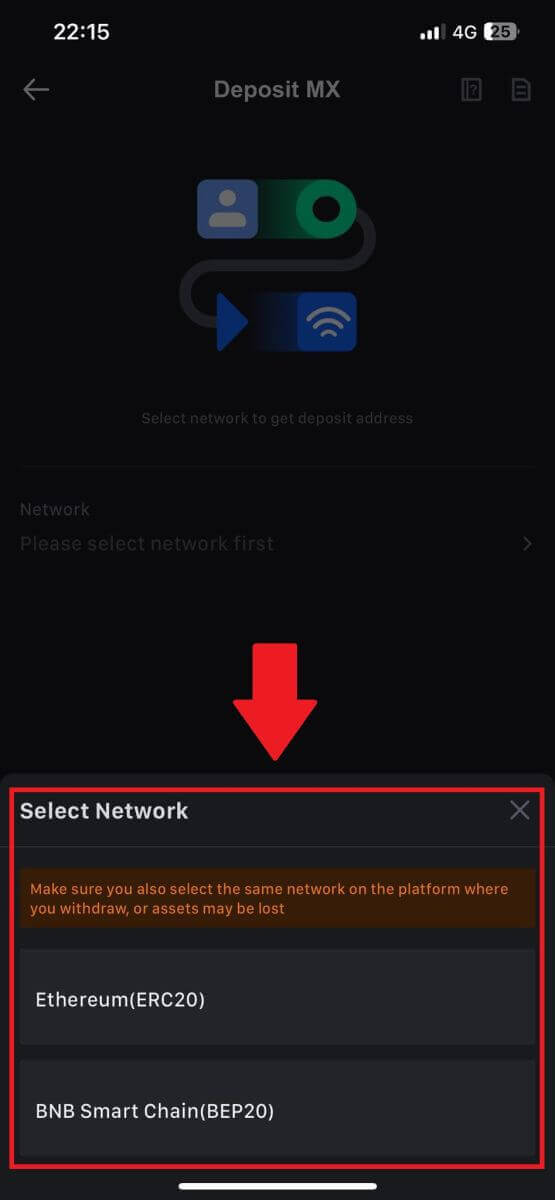
5. Dopo aver selezionato una rete, verranno visualizzati l'indirizzo di deposito e il codice QR.
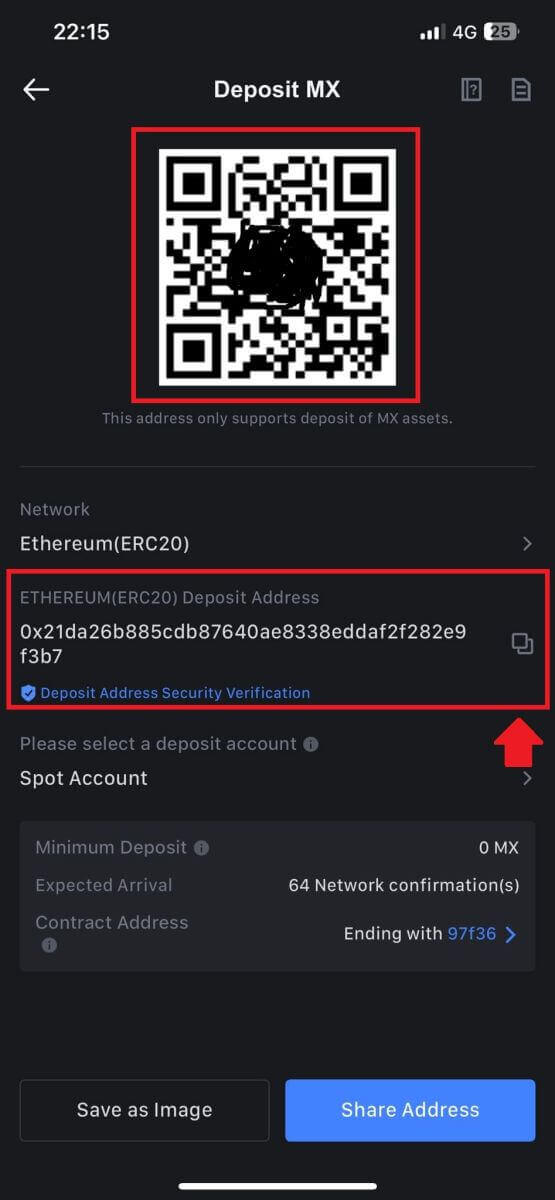
Per alcune reti come EOS, ricorda di includere un promemoria insieme all'indirizzo quando effettui depositi. Senza il promemoria, il tuo indirizzo potrebbe non essere rilevato.
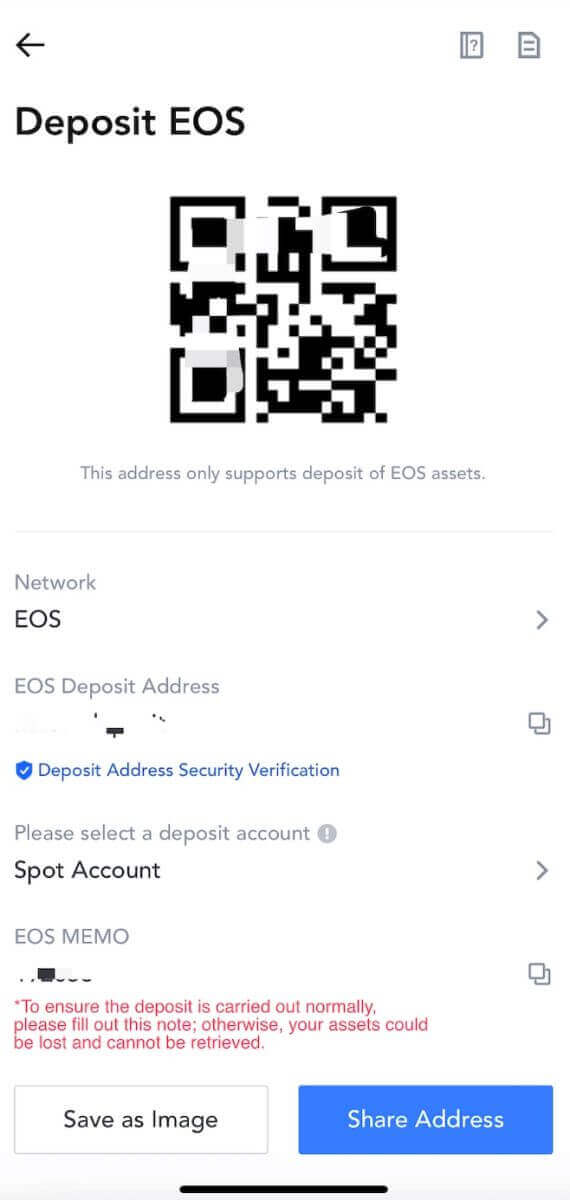
6. Usiamo il portafoglio MetaMask come esempio per dimostrare come prelevare MX Token sulla piattaforma MEXC.
Copia e incolla l'indirizzo di deposito nel campo dell'indirizzo di prelievo in MetaMask. Assicurati di scegliere la stessa rete del tuo indirizzo di deposito. Toccare [Avanti] per continuare.
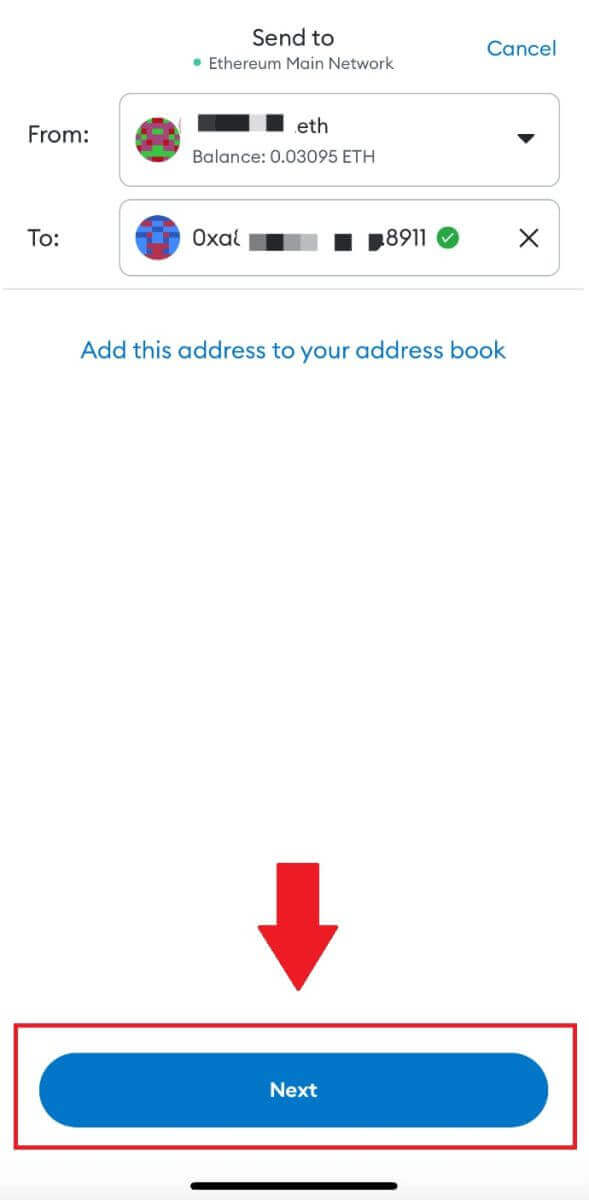
7. Inserisci l'importo che desideri prelevare, quindi fai clic su [Avanti].
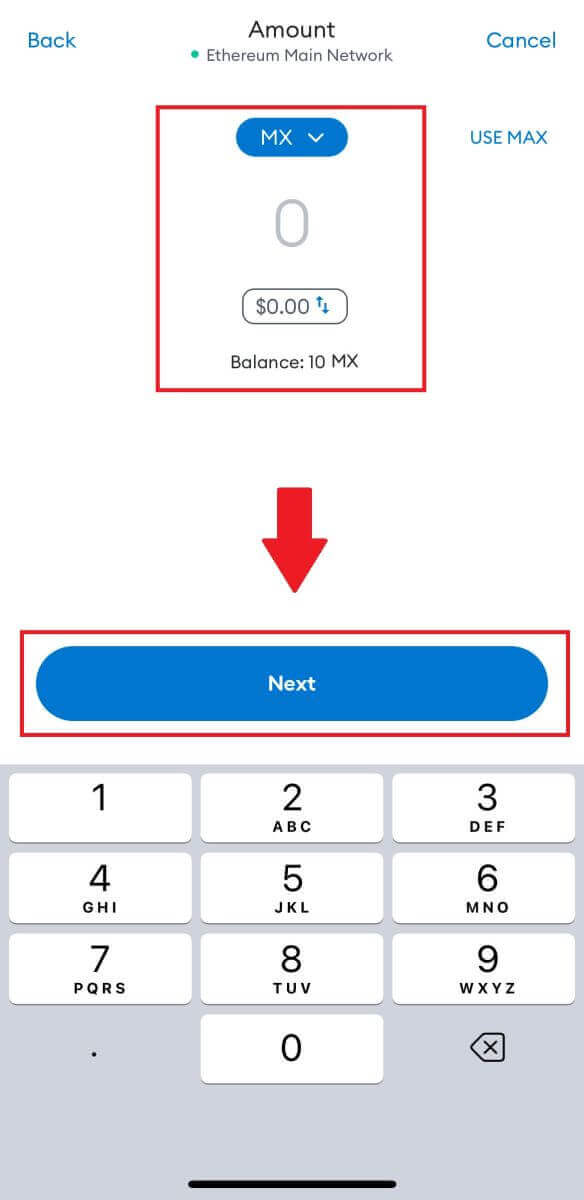
7. Controlla l'importo del prelievo per il token MX, verifica l'attuale commissione per le transazioni di rete, conferma che tutte le informazioni sono accurate, quindi fai clic su [Invia] per finalizzare il prelievo sulla piattaforma MEXC. I tuoi fondi verranno depositati sul tuo conto MEXC a breve.

Come fare trading di criptovalute su MEXC
Come fare trading Spot su MEXC (Web)
Passaggio 1: accedi al tuo account MEXC e seleziona [Spot].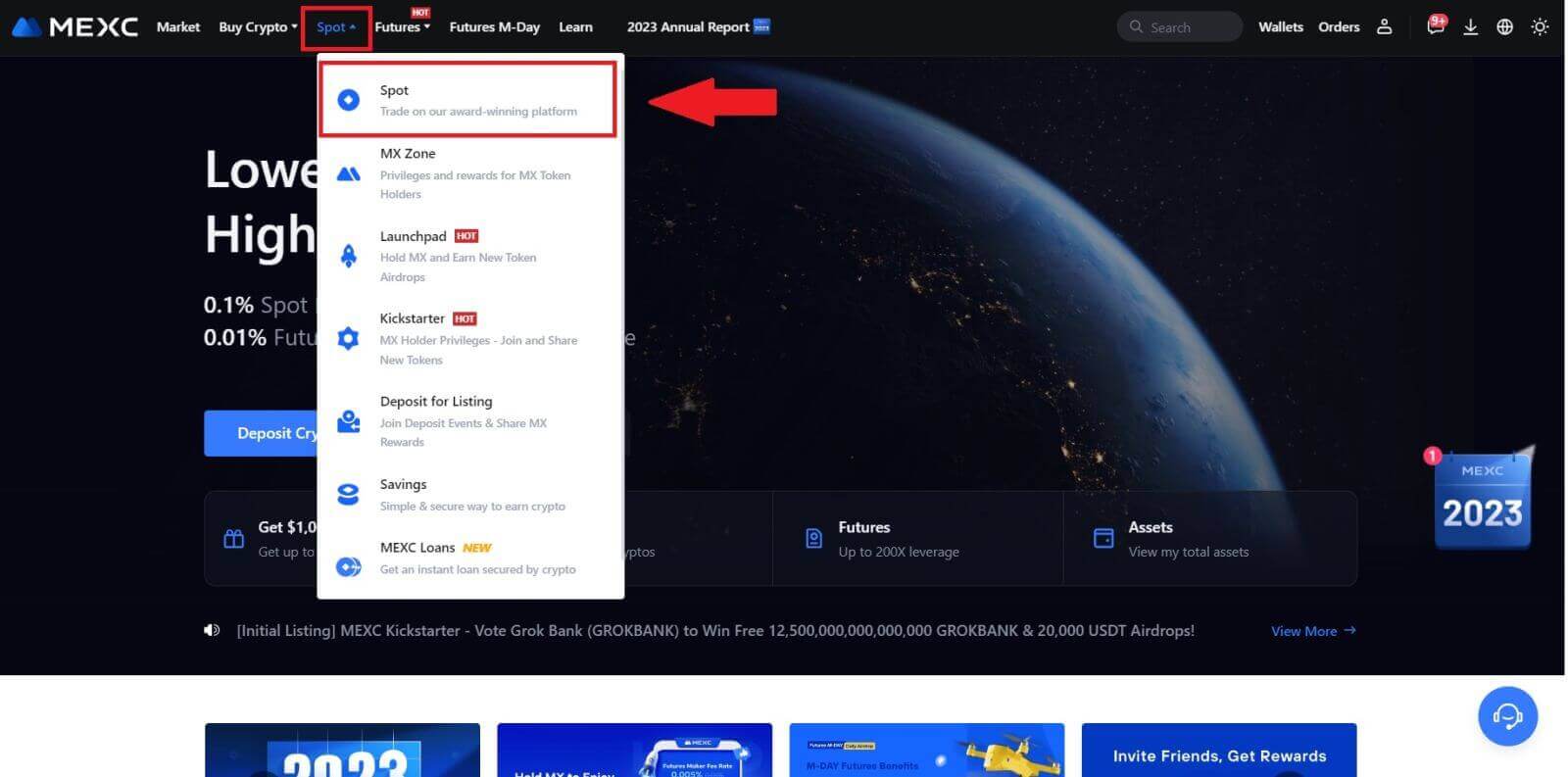
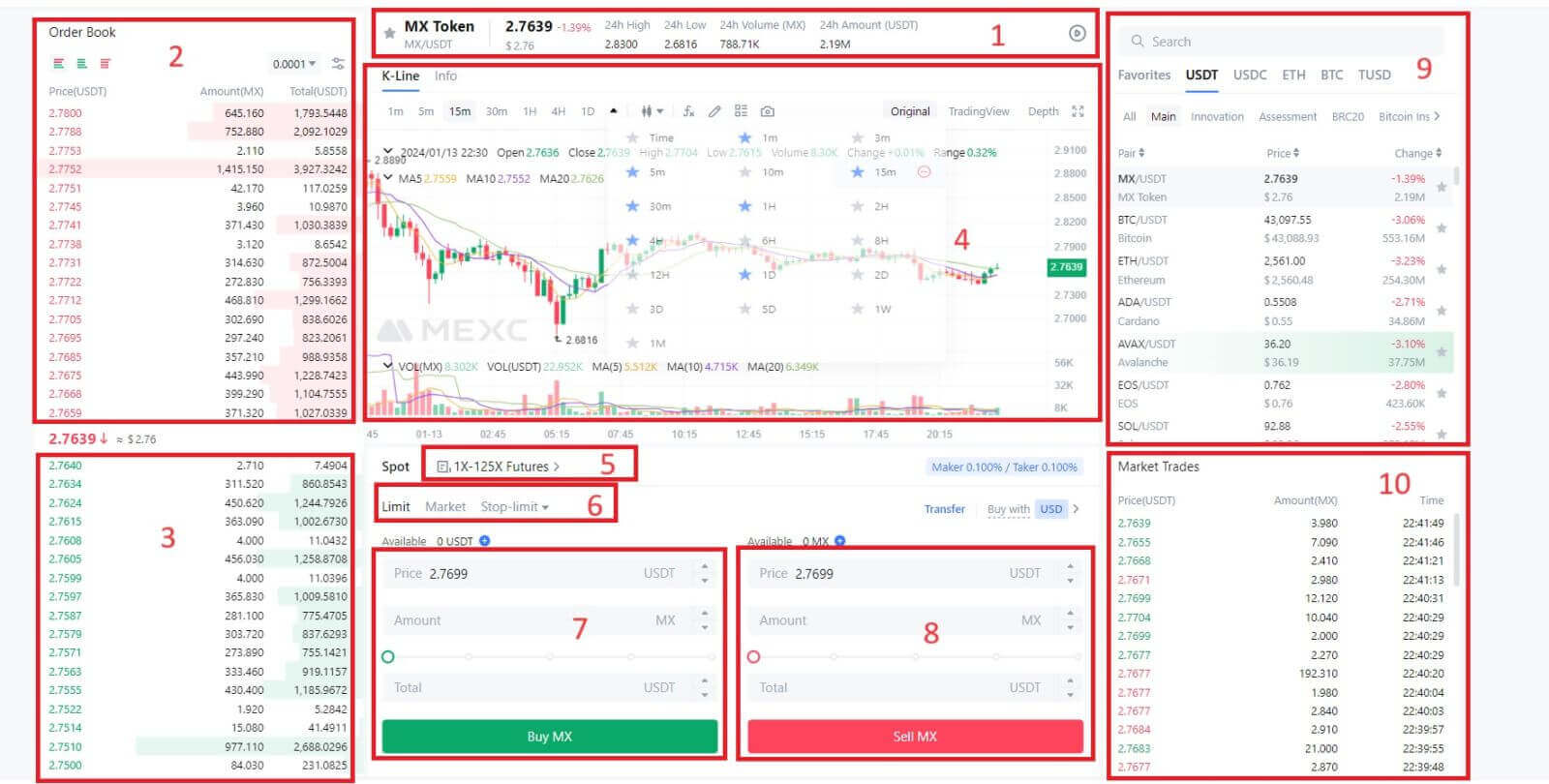
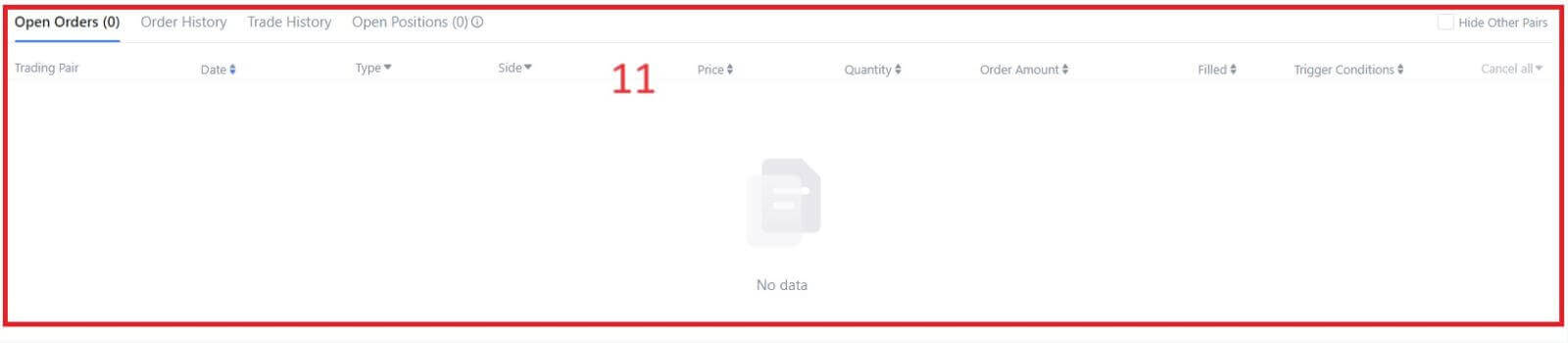
- Prezzo di mercatoVolume di scambi della coppia di scambi in 24 ore.
- Chiede (ordini di vendita) il libro.
- Libro delle offerte (ordini di acquisto).
- Grafico a candela e indicatori tecnici.
- Tipo di negoziazione: Spot/Margine/Future/OTC.
- Tipo di ordine: Limite / Mercato / Stop-limit.
- Acquista criptovaluta.
- Vendi criptovaluta.
- Coppie di mercato e di trading.
- Ultima transazione completata sul mercato.
- Il tuo ordine limite/Ordine stop-limit/Cronologia ordini.
Passaggio 3: trasferisci fondi sul conto Spot
Per avviare il trading spot, è essenziale avere criptovaluta nel tuo conto spot. Puoi acquisire criptovaluta attraverso vari metodi.
Un'opzione è acquistare criptovaluta tramite il mercato P2P. Fai clic su "Acquista criptovalute" nella barra del menu in alto per accedere all'interfaccia di trading OTC e trasferire fondi dal tuo conto fiat al tuo conto spot.
In alternativa, puoi depositare la criptovaluta direttamente sul tuo conto spot.
Passaggio 4: acquista criptovalute
Il tipo di ordine predefinito è un ordine limite , che ti consente di specificare un prezzo particolare per l'acquisto o la vendita di criptovalute. Tuttavia, se desideri eseguire la tua operazione tempestivamente al prezzo di mercato corrente, puoi passare a un ordine [di mercato] . Ciò ti consente di fare trading istantaneamente al tasso di mercato prevalente.
Ad esempio, se l'attuale prezzo di mercato di BTC/USDT è $ 61.000, ma desideri acquistare 0,1 BTC a un prezzo specifico, ad esempio $ 60.000, puoi effettuare un ordine [Limite] .
Una volta che il prezzo di mercato raggiunge l'importo specificato di $ 60.000, il tuo ordine verrà eseguito e troverai 0,1 BTC (commissioni escluse) accreditati sul tuo conto spot.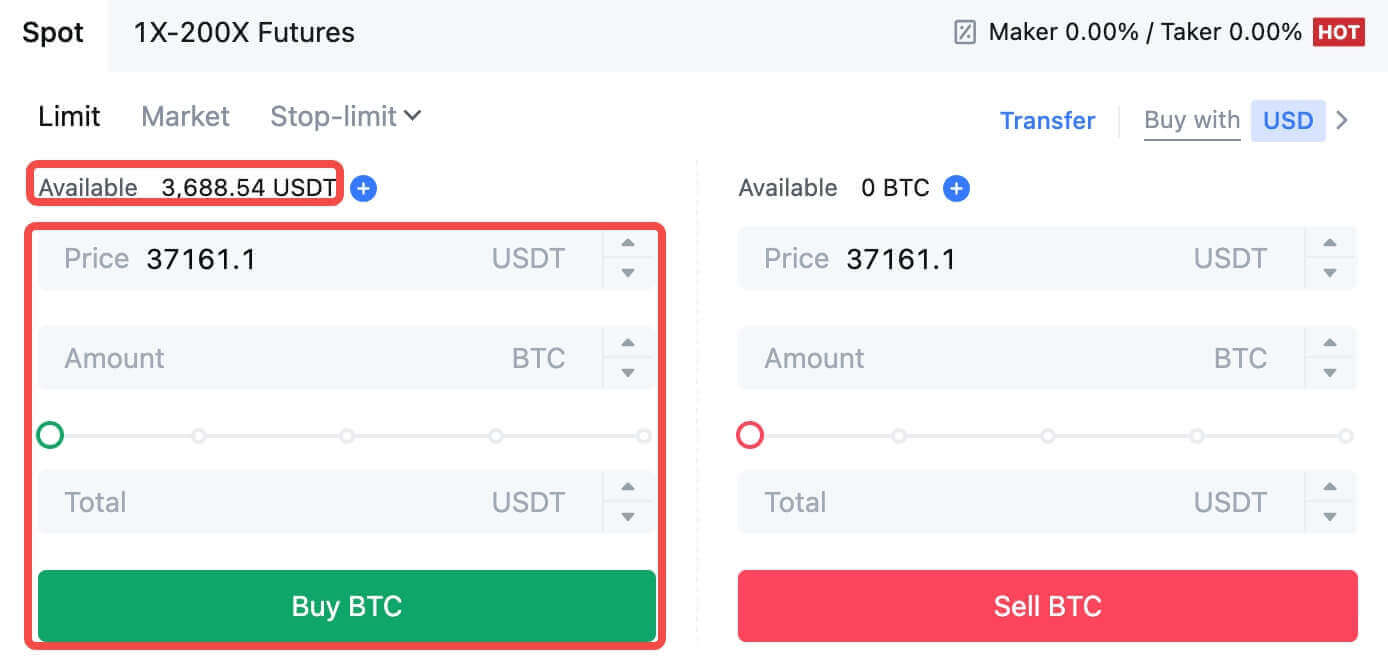
Per vendere tempestivamente i tuoi BTC, valuta la possibilità di passare a un ordine [di mercato] . Inserisci la quantità di vendita come 0,1 per completare immediatamente la transazione.
Ad esempio, se l'attuale prezzo di mercato di BTC è $ 63.000 USDT, l'esecuzione di un ordine [di mercato] comporterà l'accredito immediato di 6.300 USDT (commissioni escluse) sul tuo conto Spot.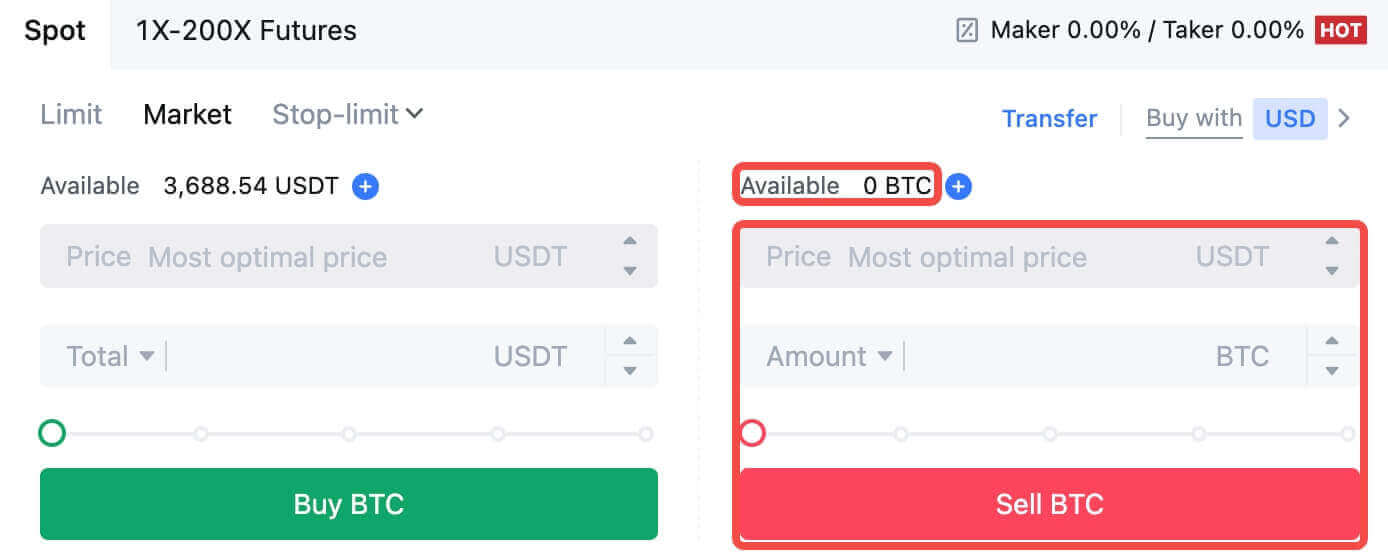
Come fare trading Spot su MEXC (App)
Ecco come iniziare a fare trading Spot sull'app MEXCs:1. Sulla tua app MEXC, tocca [Scambia] in basso per accedere all'interfaccia di trading spot.
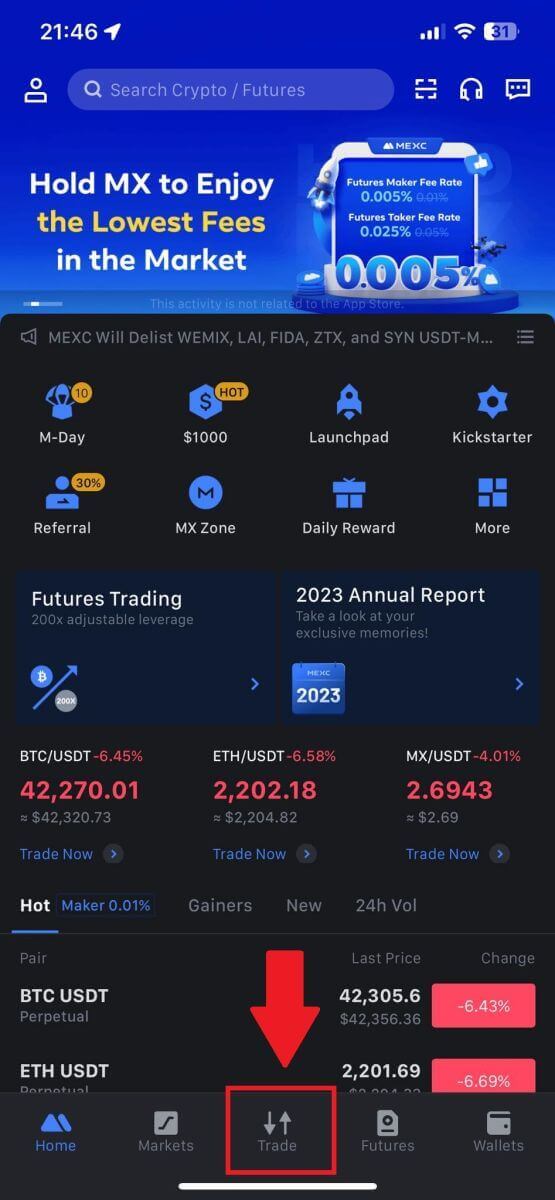
2. Ecco l'interfaccia della pagina di trading.
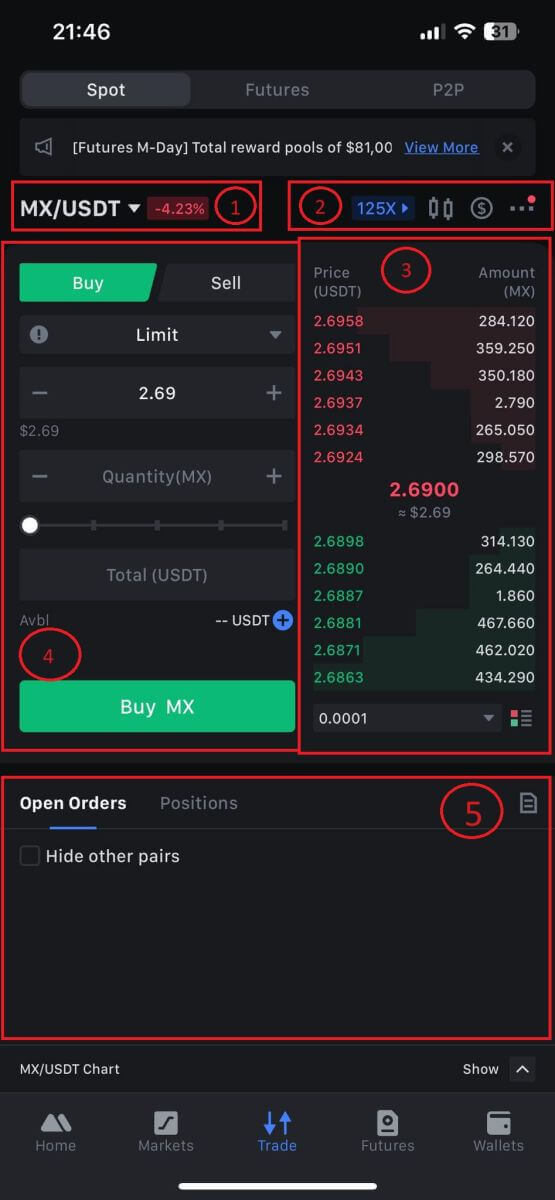
1. Mercato e coppie di trading.
2. Grafico a candele del mercato in tempo reale, coppie di trading supportate della criptovaluta, sezione "Acquista criptovalute".
3. Libro ordini di vendita/acquisto.
4. Acquista/vendi criptovaluta.
5. Ordini aperti.
3. Ad esempio, effettueremo un'operazione di "ordine limite" per acquistare MX.
Accedi alla sezione di immissione degli ordini dell'interfaccia di trading, fai riferimento al prezzo nella sezione degli ordini di acquisto/vendita e inserisci il prezzo di acquisto MX appropriato e la quantità o l'importo della transazione.
Fare clic su [Acquista MX] per completare l'ordine. (Idem per ordine di vendita)
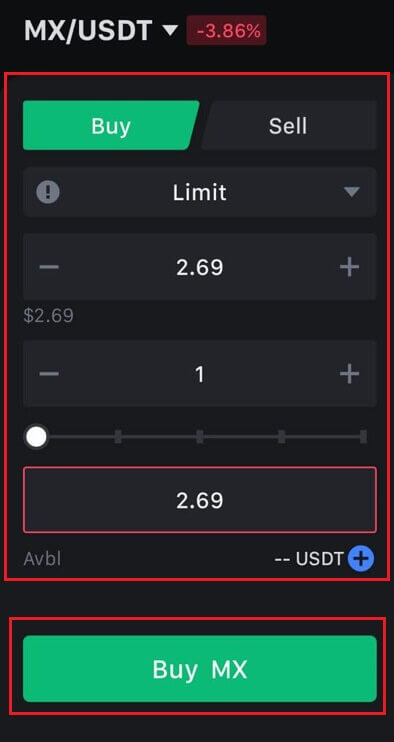
Come acquistare Bitcoin in meno di un minuto su MEXC
Acquistare Bitcoin sul sito web MEXC
1. Accedi al tuo MEXC , fai clic su e seleziona [Spot].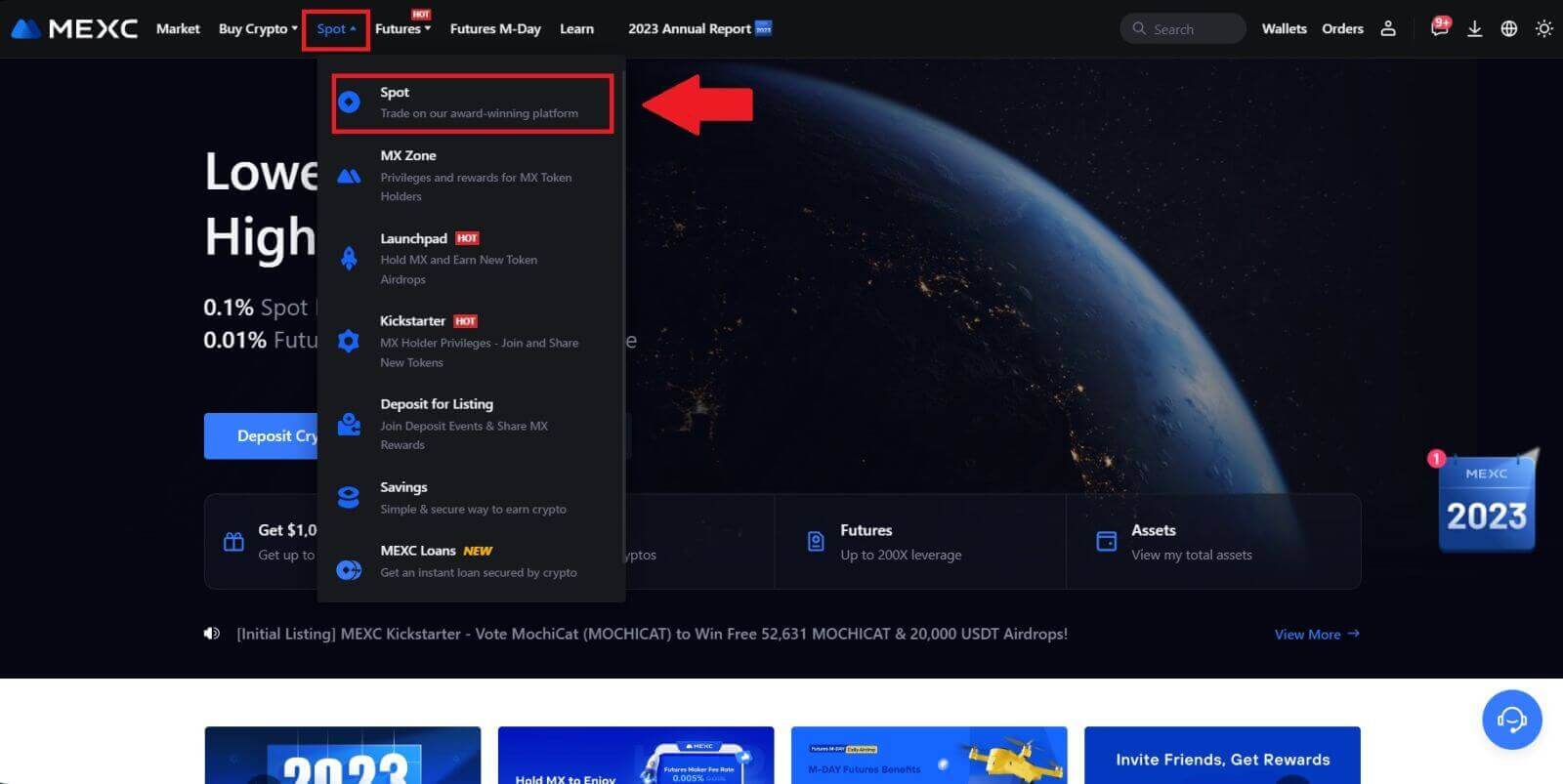
2. Nella zona di trading, scegli la tua coppia di trading. MEXC attualmente offre supporto per coppie di trading popolari come BTC/USDT, BTC/USDC, BTC/TUSD e altre.
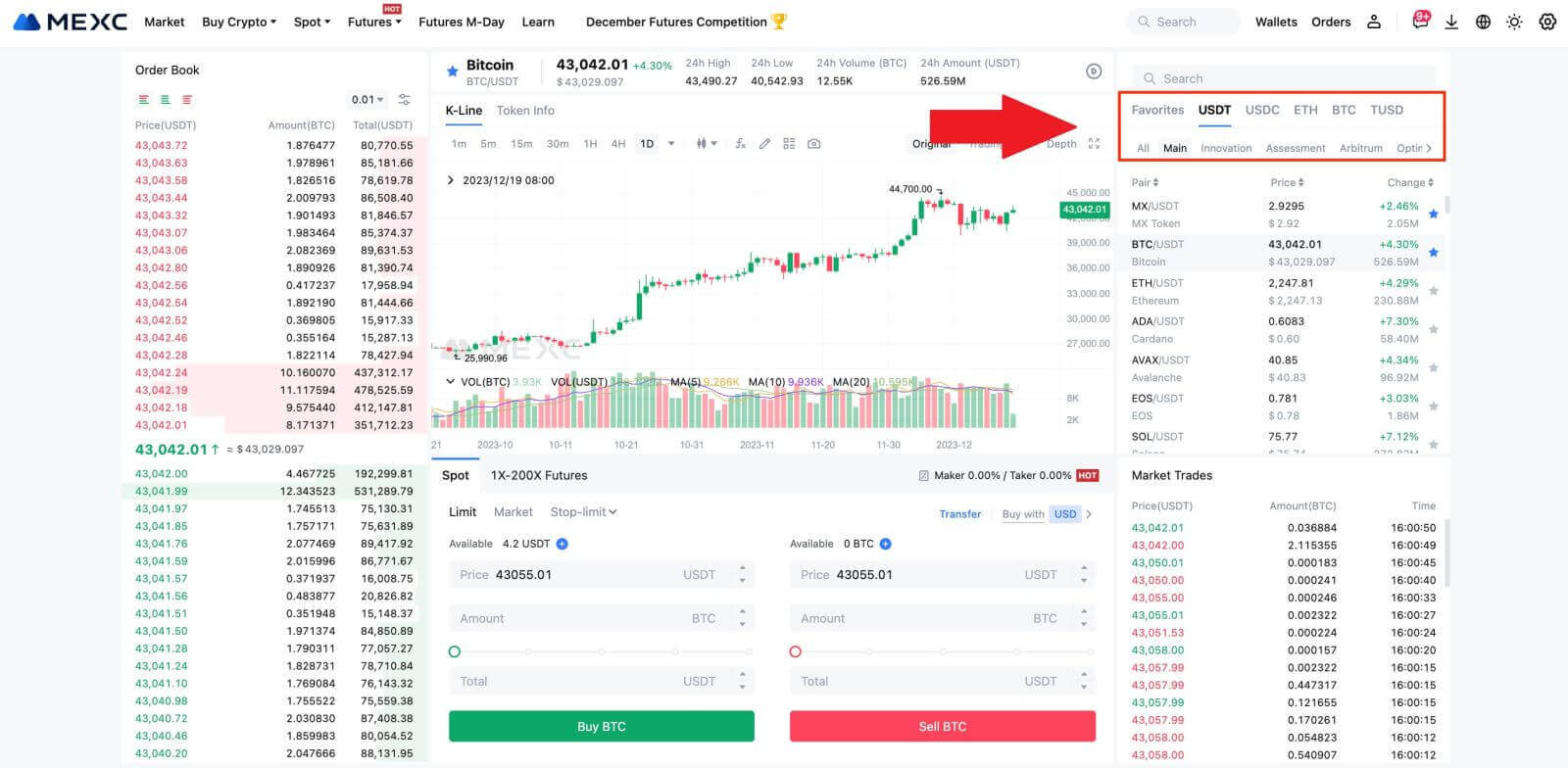
3. Considera l'idea di effettuare un acquisto con la coppia di trading BTC/USDT. Hai tre tipi di ordine tra cui scegliere: Limite, Mercato, Stop-limit , ciascuno con caratteristiche distinte.
- Prezzo limite di acquisto:
Specifica il prezzo e la quantità di acquisto desiderati, quindi fai clic su [Acquista BTC] . Tieni presente che l'importo minimo dell'ordine è di 5 USDT. Se il prezzo di acquisto impostato differisce in modo significativo dal prezzo di mercato, l'ordine potrebbe non essere eseguito immediatamente e sarà visibile nella sezione "Ordini aperti" di seguito.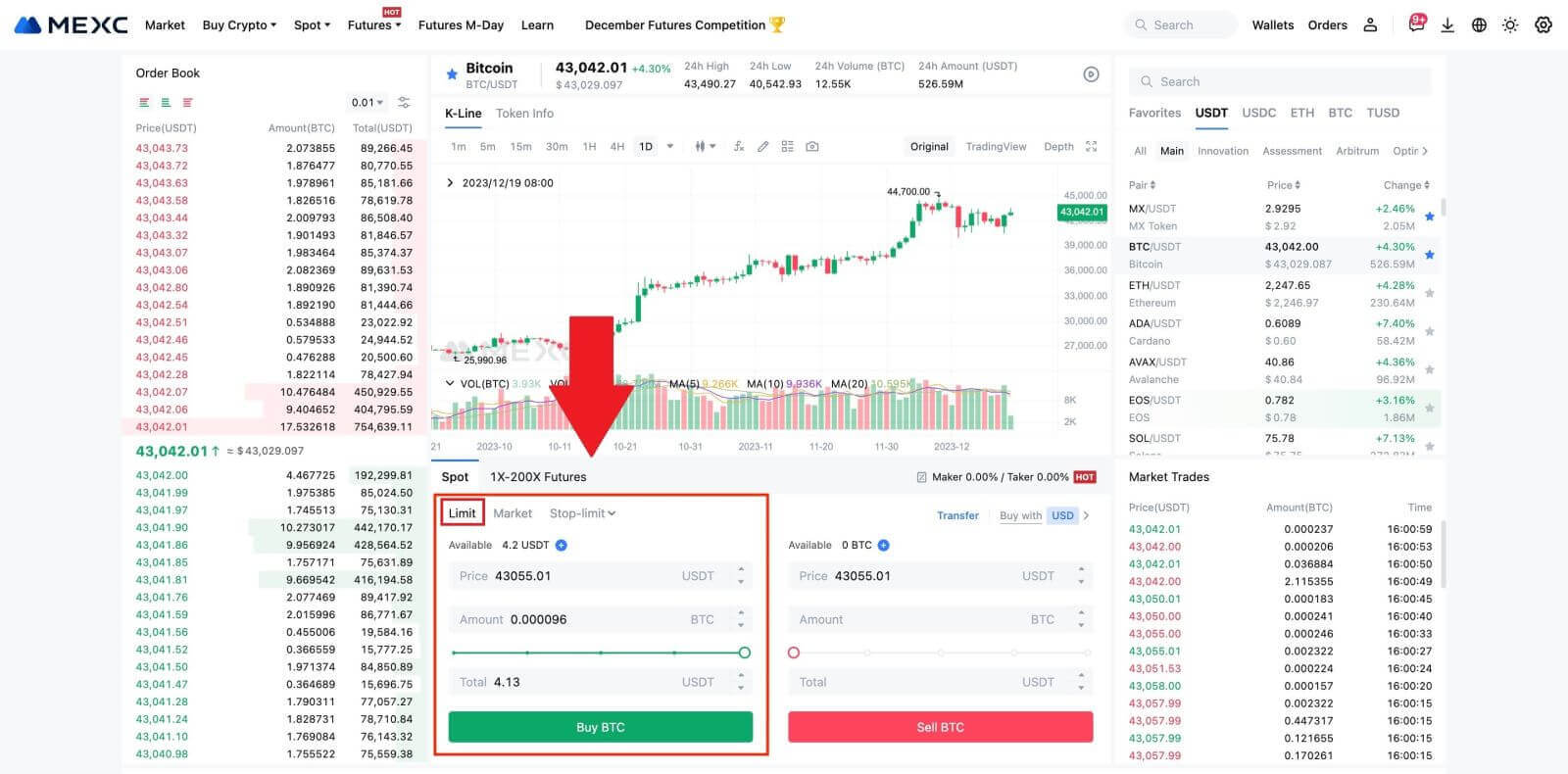
- Acquisto al prezzo di mercato:
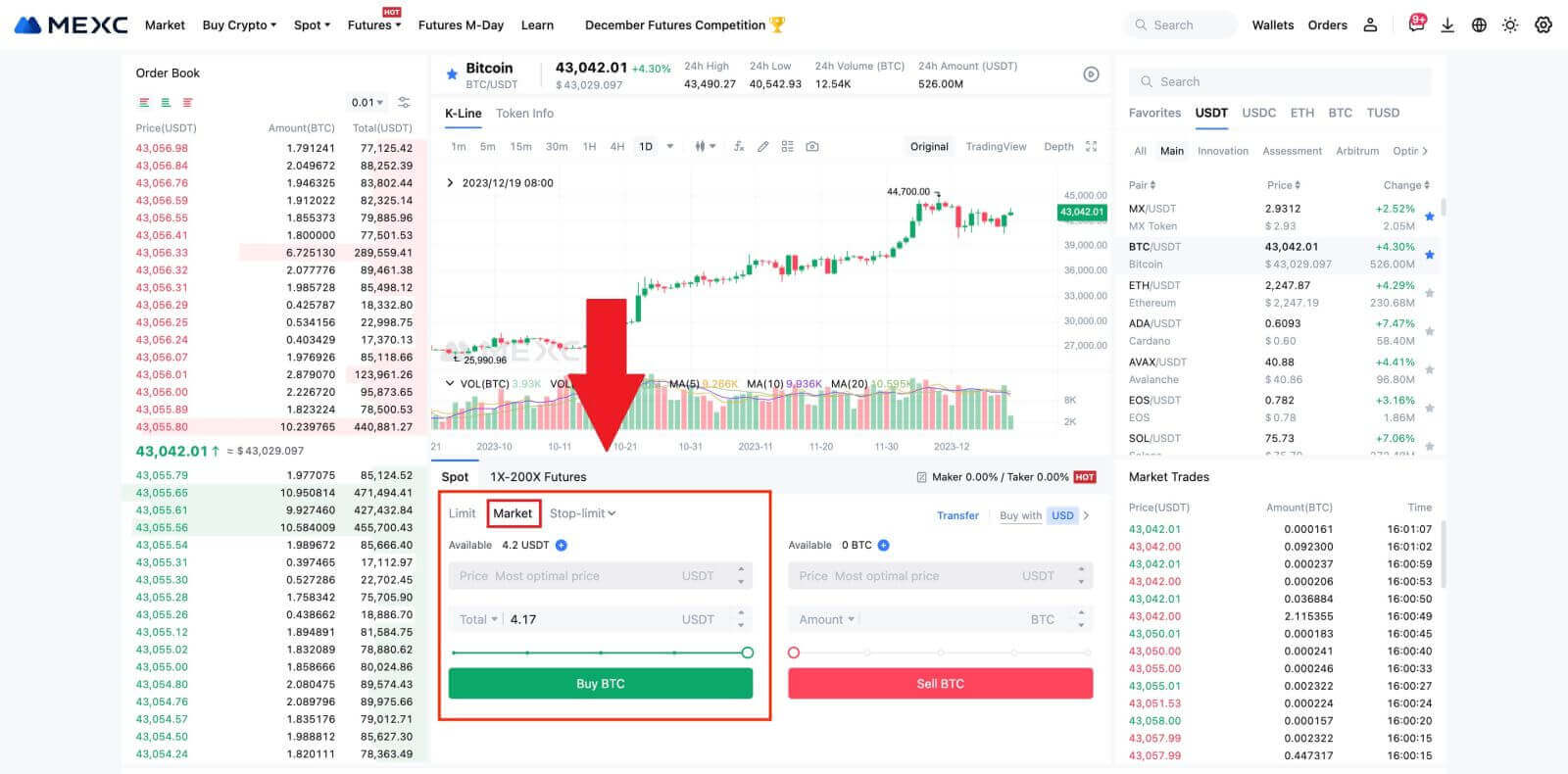
- Ordine stop-limit:
Con gli ordini stop-limit, puoi preimpostare i prezzi limite, gli importi di acquisto e le quantità. Quando il prezzo di mercato raggiunge il prezzo limite, il sistema inserirà automaticamente un ordine limite al prezzo specificato.
Consideriamo la coppia BTC/USDT. Supponiamo che l'attuale prezzo di mercato di BTC sia 27.250 USDT e, sulla base dell'analisi tecnica, prevedi una svolta a 28.000 USDT che avvierà una tendenza al rialzo. In questo caso, puoi utilizzare un ordine stop-limit con un prezzo trigger fissato a 28.000 USDT e un prezzo di acquisto fissato a 28.100 USDT. Una volta che BTC raggiunge i 28.000 USDT, il sistema effettuerà tempestivamente un ordine limite di acquisto a 28.100 USDT. L'ordine può essere eseguito a 28.100 USDT o ad un prezzo inferiore. Tieni presente che 28.100 USDT è un prezzo limite e le rapide fluttuazioni del mercato potrebbero influire sull'esecuzione degli ordini.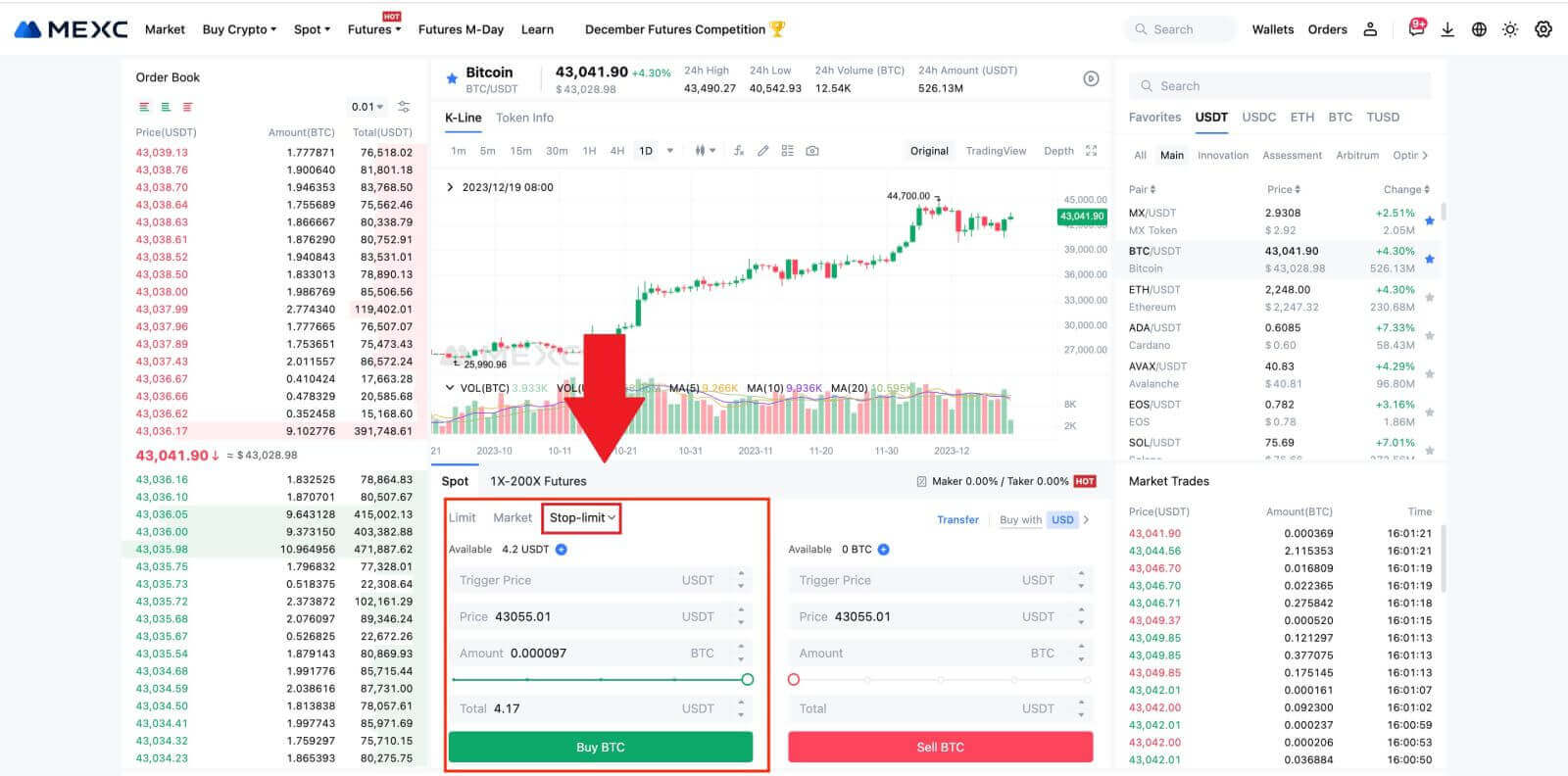
Acquistare Bitcoin sull'app MEXC
1. Accedi all'app MEXC e tocca [Scambia].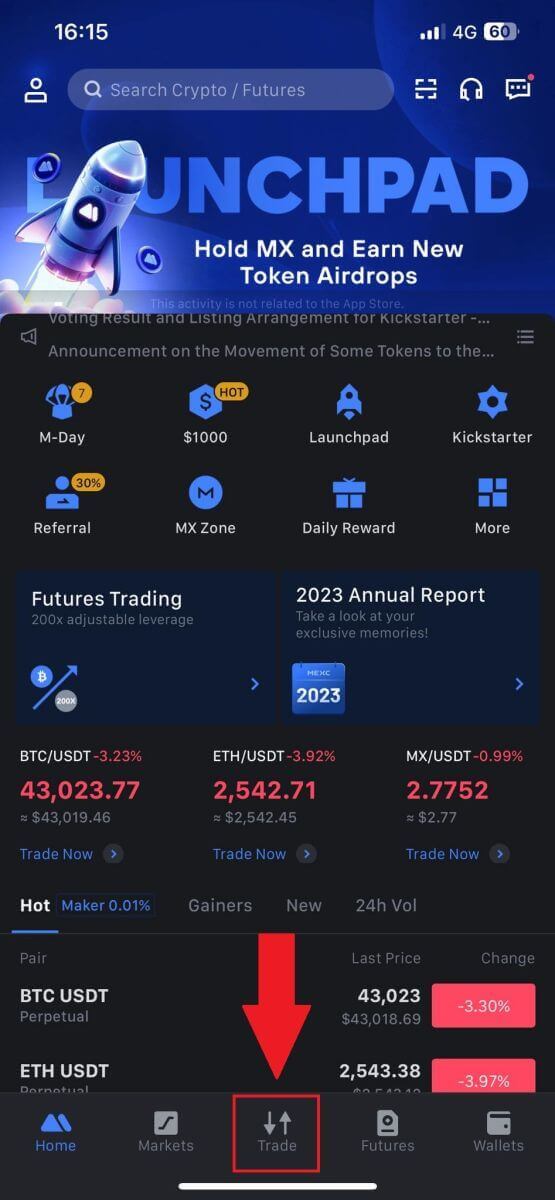
2. Scegli il tipo di ordine e la coppia di trading. Seleziona tra i tre tipi di ordine disponibili: Limite, Mercato e stop-limit . In alternativa, puoi toccare [BTC/USDT] per passare a una coppia di trading diversa. 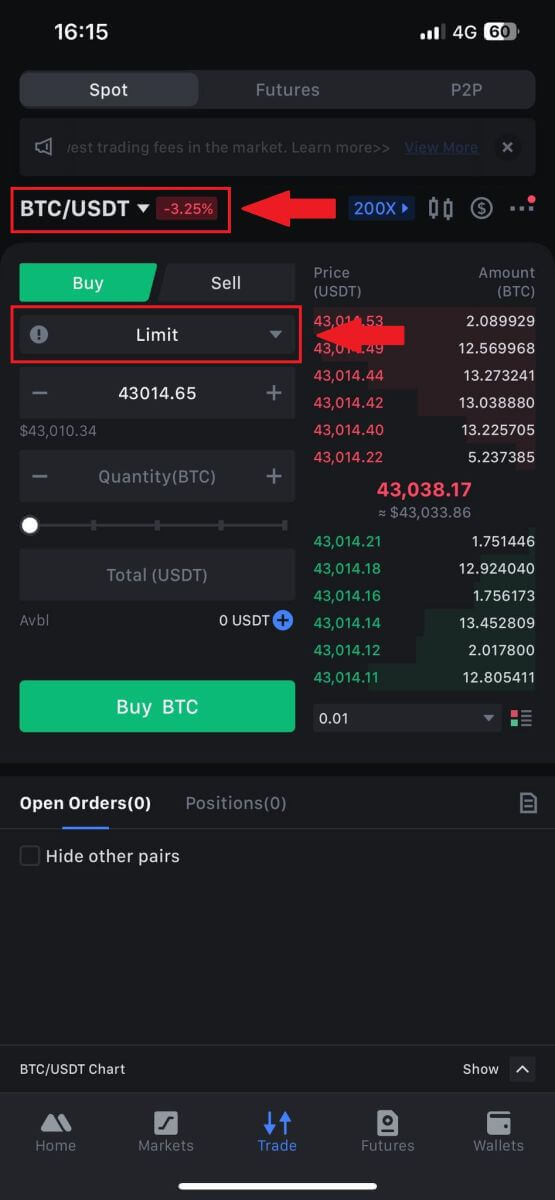
3. Considera come esempio l'immissione di un ordine di mercato con la coppia di trading BTC/USDT. Basta toccare [Acquista BTC].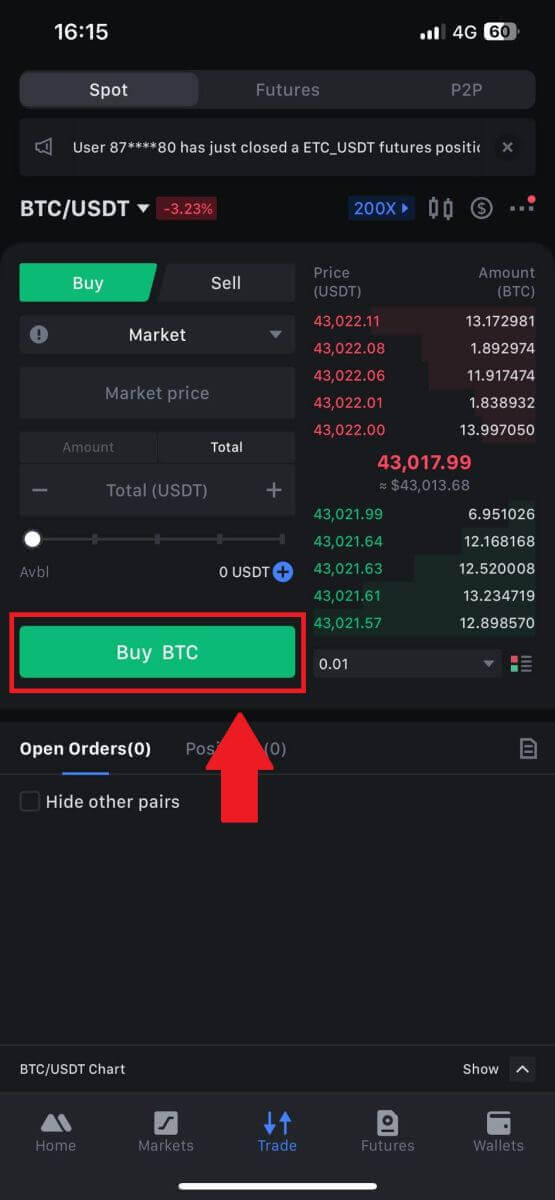
Come prelevare su MEXC
Come vendere criptovalute tramite bonifico bancario (SEPA)
1. Accedi al tuo MEXC , fai clic su [Acquista criptovalute] nella barra di navigazione superiore e seleziona [Bonifico bancario globale]. 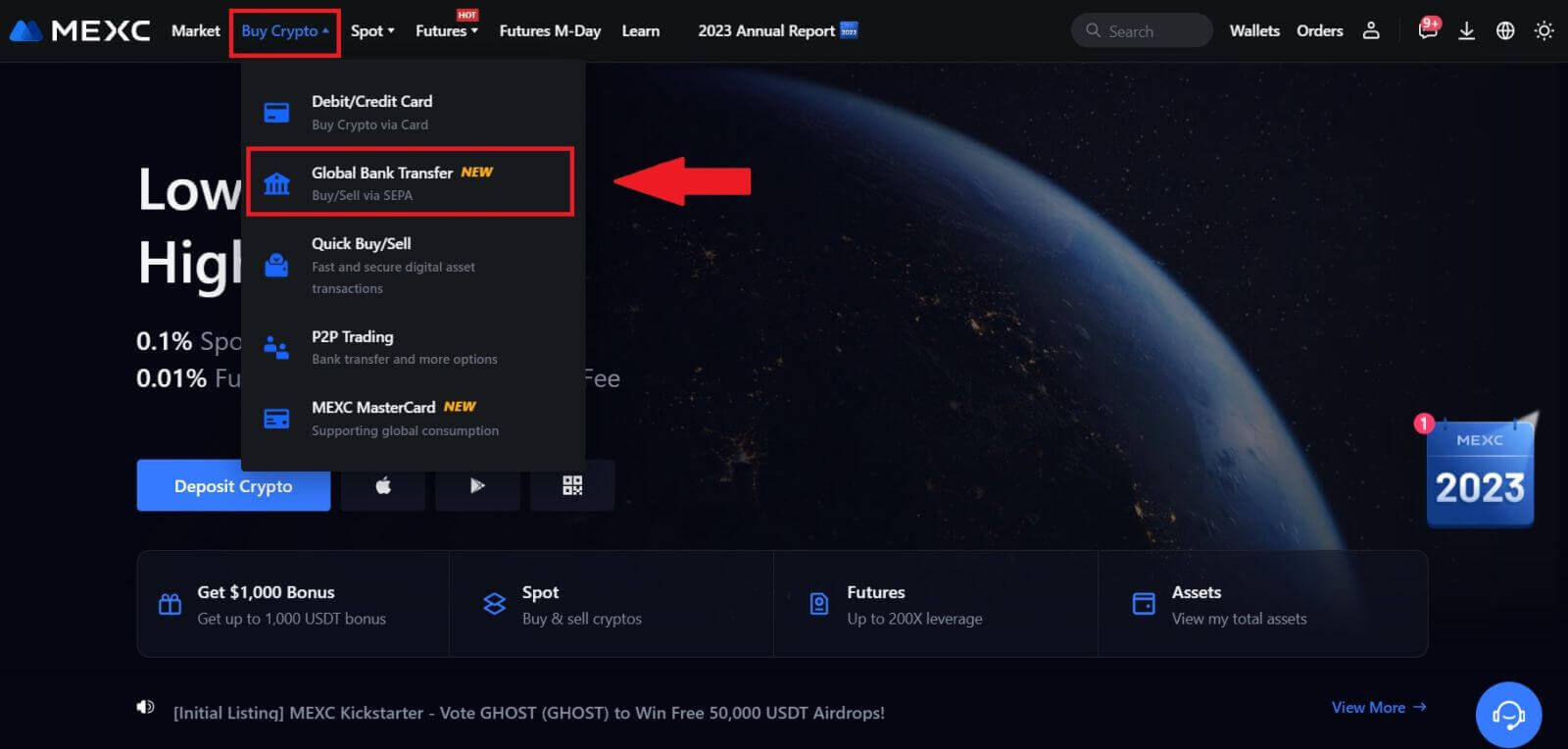
2. Seleziona la scheda Vendi e ora sei pronto per iniziare una transazione di vendita di Fiat. 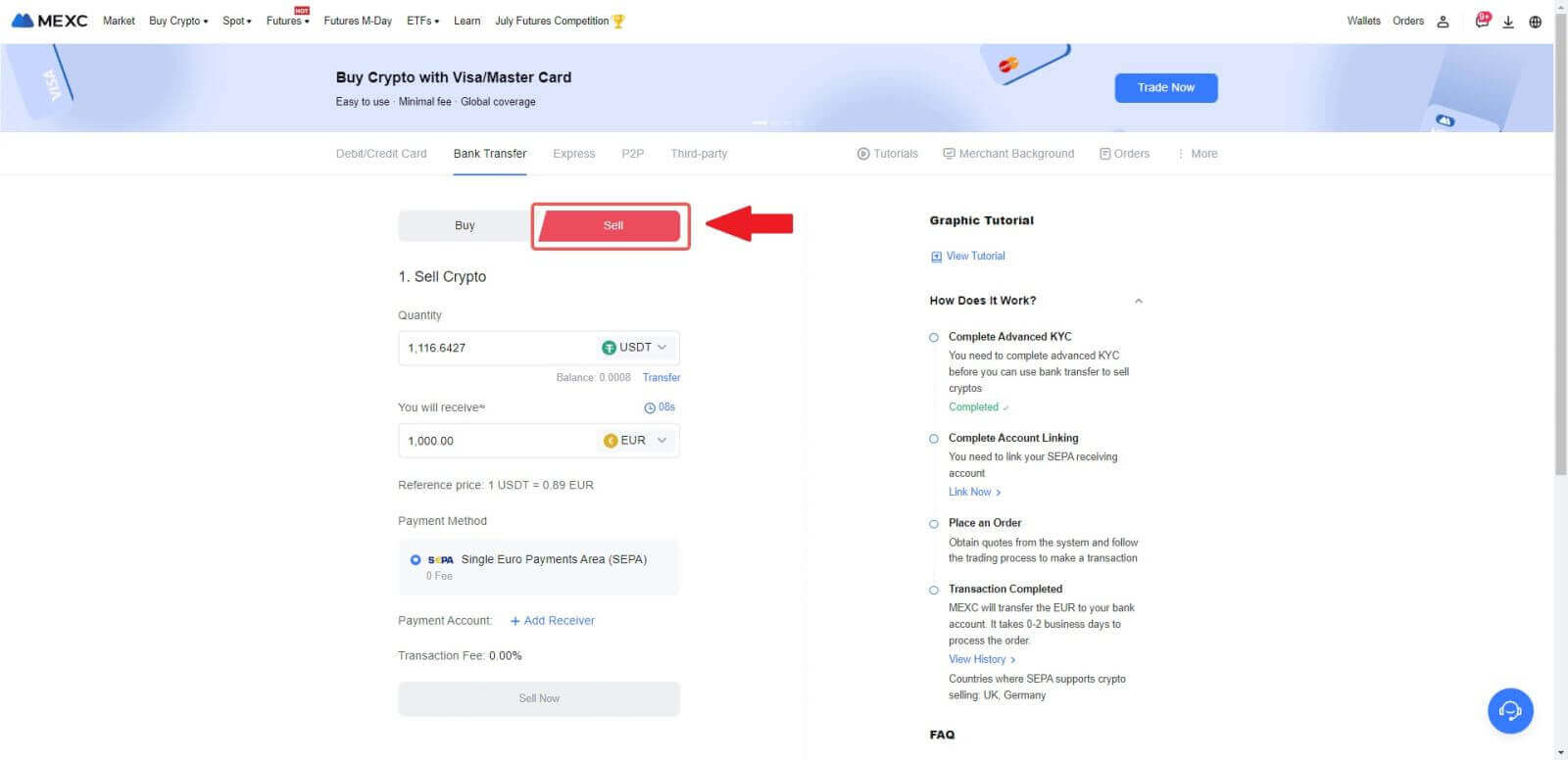
3. Aggiungi un conto ricevente . Completa le informazioni del tuo conto bancario prima di procedere ulteriormente per Fiat Sell, quindi fai clic su [Continua].
Nota: assicurati che il conto bancario che hai aggiunto abbia lo stesso nome del tuo nome KYC. 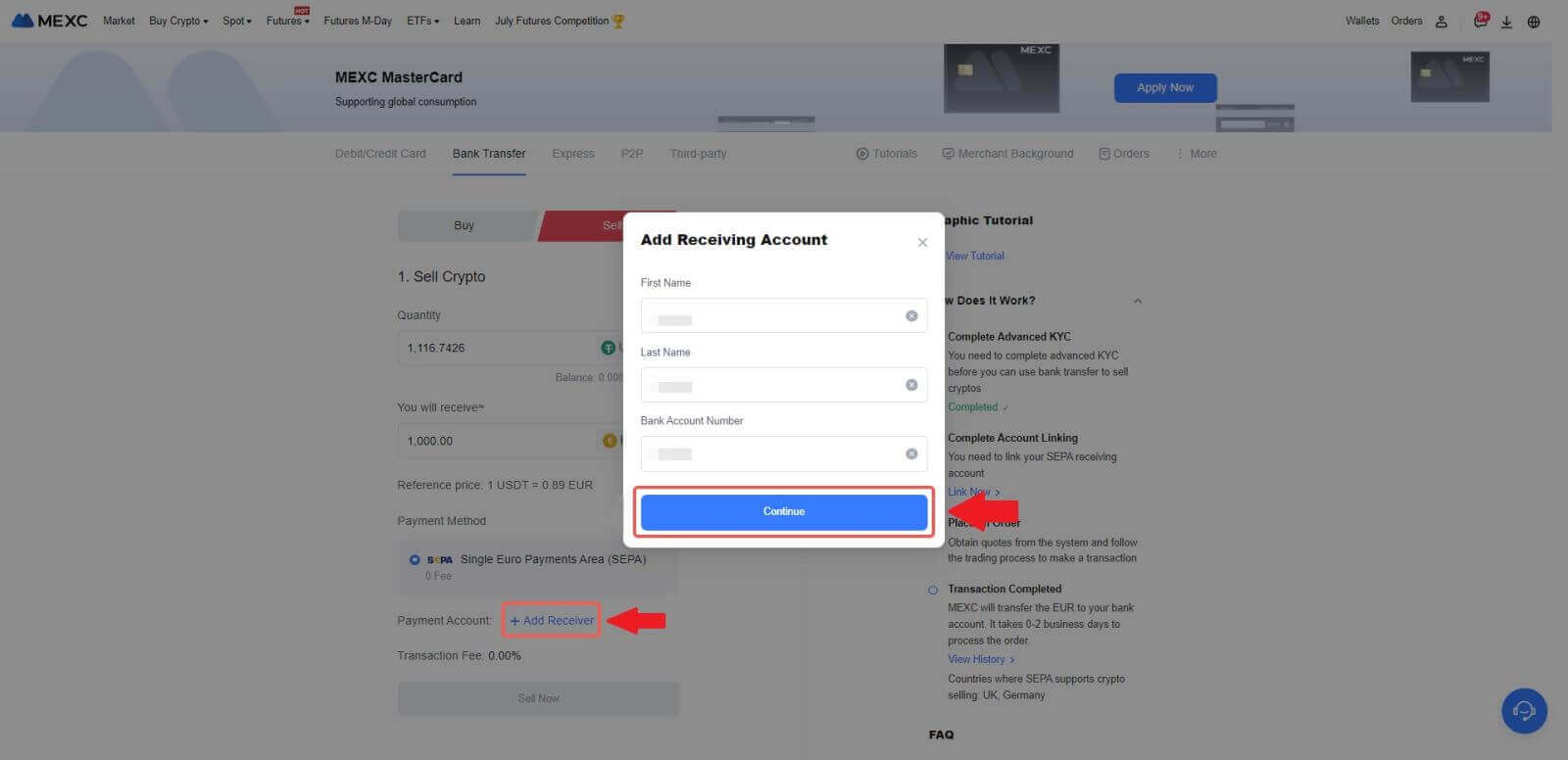
4. Scegli EUR come valuta Fiat per l'ordine di vendita Fiat. Scegli il conto di pagamento su cui desideri ricevere il pagamento da MEXC.
Nota: La quotazione in tempo reale si basa sul Prezzo di riferimento, soggetto ad aggiornamenti periodici. Il tasso di vendita di Fiat è determinato attraverso un tasso di cambio variabile gestito.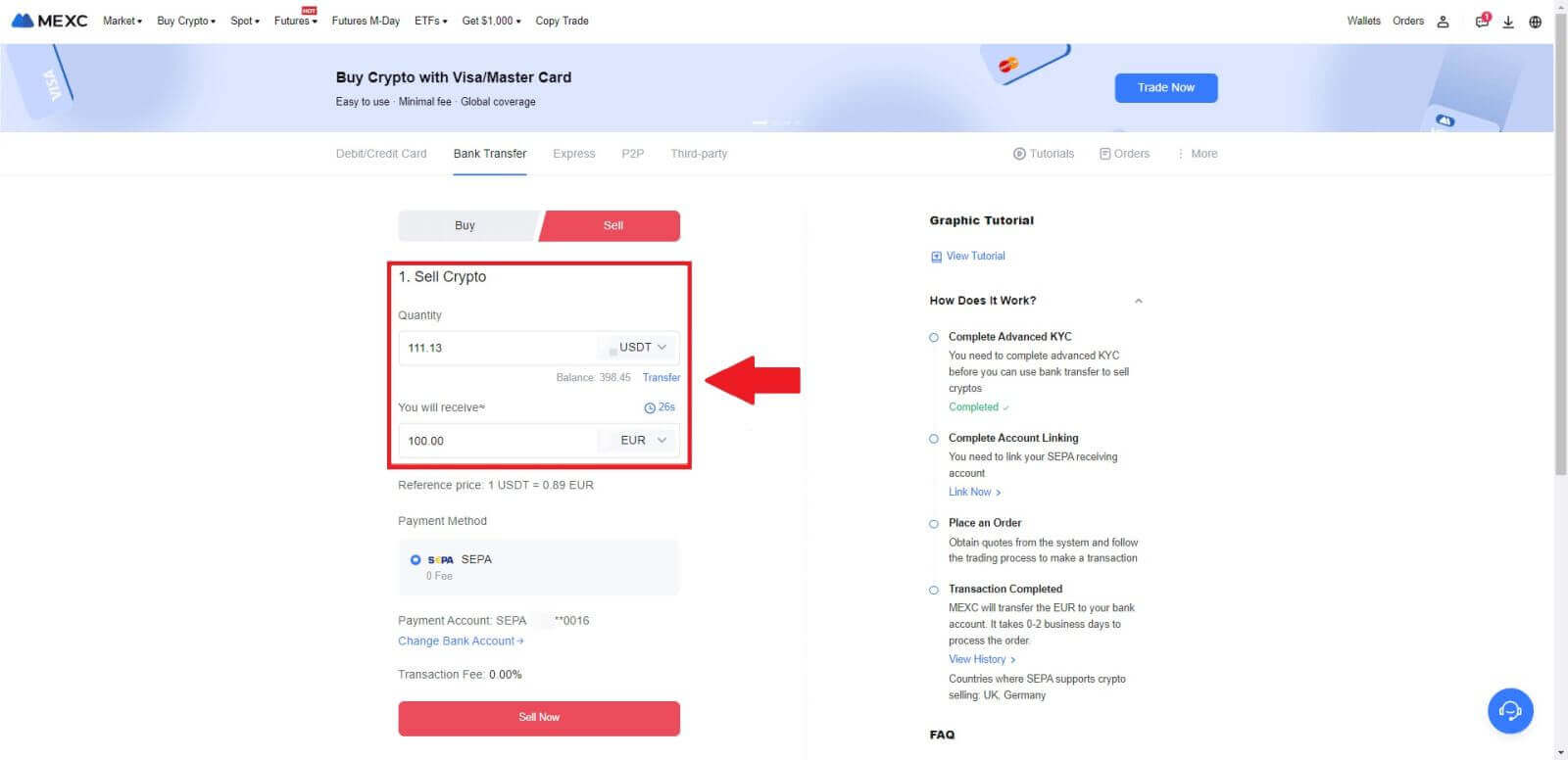
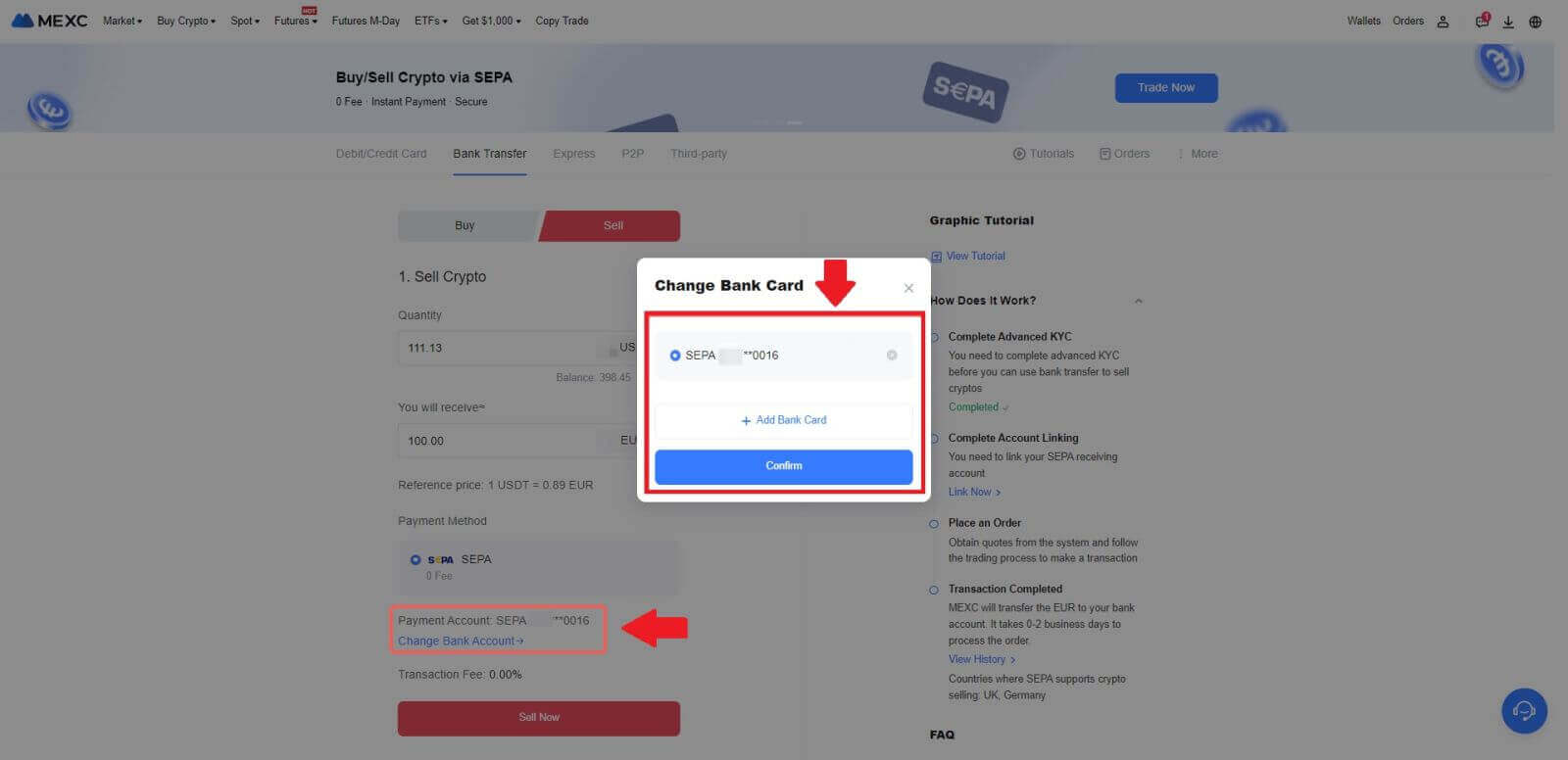
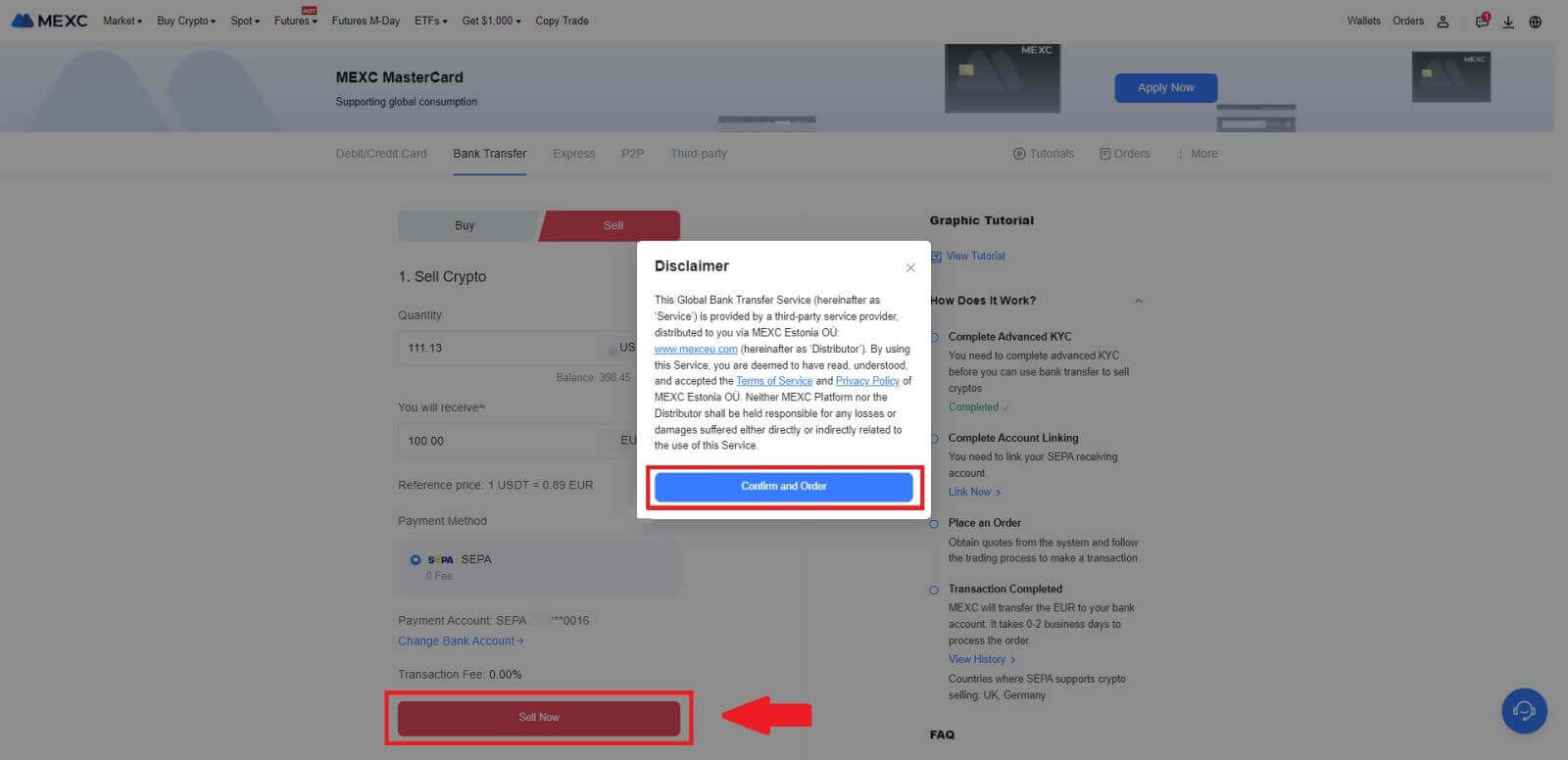
5. Conferma i dettagli dell'ordine nella casella pop-up di conferma e fai clic su [Invia] per procedere dopo la verifica.
Inserisci il codice di sicurezza 2FA di Google Authenticator a sei (6) cifre dall'app Google Authenticator. Quindi fare clic su [Sì] per continuare con l'operazione Fiat Sell.
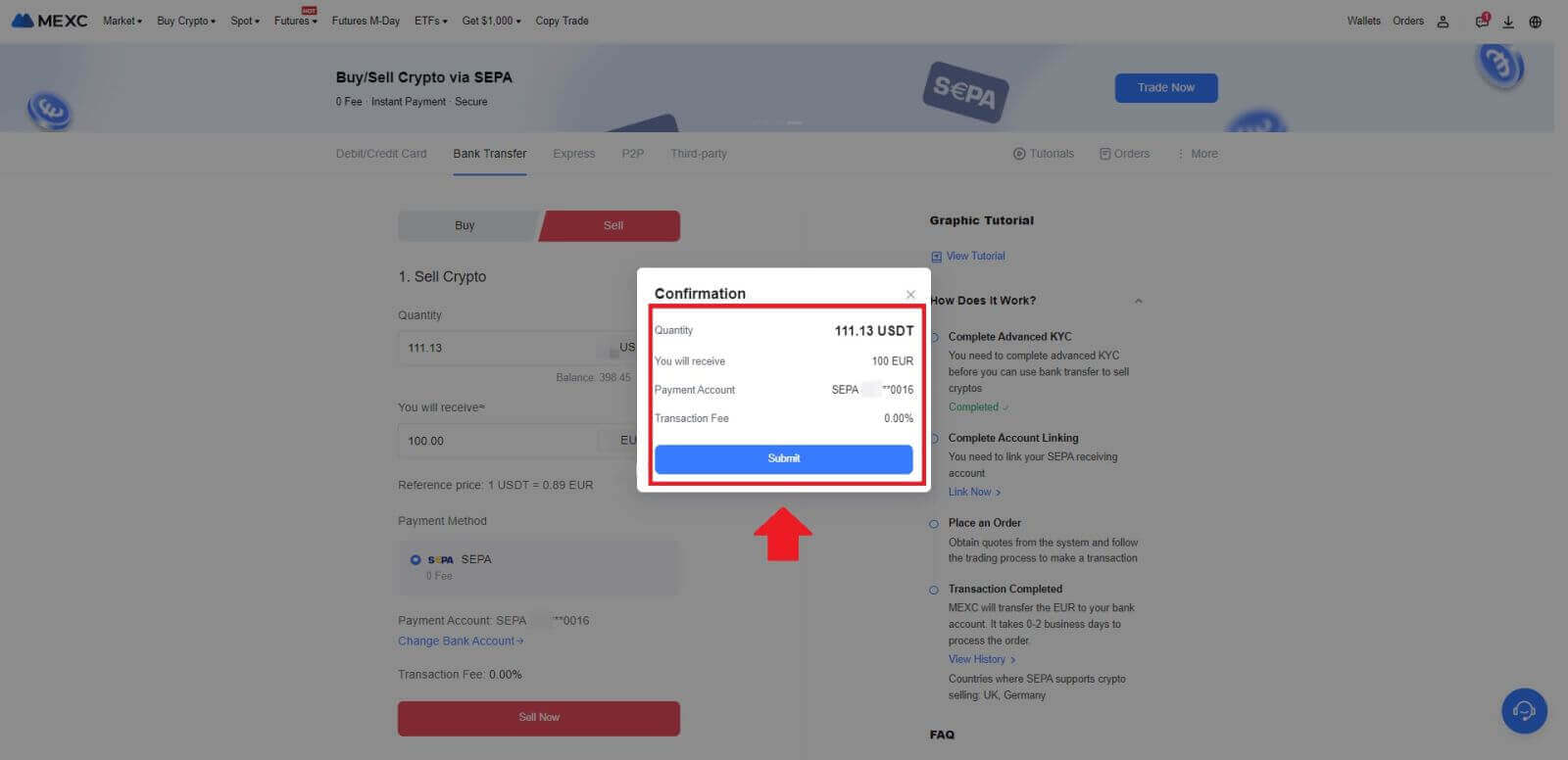
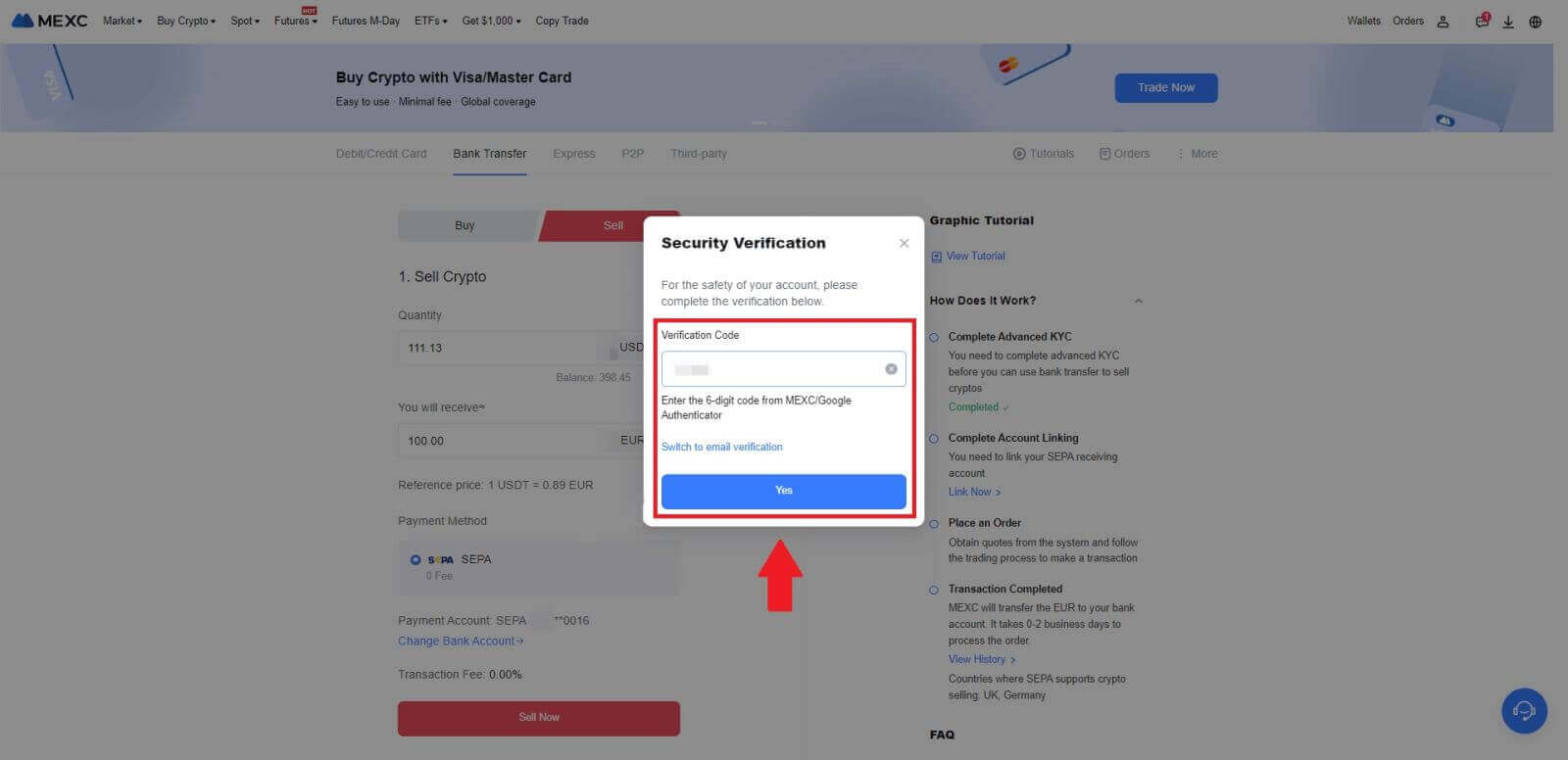 6. Congratulazioni! La tua vendita Fiat è stata elaborata. I fondi verranno accreditati sul conto di pagamento designato entro 2 giorni lavorativi.
6. Congratulazioni! La tua vendita Fiat è stata elaborata. I fondi verranno accreditati sul conto di pagamento designato entro 2 giorni lavorativi.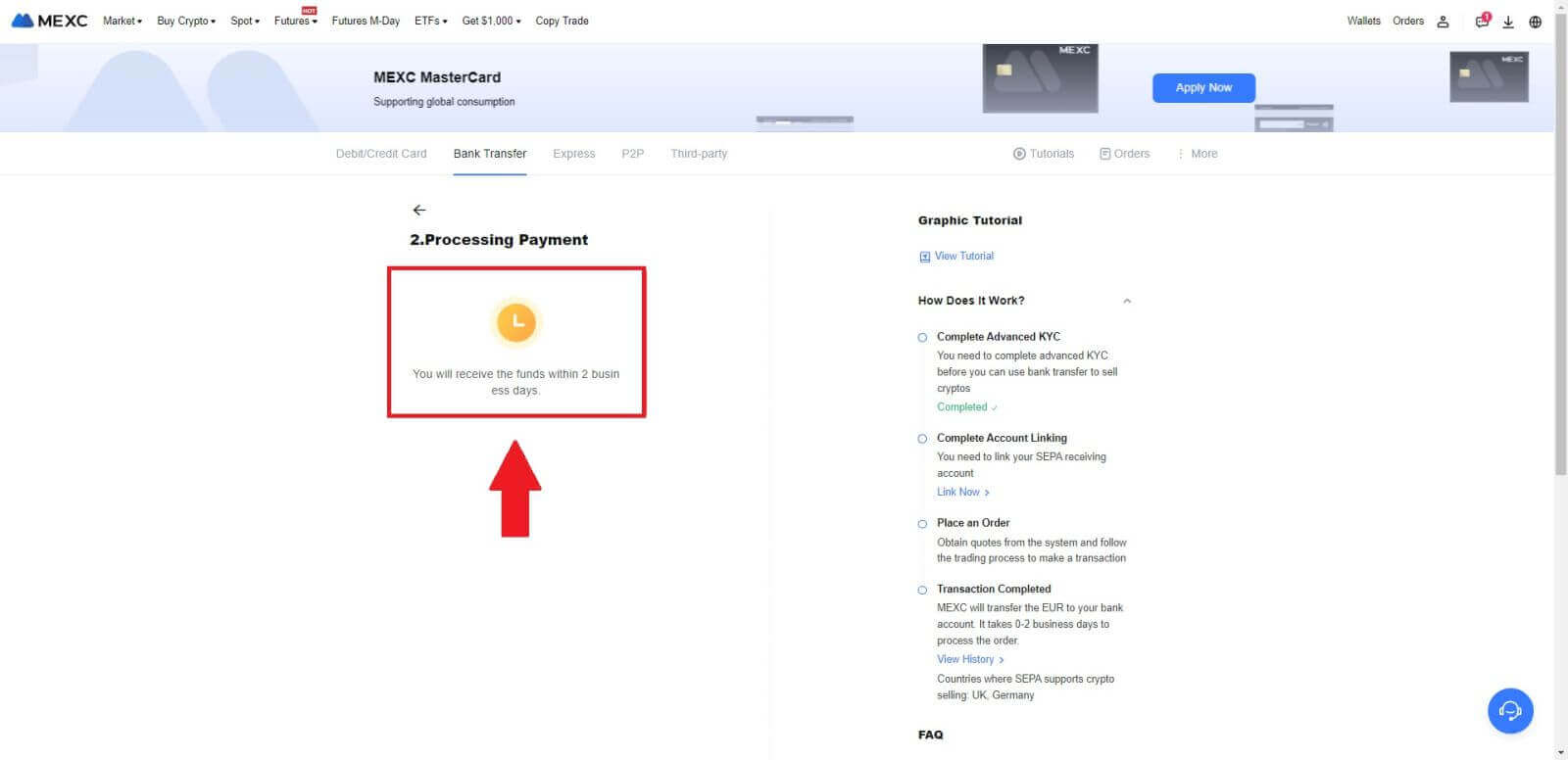
Come vendere criptovalute tramite P2P su MEXC
Vendi criptovalute tramite P2P su MEXC (sito web)
1. Accedi al tuo MEXC , fai clic su [Acquista criptovalute] e seleziona [Trading P2P].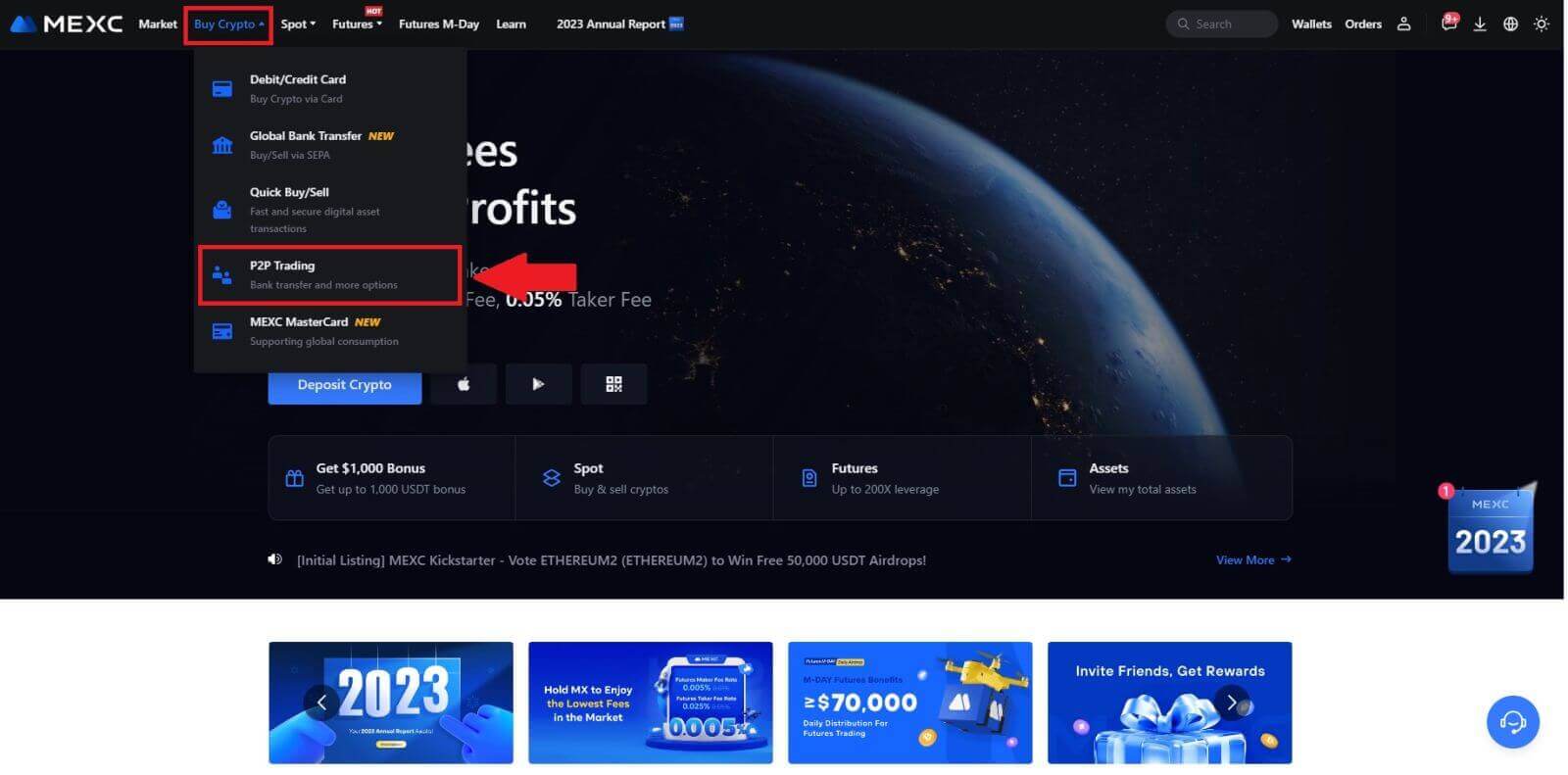 2. Nella pagina della transazione, fai clic su [Vendi] e seleziona la valuta che desideri vendere (come esempio viene mostrato USDT) e fai clic su [Vendi USDT].
2. Nella pagina della transazione, fai clic su [Vendi] e seleziona la valuta che desideri vendere (come esempio viene mostrato USDT) e fai clic su [Vendi USDT]. 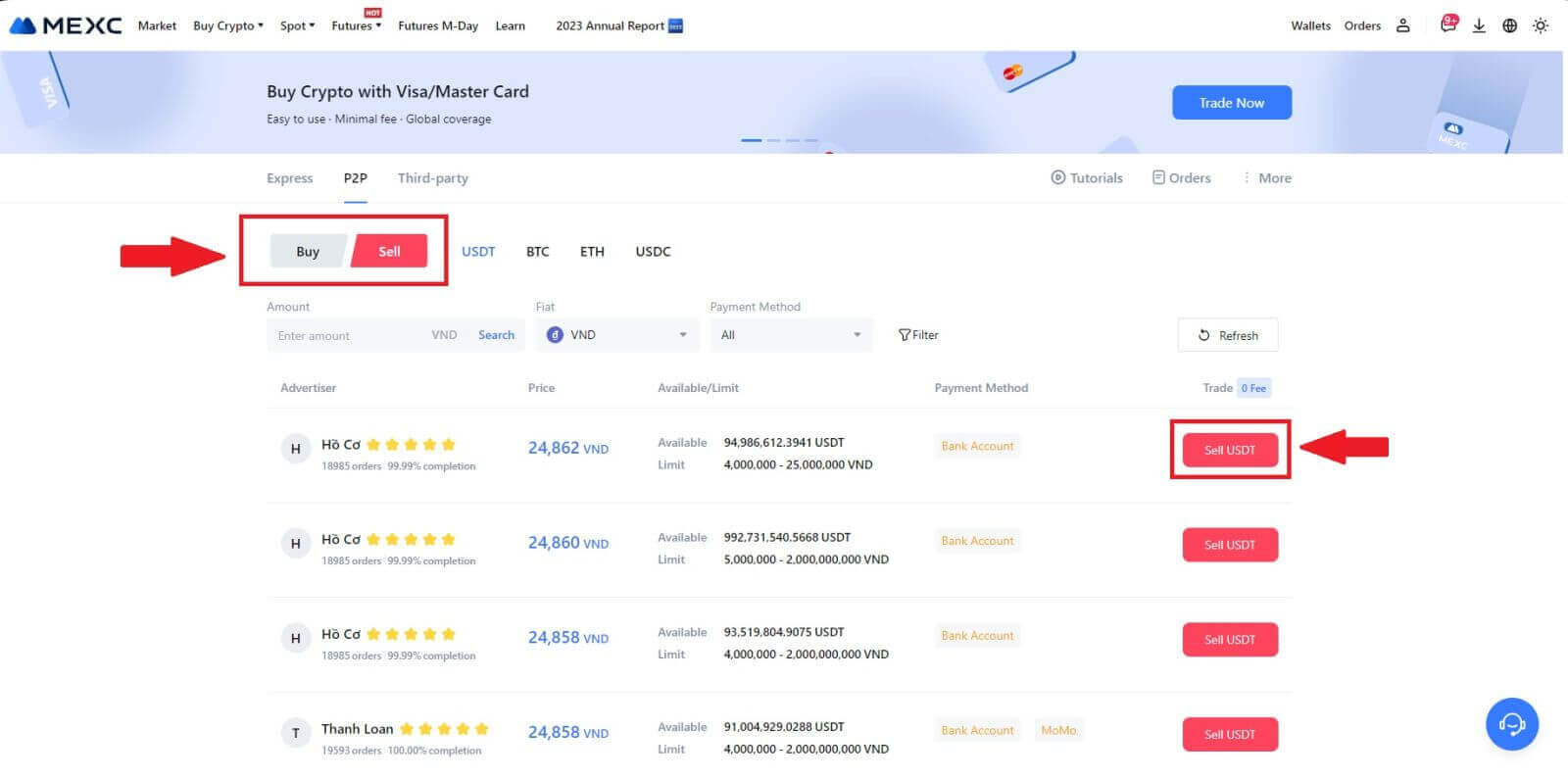
3. Inserisci l'importo (nella tua valuta fiat) o la quantità (in criptovalute) che desideri vendere.
Aggiungi il tuo metodo di raccolta, seleziona la casella e fai clic su [Vendi USDT].
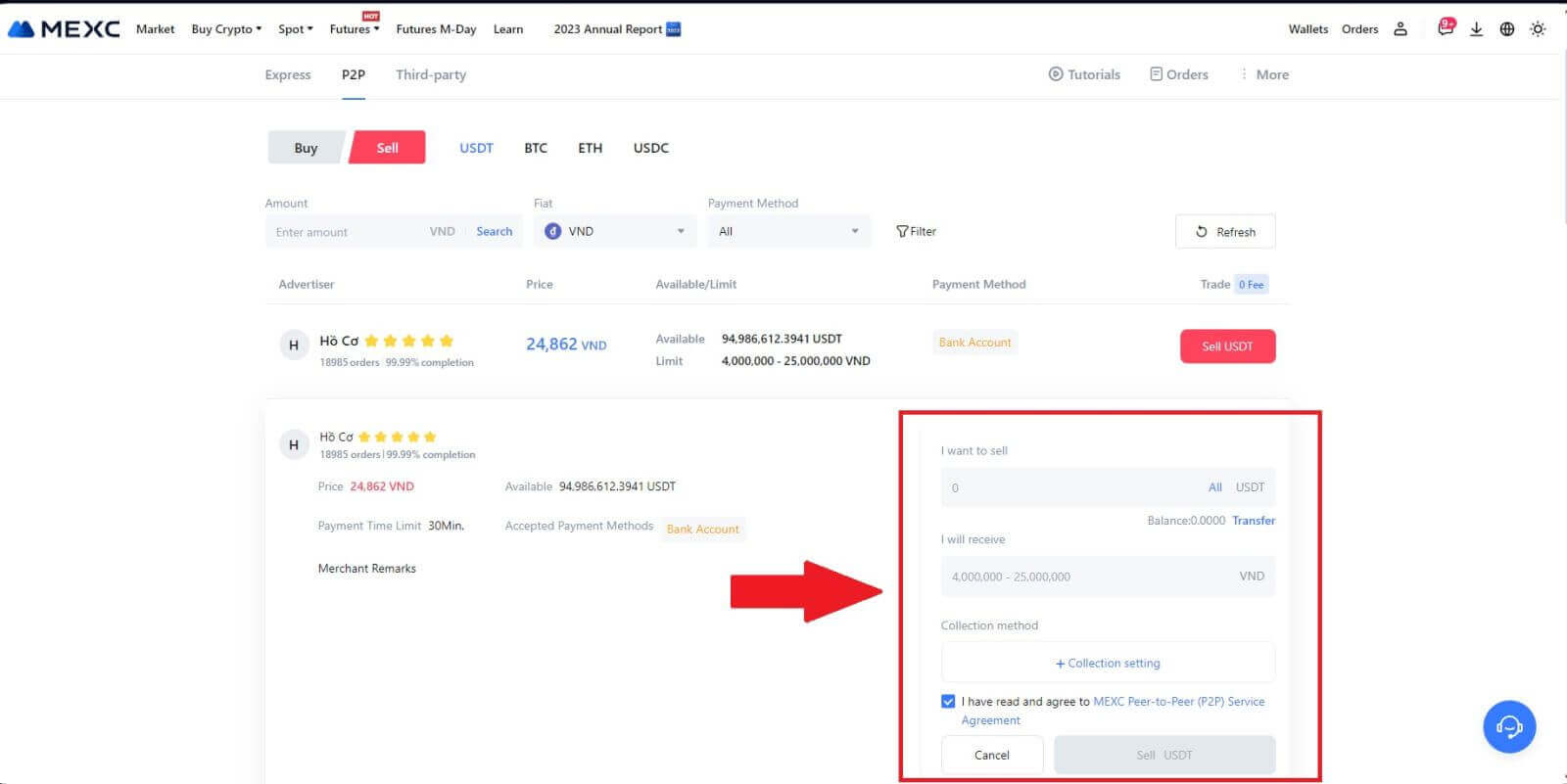
4. Nella pagina dell'ordine, al commerciante P2P vengono concessi 15 minuti per eseguire il pagamento sul conto bancario designato. Esaminare meticolosamente le [Informazioni sull'ordine] . Conferma che il nome dell'account presentato su [Metodo di raccolta] sia allineato con il tuo nome registrato su MEXC; eventuali discrepanze potrebbero comportare il rifiuto dell'ordine da parte del Commerciante P2P.
Utilizza la casella di chat dal vivo per la comunicazione in tempo reale con i commercianti, facilitando un'interazione rapida ed efficiente.
Nota: la vendita di criptovaluta tramite P2P sarà facilitata esclusivamente tramite il conto Fiat. Prima di avviare la transazione, assicurati che i tuoi fondi siano disponibili sul tuo conto Fiat. 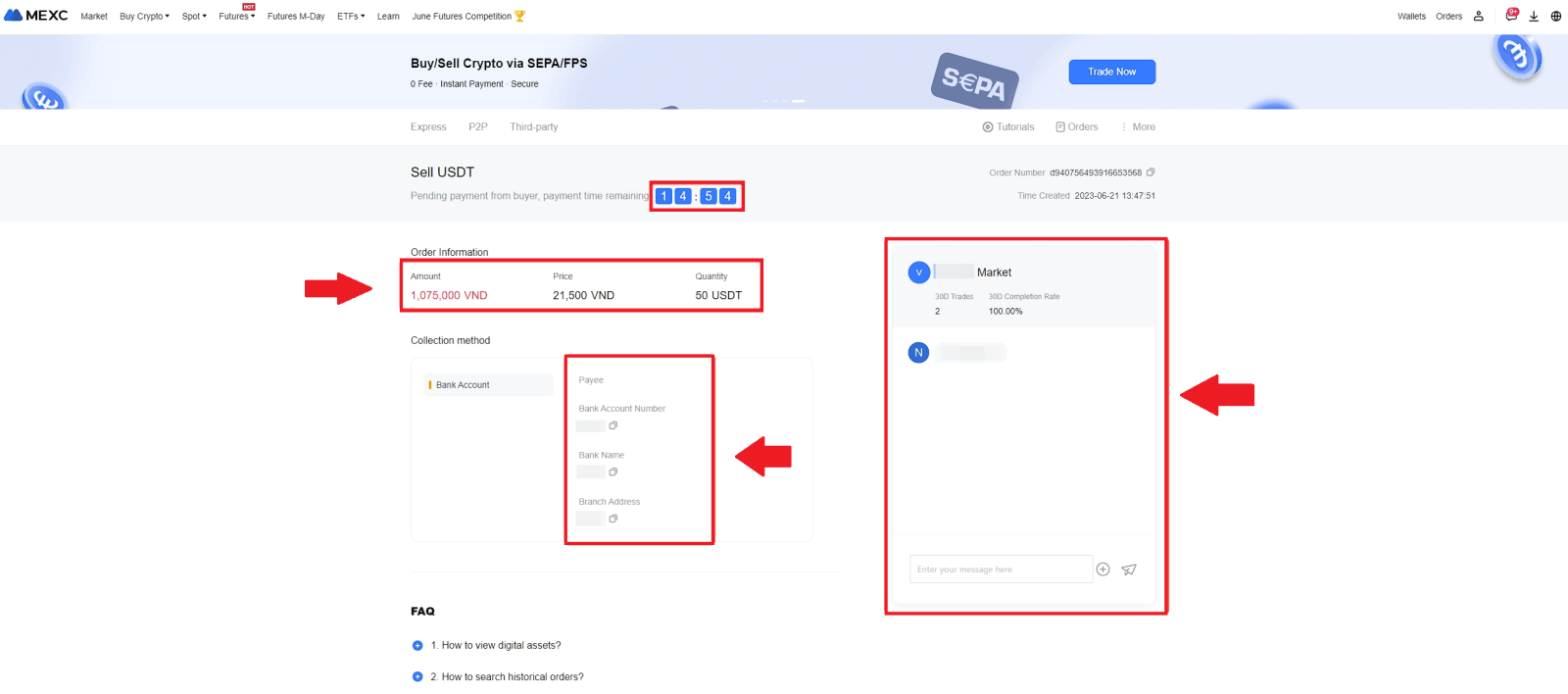 5. Una volta ricevuto con successo il pagamento dal commerciante P2P, seleziona la casella [ Pagamento ricevuto ].
5. Una volta ricevuto con successo il pagamento dal commerciante P2P, seleziona la casella [ Pagamento ricevuto ]. 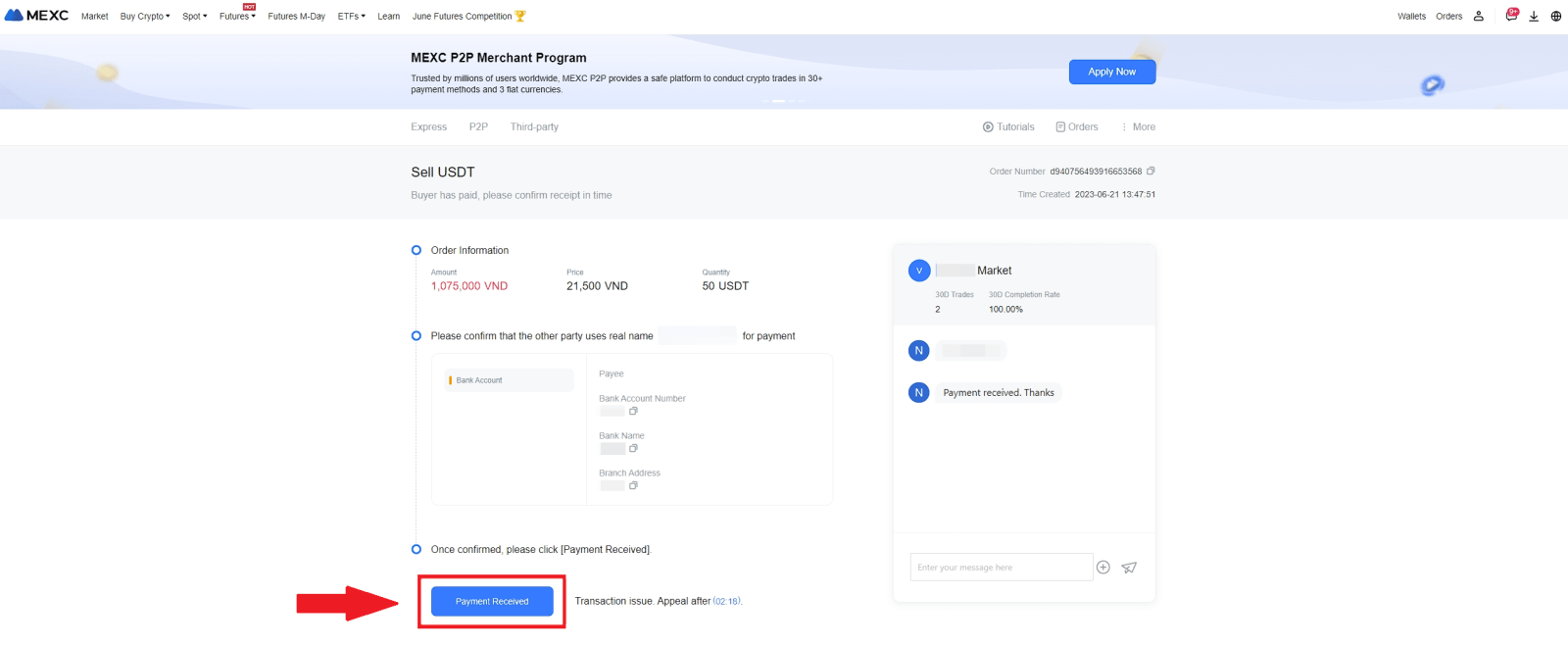
6. Fare clic su [ Conferma ] per procedere con l'ordine di vendita P2P; 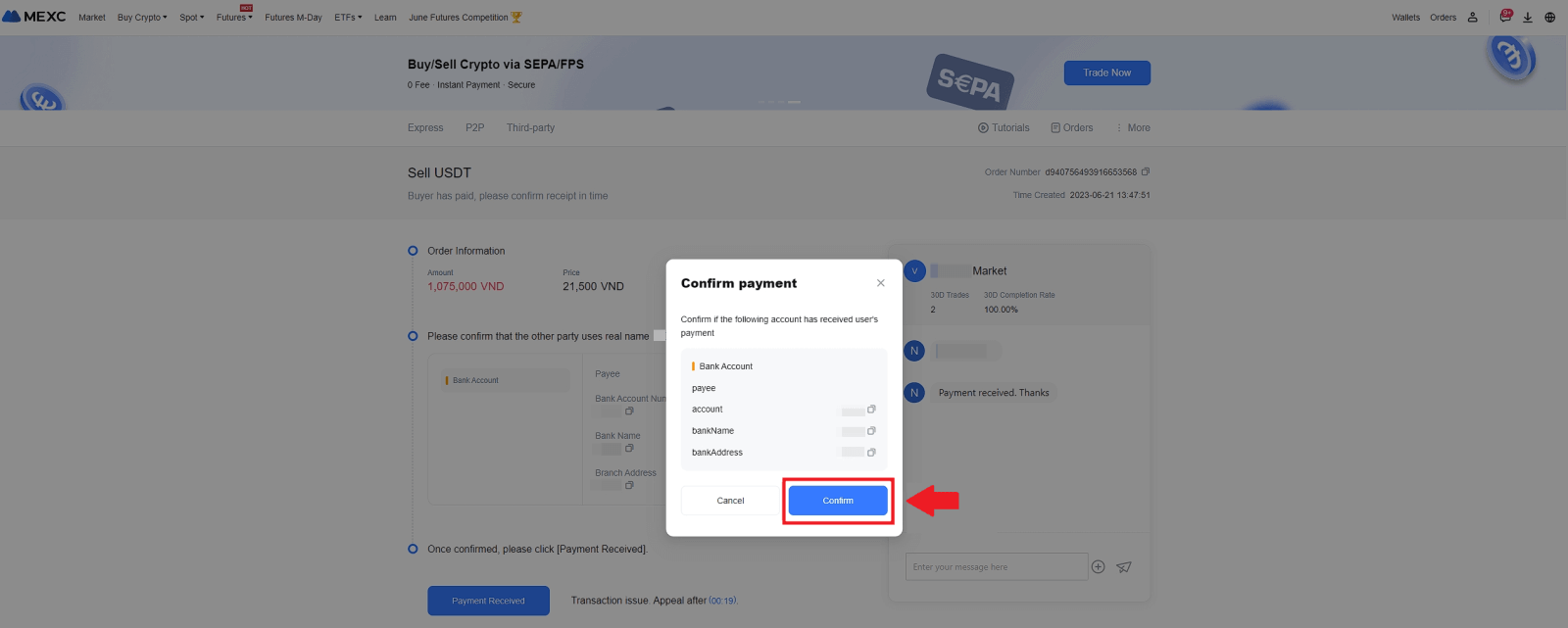 7. Inserisci il codice di sicurezza a sei (6) cifre dall'app Google Authenticator. Successivamente, clicca su [Sì] per concludere l'operazione di Vendita P2P.
7. Inserisci il codice di sicurezza a sei (6) cifre dall'app Google Authenticator. Successivamente, clicca su [Sì] per concludere l'operazione di Vendita P2P. 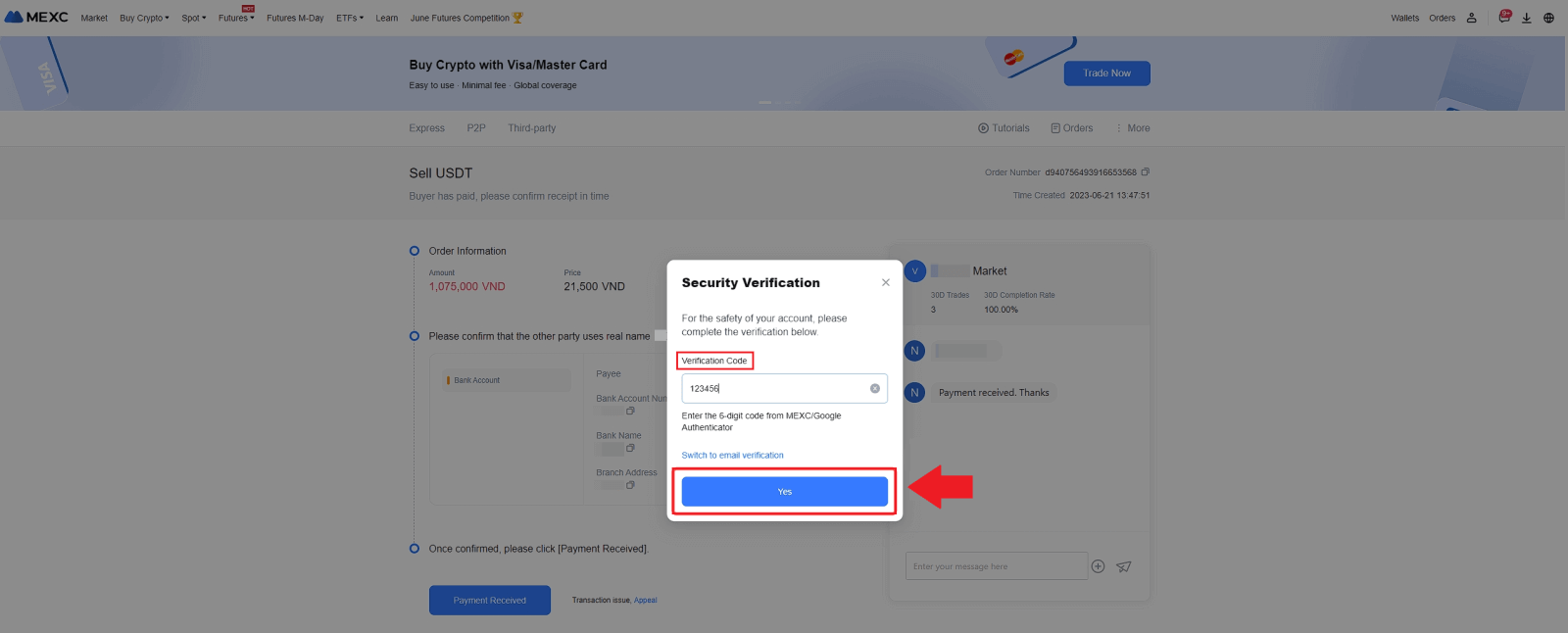
8. Congratulazioni! Il tuo ordine di vendita P2P è stato completato con successo. 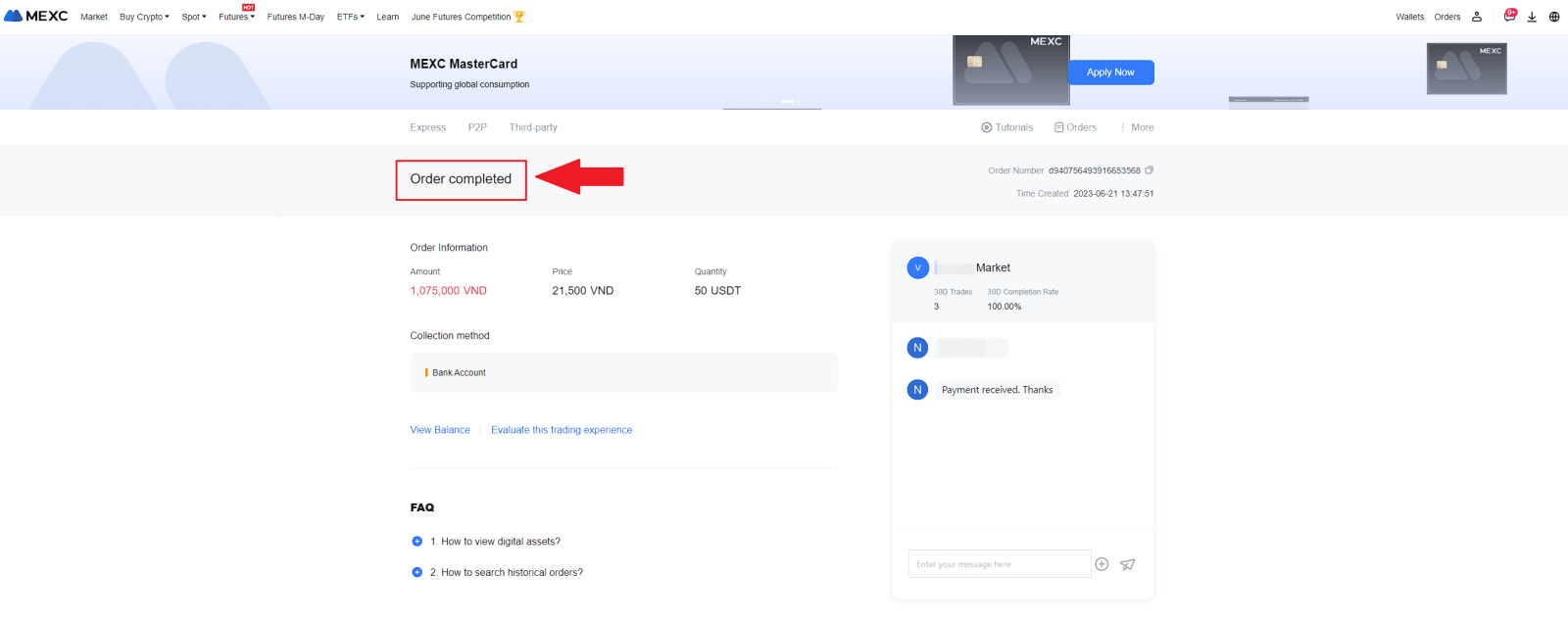
Per rivedere le tue transazioni P2P passate, fai semplicemente clic sul pulsante Ordini . Ciò ti fornirà una panoramica completa di tutte le tue precedenti transazioni P2P per una facile consultazione e monitoraggio.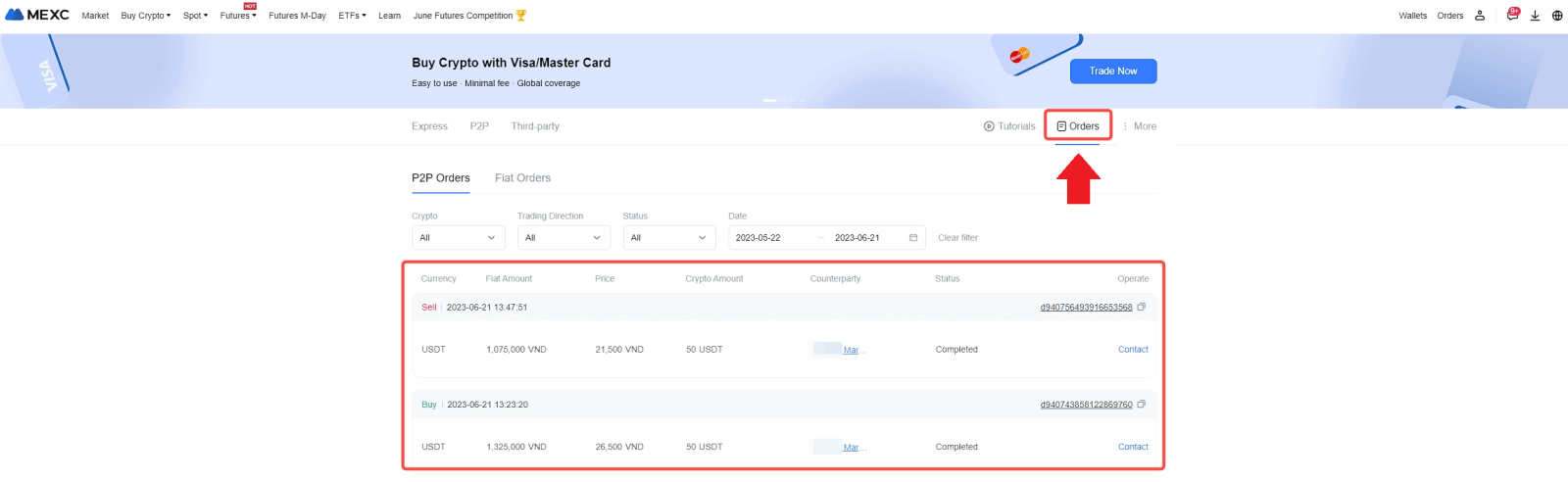
Vendi criptovalute tramite P2P su MEXC (app)
1. Apri l'app MEXC e fai clic su [Altro].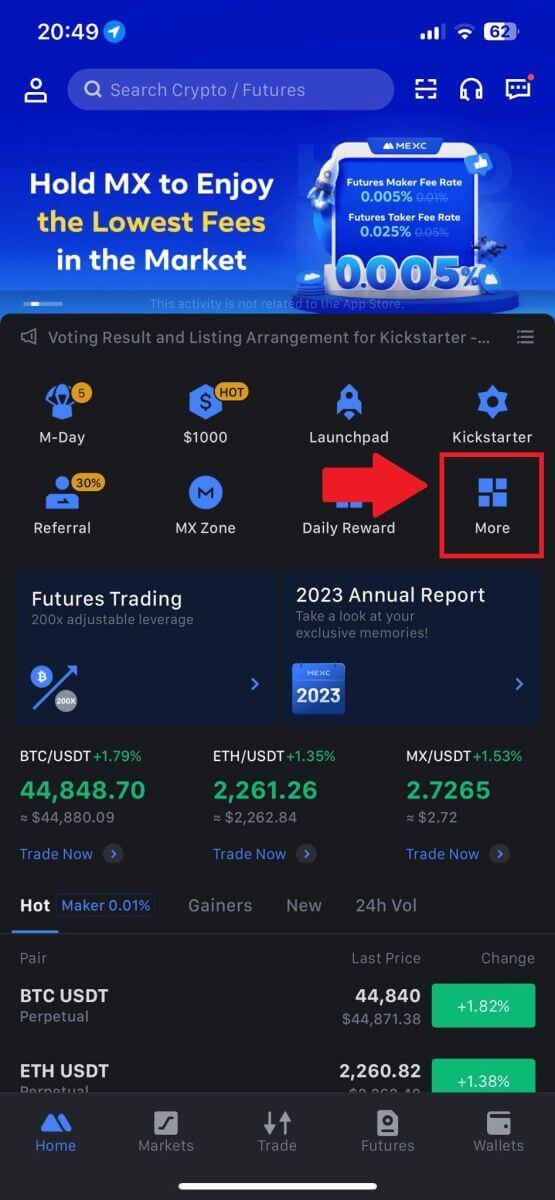
2. Seleziona [Acquista criptovalute].
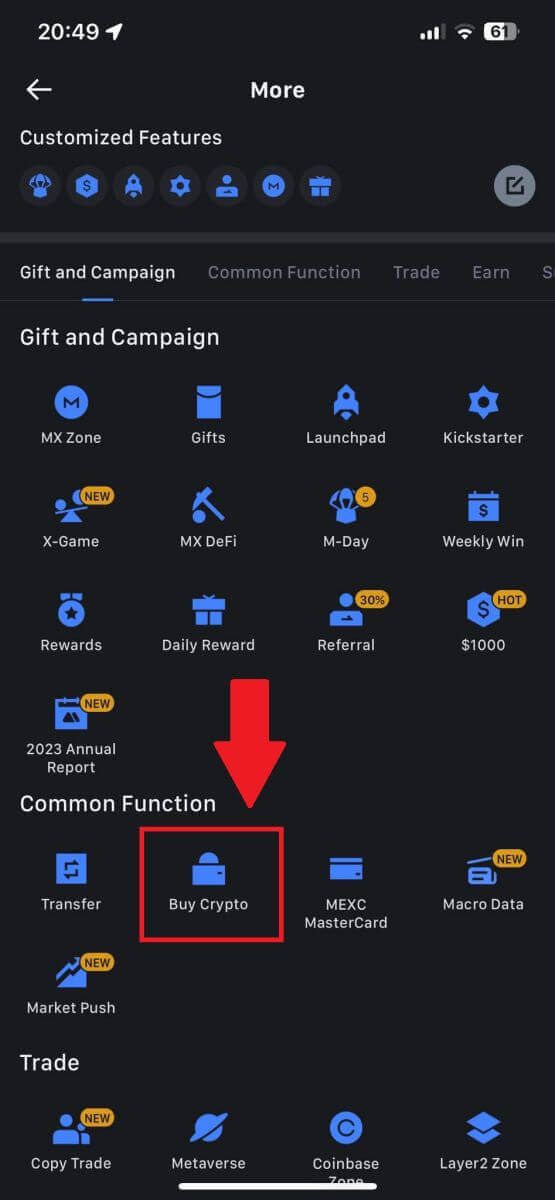
3. Selezionare P2P.
Nella pagina della transazione, fai clic su [Vendi] e seleziona la valuta che desideri vendere, quindi fai clic su [Vendi USDT].
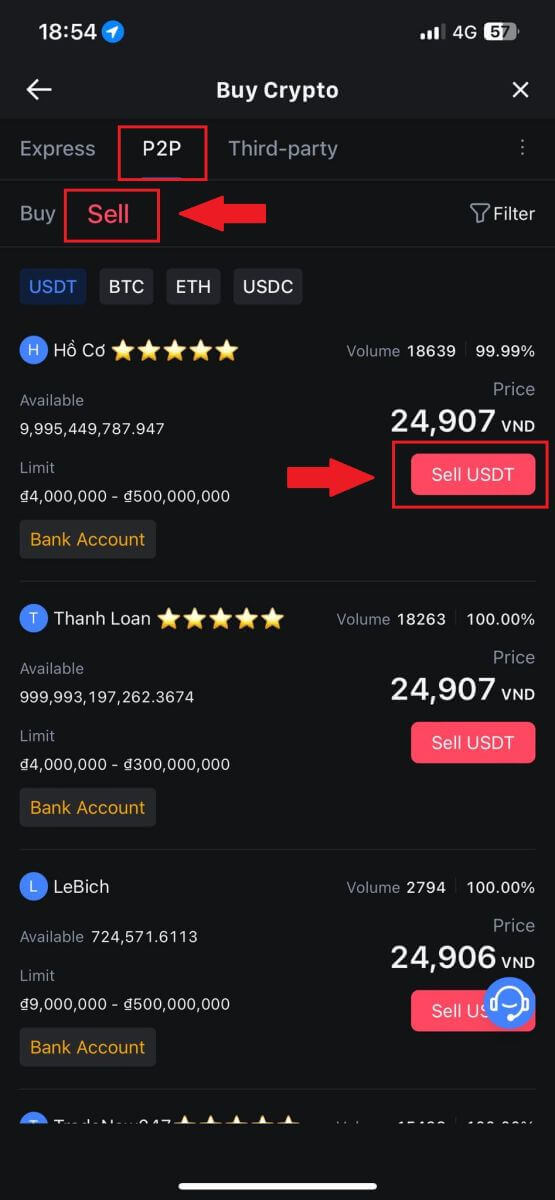
4. Inserisci l'importo (nella tua valuta fiat) o la quantità (in criptovalute) che desideri vendere.
Aggiungi il tuo metodo di raccolta, seleziona la casella e fai clic su [Vendi USDT].
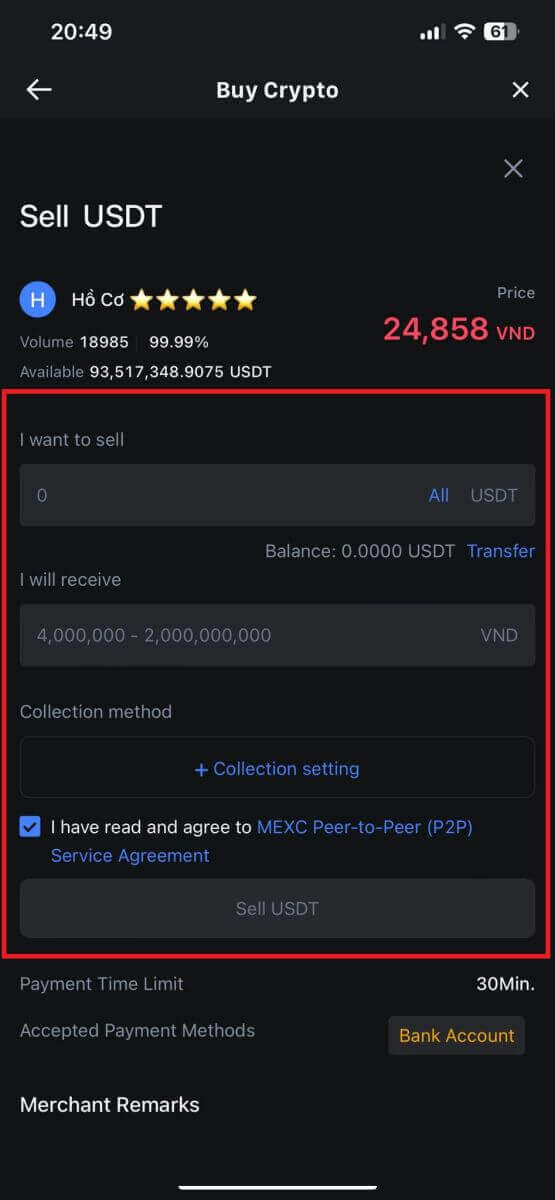
5. Controlla le informazioni sull'ordine. Assicurati che il nome dell'account visualizzato nel metodo di raccolta corrisponda al tuo nome registrato MEXC. In caso contrario, il commerciante P2P potrebbe rifiutare l'ordine.
Una volta ricevuto con successo il pagamento dal commerciante P2P, tocca [ Pagamento ricevuto ].
Fare clic su [ Conferma ] per procedere con l'ordine di vendita P2P.
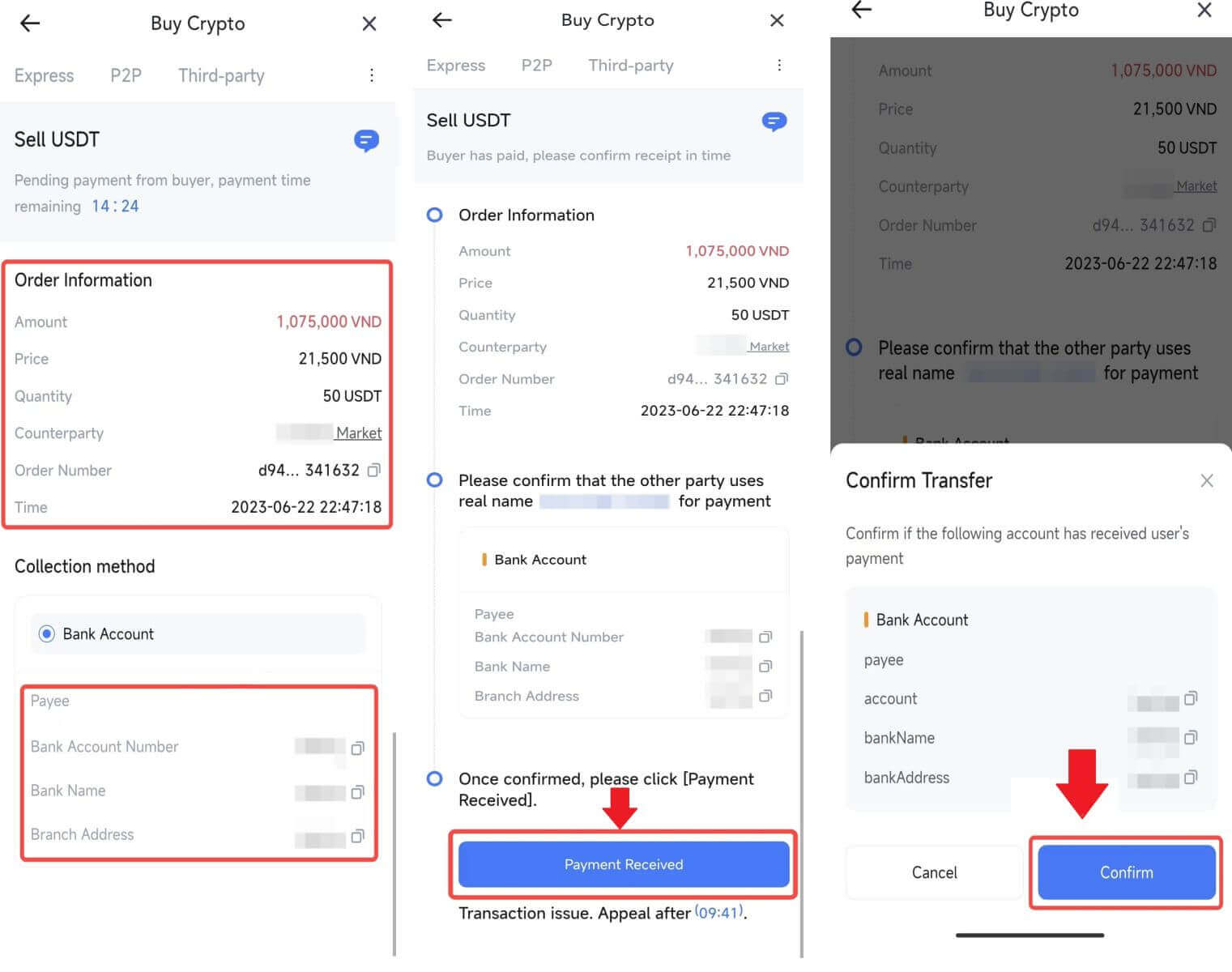
6. Inserisci il codice di sicurezza a sei cifre generato dalla tua app Google Authenticator per proteggere la transazione di vendita P2P. Consulta la guida completa sul rilascio sicuro dei token in P2P. Una volta inserito, fare clic su [Sì] per finalizzare e completare l'ordine di vendita P2P.
Congratulazioni, la tua transazione di vendita P2P è ora completata con successo!
Nota: per eseguire la vendita di criptovaluta tramite P2P, la transazione utilizzerà esclusivamente il conto Fiat. Pertanto, è fondamentale confermare che i tuoi fondi siano disponibili sul tuo conto Fiat prima di avviare la transazione.
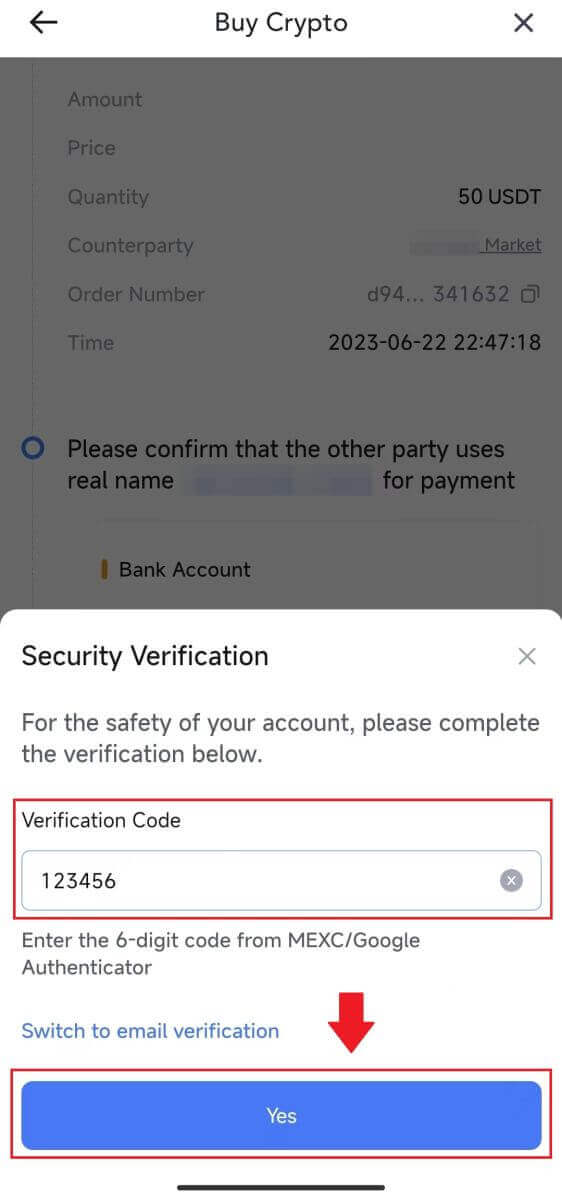 |
 |
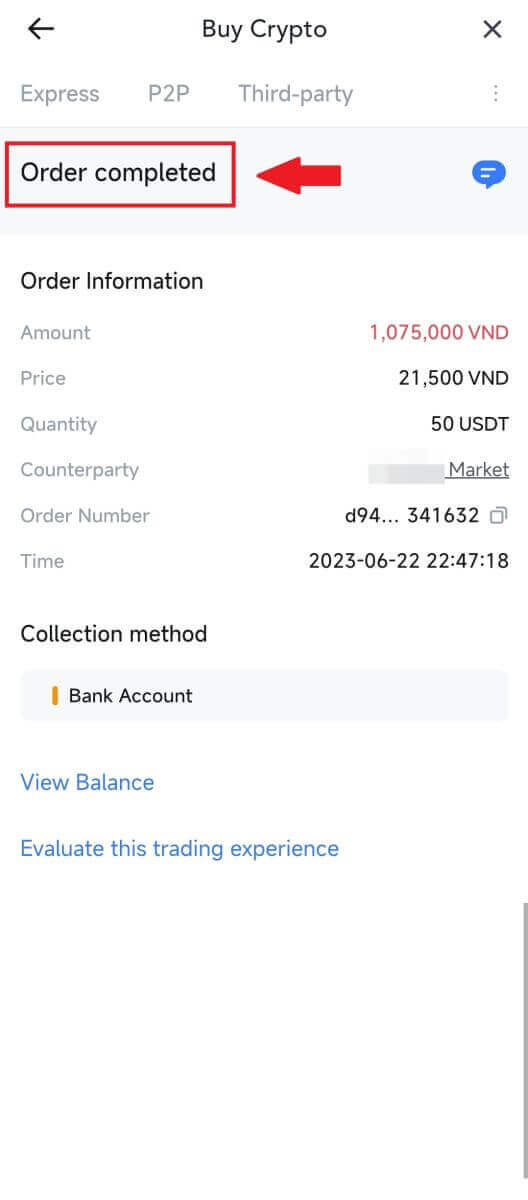 |
7. Passare all'angolo in alto a destra e selezionare il menu Overflow. Individua e fai clic sul pulsante Ordini . Ciò ti garantirà l'accesso a un elenco completo di tutte le tue precedenti transazioni P2P per una facile visualizzazione e consultazione.
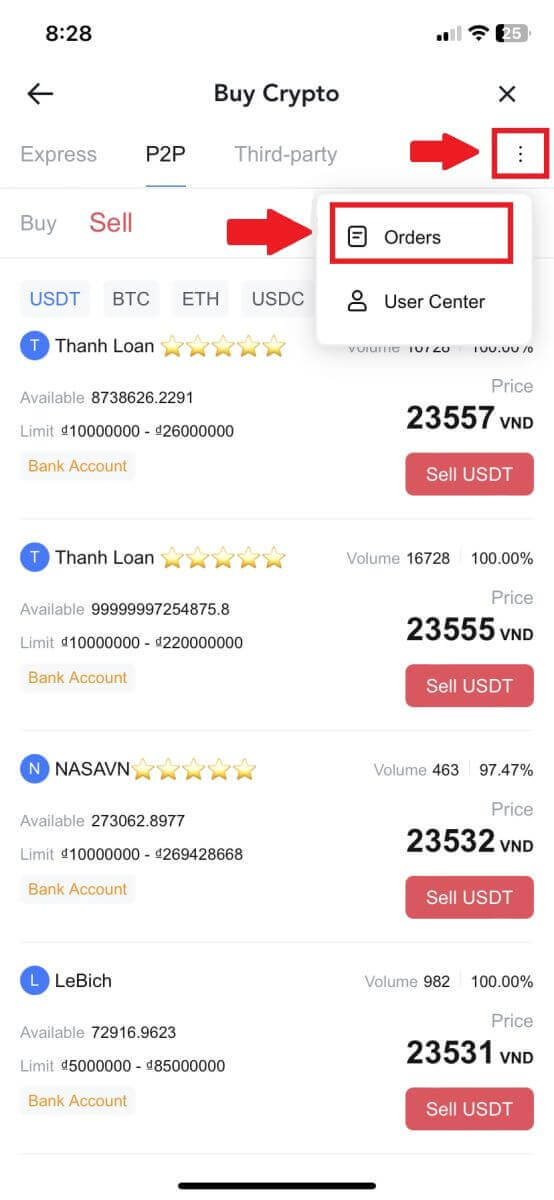 |
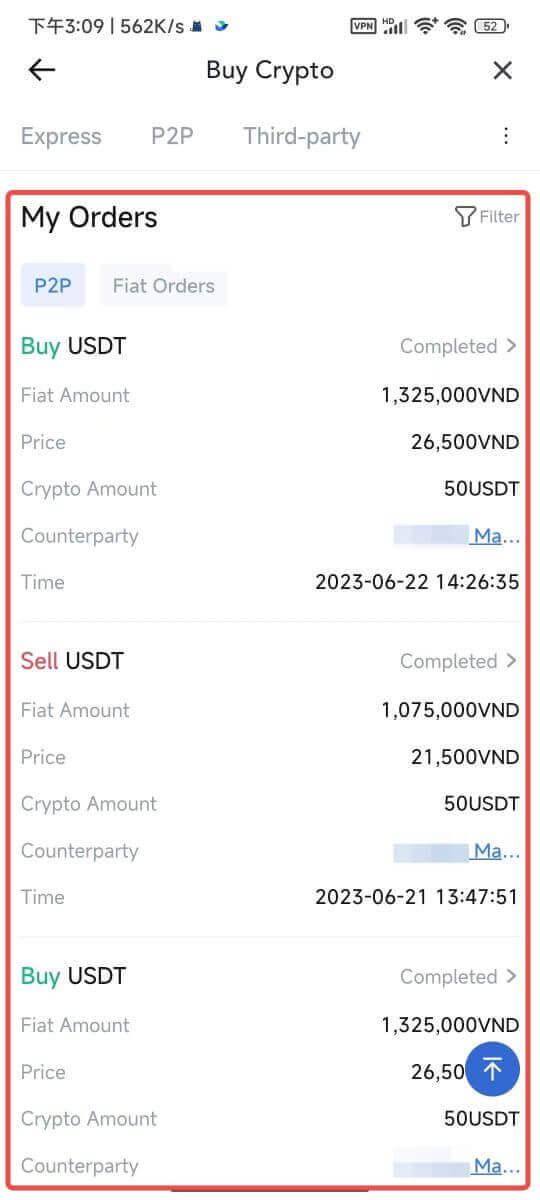 |
Come prelevare criptovalute su MEXC
Prelevare criptovalute su MEXC (sito Web)
1. Accedi al tuo MEXC , fai clic su [Portafogli] e seleziona [Preleva].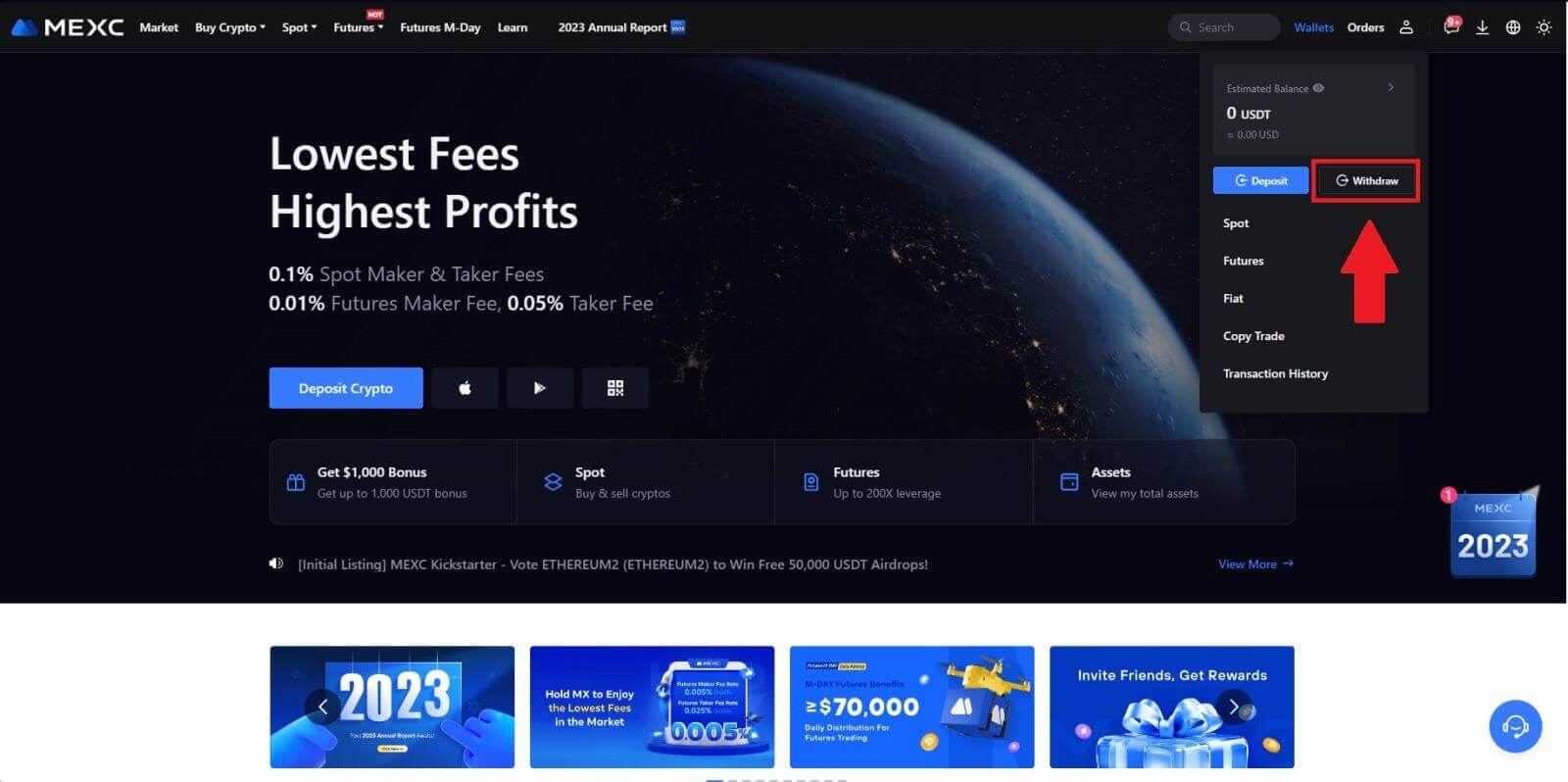
2. Seleziona la criptovaluta che desideri prelevare.
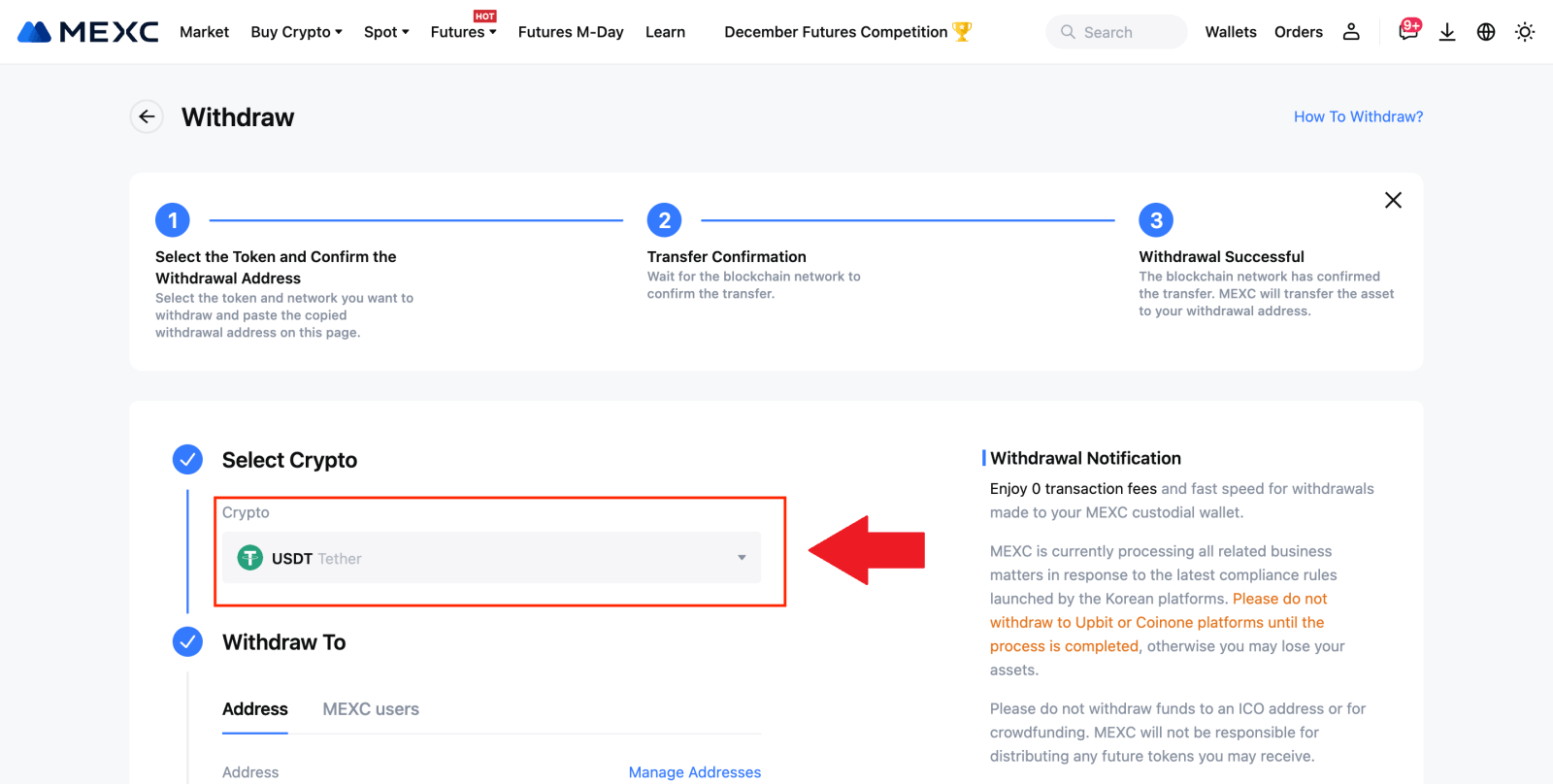
3. Inserisci l'indirizzo di prelievo, la rete e l'importo del prelievo, quindi fai clic su [Invia].
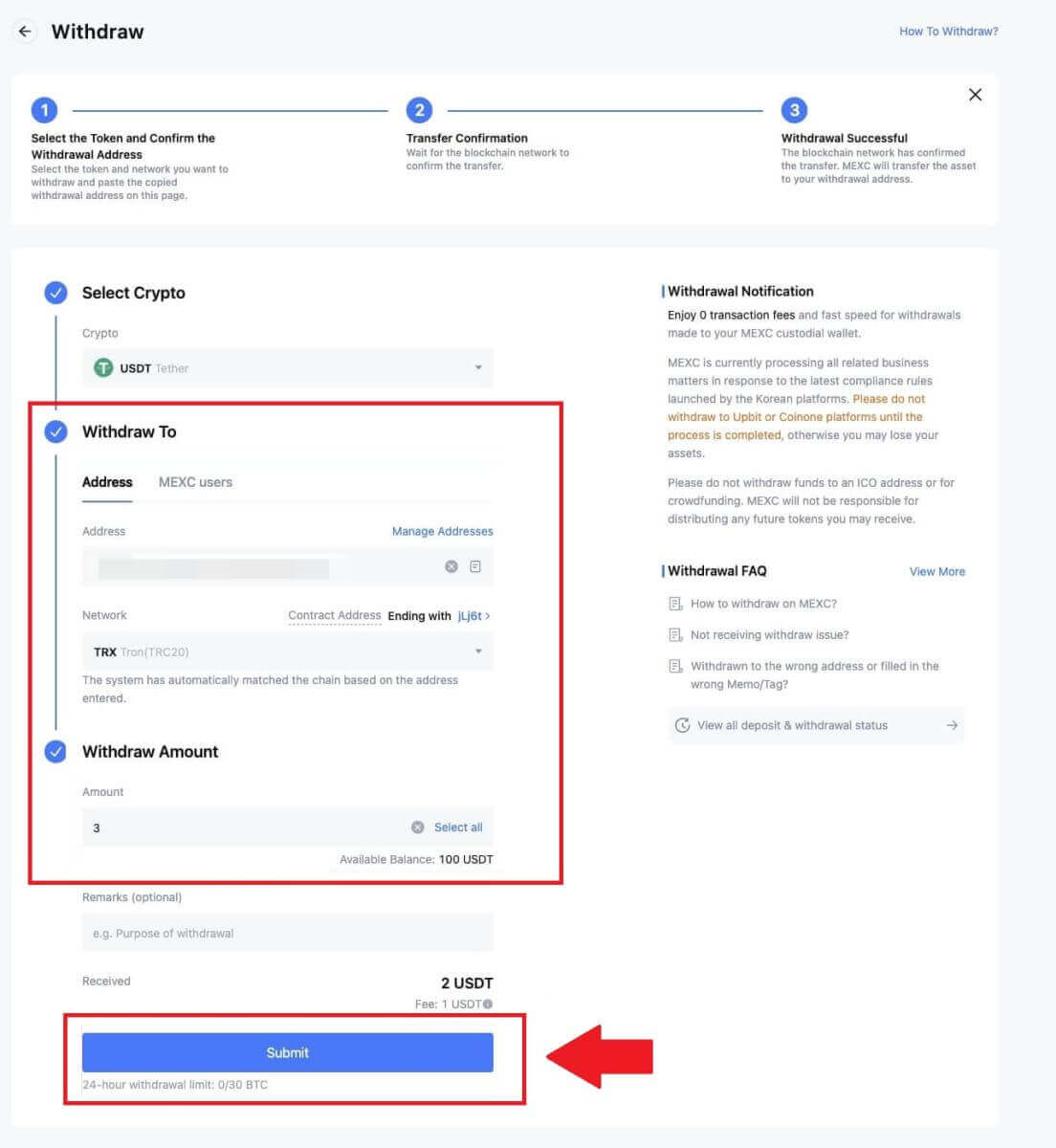
4. Inserisci la verifica email e i codici Google Authenticator e fai clic su [Invia].
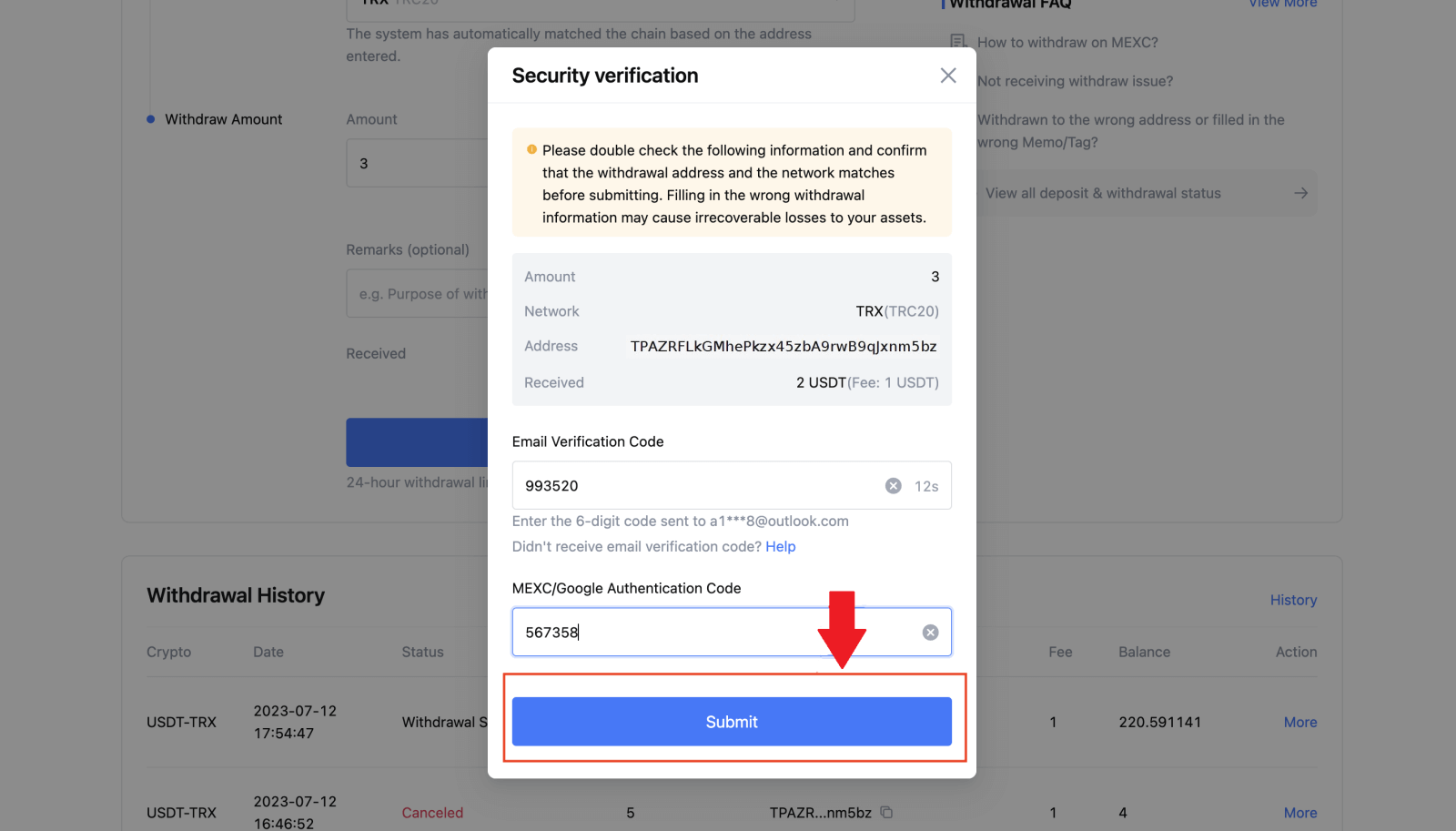
5. Successivamente, attendi che il prelievo venga completato con successo.
Puoi fare clic su [Traccia stato] per visualizzare il tuo prelievo.
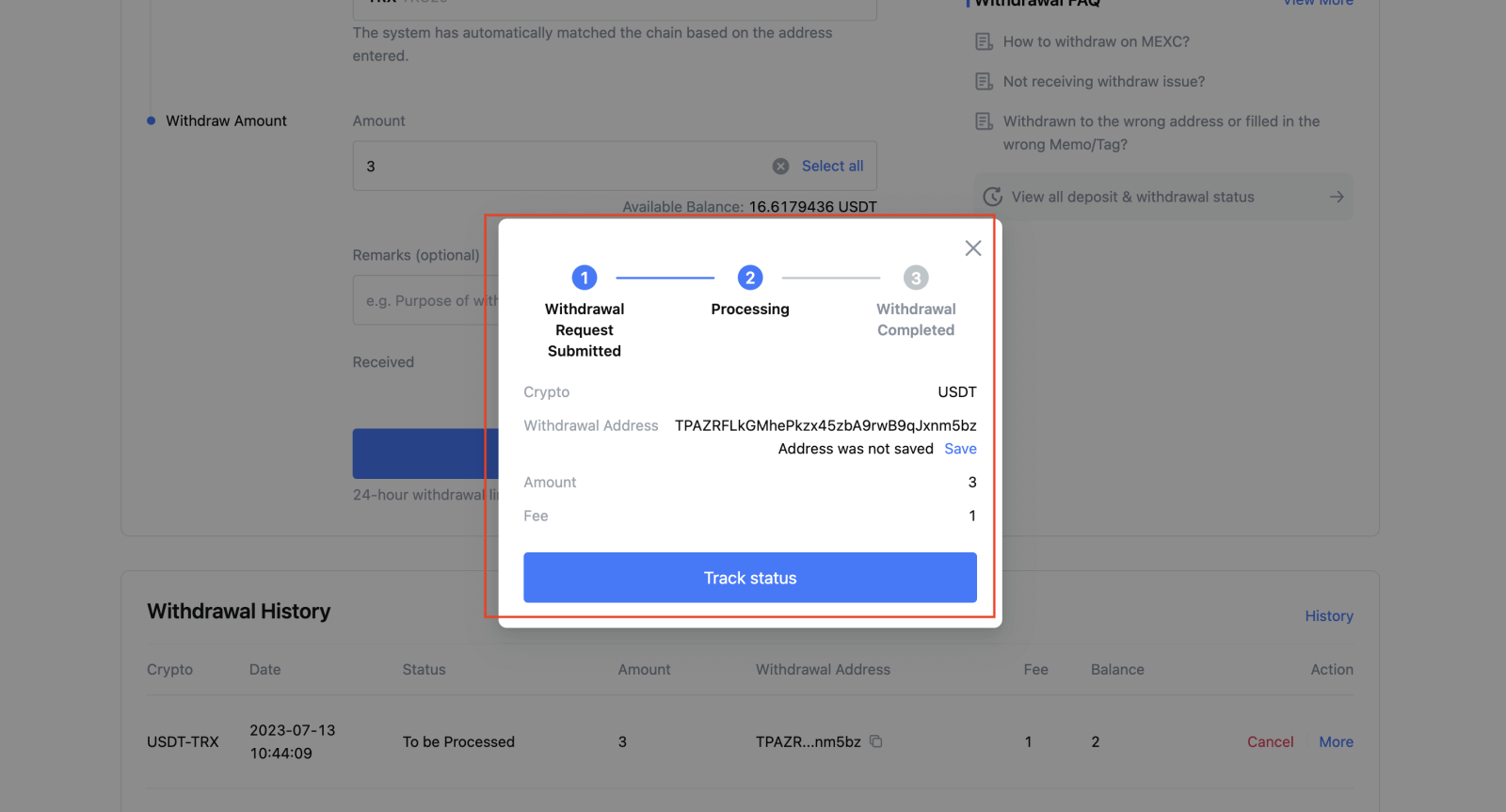
Preleva Crypto su MEXC (App)
1. Apri l'app MEXC, fai clic su [Portafogli].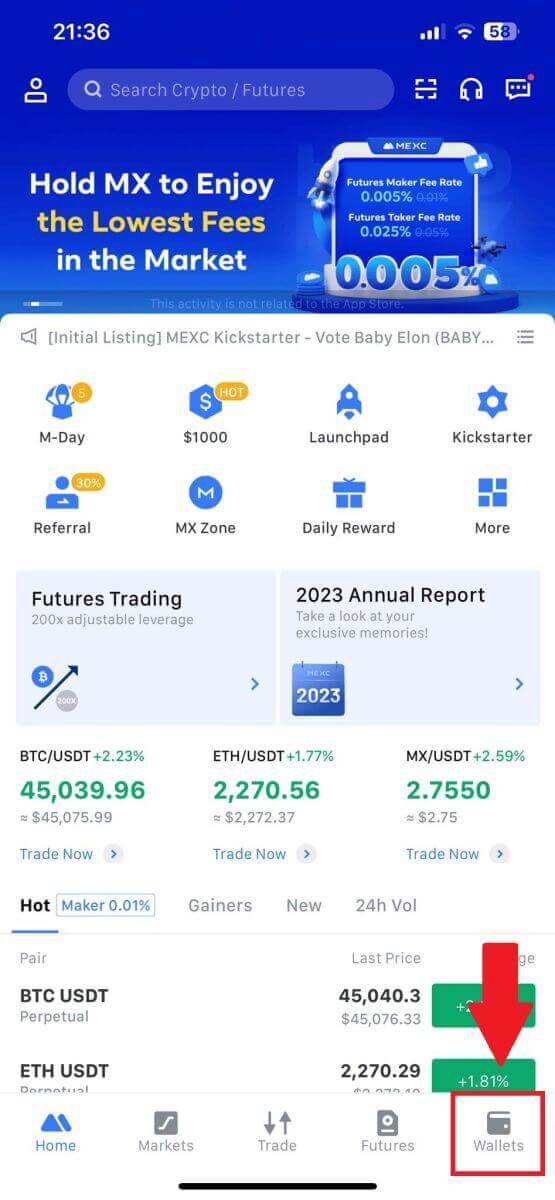
2. Tocca [Ritira] .
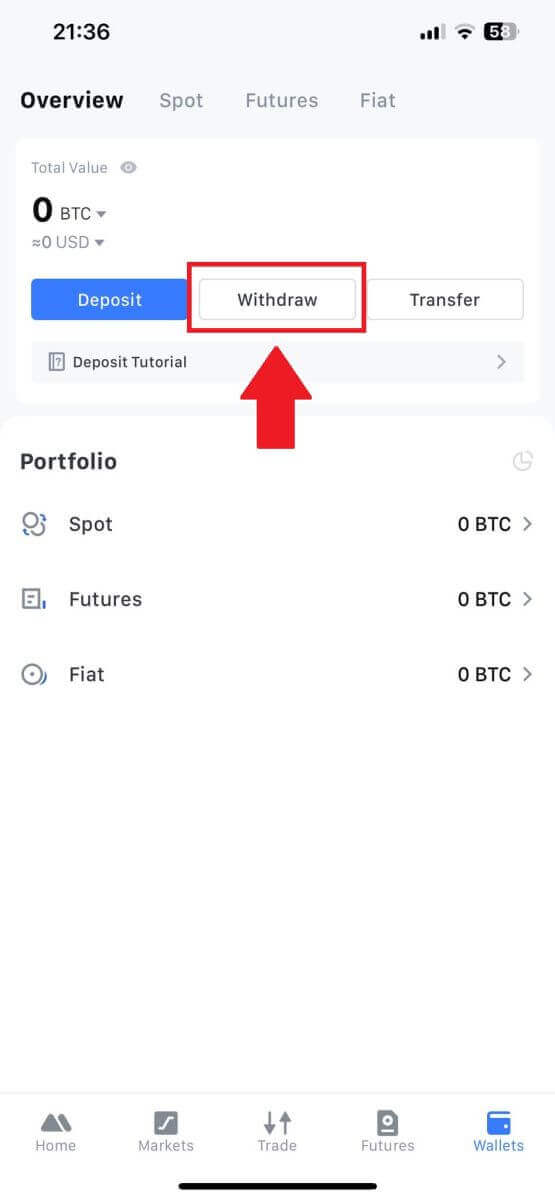
3. Seleziona la criptovaluta che desideri prelevare. Qui utilizziamo USDT come esempio.
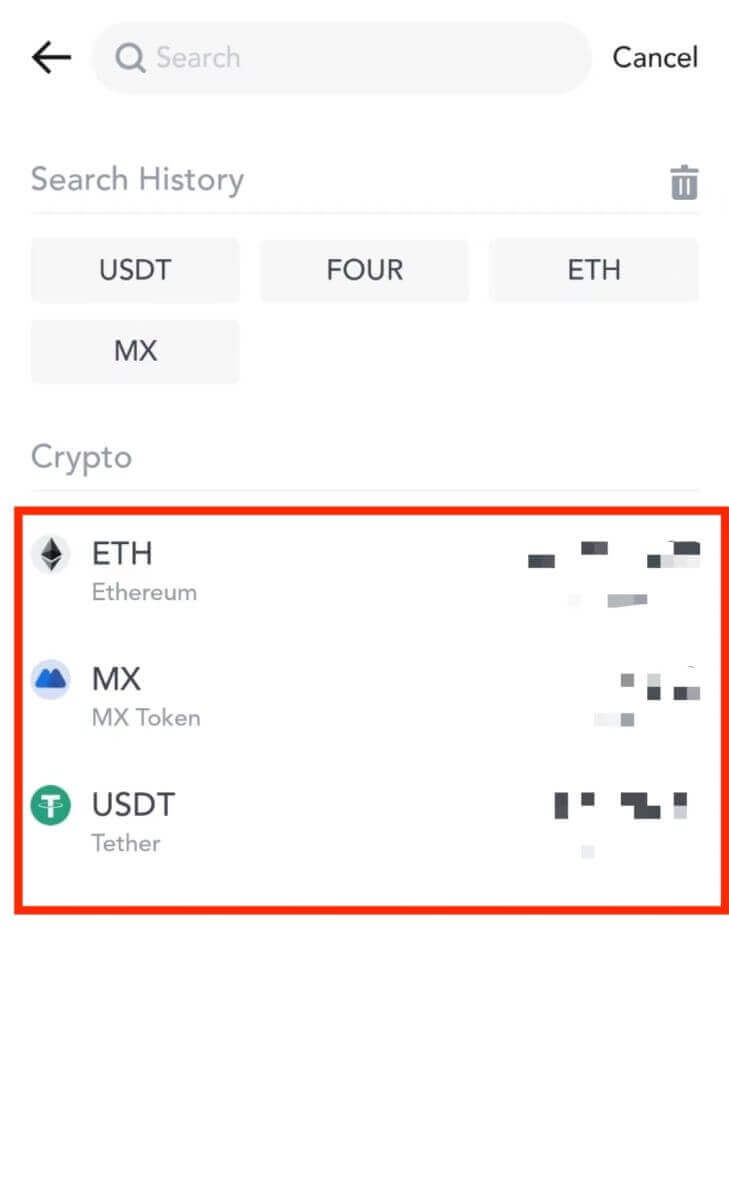
4. Seleziona [Prelievo in catena].
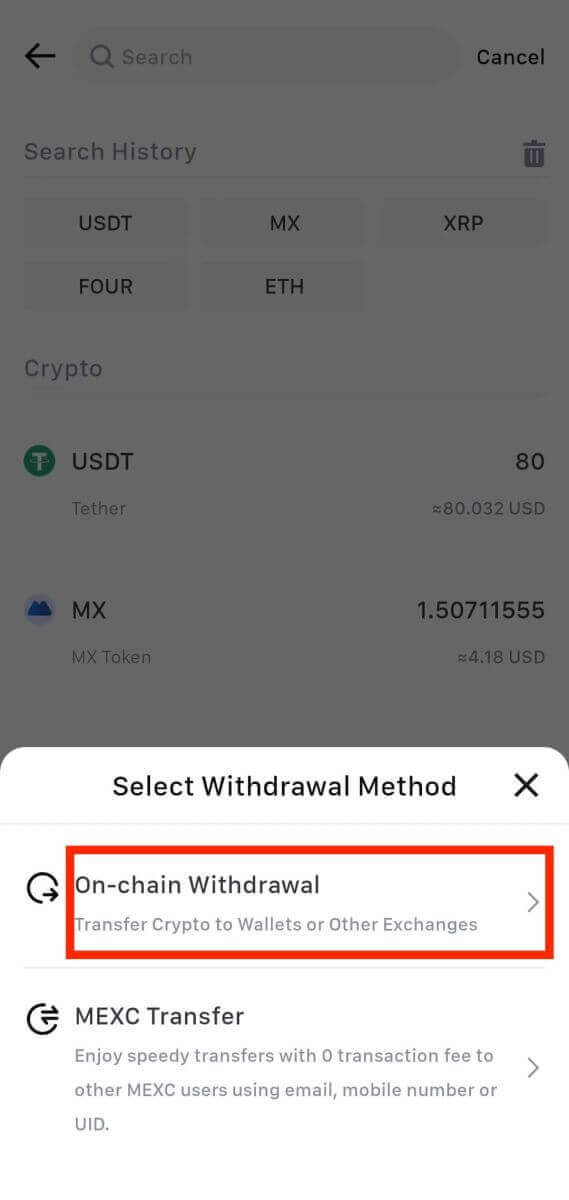
5. Inserisci l'indirizzo di prelievo, seleziona la rete e inserisci l'importo del prelievo. Quindi, tocca [Conferma].
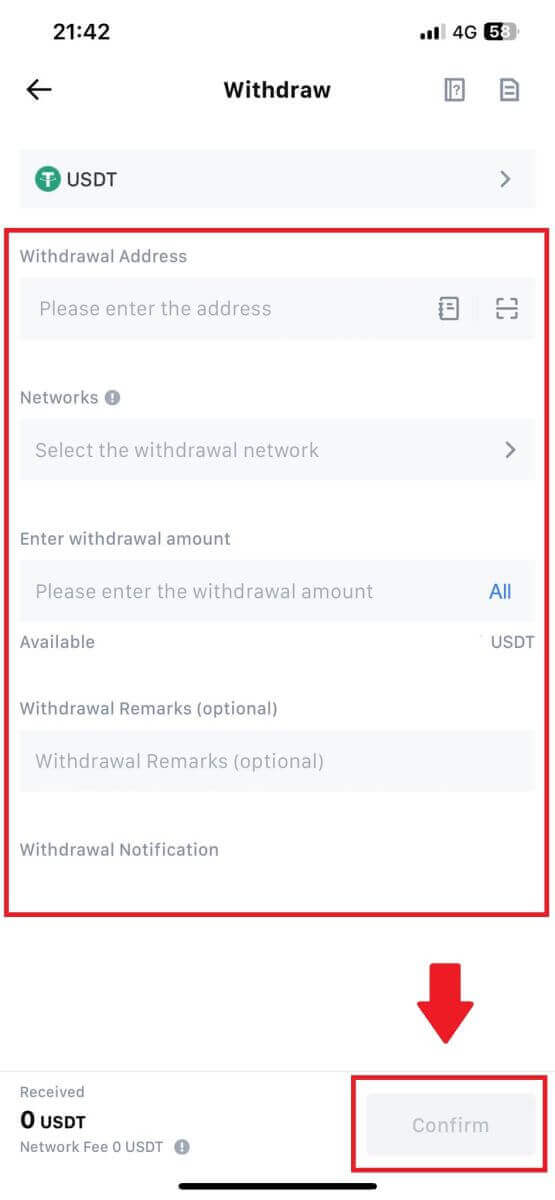
6. Dopo aver confermato che le informazioni sono corrette, fare clic su [Conferma prelievo].
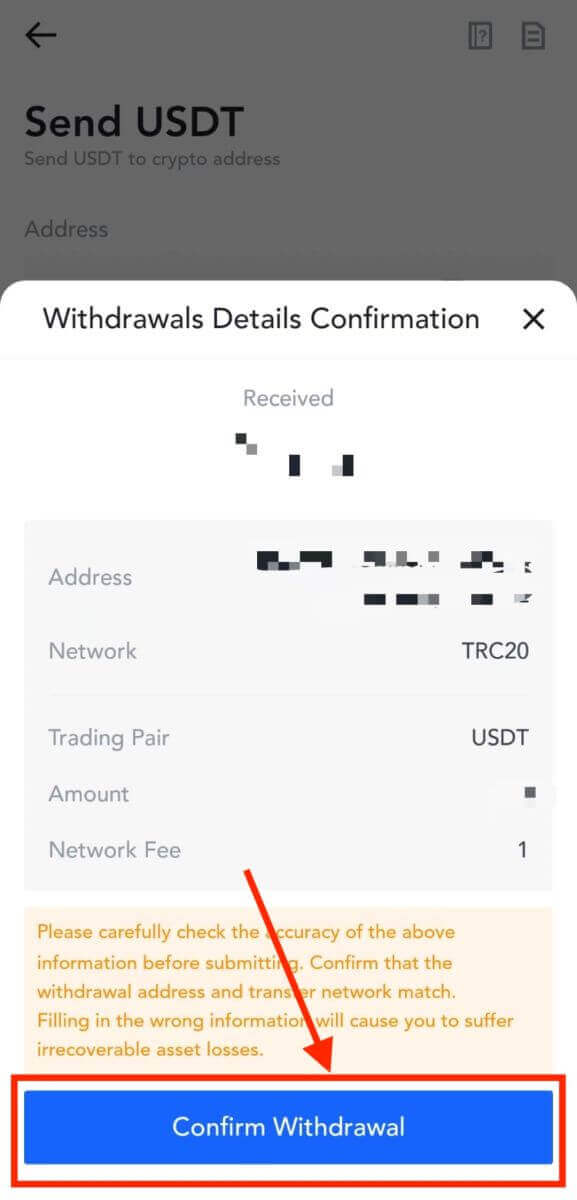
7. Inserisci la verifica email e i codici Google Authenticator. Quindi, tocca [Invia].
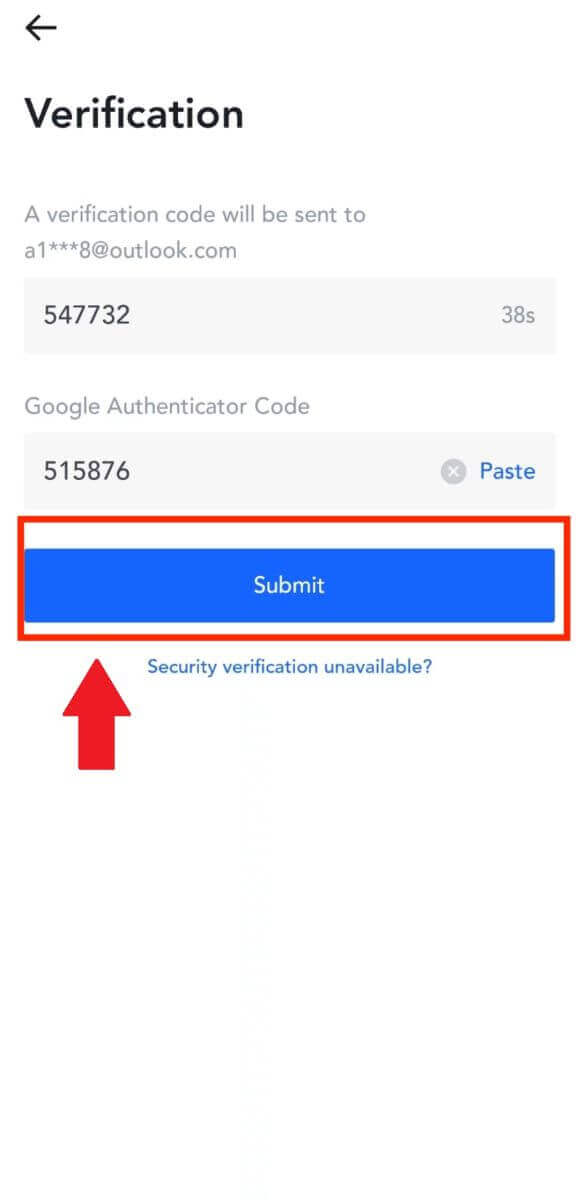
8. Una volta inoltrata la richiesta di prelievo attendere l'accredito dei fondi.
Prelevare criptovalute tramite trasferimento interno su MEXC (sito Web)
1. Accedi al tuo MEXC , fai clic su [Portafogli] e seleziona [Preleva].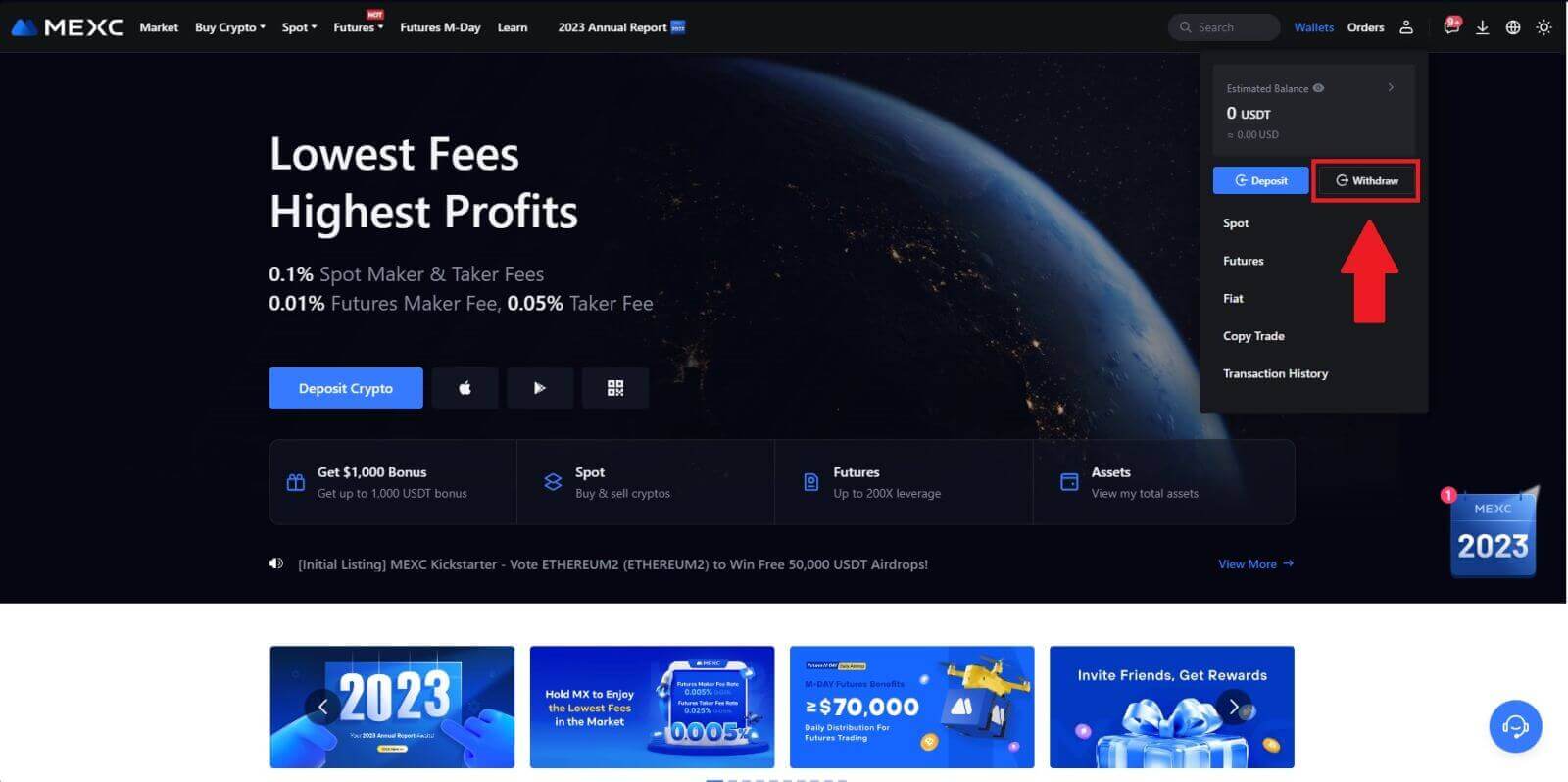
2. Seleziona la criptovaluta che desideri prelevare.
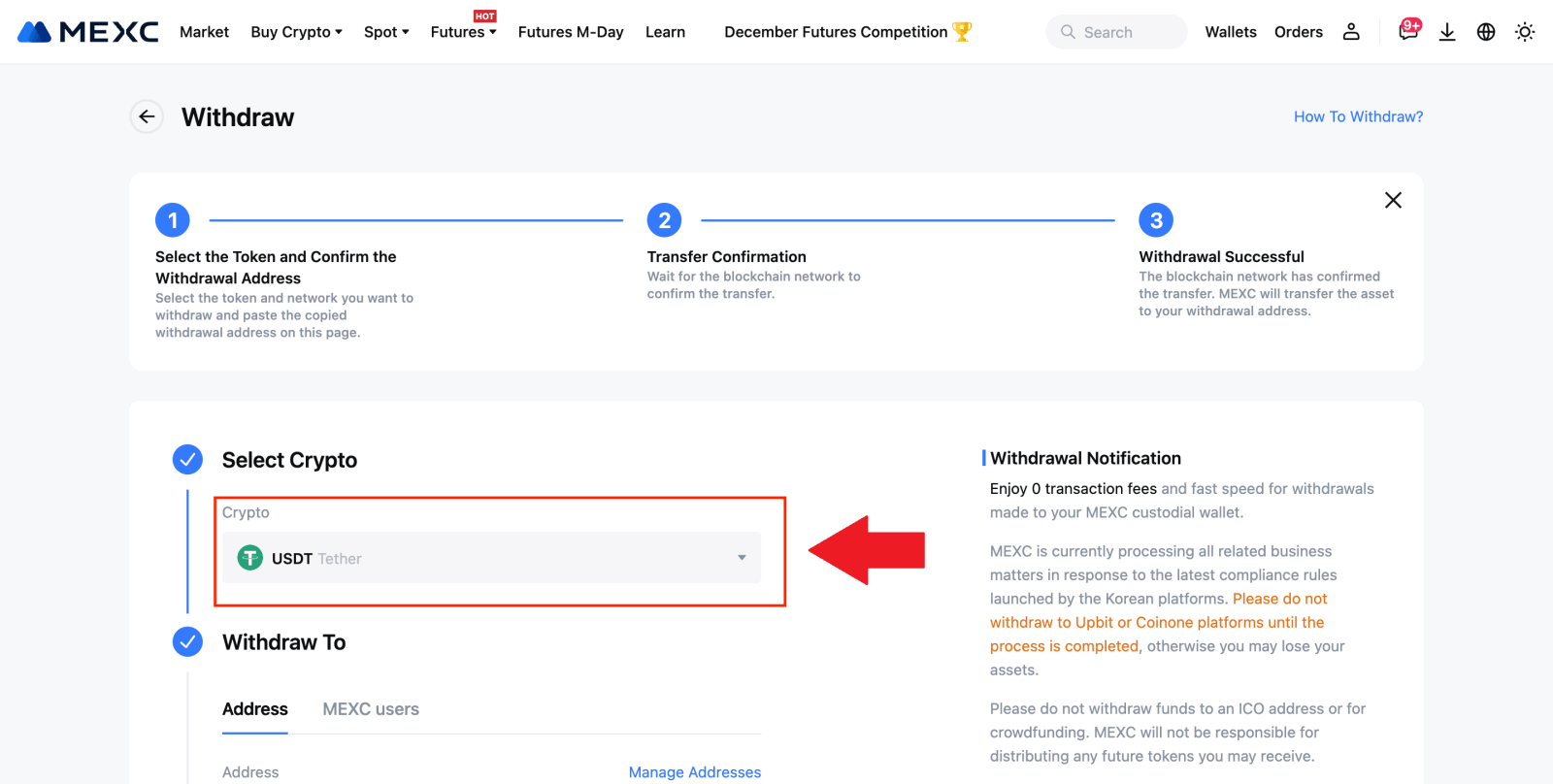
3. Scegli [Utenti MEXC] . Al momento puoi trasferire utilizzando un UID, un numero di cellulare o un indirizzo email.
Inserisci le informazioni qui sotto e l'importo del trasferimento. Successivamente, seleziona [Invia].
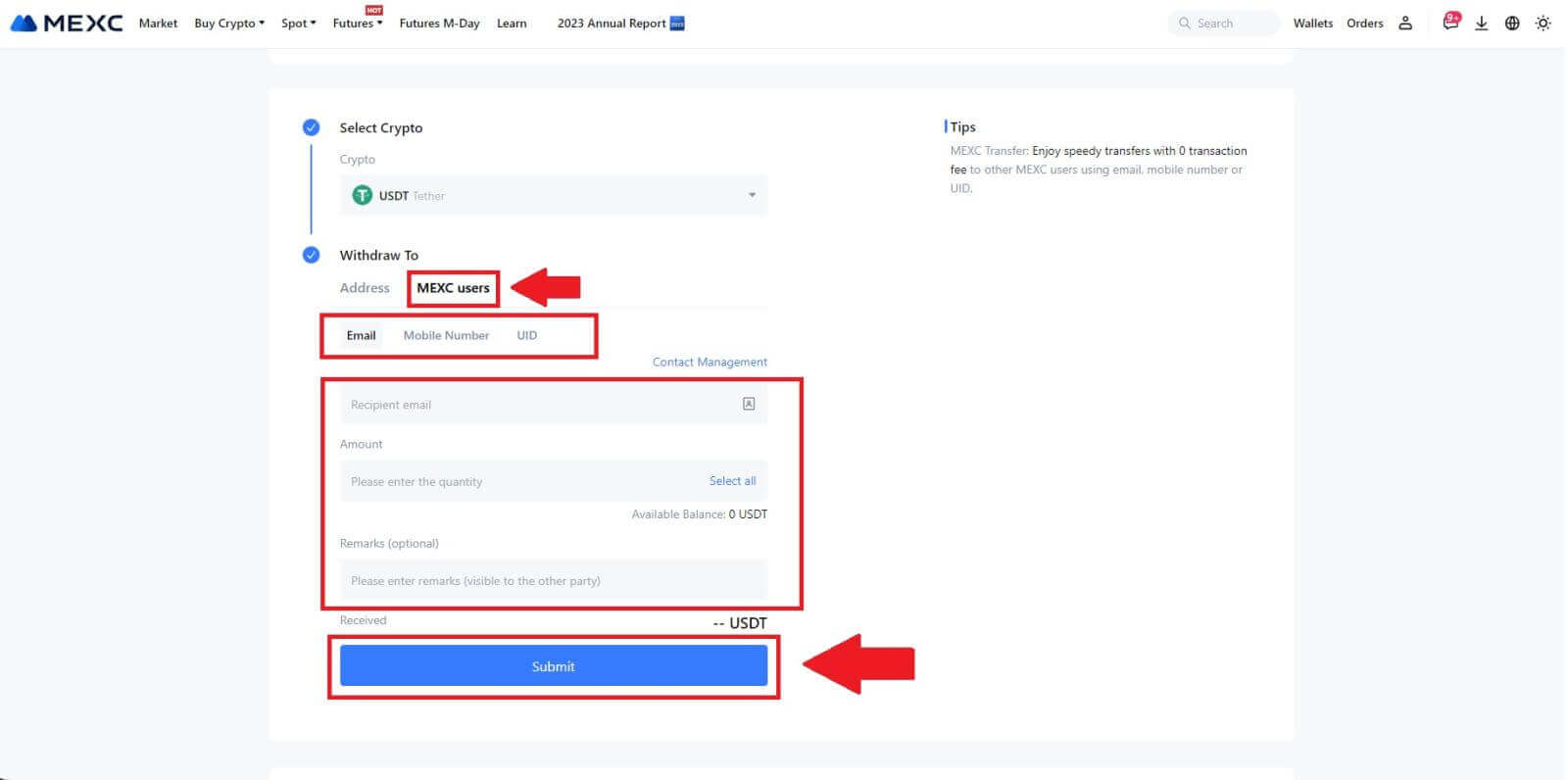
4. Inserisci la verifica email e i codici Google Authenticator e fai clic su [Invia].
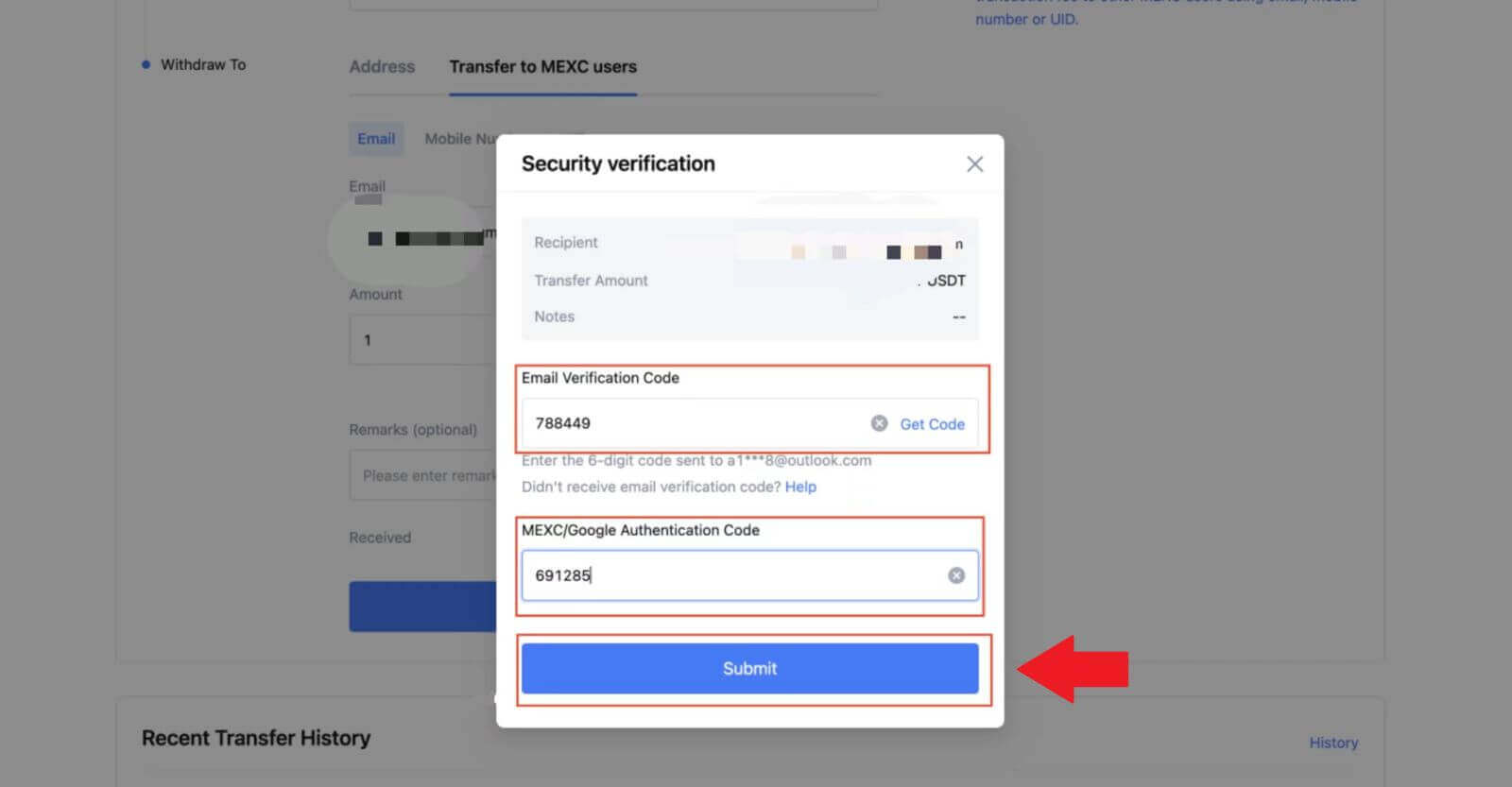 5. Successivamente il trasferimento è stato completato.
5. Successivamente il trasferimento è stato completato. Puoi fare clic su [Controlla cronologia trasferimenti] per visualizzare il tuo stato.
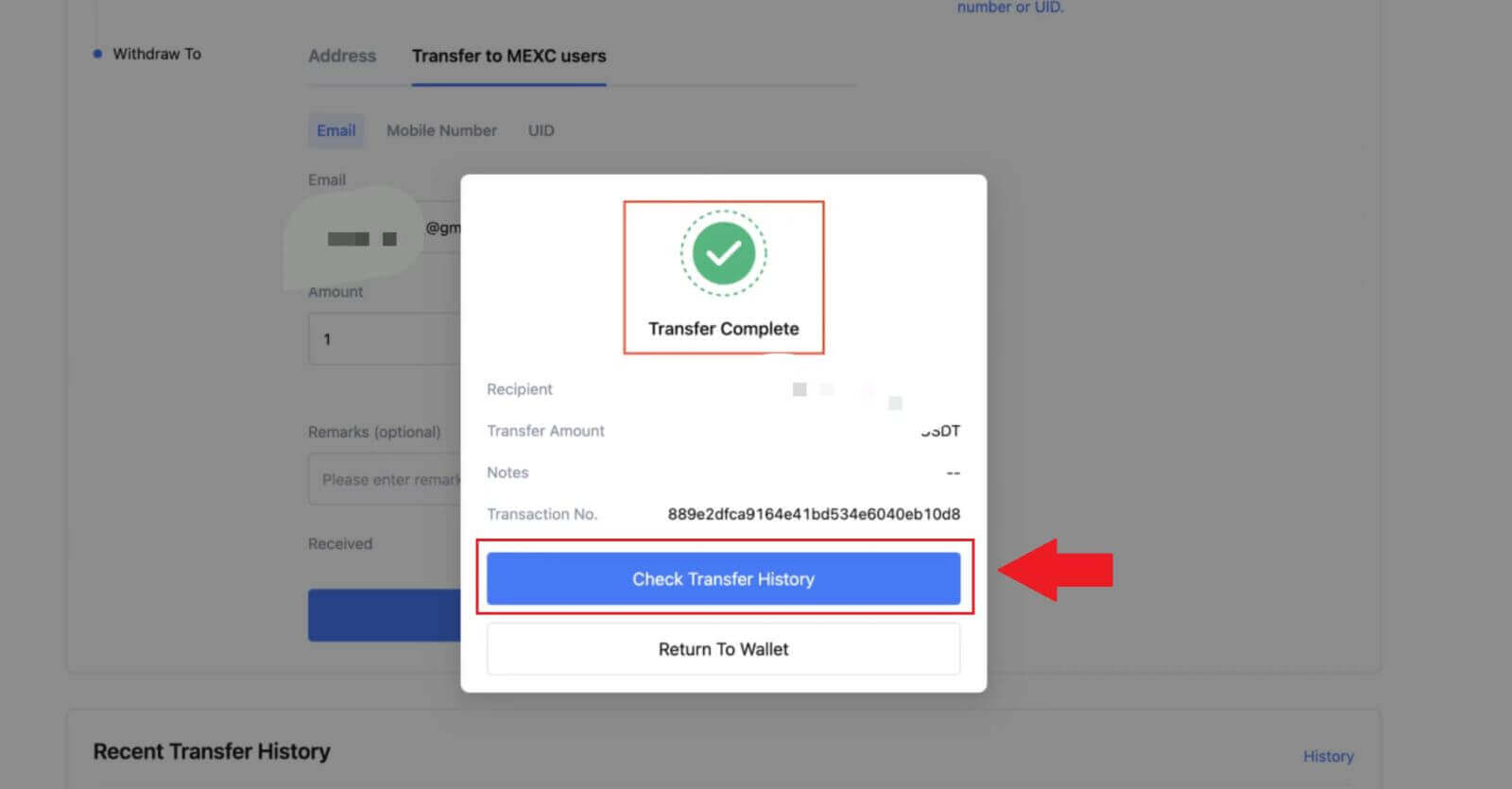
Prelevare criptovalute tramite trasferimento interno su MEXC (app)
1. Apri l'app MEXC, fai clic su [Portafogli].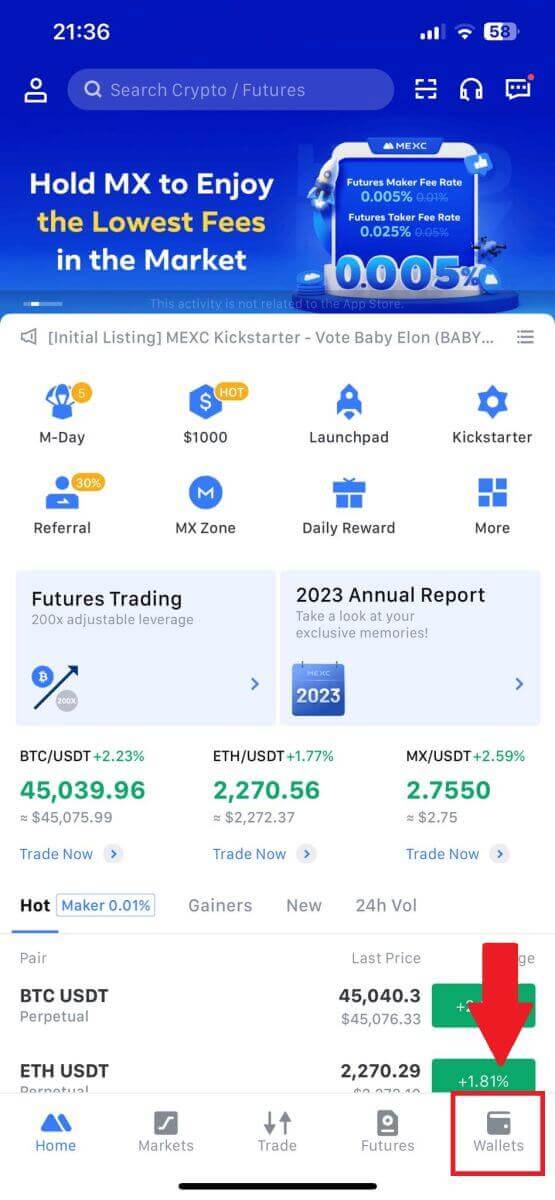
2. Tocca [Ritira] .
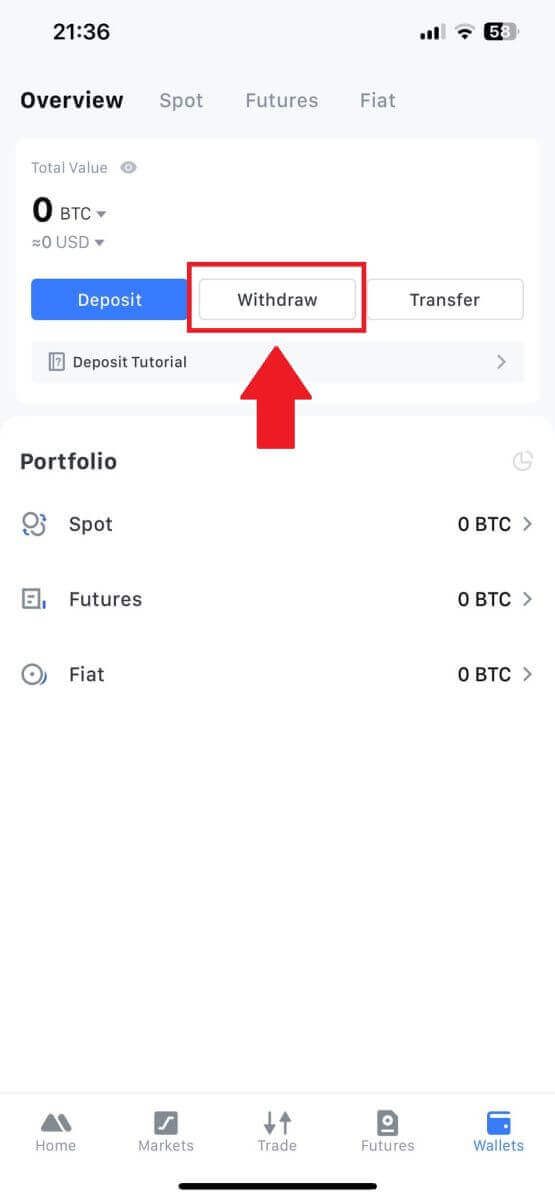
3. Seleziona la criptovaluta che desideri prelevare. Qui utilizziamo USDT come esempio.
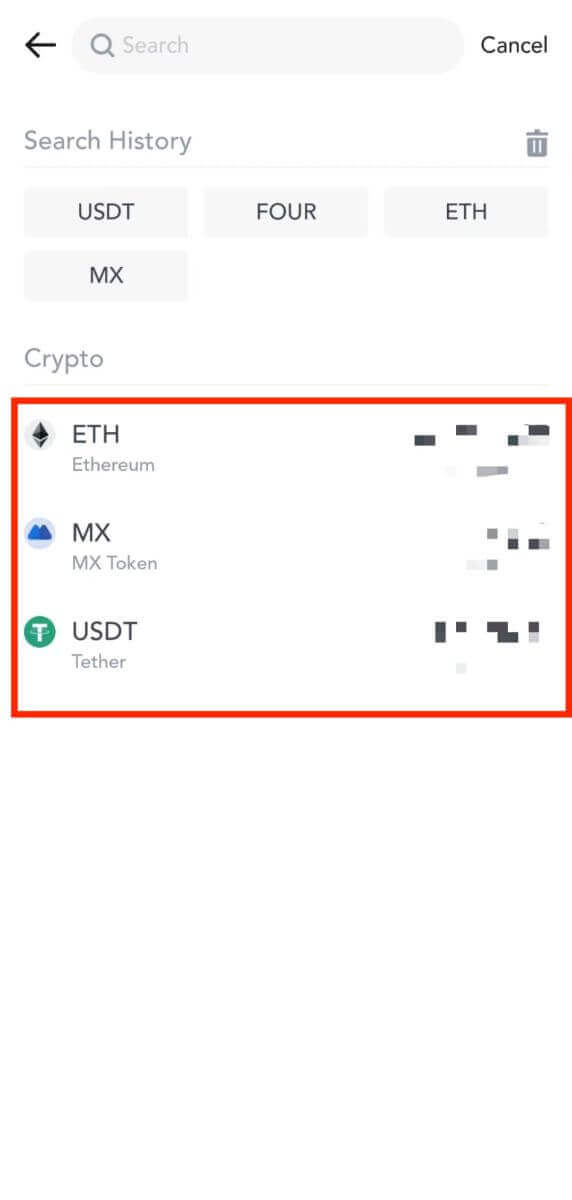
4. Seleziona [Trasferimento MEXC] come metodo di prelievo.
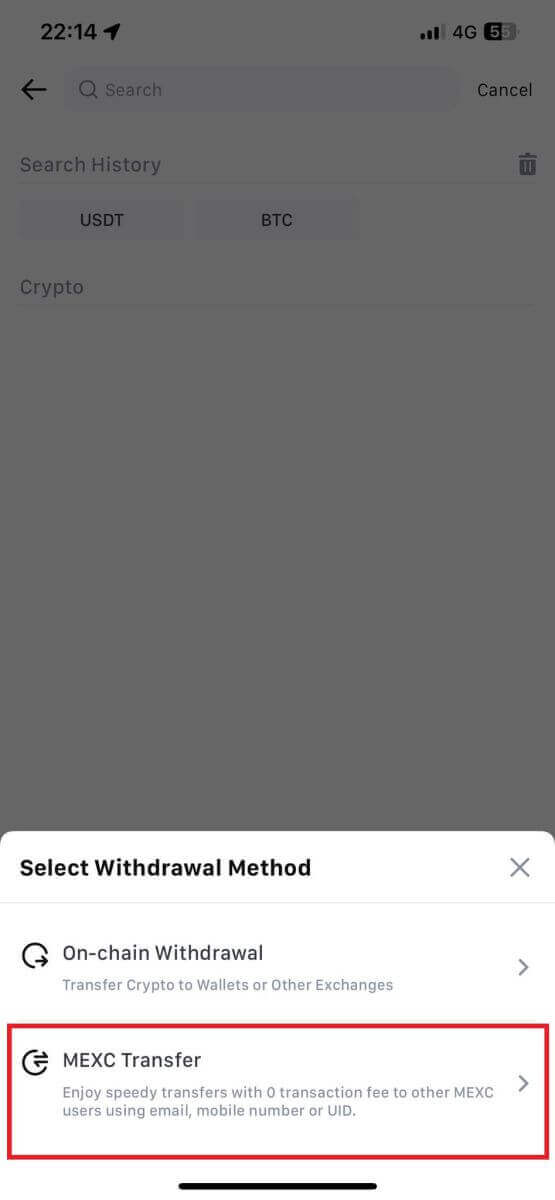
5. Al momento puoi trasferire utilizzando un UID, un numero di cellulare o un indirizzo e-mail.
Inserisci le informazioni qui sotto e l'importo del trasferimento. Successivamente, seleziona [Invia].
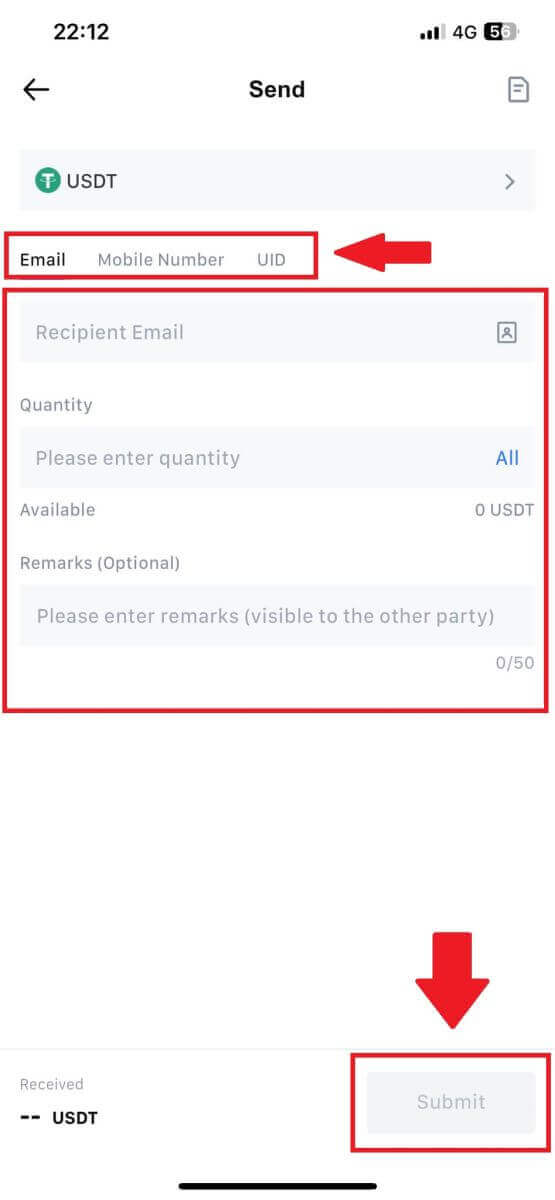
6. Controlla le tue informazioni e tocca [Conferma].
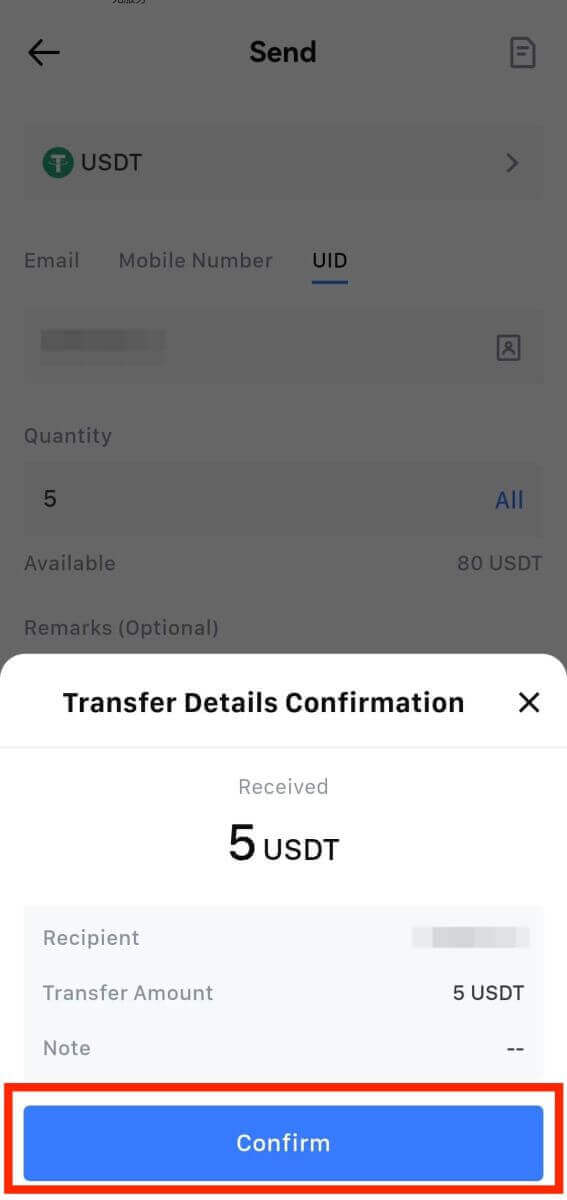
7. Inserisci la verifica email e i codici Google Authenticator. Quindi, tocca [Conferma].
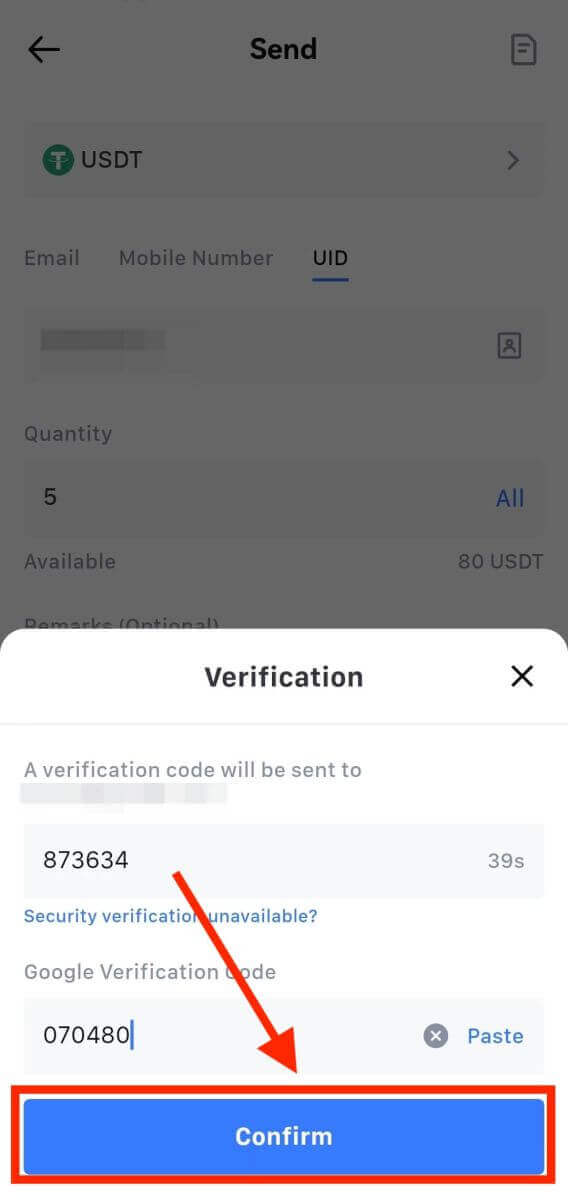
8. Successivamente, la transazione è stata completata.
Puoi toccare [Controlla cronologia trasferimenti] per visualizzare il tuo stato.
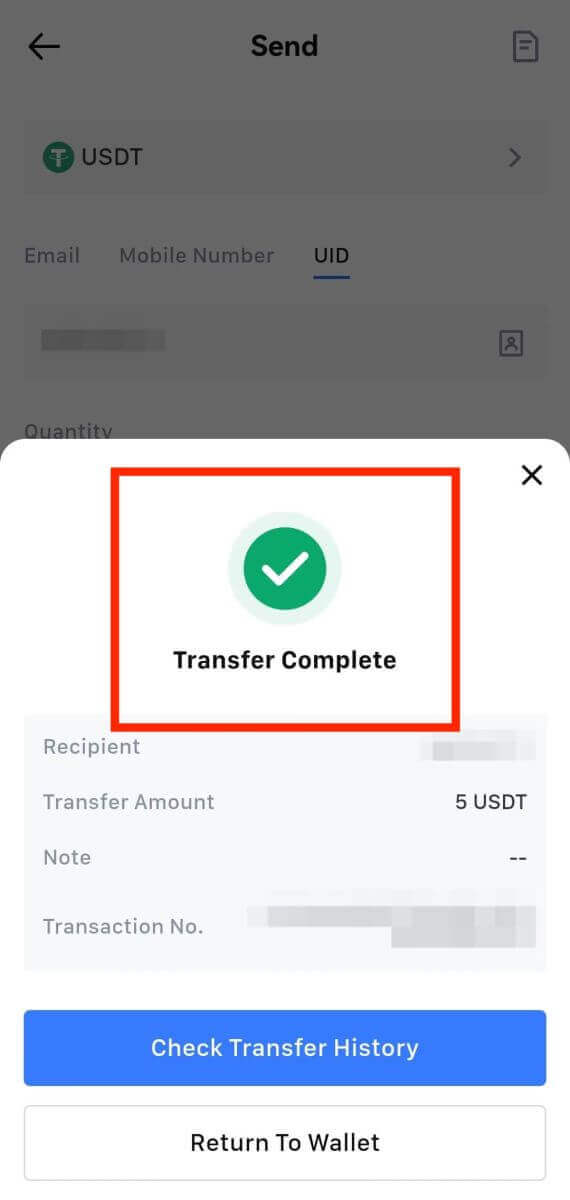
Cose da notare
- Quando prelevi USDT e altre criptovalute che supportano più catene, assicurati che la rete corrisponda al tuo indirizzo di prelievo.
- Per i prelievi con richiesta di Memo, copiare il Memo corretto dalla piattaforma ricevente prima di inserirlo per evitare perdite di asset.
- Se l'indirizzo è contrassegnato come [Indirizzo non valido], rivedi l'indirizzo o contatta il Servizio clienti per ricevere assistenza.
- Controlla le commissioni di prelievo per ciascuna criptovaluta in [Prelievo] - [Rete].
- Trova la [Commissione di prelievo] per la criptovaluta specifica nella pagina di prelievo.
Domande frequenti (FAQ)
Account
Impossibile ricevere il codice di verifica via SMS su MEXC
Se non riesci a ricevere il codice di verifica via SMS sul tuo cellulare, potrebbe essere dovuto ai motivi elencati di seguito. Segui le istruzioni corrispondenti e prova a ottenere nuovamente il codice di verifica.Motivo 1: i servizi SMS per numeri mobili non possono essere forniti poiché MEXC non offre servizi nel tuo paese o regione.
Motivo 2: Se hai installato un software di sicurezza sul tuo cellulare, è possibile che il software abbia intercettato e bloccato l'SMS.
- Soluzione : apri il software di sicurezza mobile e disattiva temporaneamente il blocco, quindi prova a ottenere nuovamente il codice di verifica.
Motivo 3: Problemi con il tuo gestore di telefonia mobile, ad esempio congestione del gateway SMS o altre anomalie.
- Soluzione : quando il gateway SMS del tuo gestore di telefonia mobile è congestionato o presenta anomalie, può causare ritardi o perdita di messaggi inviati. Contatta il tuo gestore di telefonia mobile per verificare la situazione o riprova più tardi per ottenere il codice di verifica.
Motivo 4: sono stati richiesti troppi codici di verifica SMS troppo rapidamente.
- Soluzione : fare clic sul pulsante per inviare il codice di verifica tramite SMS troppe volte in rapida successione potrebbe influire sulla capacità di ricevere il codice di verifica. Attendi qualche istante e riprova più tardi.
Motivo 5: segnale scarso o assente nella posizione corrente.
- Soluzione : se non riesci a ricevere SMS o riscontri ritardi nella ricezione degli SMS, è probabile che il segnale sia scarso o assente. Riprovare in una posizione con una migliore potenza del segnale.
Altri problemi:
il servizio mobile disconnesso a causa del mancato pagamento, della memoria completa del telefono, della verifica SMS contrassegnata come spam e altre situazioni possono anche impedire la ricezione dei codici di verifica SMS.
Nota:
se non riesci ancora a ricevere i codici di verifica SMS dopo aver provato le soluzioni di cui sopra, è possibile che tu abbia inserito il mittente dell'SMS nella lista nera. In questo caso, contattare il servizio clienti online per ricevere assistenza.
Cosa fare se non ricevi l'e-mail da MEXC?
Se non hai ricevuto l'e-mail, prova i seguenti metodi:- Assicurati di aver inserito l'indirizzo email corretto al momento della registrazione;
- Controlla la tua cartella spam o altre cartelle;
- Controlla se le e-mail vengono inviate e ricevute correttamente sul lato del client di posta elettronica;
- Prova a utilizzare un'e-mail da un provider tradizionale come Gmail e Outlook;
- Controlla di nuovo la tua casella di posta più tardi, poiché potrebbe esserci un ritardo nella rete. Il codice di verifica è valido per 15 minuti;
- Se ancora non ricevi l'e-mail, potrebbe essere stata bloccata. Ti verrà richiesto di inserire manualmente nella whitelist il dominio e-mail MEXC prima di provare a ricevere nuovamente l'e-mail.
Inserisci nella whitelist i seguenti mittenti (whitelist del dominio email):
Whitelist per il nome di dominio:
- mexc.link
- mexc.sg
- mexc.com
Whitelist per l'indirizzo email:
- [email protected]
- [email protected]
- [email protected]
- [email protected]
- [email protected]
- [email protected]
Come migliorare la sicurezza dell'account MEXC
1. Impostazioni password: imposta una password complessa e univoca. Per motivi di sicurezza, assicurati di utilizzare una password con almeno 10 caratteri, di cui almeno una lettera maiuscola e minuscola, un numero e un simbolo speciale. Evita di utilizzare schemi o informazioni ovvi facilmente accessibili ad altri (ad esempio nome, indirizzo email, data di nascita, numero di cellulare, ecc.).
- Formati di password che non consigliamo: lihua, 123456, 123456abc, test123, abc123
- Formati password consigliati: Q@ng3532!, iehig4g@#1, QQWwfe@242!
2. Modifica delle password: ti consigliamo di modificare regolarmente la tua password per migliorare la sicurezza del tuo account. È meglio cambiare la password ogni tre mesi e utilizzare ogni volta una password completamente diversa. Per una gestione delle password più sicura e comoda, ti consigliamo di utilizzare un gestore di password come "1Password" o "LastPass".
- Inoltre, ti preghiamo di mantenere le tue password strettamente riservate e di non rivelarle ad altri. Lo staff MEXC non ti chiederà mai la tua password in nessuna circostanza.
3. Autenticazione a due fattori (2FA)
Collegamento a Google Authenticator: Google Authenticator è uno strumento per password dinamiche lanciato da Google. È necessario utilizzare il telefono cellulare per scansionare il codice a barre fornito da MEXC o inserire la chiave. Una volta aggiunto, ogni 30 secondi verrà generato sull'autenticatore un codice di autenticazione valido di 6 cifre. Una volta effettuato il collegamento, devi inserire o incollare il codice di autenticazione a 6 cifre visualizzato su Google Authenticator ogni volta che accedi a MEXC.
Collegamento di MEXC Authenticator: puoi scaricare e utilizzare MEXC Authenticator su App Store o Google Play per migliorare la sicurezza del tuo account.
4. Attenzione al phishing
Si prega di prestare attenzione alle e-mail di phishing che fingono di provenire da MEXC e assicurarsi sempre che il collegamento sia il collegamento al sito Web MEXC ufficiale prima di accedere al proprio account MEXC. Lo staff di MEXC non ti chiederà mai la tua password, i codici di verifica SMS o e-mail o i codici Google Authenticator.
Verifica
Impossibile caricare foto durante la verifica KYC
Se riscontri difficoltà nel caricare foto o ricevi un messaggio di errore durante il processo KYC, considera i seguenti punti di verifica:- Assicurati che il formato dell'immagine sia JPG, JPEG o PNG.
- Conferma che la dimensione dell'immagine sia inferiore a 5 MB.
- Utilizza un documento d'identità valido e originale, come un documento d'identità personale, una patente di guida o un passaporto.
- Il tuo documento d'identità valido deve appartenere a un cittadino di un paese che consente il commercio senza restrizioni, come indicato in "II. Politica sulla conoscenza del tuo cliente e antiriciclaggio" - "Supervisione commerciale" nel Contratto con l'utente MEXC.
- Se il tuo invio soddisfa tutti i criteri di cui sopra ma la verifica KYC rimane incompleta, potrebbe essere dovuto a un problema temporaneo di rete. Si prega di seguire questi passaggi per la risoluzione:
- Attendere qualche tempo prima di inviare nuovamente la domanda.
- Svuota la cache nel browser e nel terminale.
- Invia la domanda tramite il sito web o l'app.
- Prova a utilizzare browser diversi per l'invio.
- Assicurati che la tua app sia aggiornata alla versione più recente.
Errori comuni durante il processo KYC avanzato
- Scattare foto poco chiare, sfocate o incomplete potrebbe comportare il fallimento della verifica KYC avanzata. Quando esegui il riconoscimento facciale, togli il cappello (se applicabile) e rivolgiti direttamente alla fotocamera.
- Il KYC avanzato è connesso a un database di pubblica sicurezza di terze parti e il sistema effettua una verifica automatica, che non può essere ignorata manualmente. Se si verificano circostanze particolari, come cambiamenti di residenza o documenti di identità, che impediscono l'autenticazione, contatta il servizio clienti online per ricevere consigli.
- Ciascun account può eseguire il KYC avanzato solo fino a tre volte al giorno. Assicurati della completezza e dell'accuratezza delle informazioni caricate.
- Se non vengono concessi i permessi della fotocamera per l'app, non potrai scattare foto del tuo documento di identità o eseguire il riconoscimento facciale.
Depositare
Cos'è un tag o un meme e perché devo inserirlo quando deposito criptovalute?
Un tag o promemoria è un identificatore univoco assegnato a ciascun conto per identificare un deposito e accreditare il conto appropriato. Quando depositi determinate criptovalute, come BNB, XEM, XLM, XRP, KAVA, ATOM, BAND, EOS, ecc., devi inserire il rispettivo tag o promemoria affinché venga accreditato con successo.Come controllare la cronologia delle transazioni?
1. Accedi al tuo account MEXC, fai clic su [Portafogli] e seleziona [Cronologia transazioni] .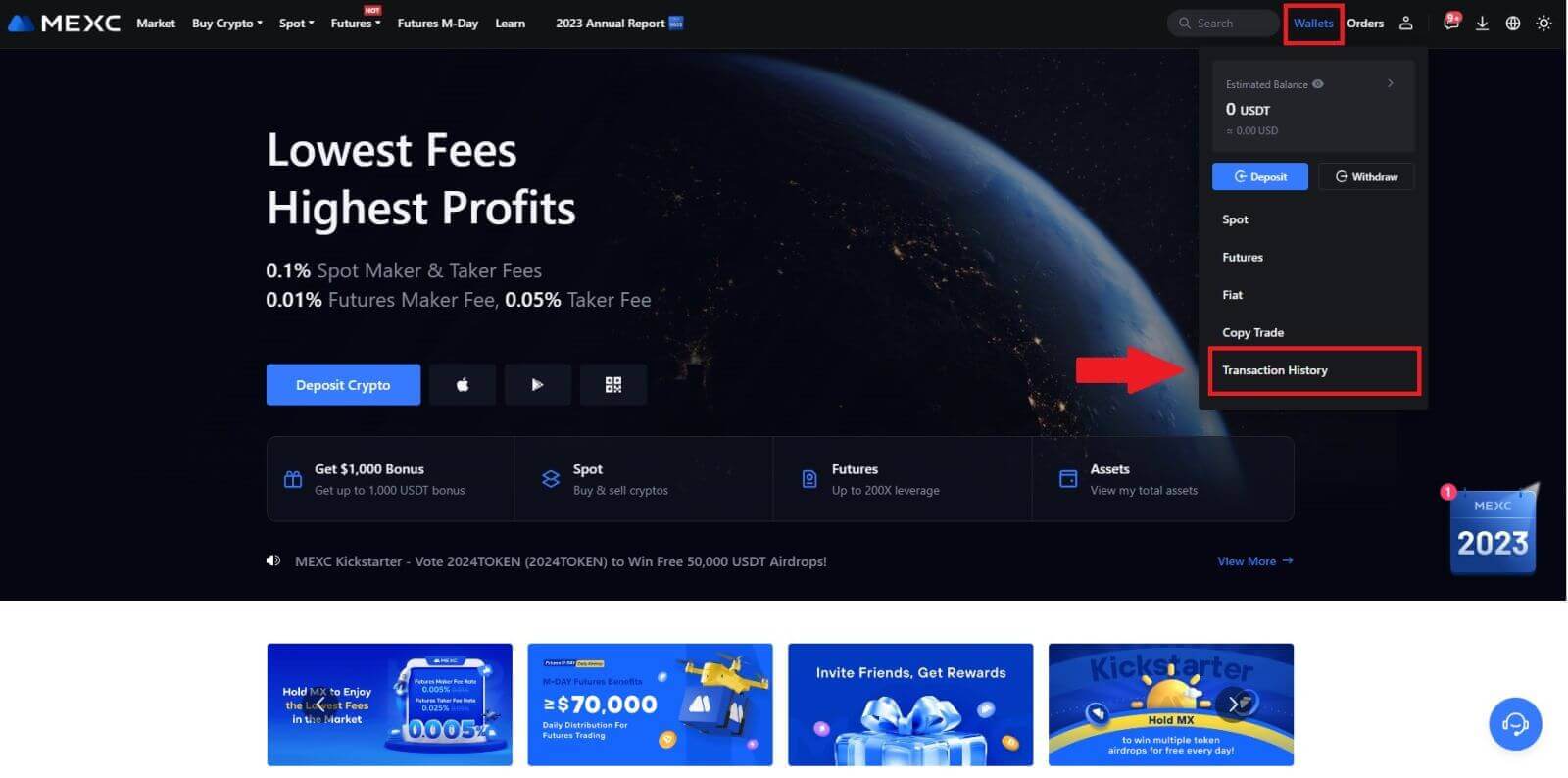
2. Puoi controllare lo stato del tuo deposito o prelievo da qui.
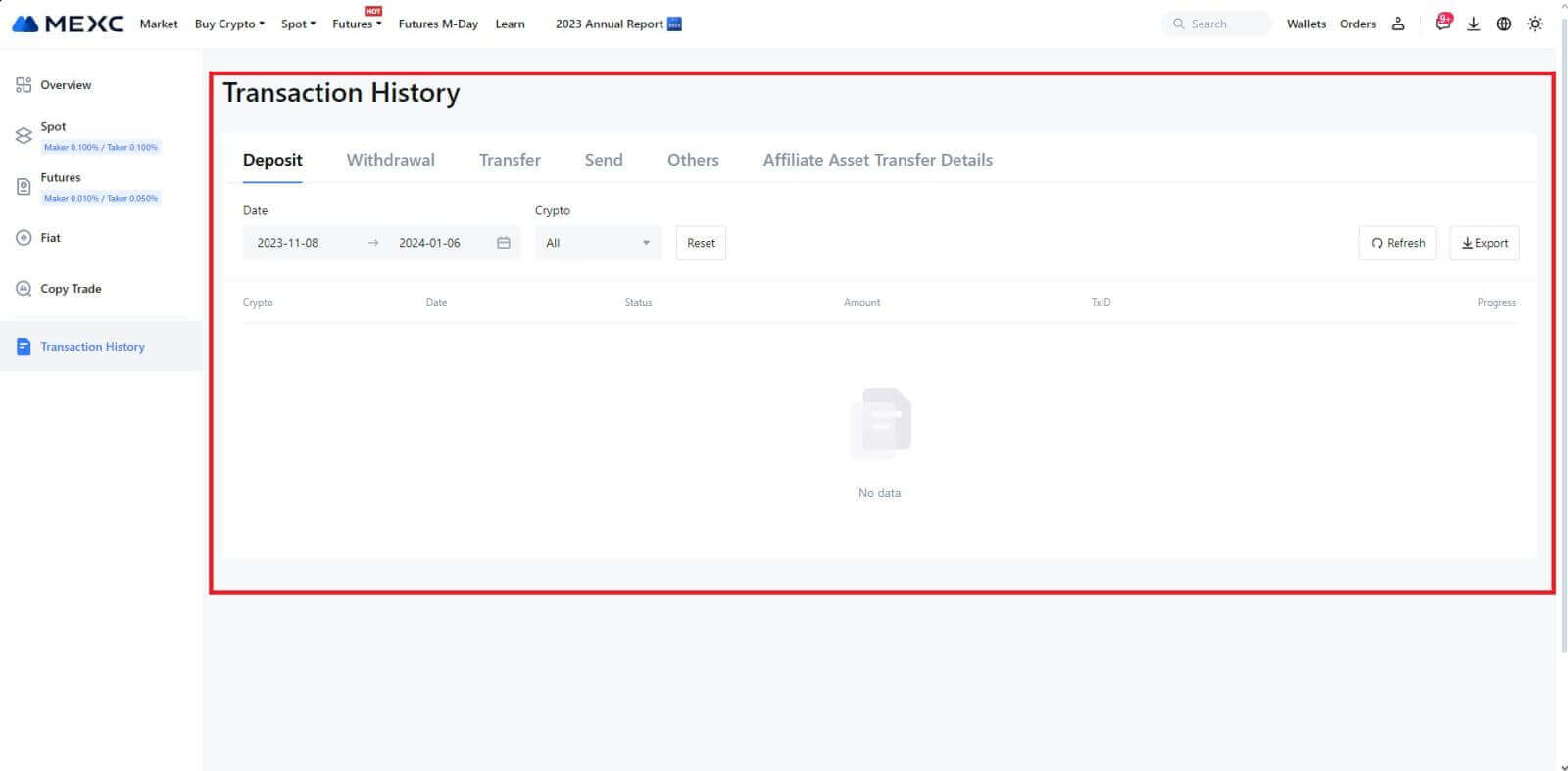
Motivi dei depositi non accreditati
1. Numero insufficiente di conferme di blocco per un deposito normale
In circostanze normali, ogni criptovaluta richiede un certo numero di conferme di blocco prima che l'importo del trasferimento possa essere depositato sul tuo conto MEXC. Per verificare il numero richiesto di conferme di blocco, vai alla pagina di deposito della criptovaluta corrispondente.
Assicurati che la criptovaluta che intendi depositare sulla piattaforma MEXC corrisponda alle criptovalute supportate. Verifica il nome completo della criptovaluta o il suo indirizzo contrattuale per evitare eventuali discrepanze. Se vengono rilevate incongruenze, il deposito potrebbe non essere accreditato sul tuo conto. In questi casi, invia una richiesta di recupero deposito errata per ricevere assistenza da parte del team tecnico nell'elaborazione della restituzione.
3. Deposito tramite un metodo di contratto intelligente non supportatoAl momento, alcune criptovalute non possono essere depositate sulla piattaforma MEXC utilizzando il metodo di contratto intelligente. I depositi effettuati tramite contratti intelligenti non si rifletteranno nel tuo account MEXC. Poiché alcuni trasferimenti di contratti intelligenti richiedono un'elaborazione manuale, contatta immediatamente il servizio clienti online per inviare la tua richiesta di assistenza.
4. Depositare su un indirizzo crittografico errato o selezionare la rete di deposito sbagliata
Assicurati di aver inserito correttamente l'indirizzo di deposito e selezionato la rete di deposito corretta prima di avviare il deposito. In caso contrario, il patrimonio potrebbe non essere accreditato. In tale scenario, invia una [Richiesta di recupero deposito errata] al team tecnico per facilitare l'elaborazione della restituzione.
Commercio
Cos'è l'ordine limite
Un ordine limite è un'istruzione di acquisto o vendita di un asset a un prezzo limite specificato, che non viene eseguita immediatamente come un ordine di mercato. L'ordine limite viene invece attivato solo se il prezzo di mercato raggiunge il prezzo limite indicato o lo supera favorevolmente. Ciò consente ai trader di puntare a prezzi di acquisto o di vendita specifici diversi dal tasso di mercato prevalente.
Ad esempio:
Se imposti un ordine con limite di acquisto per 1 BTC a $ 60.000 mentre il prezzo di mercato attuale è $ 50.000, il tuo ordine verrà prontamente eseguito al tasso di mercato prevalente di $ 50.000. Questo perché rappresenta un prezzo più favorevole rispetto al limite specificato di $ 60.000.
Allo stesso modo, se effettui un ordine con limite di vendita per 1 BTC a $ 40.000 quando il prezzo di mercato corrente è $ 50.000, il tuo ordine verrà immediatamente eseguito a $ 50.000, poiché è un prezzo più vantaggioso rispetto al limite designato di $ 40.000.
In sintesi, gli ordini limite forniscono ai trader un modo strategico per controllare il prezzo al quale acquistano o vendono un asset, garantendo l'esecuzione al limite specificato o a un prezzo migliore sul mercato.
Cos'è l'ordine di mercato
Un ordine di mercato è un tipo di ordine di negoziazione che viene eseguito tempestivamente al prezzo di mercato corrente. Quando effettui un ordine di mercato, questo viene eseguito il più rapidamente possibile. Questo tipo di ordine può essere utilizzato sia per l'acquisto che per la vendita di attività finanziarie.
Quando effettui un ordine di mercato, hai la possibilità di specificare la quantità dell'asset che desideri acquistare o vendere, indicata come [Importo], o l'importo totale dei fondi che desideri spendere o ricevere dalla transazione, indicato come [ Totale] .
Ad esempio, se intendi acquistare una quantità specifica di MX, puoi inserire direttamente l'importo. Al contrario, se miri ad acquisire un certo importo di MX con una somma di fondi specificata, come 10.000 USDT, puoi utilizzare l' opzione [Totale] per effettuare l'ordine di acquisto. Questa flessibilità consente ai trader di eseguire transazioni in base a una quantità predeterminata o a un valore monetario desiderato.
Cos'è la funzione Stop-Limit e come usarla
Un ordine stop-limit è un tipo specifico di ordine limite utilizzato nella negoziazione di attività finanziarie. Implica l’impostazione sia di un prezzo stop che di un prezzo limite. Una volta raggiunto il prezzo stop, l'ordine viene attivato e sul mercato viene immesso un ordine limite. Successivamente, quando il mercato raggiunge il prezzo limite specificato, l'ordine viene eseguito.
Ecco come funziona:
- Prezzo Stop: questo è il prezzo al quale viene attivato l'ordine stop-limit. Quando il prezzo dell'asset raggiunge il prezzo stop, l'ordine diventa attivo e l'ordine limite viene aggiunto al book degli ordini.
- Prezzo limite: il prezzo limite è il prezzo designato o potenzialmente migliore al quale si intende eseguire l'ordine stop-limit.
È consigliabile impostare il prezzo stop leggermente superiore al prezzo limite per gli ordini di vendita. Questa differenza di prezzo fornisce un margine di sicurezza tra l'attivazione dell'ordine e la sua evasione. Al contrario, per gli ordini di acquisto, impostare il prezzo stop leggermente inferiore al prezzo limite aiuta a ridurre al minimo il rischio che l’ordine non venga eseguito.
È importante notare che una volta che il prezzo di mercato raggiunge il prezzo limite, l'ordine viene eseguito come ordine limite. Stabilire i prezzi stop e limit in modo appropriato è fondamentale; se il limite di stop loss è troppo alto o il limite di take profit è troppo basso, l'ordine potrebbe non essere eseguito perché il prezzo di mercato potrebbe non raggiungere il limite specificato.
Il prezzo attuale è 2.400 (A). Puoi impostare il prezzo stop al di sopra del prezzo corrente, ad esempio 3.000 (B), o al di sotto del prezzo corrente, ad esempio 1.500 (C). Una volta che il prezzo sale a 3.000 (B) o scende a 1.500 (C), verrà attivato l'ordine stop-limit e l'ordine limite verrà automaticamente inserito nel book degli ordini.
Nota
Il prezzo limite può essere impostato al di sopra o al di sotto del prezzo stop sia per gli ordini di acquisto che per quelli di vendita. Ad esempio, il prezzo stop B può essere inserito insieme a un prezzo limite inferiore B1 o a un prezzo limite superiore B2.
Un ordine limite non è valido prima che venga attivato il prezzo stop, anche quando il prezzo limite viene raggiunto prima del prezzo stop.
Quando viene raggiunto il prezzo stop, indica solo che un ordine limite è attivato e verrà inviato al book degli ordini, anziché che l'ordine limite viene eseguito immediatamente. L'ordine limite verrà eseguito secondo le proprie regole.

Che cos'è l'ordine Uno-annulla-l'altro (OCO).
Un ordine limite e un ordine TP/SL vengono combinati in un unico ordine OCO per il posizionamento, noto come ordine OCO (One-Cancels-the-Other). L'altro ordine viene automaticamente annullato se l'ordine limite viene eseguito o parzialmente eseguito, oppure se viene attivato l'ordine TP/SL. Quando un ordine viene annullato manualmente, contemporaneamente viene annullato anche l'altro ordine.
Gli ordini OCO possono aiutare a ottenere prezzi di esecuzione migliori quando l'acquisto/vendita è assicurato. Questo approccio di trading può essere utilizzato dagli investitori che desiderano impostare un ordine limite e un ordine TP/SL contemporaneamente durante il trading spot.
Gli ordini OCO sono attualmente supportati solo per alcuni token, in particolare Bitcoin. Utilizzeremo Bitcoin come esempio:
supponiamo che desideri acquistare Bitcoin quando il suo prezzo scende a $ 41.000 dagli attuali $ 43.400. Ma se il prezzo del Bitcoin continua a salire e pensi che continuerà a salire anche dopo aver superato i 45.000 dollari, preferiresti poterlo acquistare quando raggiunge i 45.500 dollari.
Nella sezione "Spot" del sito web di trading di BTC, fai clic su [ᐯ] accanto a "Stop-limit", quindi scegli [OCO]. Inserisci 41.000 nel campo "Limite", 45.000 nel campo "Prezzo di attivazione" e 45.500 nel campo "Prezzo" nella sezione di sinistra. Quindi, per effettuare l'ordine, inserisci il prezzo di acquisto nella sezione "Importo" e scegli [Acquista BTC] .
Come visualizzare la mia attività di trading spot
Puoi visualizzare le tue attività di trading spot dal pannello Ordini e Posizioni nella parte inferiore dell'interfaccia di trading. Passa semplicemente da una scheda all'altra per verificare lo stato degli ordini aperti e gli ordini eseguiti in precedenza.
1. Ordini aperti
Nella scheda [Ordini aperti] , puoi visualizzare i dettagli dei tuoi ordini aperti, tra cui:
Coppia di scambio.
Data dell'ordine.
Tipo di ordine.
Lato.
Prezzo dell'ordine.
Quantità dell'ordine.
Ammontare dell'ordine.
Riempito %.
Condizioni di attivazione.

Per visualizzare solo gli ordini aperti correnti, seleziona la casella [Nascondi altre coppie] .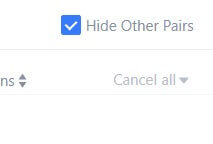
2. Cronologia degli ordini
La cronologia degli ordini mostra un record degli ordini eseguiti e non eseguiti in un determinato periodo. È possibile visualizzare i dettagli dell'ordine, tra cui:
Coppia di scambio.
Data dell'ordine.
Tipo di ordine.
Lato.
Prezzo medio di riempimento.
Prezzo dell'ordine.
Eseguito.
Quantità dell'ordine.
Ammontare dell'ordine.
Importo totale.

3. Storia commerciale
La cronologia delle transazioni mostra un record degli ordini eseguiti in un determinato periodo. Puoi anche verificare le commissioni di transazione e il tuo ruolo (market maker o taker).
Per visualizzare la cronologia degli scambi, utilizza i filtri per personalizzare le date. 
Ritiro
Perché il mio prelievo non è arrivato?
Il trasferimento di fondi prevede i seguenti passaggi:
- Transazione di prelievo avviata da MEXC.
- Conferma della rete blockchain.
- Depositare sulla piattaforma corrispondente.
Normalmente, entro 30-60 minuti verrà generato un TxID (ID transazione), che indica che la nostra piattaforma ha completato con successo l'operazione di prelievo e che le transazioni sono in sospeso sulla blockchain.
Tuttavia, potrebbe volerci ancora del tempo prima che una determinata transazione venga confermata dalla blockchain e, successivamente, dalla piattaforma corrispondente.
A causa di una possibile congestione della rete, potrebbe verificarsi un ritardo significativo nell'elaborazione della transazione. Puoi utilizzare l'ID della transazione (TxID) per verificare lo stato del trasferimento con un blockchain explorer.
- Se blockchain explorer mostra che la transazione non è confermata, attendi il completamento del processo.
- Se il blockchain explorer mostra che la transazione è già confermata, significa che i tuoi fondi sono stati inviati con successo da MEXC e non siamo in grado di fornire ulteriore assistenza in merito. Dovrai contattare il proprietario o il team di supporto dell'indirizzo di destinazione e cercare ulteriore assistenza.
Linee guida importanti per i prelievi di criptovaluta sulla piattaforma MEXC
- Per le criptovalute che supportano più catene come USDT, assicurati di scegliere la rete corrispondente quando effettui richieste di prelievo.
- Se la criptovaluta di prelievo richiede un MEMO, assicurati di copiare il MEMO corretto dalla piattaforma ricevente e inserirlo in modo accurato. In caso contrario, il patrimonio potrebbe andare perduto dopo il ritiro.
- Dopo aver inserito l'indirizzo, se la pagina indica che l'indirizzo non è valido, controlla l'indirizzo o contatta il nostro servizio clienti online per ulteriore assistenza.
- Le commissioni di prelievo variano per ciascuna criptovaluta e possono essere visualizzate dopo aver selezionato la criptovaluta nella pagina di prelievo.
- Puoi vedere l'importo minimo di prelievo e le commissioni di prelievo per la criptovaluta corrispondente nella pagina di prelievo.
Come posso verificare lo stato della transazione sulla blockchain?
1. Accedi al tuo MEXC, fai clic su [Portafogli] e seleziona [Cronologia transazioni].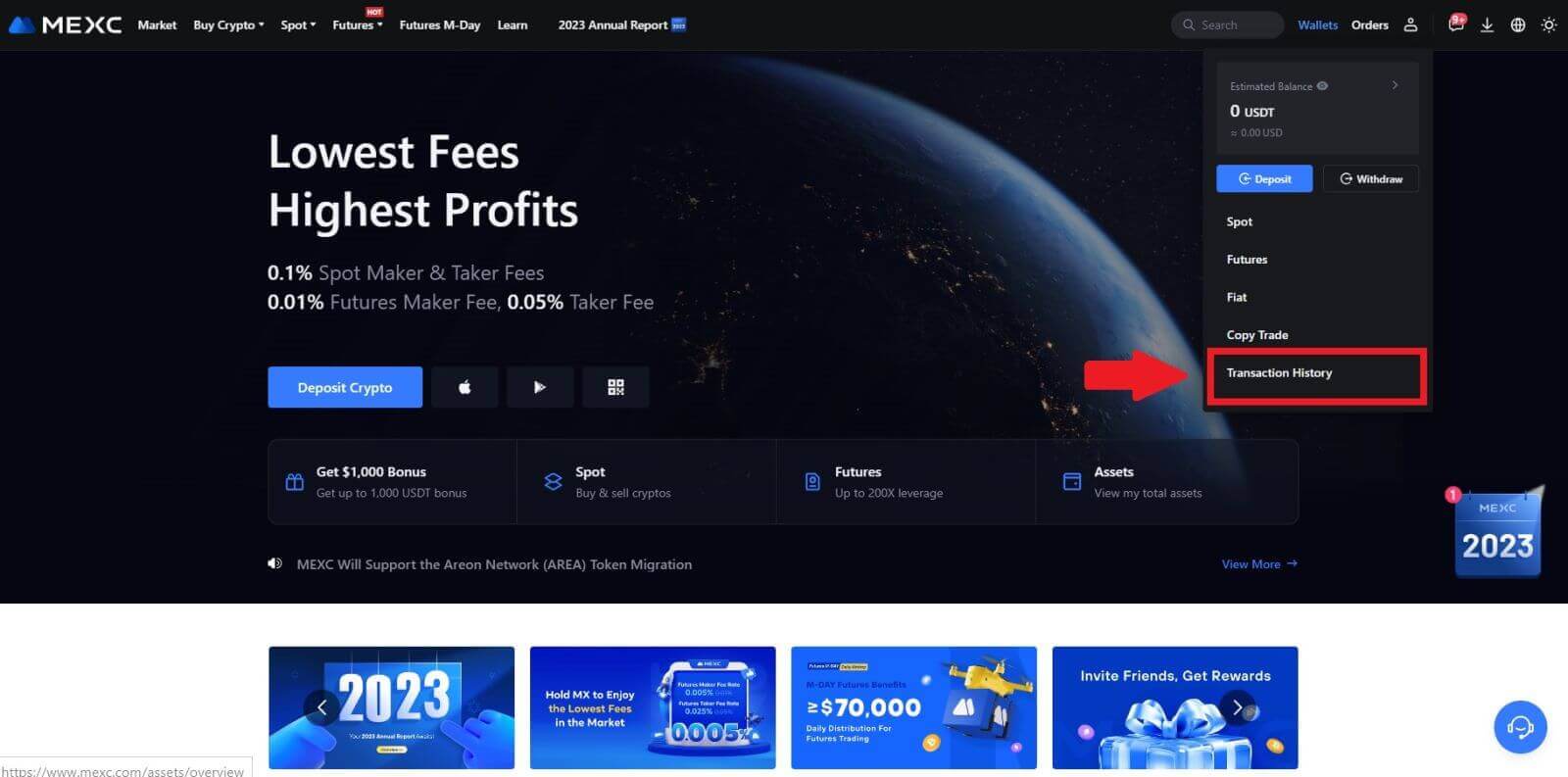
2. Clicca su [Prelievo] e qui potrai visualizzare lo stato della transazione.